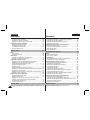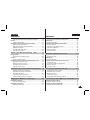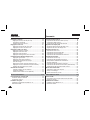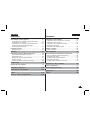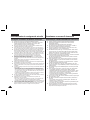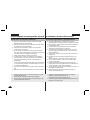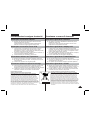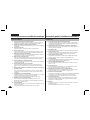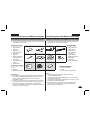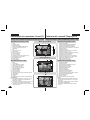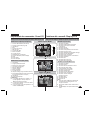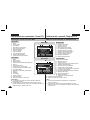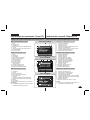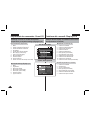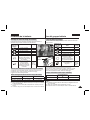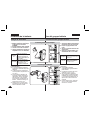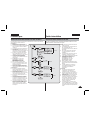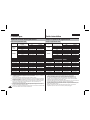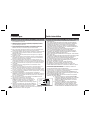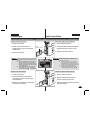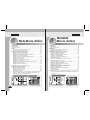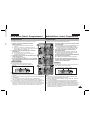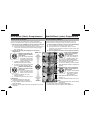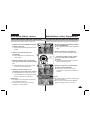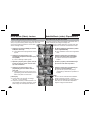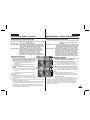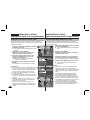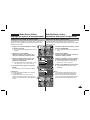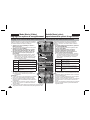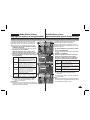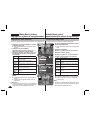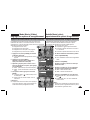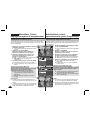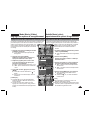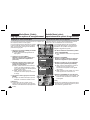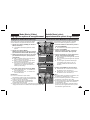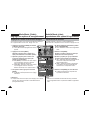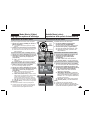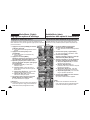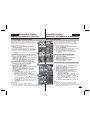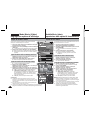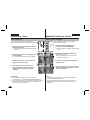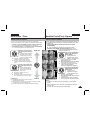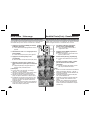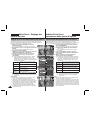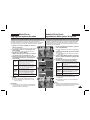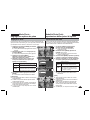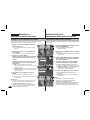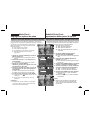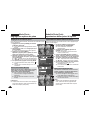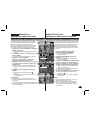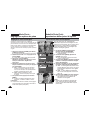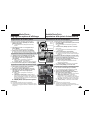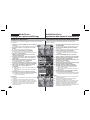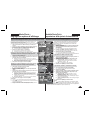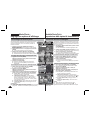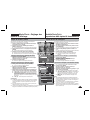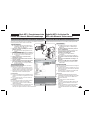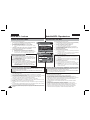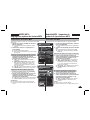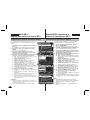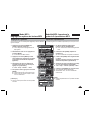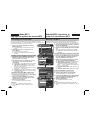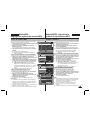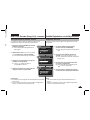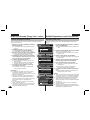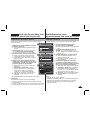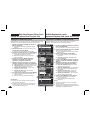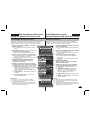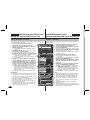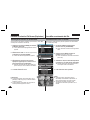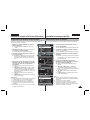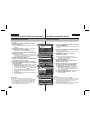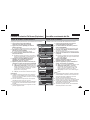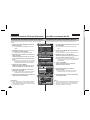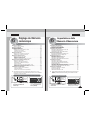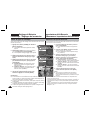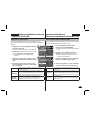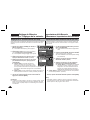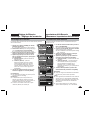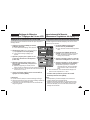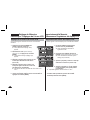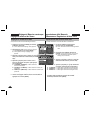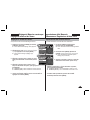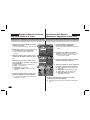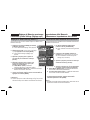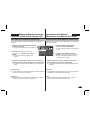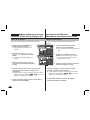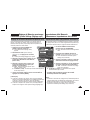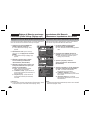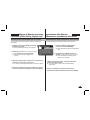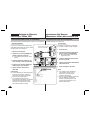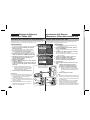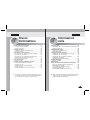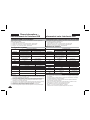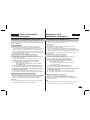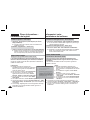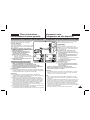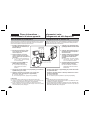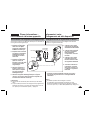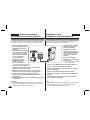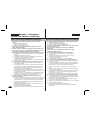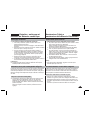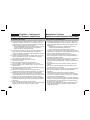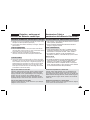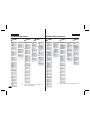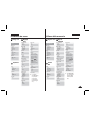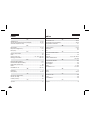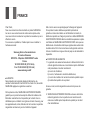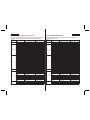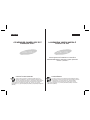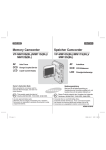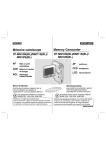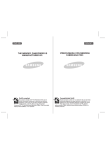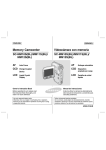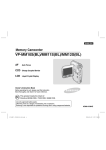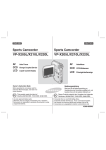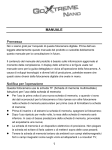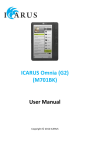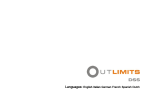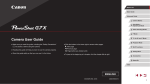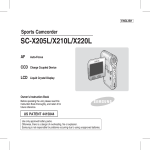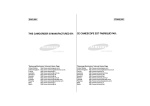Download Samsung VP-MM11S manual de utilizador
Transcript
FRANÇAIS ITALIANO Mémoire caméscope Memoria Videocamera VP-MM10S(BL)/MM11S(BL)/ MM12S(BL) VP-MM10S(BL)/MM11S(BL)/ MM12S(BL) AF Mise au point automatique Affichage à cristaux liquides MEN Messa a fuoco automatica CCD Dispositivo ad accoppiamento di carica LCD Schermo a cristalli liquidi U MOD E DELETE DISPLAY DC IN ACL T Mémoire à transfert de charges HOLD CCD AF W Manuel d’instructions Avant de faire fonctionner l’appareil, lisez ce manuel d’instructions avec attention et conservez-le en vue d’une utilisation ultérieure. Ce produit est conforme aux directives européennes89/336 CEE, 73/23 CEE, 93/68 CEE. N'utilisez qu'un modèle de bloc-batterie agréé. Dans le cas contraire, il existe un risque de surchauffe, d'incendie ou d'explosion. Les problèmes résultant de l'utilisation d'accessoires non autorisés ne sont pas couverts par la garantie Samsung. Manuale di istruzioni Prima di mettere in funzione l'apparecchio, si raccomanda di leggere attentamente ilpresente manuale di istruzioni e diconservarlo per consultazioni future. Questo prodotto è conforme alle seguenti norme: Direttive CEE89/336, CEE 73/23, CEE 93/68. Utilizzare esclusivamente i gruppi batterie approvati dal costruttore. In caso contrario vi è pericolo di surriscaldamento, incendio o esplosione.Samsung non è responsabile per problemi causati dall’ utilizzo dibatterie non approvate dal costruttore. AD68-01064H FRANÇAIS Sommaire Sommario Avertissements et consignes de sécurité ... 8 Avvertenze e norme di sicurezza .................. 8 Consignes d’utilisation du Mémoire caméscope ....................... 8 Remarques concernant les DROITS D’AUTEUR ............................9 Remarques concernant la formation de condensation .................9 Remarques concernant le Mémoire caméscope ............................9 Remarques concernant la batterie ................................................ 10 Remarques concernant l’objectif................................................... 11 Remarques concernant l’écran LCD ............................................. 11 Consignes relatives aux réparations ............................................ 11 Consignes relatives aux pièces de rechange .............................. 11 Avvertenze per l’utilizzo della Memoria Videocamera ................. 8 Avvertenze riguardanti il COPYRIGHT ........................................... 9 Avvertenze riguardanti la formazione di condensa ..................... 9 Avvertenze riguardanti la Memoria Videocamera......................... 9 Avvertenze riguardanti il gruppo batterie.................................... 10 Avvertenze riguardanti l’obiettivo ................................................ 11 Avvertenze riguardanti il display LCD ......................................... 11 Avvertenze riguardanti la manutenzione ..................................... 11 Avvertenze riguardanti i ricambi................................................... 11 Familiarisez-vous avec votre Mémoire caméscope . 12 Informazioni generali sulla Memoria Videocamera.............. 12 Fonctionnalités ................................................................................ 12 Accessoires fournis avec le Mémoire caméscope ...................... 13 Funzioni............................................................................................ 12 Accessori in dotazione con la Memoria Videocamera............... 13 Emplacement des commandes ................... 14 Posizione dei comandi.................................. 14 Vue arrière gauche ..........................................................................14 Vue de côté et de dessous .............................................................15 Ecran LCD.........................................................................................16 Affichage à l’écran en modes Movie Record (Enreg. vidéo)/Movie Play (Lect. vidéo) . 16 Affichage à l’écran en modes Photo Capture (Prise photo)/Photo View (Aff. photo). 17 Affichage à l’écran en mode MP3 ....................................................................... 18 Affichage à l’écran en modes Voice Record (Enreg. voix)/Voice Play (Lect. voix) . 19 Vista posteriore e sinistra.............................................................. 14 Vista posteriore e laterale .............................................................. 15 Display LCD ..................................................................................... 16 OSD (On Screen Display in modalità di registrazione/riproduzione video) ..16 OSD (On Screen Display in modalità di ripresa/visualizzazione foto)..17 OSD (On Screen Display in modalità MP3)........................................18 OSD (On Screen Display in modalità di registrazione/riproduzione vocale) . 19 OSD (On Screen Display in modalità di scorrimento file/impostazioni di sistema) . 20 Affichage à l’écran en modes File Browser (Explorateur) ou System Settings (Réglage syst.) ........................................................................... 20 Utilisation de la batterie ............................... 23 Insertion/Ejection de la batterie .....................................................21 Entretien de la batterie ....................................................................22 Charge de la batterie .......................................................................24 2 ITALIANO Uso del gruppo batterie .............................. 21 Inserimento/estrazione del gruppo batterie ................................ 21 Manutenzione del gruppo batterie................................................ 22 Caricamento del gruppo batterie .................................................. 24 FRANÇAIS ITALIANO Sommaire Sommario Premiers pas ............................................... 24 Guida introduttiva ....................................... 25 Couleur de la LED ..........................................................................24 Préparation du Mémoire caméscope avant utilisation .............25 Utilisation du bouton MODE .........................................................26 Utilisation du bouton Function ....................................................27 Utilisation du joystick.....................................................................27 bouton MENU ..................................................................................27 bouton DISPLAY ............................................................................28 bouton DELETE .............................................................................28 Arborescence des dossiers et des fichiers.............................. 29 Capacité et durée d’enregistrement .............................................30 Utilisation d’une carte mémoire (SD/MMC) (non fournie)..........32 Insertion/Ejection de la carte mémoire (SD/MMC) (non fournie)... 33 Il colore del LED.............................................................................. 25 Prima di utilizzare la Memoria Videocamera ............................... 25 Uso del tasto MODE ....................................................................... 26 Uso del tasto Funzione .................................................................. 27 Uso del Joystick ............................................................................. 27 Uso del tasto MENU ....................................................................... 27 Uso del tasto DISPLAY .................................................................. 28 Uso del tasto DELETE .................................................................... 28 Struttura delle cartelle e dei file .................................................... 29 Tempo e capacità di registrazione ............................................... 30 Uso di una scheda di memoria (SD/MMC) (non fornita in dotazione) ............................................ 32 Inserimento/estrazione della scheda di memoria (SD/MMC) (non fornita in dotazione) ............................................ 33 Mode Movie (Film) ........................................ 34 Enregistrement................................................................................35 Enregistrement ..........................................................................35 Zoom avant et arrière ................................................................36 Lecture .............................................................................................37 Lecture de Fichiers vidéo sur l’écran LCD ................................37 Lecture de plusieurs fichiers vidéo............................................38 Réglage des options d’enregistrement ........................................40 Réglage de la taille du fichier vidéo ..........................................40 Réglage de la qualité du fichier vidéo .......................................41 Réglage de la fonction White Balance (Bal. Blancs) ................42 Réglage de la fonction Program AE (exposition automatique programmable(Prog. AE)) .................43 Réglage des effets spéciaux .....................................................44 Réglage de la fonction EIS (stabilisateur électronique d’image(SEI)) ..................................45 Réglage de la mise au point .....................................................46 Réglage de la fonction BLC (compensation de contre-jour(CCJ)) ......47 Modalità Movie (video) .................................. 34 Registrazione................................................................................... 35 Registrazione ................................................................................ 35 Zoom Avanti e indietro ................................................................. 36 Riproduzione ................................................................................... 37 Riproduzione dei file Video sul display LCD ................................ 37 Riproduzione di più file video ....................................................... 38 Impostazione delle opzioni di registrazione................................ 40 Impostazione delle dimensioni video ........................................... 40 Impostazione delle qualità video .................................................. 40 Impostazione del bilanciamento bianco ....................................... 42 Impostazione dell’AE Programm (Esposizione Automatica Programmata) ..................................... 43 Impostazione degli effetti.............................................................. 44 Impostazione dell’EIS (Stabil. immagine elettronico) .................. 45 Impostazione della messa a fuoco .............................................. 46 3 FRANÇAIS Sommaire Sommario Réglage du zoom numérique .........................................................48 Réglage du mode Record (Enreg.) ................................................49 Réglage de l’entrée et de la sortie de ligne ...................................50 Réglage des options d’affichage ....................................................51 Suppression de fichiers vidéo ........................................................51 Réglage du mode Play (Lect.) .......................................................52 Verrouillage de fichiers vidéo .........................................................53 Copie de fichiers vidéo ...................................................................54 Impostazione della BLC (Compensazione controluce) ............... 46 Impostazione dello zoom digitale ................................................. 48 Impostazione della Modalità di registrazione ............................... 49 Impostazione di I/O linea.............................................................. 50 Impostazione delle opzioni di visualizzazione ............................ 51 Eliminazione dei file video ............................................................ 51 Impostazione della modalità di riproduzione .............................. 52 Blocco dei file video...................................................................... 53 Copia dei file video ....................................................................... 54 Mode Photo .................................................... 55 Prise....................................................................................................56 Prise d’images ................................................................................56 Zoom avant et arrière .....................................................................57 Visionnage ....................................................................................... 58 Affichage de fichiers photo sur l’écran LCD ..................................58 Affichage de plusieurs fichiers photo .............................................59 Réglage des options de prise .........................................................60 Réglage de la fonction White Balance (Bal. Blancs) ...................... 60 Réglage de la fonction Program AE (exposition automatique programmable(Prog. AE)).........................................61 Réglage des effets spéciaux ..........................................................62 Réglage du flash.............................................................................63 Réglage de la prise de photos en continu .....................................64 Réglage de la fonction EIS (stabilisateur électronique d’image(SEI)) ..65 Réglage de la mise au point ..........................................................66 Réglage de la fonction BLC (compensation de contre-jour(CCJ)) .. 67 Réglage du zoom numérique .........................................................68 Réglage des options d’affichage ....................................................69 Suppression de fichiers photo ........................................................69 Réglage du diaporama ...................................................................70 Réglage de la fonction DPOF (Digital Print Order Format protocole de commande d’impression numérique) .......................71 Verrouillage de fichiers photo.........................................................72 Copie de fichiers photo ..................................................................73 4 ITALIANO Modalità Photo(Foto) .................................... 55 Cattura .............................................................................................. 56 Ripresa delle immagini ................................................................. 56 Zoom avanti e indietro.................................................................. 57 Visualizzazione ................................................................................ 58 Riproduzione di file di immagine sul display LCD ....................... 58 Visualizzazione di più file di immagine ........................................ 59 Impostazione delle opzioni di ripresa .......................................... 60 Impostazione del bilanciamento del bianco ................................. 60 Impostazione di Program AE (Esposizione Automatica Programmata) ..................................... 61 Impostazione degli effetti.............................................................. 62 Impostazione del flash.................................................................. 63 Impostazione dello scatto continuo .............................................. 64 Impostazione dell’EIS (Stabil. immagine elettronico) .................. 65 Impostazione della messa a fuoco .............................................. 66 Impostazione della BLC (compensazione controluce) ................ 67 Impostazione dello zoom digitale ................................................. 68 Impostazione delle opzioni di visualizzazione ............................ 69 Eliminazione dei file di immagine ................................................. 69 Impostazione della proiezione delle diapositive .......................... 70 Impostazione della funzione DPOF (Digital Print Order Format) .. 71 Protezione dei file di immagine .................................................... 72 Copia dei file di immagine ............................................................ 73 Mode MP3 ....................................................... 74 Modalità MP3 ................................................. 74 Enregistrement de fichiers MP3 dans le Mémoire caméscope .. 75 Archiviare file MP3 nella Memoria Videocamera .......................... 75 FRANÇAIS ITALIANO Sommaire Sommario Copie de fichiers MP3 Dans le Mémoire caméscope ...............75 Lecture ..............................................................................................76 Lecture de fichiers MP3..............................................................76 Réglage des options de lecture de fichiers MP3 ........................77 Suppression de fichiers MP3 .....................................................77 Réglage de la fonction de lecture répétée .................................78 Réglage de l’égaliseur ................................................................79 Verrouillage de fichiers MP3 ......................................................80 Copie de fichiers MP3 ................................................................81 Copiare file MP3 nella Memoria Videocamera ............................ 75 Riproduzione ................................................................................... 76 Riproduzione file MP3 .................................................................. 76 Impostare le opzioni di riproduzione MP3................................... 77 Cancellare file MP3 ..................................................................... 77 Impoostare la riproduzione Repeat .............................................. 78 Impostare l'equalizzatore.............................................................. 79 Bloccare i file MP3........................................................................ 80 Copiare i file MP3 ......................................................................... 81 Mode Voice Recorder (Enreg. Voix) ............ 83 Modalità registrazione vocale ...................... 82 Enregistrement.................................................................................83 Enregistrement de fichiers vocaux .............................................83 Lecture ..............................................................................................84 Lecture de fichiers vocaux .........................................................84 Réglage des options de lecture d’enregistrement vocal ............85 Suppression de fichiers vocaux .................................................85 Réglage du mode Play (Lect.) ...................................................86 Verrouillage de fichiers vocaux ..................................................87 Copie de fichiers vocaux ............................................................88 Registrazione................................................................................... 83 Registrare file Voce ...................................................................... 83 Riproduzione ................................................................................... 84 Riprodurre file Voce...................................................................... 84 Impostare le opzioni della riprod. del file Voce .......................... 85 Cancella i file Voce ....................................................................... 85 Impostare le modalita' di riproduzione ......................................... 86 Bloccare i file Voce ....................................................................... 87 Copiare i file Voce ........................................................................ 88 Utilisation de la fonction File Browser (Explorateur) .. 90 Uso dello scorrimento dei file ...................... 89 Affichage de fichiers ou de dossiers ..........................................90 Suppression de fichiers ou de dossiers .....................................91 Verrouillage de fichiers ...............................................................92 Copie de fichiers ou de dossiers ................................................93 Affichage d’informations sur les fichiers.....................................94 Visualizzazione di file o cartelle ................................................... 90 Eliminazione di file o cartelle ........................................................ 91 Protezione dei file ......................................................................... 92 Copia di file o cartelle ................................................................... 93 Visualizzazione delle informazioni dei file.................................... 94 Réglage du Mémoire caméscope ................ 95 Impostazione della Memoria Videocamera 95 Réglage de la mémoire ...................................................................96 Choix du type de stockage .........................................................96 Réglage du mode USB ....................................................................97 Réglage du mode USB .............................................................97 Impostazione della memoria ......................................................... 96 Selezione del tipo di memoria ...................................................... 96 Impostazione della modalità USB................................................. 97 Impostazione della modalità USB ................................................ 97 5 FRANÇAIS 6 ITALIANO Sommaire Sommario Réglage de la mémoire ...................................................................98 Réglage de la fonction File No (N° FCH) ..................................98 Formatage de la mémoire ..........................................................99 Affichage de l’espace mémoire ................................................100 Réglage de l’écran LCD ................................................................101 Réglage de la luminosité de l’écran LCD.................................101 Réglage de la couleur de l’écran LCD .....................................102 Réglage de la date et de l’heure ..................................................103 Réglage de la date et de l’heure ..............................................103 Réglage du format de la date...................................................104 Réglage du format de l’heure...................................................105 Réglage de l’affichage de la date et de l’heure .......................106 Paramètres System Settings (Réglage syst.) ................................ 107 Réglage du signal sonore ........................................................107 Réglage du mode Start-up (Démarr.) ......................................108 Réinitialisation du Mémoire caméscope ..................................109 Choix de la langue....................................................................110 Réglage de la fonction Auto Shut off (Extinct. auto) ............... 111 Réglage de la fonction Demonstration (Démonstration) .........112 Affichage des informations sur la version ................................113 Utilisation du mode USB...............................................................114 Transfert de fichiers vers un ordinateur ...................................114 Impression PictBridge...............................................................115 Utilisation de la fonction PC Cam (Webcam) ..........................116 Impostazione della memoria ......................................................... 98 Impostazione della funzione File No (N. File) .............................. 98 Formattazione della memoria....................................................... 99 Visualizzazione dello spazio della memoria .............................. 100 Regolazione del display LCD ...................................................... 101 Regolazione della luminosità del display LCD........................... 101 Regolazione del colore del display LCD .................................... 102 Regolazione di data e ora ............................................................ 103 Impostazione di data e ora......................................................... 103 Impostazione del formato della data .......................................... 104 Impostazione del formato dell’ora .............................................. 105 Impostazione della visualizzazione di data/ora ......................... 106 Impostazioni del sistema ............................................................. 107 Impostazione del suono bip ....................................................... 107 Impostazione della modalità di accensione ............................... 108 Reimpostazione della Memoria Videocamera ........................... 109 Selezione della lingua ................................................................ 110 Impostazione dello spegnimento automatico............................. 111 Impostazione della funzione Demonstration (Dimostrazione) ... 112 Visualizzazione delle informazioni sulla versione ...................... 113 Utilizzo della modalità USB ......................................................... 114 Trasferimento di file ad un computer ......................................... 114 Stampa con PictBridge ............................................................... 115 Utilizzo della funzione PC Cam.................................................. 116 Divers Informations .........................................117 Informazioni varie........................................ 117 Environnement de l’interface USB .............................................. 118 Connexion USB à un ordinateur ................................................ 118 Configuration système................................................................. 118 Installation du logiciel ................................................................... 119 Installation du programme DV Media Pro 1.0............................. 119 Ulead Video Studio...................................................................... 120 Interfaccia USB ............................................................................. 118 Connessione ad un computer attraverso la porta USB ............ 118 Ambiente di sistema ................................................................... 118 Installazione dei software ............................................................ 119 Installazione di DV Media Pro 1.0.............................................. 119 Ulead Video Studio..................................................................... 120 FRANÇAIS ITALIANO Sommaire Sommario Raccordement à d’autres appareils ........................................... 121 Raccordement à un ordinateur à l’aide du câble USB ............... 121 Raccordement à un téléviseur .................................................... 122 Raccordement à un enregistreur DVD/magnétoscope .............. 123 Enregistrement de signaux décodés depuis d’autres appareils numériques .................................................... 124 Impression de photos ................................................................. 125 Impression DPOF ........................................................................ 125 Collegamento ad altri dispositivi ................................................ 121 Collegamento ad un PC mediante un cavo USB ...................... 121 Collegamento ad un monitor TV ................................................ 122 Collegamento ad un registratore VCR/DVD .............................. 123 Registrazione di contenuti decodificati da altri dispositivi digitali.......................................... 124 stampare le immagini .................................................................. 125 Stampa con DPOF ..................................................................... 125 Entretien....................................................................126 Manutenzione ............................................ 126 Nettoyage et entretien du Mémoire caméscope ........................ 126 Après utilisation du Mémoire caméscope ................................... 126 Nettoyage du boîtier .................................................................... 127 Utilisation de la pile rechargeable intégrée ................................. 127 A propos de la pile....................................................................... 128 Utilisation du Mémoire caméscope à l’étranger.......................... 129 Pulizia e manutenzione della Memoria Videocamera............... 126 Dopo aver utilizzato la Memoria Videocamera .......................... 126 Pulizia della parte esterna .......................................................... 127 Uso della batteria ricaricabile integrata ...................................... 127 Informazioni sulla batteria .......................................................... 128 Uso della Memoria Videocamera all’ estero .............................. 129 Dépannage .................................................. 130 Risoluzione dei problemi .......................... 130 Affichage de l’auto-diagnostic ..................................................... 130 Display di autodiagnosi ............................................................... 130 Utilisation du menu ......................................132 Utilizzo della memoria................................. 132 Spécifications techniques ..............................134 Specifiche..................................................... 134 Index ..............................................................136 Indice ............................................................ 136 Pour la France uniquement ........................138 7 FRANÇAIS Avertissements et consignes de sécurité Avvertenze e norme di sicurezza Consignes d’utilisation du Mémoire caméscope Avvertenze per l’utilizzo della Memoria Videocamera ✤ Veuillez tenir compte des consignes d’utilisation suivantes : ✤ Rangez cet appareil dans un endroit sûr. Ce caméscope est en effet équipé d’un objectif pouvant être endommagé en cas de choc. Tenez le caméscope hors de portée des enfants. ■ ■ ■ ■ ■ ■ ■ ■ ■ ■ ■ 8 ITALIANO Ne rangez pas votre appareil dans un endroit humide. L’humidité et l’eau risqueraient d’entraîner des dysfonctionnements. Pour éviter tout risque de choc électrique, assurez-vous que vos mains ne sont pas mouillées avant de manipuler l’appareil ou le cordon d’alimentation. Ne déclenchez pas le flash près des yeux d’une personne. Le flash émet une lumière violente, laquelle peut avoir sur la vue des effets aussi néfastes que ceux provoqués par la lumière directe du soleil. Lorsque vous photographiez des nouveau-nés, veillez à ce que le flash se trouve à 1 m minimum de votre sujet. Si l’appareil ne fonctionne pas correctement, veuillez contacter le revendeur ou le centre agréé de service après-vente Samsung le plus proche. Ne tentez pas de démonter vous-même l’appareil : vous risqueriez de provoquer des dégâts difficilement réparables. Nettoyez l’appareil à l’aide d’un chiffon doux et sec. Les tâches pourront être ôtées au moyen d’un chiffon doux imbibé d’une solution détergente non agressive. N’utilisez aucun solvant, quel qu’il soit, en particulier du benzène ; vous risqueriez d’endommager les finitions. Protégez votre caméscope de la pluie et de l’eau de mer. Nettoyez l’appareil après utilisation. L’eau de mer est corrosive. Pour débrancher l’appareil de la prise murale en toute sécurité, retirez la prise mâle de la prise femelle ; c’est pourquoi la prise murale doit être facilement accessible. L'utilisation prolongée de l'écouteur ou du casque peut fortement réduire votre acuité auditive. - Si vous vous exposez à un volume sonore supérieur à 85 dB pendant une durée prolongée, votre ouïe sera irrémédiablement endommagée. Plus le son est élevé, plus votre acuité auditive diminue (une conversation ordinaire a un niveau sonore compris entre 50 et 60 dB alors que celui provenant d’ une route est d'environ 80 dB). - Il est fortement recommandé d'utiliser un volume sonore moyen (le volume moyen est habituellement inférieur de 2/3 au volume maximal). Si vous ressentez des bourdonnements dans les oreilles, réduisez le volume ou n'utilisez plus l'écouteur ou le casque. N'utilisez pas l'écouteur lorsque vous conduisez une bicyclette, une automobile ou une motocyclette. - Dans le cas contraire, vous risqueriez de provoquer un accident grave. En outre, son utilisation est interdite par la loi dans certaines régions. - L'utilisation de l'écouteur dans la rue, particulièrement sur les passages pour piétons, pourrait entraîner des accidents graves. Pour votre propre sécurité, assurez-vous que le câble de l'écouteur n’entrave pas vos mouvements ou ne s’accroche pas dans des objets environnants lorsque vous faites de l'exercice ou lorsque vous vous promenez. ✤ Si prega di tenere presenti le seguenti precauzioni di utilizzo: ✤ Tenere l’apparecchiatura in un posto sicuro. Gli urti possono danneggiare l’obiettivo. Tenere l’apparecchio lontano dalla portata dei bambini. ■ ■ ■ ■ ■ ■ ■ ■ ■ ■ ■ Non conservare l’app arecchiatura in un posto umido. L’umidità e l’ acqua possono causare anomalie di funzionamento. Per evitare il rischio di scariche elettriche, non toccare con le mani bagnate l’apparecchio o il cavo di alimentazione. Non utilizzare il flash vicino agli occhi di una persona. Il flash emette una luce forte che può causare danni alla vista simili a quelli causati dalla luce diretta del sole. Se si fotografano neonati, assicurarsi che il flash sia a più di un metro di distanza dal soggetto. Se l’apparecchiatura non funziona correttamente, consultare il rivenditore o il centro servizi autorizzato Samsung più vicini. Non smontare l’apparecchio; in caso contrario si potrebbero causare danni molto difficili da riparare. Pulire l’apparecchio con un panno morbido e asciutto. Per rimuovere le macchie, utilizzare un panno morbido inumidito con una soluzione detergente delicata. Non utilizzare alcun tipo di solvente, in particolare benzene, in quanto potrebbe danneggiare seriamente la finitura. Non esporre l’apparecchio a pioggia o acqua salmastra. Dopo l’uso, pulire l’apparecchio. L’acqua salmastra potrebbe corrodere alcune parti dell’apparecchio. Per scollegare l’apparecchio dall’alimentazione, estrarre la spina dalla presa di rete. L’uso prolungato di auricolari o cuffie può causare seri danni all’udito. - L’esposizione prolungata a suoni superiori a 85db crea effetti indesiderati all’udito. Più alto sarà il volume, più gravi saranno i danni riportati (il suono di una conversazione normale è compreso tra 50 e 60 db, mentre il rumore del traffico è di circa 80 db). - Si consiglia vivamente di impostare un volume medio (generalmente inferiore di 2/3 rispetto al livello massimo). Se si avverte un ronzio alle orecchie, abbassare il volume o interrompere l’uso di auricolari o cuffie. Não utilize os auriculares enquanto andar de bicicleta, automóvel ou motociclo. - Caso contrário, pode provocar um acidente grave. Além disso, em algumas zonas, é proibido por lei. - O uso de auriculares na via pública, sobretudo em passadeiras, pode dar origem a um grave acidente. Para sua segurança, enquanto estiver a fazer exercício ou a andar, tenha cuidado para que o fio dos auriculares não fique preso no seu braço nem em outros objectos à sua volta. FRANÇAIS ITALIANO Avertissements et consignes de sécurité Avvertenze e norme di sicurezza Remarques concernant les DROITS D’AUTEUR Avvertenze riguardanti il COPYRIGHT ✤ Les programmes télévisés, cassettes VHS pré-enregistrées, DVD, films et autres supports d’image peuvent être protégés par des droits d’auteur. La copie non autorisée de ces supports peut porter atteinte aux droits des propriétaires concernés et constitue une infraction à la législation sur les droits d’auteur. ✤ Toutes les appellations commerciales et marques déposées citées dans ce manuel ou dans toute documentation fournie avec votre appareil Samsung appartiennent à leurs propriétaires respectifs. Remarques concernant la formation de condensation ✤ Une brusque hausse de la température de l’air peut entraîner la formation de condensation à l’intérieur du Mémoire caméscope. ✤ I programmi televisivi, i DVD, i filmati e altri materiali possono essere protetti da copyright. La registrazione di materiale protetto da copyright può ledere i diritti del pro prietario dei diritti d’autore e può costituire una violazione della legge sui copyright. ✤ Tutti i nomi commerciali e i marchi registrati citati in questo manuale o in altri documenti forniti con i prodotti Samsung sono dei rispettivi proprietari. Avvertenze riguardanti la formazione di condensa ✤ Un improvviso innalzamento della temperatura atmosferica può provocare il generarsi di condensa all’interno della Memoria Videocamera. Exemple : Ad esempio: ✤ Si vous entrez dans un endroit chauffé ou en sortez alors qu’il ✤ Entrando o uscendo da un ambiente riscaldato in una giornata fait froid à l’extérieur, de la condensation peut se former à fredda si potrebbe verificare la formazione di condensa all’interno della videocamera. l’intérieur de l’appareil. ✤ Per impedire ciò conservare l’apparecchio in una borsa o in una ✤ Pour empêcher ce phénomène, placez l’appareil dans un étui ou busta di plastica prima di esporlo ad un’improvvisa escursione un sac en plastique afin de ne pas l’exposer à un changement termica. de température brutal. Remarques concernant le Mémoire caméscope 1. N’exposez pas le Mémoire caméscope à des températures trop élevées (supérieures à 60°C°). Ex. : voiture fermée en été ou lumière directe du soleil. 2. Ne projetez pas de liquides sur le Mémoire caméscope. Conservez le Mémoire caméscope à l’abri de la pluie, de l’ eau de mer ou de toute autre forme d’humidité. En plongeant le Mémoire caméscope dans l’eau ou en l’ exposant à des taux d’humidité élevés, vous risquez de l’ endommager. Avvertenze riguardanti la Memoria Videocamera 1. Non lasciare la Memoria Videocamera esposta ad alte temperature (oltre 60°C o 140°F). Ad esempio, in un’auto parcheggiata al sole o esponendola alla luce solare diretta. 2. Non far inumidire la Memoria Videocamera. Tenere la Memoria Videocamera lontano da pioggia, acqua salata o qualsiasi altro tipo di umidità. Se immersa nell’acqua o soggetta ad alti livelli di umidità, l’apparecchiatura si danneggia. 9 FRANÇAIS ITALIANO Avertissements et consignes de sécurité Avvertenze e norme di sicurezza Remarques concernant la batterie ✤ Si raccomanda l’utilizzo di un gruppo batterie originale disponibile presso il rivenditore da cui si è acquistato il prodotto. ✤ Prima di iniziare la registrazione, accertarsi che la batteria sia completamente carica. ✤ Per conservare la carica della batteria, tenere la Memoria Videocamera spenta quando non si riprende. ✤ Se l’apparecchio viene lasciato in STBY per più di 5 minuti, questo si spegne automaticamente per evitare un consumo inutile della batteria. ✤ Accertarsi che la batteria sia inserita correttamente nell’apposito alloggiamento. ✤ Le batterie nuove fornite insieme all’apparecchio non sono cariche. Prima di utilizzarle, è necessario caricarle completamente. ✤ Non far cadere la batteria. Le batterie, se lasciate cadere, possono danneggiarsi. ✤ Lasciare scaricare completamente le batterie al litio può danneggiare le celle interne della batteria. Se completamente scarica, una batteria al litio può perdere liquidi. ✤ Se completamente scarica, rimuovere la batteria per evitare di danneggiare il gruppo batterie. ✤ Prima di inserire il gruppo batterie, pulire il terminale per rimuovere sostanze estranee. ✳ Lorsque la batterie arrive en fin de vie, adressez-vous à votre revendeur le plus proche. La batterie doit être jetée avec les déchets chimiques. ✳ Quando la ricarica della batteria non viene più eseguita, rivolgersi al proprio rivenditore di fiducia. Le batterie vanno smaltite come rifiuti chimici. ✳ Staccando il gruppo batterie dalla Memoria Videocamera, fare attenzione a non farlo cadere. ✳ Prenez garde à ne pas laisser tomber la batterie lorsque vous la sortez du Mémoire caméscope. 10 Avvertenze riguardanti il gruppo batterie ✤ Nous vous recommandons d’utiliser une batterie d’origine, disponible auprès de votre revendeur. ✤ Assurez-vous que la batterie est complètement chargée avant de commencer votre enregistrement. ✤ Afin d’économiser la batterie, éteignez votre caméscope lorsque vous ne l’utilisez pas. ✤ Si vous laissez votre appareil en mode STBY (PSE) pendant plus de cinq minutes sans l’utiliser, il s’éteindra automatiquement afin d’éviter toute consommation inutile d’énergie. ✤ Vérifiez que la batterie est insérée correctement. ✤ La batterie neuve fournie avec l’appareil n’est pas chargée. Avant de l’utiliser, il vous faut donc la charger complètement. ✤ Ne laissez jamais tomber la batterie. Vous risqueriez de l’ endommager. ✤ Les éléments internes des batteries lithium-polymère s’abîment en cas de décharge complète. La batterie risque de fuir si elle est complètement déchargée. ✤ Pour éviter ce problème, prenez soin de la retirer lorsqu’elle est vide. ✤ Eliminez les corps étrangers des bornes avant d’insérer la batterie. FRANÇAIS ITALIANO Avertissements et consignes de sécurité Avvertenze e norme di sicurezza Remarques concernant l’objectif Avvertenze riguardanti l’obiettivo ✤ N’orientez pas l’objectif du caméscope en direction du soleil lorsque vous filmez une séquence. La lumière directe du soleil est susceptible d’endommager la mémoire à transfert de charges (capteur d’image CCD). Remarques concernant l’écran LCD 1. L’écran LCD est un composant de haute précision. Il se peut toutefois que de minuscules points (rouges, bleus ou verts) apparaissent sur celui-ci. Ce phénomène est parfaitement normal et n’affecte aucunement l’image enregistrée. 2. Lorsque vous utilisez l’écran LCD en plein soleil ou à l’extérieur, il se peut que l’image soit difficile à distinguer. 3. La lumière directe peut endommager l’écran LCD. Précautions relatives aux réparations ✤ Ne tentez pas de réparer vous-même ce Mémoire caméscope. ✤ En ouvrant ou en retirant les capots, vous risquez entre autre de vous électrocuter. ✤ Confiez toute réparation à un technicien qualifié. Précautions relatives aux pièces de rechange ✤ Lorsque des pièces nécessitent d’être remplacées, assurez-vous que le réparateur utilise des pièces de rechange spécifiées par le fabricant et dotées des mêmes caractéristiques que celles d’origines. ✤ L’utilisation de toute pièce de rechange non agréée pourrait notamment occasionner un incendie ou une électrocution. Comment éliminer ce produit (déchets d’équipements électriques et électroniques) (Applicable dans les pays de l’Union Européen et aux autres pays européens disposant de systémes de collecte sélective) Ce symbole sur le produit ou sa documentation indique qu’il ne doit pas être éliminé en fin de vie avec les autres déchets ménagers. L’élimination incontrôlée des déchets pouvant porter préjudice à l’environnement ou à la santé humaine, veuillez le séparer des autres types de déchets et le recycler de façon responsable. Vous favoriserez ainsi la réutilisation durable des ressources matérielles. Les particuliers sont invités à contacter le distributeur leur ayant vendu le produit ou à se renseigner auprès de leur mairie pour savoir où et comment ils peuvent se débarrasser de ce produit afin qu’il soit recyclé en respectant l’environnement. Les entreprises sont invitées à contacter leurs fournisseurs et à consulter les conditions de leur contrat de vente. Ce produit ne doit pas être éliminé avec les autres déchets commerciaux. ✤ Non filmare con l’obiettivo della Memoria Videocamera puntato direttamente verso il sole. Poiché la luce solare diretta può danneggiare il sensore CCD (Dispositivo ad accoppiamento di carica). Avvertenze riguardanti il display LCD 1. Il display LCD è stato realizzato utilizzando tecnologie ad alta precisione. Tuttavia sul display LCD potrebbero apparire minuscoli puntini (rossi, blu o verdi). Ciò è normale e non pregiudica in alcun modo la qualità delle immagini registrate. 2. Se si utilizza il display LCD sotto la luce diretta del sole o all’aperto, può essere difficile vedere chiaramente l’immagine. 3. La luce solare diretta può danneggiare il display LCD. Avvertenze riguardanti la manutenzione ✤ Non tentare di riparare da soli la Memoria Videocamera. ✤ L’apertura o la rimozione dei coperchi può esporre al rischio di gravi scosse elettriche o altri pericoli. ✤ Per qualsiasi tipo di assistenza rivolgersi a personale qualificato. Avvertenze riguardanti i ricambi ✤ Quando sono necessari alcuni ricambi, assicurarsi che il tecnico dell’assistenza abbia utilizzato i ricambi specificati dal costruttore e che questi abbiano le stesse caratteristiche della parte originale. ✤ L’utilizzo di parti di ricambio non autorizzate può provocare rischio di incendio, di scosse elettriche o altri pericoli. Corretto smaltimento del prodotto (rifiuti elettrici ed elettronici) (Applicabile in i paesi dell’Unione Europea e in quelli con sistema di raccolta differenziata) Il marchio riportato sul prodotto o sulla sua documentazione indica che il prodotto non deve essere smaltito con altri rifiuti domestici al termine del ciclo di vita. Per evitare eventuali danni all'ambiente o alla salute causati dall'inopportuno smaltimento dei rifiuti, si invita l'utente a separare questo prodotto da altri tipi di rifiuti e di riciclarlo in maniera responsabile per favorire il riutilizzo sostenibile delle risorse materiali. Gli utenti domestici sono invitati a contattare il rivenditore presso il quale è stato acquistato il prodotto o l'ufficio locale preposto per tutte le informazioni relative alla raccolta differenziata e al riciclaggio per questo tipo di prodotto. Gli utenti aziendali sono invitati a contattare il proprio fornitore e verificare i termini e le condizioni del contratto di acquisto. Questo prodotto non deve essere smaltito unitamente ad altri rifiuti commerciali. 11 FRANÇAIS ITALIANO Familiarisez-vous avec votre Mémoire caméscope Informazioni generali sulla Memoria ideocamera Fonctionnalités ● ● ● ● ● ● ● ● ● ● ● ● 12 Fonction Caméscope numérique/DSC intégrée Dispositif interne d’imagerie numérique capable de convertir le caméscope numérique en appareil photo numérique ; manipulation simple et conviviale. Qualité d’image haute résolution (Camera numérique) Utilisation d’une mémoire CCD 800 000 pixels pour une résolution maximale de 640X480. Zoom numérique 100x Permet de grossir une image jusqu’à 100 fois sa taille d’origine. Ecran LCD-TFT couleur L’écran LCD-TFT couleur haute résolution (230 000 pixels) offre une image nette et vous permet de visionner vos fichiers enregistrés immédiatement. Stabilisateur électronique d’image (EIS) Votre Mémoire caméscope vous permet de réduire l’instabilité de l’image en compensant les mouvements naturels de votre main. Effets spéciaux numériques divers Grâce à la fonction DSE (effets spéciaux numériques), vous pouvez apporter à votre film une touche d’originalité en lui ajoutant divers effets spéciaux. Interface USB pour le transfert de données Vous pouvez transférer des fichiers photo, vidéo ou autres vers un ordinateur à l’aide de l’interface USB. Fonction Web cam pour plus de convivialité Vous pouvez utiliser votre Mémoire caméscope comme Web cam pour participer à des conversations en ligne, communiquer par visioconférence, etc. Enregistrement vocal/Lecture de données vocales grâce à une mémoire de grande capacité Vous pouvez effectuer des enregistrements vocaux et les stocker dans la mémoire interne, la carte mémoire (non fournie) et lire les fichiers vocaux enregistrés. Télécharger et écouter des fichiers MP3 Le Mémoire caméscope vous permet de lire des fichiers MP3 contenus dans la mémoire interne ou dans la carte mémoire (non fournie). Ecoutez vos chansons favorites grâce à votre Mémoire caméscope. Affichage à l’écran en plusieurs langues Plusieurs langues sont disponibles pour l’affichage du menu et des informations. Vous pouvez sélectionner la langue d’affichage de votre choix parmi la liste qui apparaît à l’écran. Prise multifonction La prise multifonction sert de prise pour les écouteurs, l’entrée/sortie AV ou le module caméra externe. Vous pouvez utiliser plusieurs fonctions à l’aide d’une seule prise. Funzioni ● ● ● ● ● ● ● ● ● ● ● ● Funzionamento integrato videocamera digitale DSC Un dispositivo digitale integrato che consente una facile conversione dalla modalità Videocamera digitale Memoria alla modalità Fotocamera digitale per una registrazione comoda e facile. Qualità dell’immagine ad alta risoluzione (fotocamera digitale Sport) Mediante l’utilizzo di un sensore CCD da 800K pixel, è possibile ottenere una risoluzione massima di 640X480. Zoom digitale 100x Permette di ingrandire un’immagine fino a 100 volte la dimensione originale. Display LCD TFT a colori Un display LCD TFT a colori ad alta risoluzione (230K) garantisce immagini nitide, oltre alla possibilità di rivedere immediatamente i file registrati. Stabil. immagine elettronico (EIS) Con la Memoria Videocamera è possibile ridurre l’instabilità delle immagini evitando le vibrazioni dovute ai movimenti involontari della mano. Vari effetti digitali La funzione DSE (Digital Special Effects) permette di conferire alla pellicola un aspetto particolare aggiungendo diversi effetti speciali. Interfaccia USB per trasferimento dati Per mezzo dell’interfaccia USB è possibile trasferire immagini e file video o altri file su un PC. Videocamera per PC È possibile utilizzare l’apparecchiatura come una videocamera per PC per chat, video conferenze e altre applicazioni video per PC. Registrazione e riproduzione vocale con ampia memoria È possibile registrare la voce e memorizzarla nella memoria interna o sulla scheda di memoria (non fornita in dotazione) e riprodurre i file. Download e ascolto dei file MP3 Con la Memoria Videocamera è possibile riprodurre file MP3 memorizzati nella memoria interna o sulla scheda di memoria (non fornita in dotazione). Con la Memoria Videocamera è possibile ascoltare le canzoni preferite. Lingue del display OSD Supporta diverse lingue straniere per la visualizzazione del menu e delle informazioni. Da OSD List (Elenco OSD), è possibile selezionare la lingua desiderata per visualizzare gli OSD. Multijack Il multijack funziona come jack cuffie, jack ingresso/uscita AV o jack modulo videocamera esterna. È possibile utilizzare diverse funzioni con un unico jack. FRANÇAIS ITALIANO Familiarisez-vous avec votre Mémoire caméscope Informazioni generali sulla Memoria Videocamera Accessoires fournis avec le Mémoire caméscope Accessori in dotazione con la Memoria Videocamera ✤ ✤ Vérifiez que les accessoires suivants ont bien été fournis avec votre Mémoire caméscope. Accessoires principaux 1. Batterie lithiumpolymère 2. Adaptateur CA 3. Câble audio/vidéo 4. Câble USB 5. Dragonne 6. Manuel d’utilisation/ Guide de prise en main rapide 7. CD d’installation de logiciels 8. Cache-objectif 1. Lithium Polymer Battery pack 2. AC Power Adapter Assicurarsi che nella confezione della Memoria Videocamera siano presenti i seguenti accessori base. 3. Audio/Video Cable 5. Hand Strap 6. Instruction Book/Quick Guide 7. Software CD 9. Carrying Case 10. Earphones Accessory en option 9. Etui 10. Ecouteurs 11. Batterie longue durée [ Remarques ] ✤ Les écouteurs font partie des accessoires principaux fournis avec les modèles VP-MM11S(BL)/MM12S(BL). Ils ne sont pas livrés avec le modèle VP-MM10S(BL), mais sont en revanche disponibles en option. ✤ Les pièces et les accessoires sont disponibles chez votre revendeur Samsung le plus proche et auprès du centre de service technique. ✤ Vous pouvez télécharger les programmes, le dernier logiciel du pilote et les CODECs audio/vidéo via la page Web de Samsung Electronics. (www.samsung.com) 4. USB Cable 8. Lens Cover Accessori base 1. Gruppo batterie ai polimeri di litio 2. Alimentatore CA 3. Cavo audio/video 4. Cavo USB 5. Cinghia da polso 6. Manuale di istruzioni/ Guida rapida 7. CD Software 8. Tappo copriobiettivo 11. Extended life Battery pack Accessori opzionali 9. Borsa da trasporto 10. Cuffie 11. Gruppo batterie a lunga durata [ Note ] ✤ Le cuffie vengono fornite come accessorio base con il VP-MM11S(BL)/MM12S(BL). Non vengono fornite con il VP-MM10S(BL), ma sono disponibili come accessorio opzionale. ✤ Componenti e accessori sono disponibili presso i rivenditori o icentri di assistenza autorizzati SAMSUNG. ✤ È possibile scaricare i programmi, la versione aggiornata del driver software e i CODEC audio/video dal sito di Samsung Electronics.(www.samsung.com) 13 FRANÇAIS ITALIANO Emplacement des commandes Posizione dei comandi Vue arrière gauche Vista posteriore e sinistra T 1 U MEN 2 DI W T MENU MODE DELETE DISPLAY 13 HOLD 14 DC IN 3 E MOD DELETE SPLAY Connect the earphones to the multi jack as shown in the diagram. HOLD W How to Connect Earphones DC IN 7 8 9 10 11 12 15 4 5 6 1. 2. 3. 4. 5. 6. 7. 14 Ecran LCD BOUTON DELETE Bouton DISPLAY Haut-parleur intégré BOUTON Power Interrupteur HOLD du MP3 Témoin d’enregistrement/ d ’ a l i m e n t a t i o n /de charge 8. 9. 10. 11. 12. 13. 14. 15. Bouton PLAY Bouton record /Stop Interrupteur [W/T] Joystick (en haut, en bas, à gauche, à droite, OK) Bouton MENU BOUTON MODE Prise d’entrée CC Prise multifonction [ Remarque ] ✤ La prise multifonction sert de prise à la fois pour les écouteurs, l’ entrée/sortie AV et le. 1. 2. 3. 4. 5. 6. 7. 8. Display LCD Tasto DELETE Tasto DISPLAY Altoparlante integrato Tasto di ACCENSIONE Interruttore HOLD MP3 Indicatore di registrazione/ alimentazi o n e /carica Tasto PLAY 9. 10. 11. 12. 13. 14. 15. Tasto di registrazione /arresto Interruttore [W/T] Joystick (su, giù, sinistra, destra, OK) Tasto MENU Tasto MODE Jack DC IN Multijack [ Nota ] ✤ Il multijack è unico per jack cuffie, jack ingresso/uscita AV e jack. FRANÇAIS ITALIANO Emplacement des commandes Posizione dei comandi Vue de côté et de dessous Vista posteriore e laterale Hanging Lens Cover on the Sports Camcorder 1 5 <Lado Esquerdo> 9 2 USB 6 MMC/SD 3 4 1. 2. 3. 4. 5. 6. Objectif Flash Batterie Interrupteur d’ éjection de la batterie Cache avant Port USB 7 8 7. Microphone Cartes mémoire intégré utiliSables (2 Go maxi.) 8. Fente pour la carte mémoire 9. Emplacement pour trépied 10. Emplacement pour la dragonne SD [ Remarque ] ✤ La fonction Flash n'est pas disponible sur le modèle VP-MM10S(BL) 10 1. Schede di memoria 2. utilizzabili (2GB Max) 3. 4. 5. MMC Obiettivo Flash Gruppo batterie Interruttore di estrazione della batteria Coperchio anteriore 6. 7. Porta USB Microfono integrato 8. Slot per scheda di memoria 9. Predisposizione cavalletto 10. Aggancio cinghia [ Nota ] ✤ VP-MM10S(BL) non dispone della funzione FlashMM10 non dispone della funzione Flash 15 FRANÇAIS ITALIANO Emplacement des commandes : Ecran LCD Posizione dei comandi: Display LCD Affichage à l’écran en modes Movie record (Enreg. vidéo) ou Movie Play (Lect. vidéo) Movie Record Mode Mode Movie Record (Enreg. vidéo) 1. 2. 3. 4. 5. 6. 7. 8. 9. 10. 11. 12. 13. 14. 15. 16. 17. Mode Taille de l’image Qualité de l’image Fonction White Balance (Bal. blancs) Fonction Program AE (Prog. AE) Horodatage Effet Fonction BLC (CCJ) * Mise au point * Fonction EIS (SEI) Etat de la batterie Type de mémoire Compteur (temps écoulé /temps restant) Avertissements et remarques Enregistrement/Arrêt Zoom optique Zoom numérique Mode Movie Play (Lect. vidéo) 1. 2. 3. 4. 5. 6. 7. 8. 9. 10. 11. 12. 13. 14. 15. Mode Verrouillage Image actuellement affichée Move (Dépl.) (touche Help) Play (Lire) (touche Help) Nom du fichier endommagé Barre de défilement Sélection multiple Etat de la batterie Type de mémoire Compteur d’images (image actuellement affichée) Taille d’image Horodatage Volume Compteur (temps écoulé /durée de l’enregistrement) [ Remarques ] ✤ Les réglages signalés par le symbole * ne sont pas gardés en mémoire lorsque le Mémoire caméscope est éteint. ✤ Les témoins d’affichage à l’écran de cet appareil sont basés sur le modèle VP-MM11S(BL). ✤ Les témoins d’affichage à l’écran sont basés sur la mémoire interne. 16 OSD (On Screen Display in modalità di registrazione/riproduzione video) 15 3 13 Modalità di registrazione video 12 11 STBY 00:00:00/00:40:05 STBY00:00:00/00:40:05 1 2 14 W F 9 F Recording... Recording... 00:00:00/00:40:05 STBY 4 5 16 8 10X 10X T S W 10W1X1X W 1X 1X 720i 10X 10X 1X W W 1X T F S Recording... 12:00AM Sepia 12:00AM2006.01.01 2006.01.01 Sepia STBY 00:00:00/00:40:05 6 T T 10X 10X T 7 W 17 1X SF W 1X T 100-0001 12:00AM 2006.01.01 Movie Play ModeSepia 100-0001 Recording... 11 1 10 9 10X T T 100-0001 12:00AM 2006.01.01 Sepia 8 2 3 10X S Move Move Play Play 100-0001 7 ? ERROR 00:00:15/00:05:20 OK Play 00:00:15/00:05:20 Move 720X480 720X576 4 5 6 00:00:15/00:05:20 Movie Play Move Play Mode 720X576 15 00:00:15/00:05:20 100-0001 12:00AM 100-0001 12:00AM2006.01.01 2006.01.01 720X576 12 12:00AM 2006.01.01 100-0001 12:00AM 2006.01.01 100-0001 13 11 2 14 1. 2. 3. 4. 5. 6. 7. 8. 9. 10 11. 12. 13. 14. 15. 16. 17. Indicatore di modalità Indicatore delle dimensioni dell’immagine Indicatore della qualità dell’immagine Indicatore del bilanciamento del bianco Indicatore di esposizione automatica programmata Indicatore data/ora Indicatore degli effetti Indicatore di compensazione del controluce * Indicatore di messa a fuoco * Indicatore stabilizzatore digitale delle immagini Indicatore di durata della batteria Indicatore del tipo di memoria Contatore (tempo trascorso /tempo restante) Indicatore messaggi d’avviso e informazioni Indicatore di registrazione/arresto Indicatore dello zoom ottico Indicatore dello zoom digitale Modalità di riproduzione video 1. Indicatore di modalità 2. Indicatore di blocco 3. Indicatore della visualizzazione corrente 4. Move (Sposta) (tasto Guida) 5. Play (Riproduci) (tasto Guida) 6. Indicatore file danneggiato 7. Barra di scorrimento 8. Indicatore multiselezione 9. Indicatore di durata della batteria 10. Indicatore del tipo di memoria 11. Contatore delle immagini (immagine corrente) 12. Indicatore dimensione immagine 13. Indicatore data/tempo 14. Indicatore volume 15. Contatore (tempo trascorso/regitrato) [ Note ] ✤ Una volta spenta la Memoria Videocamera, le impostazioni contrassegnate da * non vengono mantenute. ✤ Gli indicatori OSD di questo prodotto si basano sul modello VP-MM11S(BL). ✤ Gli indicatori OSD si basano sulla memoria interna. FRANÇAIS ITALIANO Emplacement des commandes : Ecran LCD Posizione dei comandi: Display LCD Affichage à l’écran en modes Photo Capture (Prise photo) ou Photo View (Aff. photo) Photo Capture Mode Mode Photo Capture (Prise photo) 1. 2. 3. 4. 5. 6. 7. 8. 9. 10. 11. 12. 13. 14. 15. Mode Fonction White Balance (Bal. blancs) Fonction Program AE (Prog. AE) Horodatage Effet Fonction BLC (CCJ) * Mise au point * Fonction EIS (SEI) Etat de la batterie Type de mémoire Avertissements et remarques Fonction Mutli Shot (Prises multiples) Flash Zoom optique Zoom numérique Mode Photo View (Aff. photo) 1. 2. 3. 4. 5. 6. 7. 8. 9. 10. 11. Mode Verrouillage Image actuellement affichée Move (Dépl.) (touche Help) View (Voir) (touche Help) Barre de défilement Sélection multiple Etat de la batterie Type de mémoire Compteur d’images (image actuellement affichée) Fonction DPOF (Digital Print Order Format (protocole de commande d’impression numérique) 12. Horodatage 13. Témoin du diaporama [ Remarques ] ✤ Les réglages signalés par le symbole * ne sont pas gardés en mémoire lorsque le Mémoire caméscope est éteint. ✤ Les témoins d’affichage à l’écran sont basés sur la mémoire interne. ✤ La fonction Flash n'est pas disponible sur le modèle VP-MM10S(BL) OSD (On Screen Display in modalità di ripresa/visualizzazione foto) 13 12 11 Modalità di ripresa foto 10 9 1 2 1X 3 W 8 WW Capturing... Capturing... 1X 10X10X 10X 14 6 10X T W 1X T W 1X 1X 7 TW 1X T 12:00AM 2006.01.01 Sepia 12:00AM 2006.01.01 Sepia Capturing... 4 5 100-0001 100-0001 15 W Photo View Mode Capturing... 12:00AM 2006.01.01 11 10 1 1 10X 10X 1X 1X T 9Sepia 8 1 10X 10X T 100-0001 T 2 12:00AM 2006.01.01 ViewView 3 MoveMove 1 100-0001 SlideSlide Sepia 7 6 100-0001 100-0001 Move OK View1 1 5 4 1 100-0001 Photo View View Mode Slide Move 10 13 1 12:00AM 2006.01.01 12:00AM 2006.01.01 Slide 100-0001 1 12:00AM 2006.01.01 12:00AM 2006.01.01 12 W T 2 11 1. Indicatore di modalità 2. Indicatore del bilanciamento del bianco 3. Indicatore di esposizione automatica programmata 4. Indicatore data/ora 5. Indicatore degli effetti 6. Indicatore di compensazione del controluce * 7. Indicatore di messa a fuoco * 8. Indicatore stabilizzatore digitale delle immagini 9. Indicatore di durata della batteria 10. Indicatore del tipo di memoria 11. Indicatore messaggi d’avviso e informazioni 12. Indicatore multiscatto 13. Indicatore flash 14. Indicatore dello zoom ottico 15. Indicatore dello zoom digitale Modalità di visualizzazione foto 1. 2. 3. 4. 5. 6. 7. 8. 9. 10. Indicatore di modalità Indicatore di blocco Indicatore della visualizzazione corrente Move (Sposta) (tasto Guida) View (Visualizza) (tasto Guida) Indicatore barra di scorrimento Indicatore multiselezione Indicatore di durata della batteria Indicatore del tipo di memori a Indicatore contatore immagini (immagine corrente) 11. Indicatore DPOF 12. Indicatore data/ora 13. Indicatore foto [ Note ] ✤ Una volta spenta la Memoria Videocamera, le impostazioni contrassegnate da * non vengono mantenute. ✤ Gli indicatori OSD si basano sulla memoria interna. ✤ VP-MM10S(BL) non dispone della funzione 17 Flash. FRANÇAIS ITALIANO Emplacement des commandes : Ecran LCD Posizione dei comandi: Display LCD Affichage à l’écran en mode MP3 OSD (On Screen Display in modalità MP3) Mode MP3 1. 2. 3. 4. 5. 6. 7. 8. 9. 10. 11. 18 Mode Nom du fichier Verrouillage Move (Dépl.) (touche Help) Play (Lire) (touche Help) Barre de défilement Etat de la batterie Type de mémoire Compteur (temps écoulé) Fonction Repeat (Répét.) Témoin de la sélection multiple MP3 Mode 10 1 2 3 11 9 Modalità MP3 8 7 00:12 Life is cool.mp3 Everytime.mp3 Toxic.mp3 00:12push me.mp3 Don't Love you.mp3 Life is cool.mp3 OK Play MoveEverytime.mp3 Toxic.mp3 4 Don't push5 me.mp3 Love you.mp3 1/10 6 1. Indicatore di modalità 2. Indicatore nome file 3. Indicatore di blocco 4. Move (Sposta) (tasto Guida) 5. Play (Riproduci) (tasto Guida) 6. Indicatore barra di scorrimento 7. Indicatore di durata della batteria 8. Indicatore del tipo di memoria 9. Contatore (tempo trascorso) 10. Indicatore di ripetizione 11. Indicatore Multi-selezione Mode MP3 Modalità MP3 Mode Move MP3 Play 1. Mode Life is cool.mp3 1. Indicatore di modalità 2. Nom du fichier 16 15 POP14 Sweetbox 2. Indicatore nome file 3. Nom de l’artiste 3. Indicatore artista 1/10 1 4. Fréquence d’échantillonnage/débit binaire 4. Frequenza di campionatura/frequenza di bit 13 5. Lecture 2 5. Indicatore di funzionamento Life is cool.mp3 12 6. Barre d’avancement Sweetbox POP 3 Search List Pause 6. Indicatore barra di avanzamento 7. Search (Rech.) (touche Help) 4 Stereo 44.1KHz 192Kbps 7. Search (Ricerca) (tasto Guida) 11 00:01:07/00:03:27 8. Compteur (temps écoulé/durée totale) 5 8. Contatore (tempo trascorso/tempo complessivo) 6 9. List (touche Help) 9. List (Elenco) (tasto Guida) 10. Play/Pause (Lire/Pause) (touche Help) OK Pause 10. Play/Pause (Riproduci/Pausa) (tasto Guida) Search List 11. Volume 11. Indicatore del volume 12. Egaliseur 9 8 10 7 12. Indicatore equalizzatore 13. Verrouillage 13. Indicatore di blocco 14. Etat de la batterie 14. ndicatore di durata della batteria 15. Type de mémoire 15. Indicatore del tipo di memoria 16. Numéro de fichier (en cours/total) 16. Indicatore numero file (corrente / totale) [ Remarques ] [ Note ] ✤ Les réglages sont gardés en mémoire lorsque le Mémoire ✤ Una volta spenta la Memoria Videocamera, le impostazioni caméscope est éteint. vengono mantenute. ✤ Le fichier MP3 qui comprend des informations sous forme d’ ✤ Il file MP3 con le informazioni sui tag visualizza il nome dell’ étiquette affiche le nom de l’artiste. Pour les fichiers MP3 qui n’en artista. I file MP3 che non contengono informazioni sui tag lasciano comprennent pas, l’élément reste vide. lo spazio vuoto. FRANÇAIS ITALIANO Emplacement des commandes : Ecran LCD Posizione dei comandi: Display LCD Affichage à l’écran en modes Voice Record (Enreg. voix) ou Voice Play (Lect. voix) 1. 2. 3. 4. 5. 6. 7. 8. Mode Nom du fichier Horodatage Fréquence d’échantillonnage/débit binaire Lecture Compteur (Temps écoulé/temps restant) Etat de la batterie Type de mémoire Mode Voice Play (Lect. voix) 1. 2. 3. 4. 5. 6. 7. 8. 9. Mode Horodatage Verrouillage Move (Dépl.) (touche Help) Play (Lire) (touche Help) Barre de défilement Etat de la batterie Type de mémoire Numéro de fichier (en cours/total) 10. Compteur (temps écoulé) 11. Fonction Repeat (Répét.) 12. Témoin de la sélection multiple 8 Modalità di registrazione vocale 1. 2. 3. 4. 5. 6. 7. 8. 7 1 2 3 4 5 1 2 3 12 Mode Voice Play (Lect. voix) Nom du fichier Horodatage Lecture Barre d’avancement Search (Rech.) (touche Help) List (touche Help) Compteur (Temps écoulé/durée de l’enregistrement) 8. Play/Pause (Lire/Pause/Arrêt) (touche Help) 9. Volume 10. Verrouillage 11. Témoin du numéro de fichier (en cours/total) [ Remarque ] ✤ Les réglages sont gardés en mémoire lorsque le Mémoire caméscope est éteint. OSD (On Screen Display in modalità di registrazione/riproduzione vocale) Voice Record Mode Mode Voice Record (Enreg. voix) 1. 2. 3. 4. 5. 6. 7. SWAV0001.WAV 2006/01/01 12:00:00 AM Stereo 8.0KHz 64Kbps 00:00:12/34:59:48 SWAV0001.WAV 2006/01/01 12:00:00 AM Stop Modalità di riproduzione vocale 1. 2. 3. 4. 5. 6. 7. 8. 9. 00:00:12/34:59:48 6 1/3 00:12 SWAV0001.WAV Voice Play Mode 12:00:00 2006/01/01 12:00:00 AM AM Stop 2006/01/01 11 10 9 8 7 2006/01/01 12:00:10 AM 00:00:12/34:59:48 12:00:20 1/3 AM 1 2006/01/01 00:12 2006/01/01 12:00:00 AM Stop Move2006/01/01 Play 12:00:10 AM 2006/01/01 12:00:20 1/3 AM 00:12 1/3 2006/01/01 12:00:00 AM OK Play Move2006/01/01 SWAV0001.WAV 12:00:10 AM 2006/01/01 12:00:00 AM 2006/01/01 12:00:20 AM 4 5 1/3 00:00:02/00:00:12 Voice Play Mode SWAV0001.WAV Move Play 11 Pause 2006/01/01 Search 12:00:00 List AM 6 10 SWAV0001.WAV 2006/01/01 Search 12:00:00 List AM Pause Stereo 8.0KHz 64Kbps 3 4 00:00:02/00:00:12 Search 5 List 6 OK 7 Indicatore di modalità Indicatore data/ora Indicatore di blocco Move (Sposta) (tasto Guida) Play (Riproduci) (tasto Guida) Indicatore barra di scorrimento Indicatore di durata della batteria Indicatore del tipo di memoria Indicatore numero file (corrente / totale) 10. Contatore (tempo trascorso) 11. Indicatore di ripetizione 12. Indicatore Multi-selezione Modalità di nome riproduzione vocale 1. Indicatore file 1/3 1 00:00:02/00:00:12 1 2 Indicatore di modalità Indicatore nome file Indicatore data/ora Frequenza di campionatura/frequenza di bit Indicatore di funzionamento Contatore (tempo trascorso / tempo restante) Indicatore di durata della batteria Indicatore del tipo di memoria 9 2. Indicatore data/ora 3. Indicatore di funzionamento 4. Indicatore barra di avanzamento 5. Search (Ricerca) (tasto Guida) 6. List (Elenco) (tasto Guida) 7. Contatore (tempo trascorso / tempo registrato) 8. Play/Pause (Riproduci/Pausa/Arresta) (tasto Guida) 9. Indicatore del volume 10. Indicatore di blocco 11. Indicatore numero file (corrente / totale) [ Nota ] ✤ Una volta spenta la Memoria Videocamera, le impostazioni vengono mantenute. Pause 8 19 FRANÇAIS ITALIANO Emplacement des commandes : Ecran LCD Posizione dei comandi: Display LCD 1/4 (On Screen Display in modalità di scorrimento Affichage à l’écran en modes File Browser OSD (Explorateur) ou System Settings (Réglage syst.) file/impostazioni di sistema) /DCIM/100SSDVC DCAM0001.JPG DCAM0002.JPG Mode File Browser (Explorateur) 1. 2. 3. 4. 5. 6. 7. 8. 9. 10. 11. Mode Dossier actuellement sélectionné Fichier actuellement sélectionné Verrouillage Témoin de la sélection multiple Move (Dépl.) (touche Help) Play (Lire) (touche Help) Barre de défilement Etat de la batterie Type de mémoire Témoin du numéro de fichier(en cours/total) DCAM0004.JPG Move 1 Mode Onglet Menu Elément de réglage Move (Dépl.) (touche Help) Select (Sél.) (touche Help) Etat de la batterie Type de mémoire 9 /DCIM/100SSDVC DCAM0001.JPG DCAM0002.JPG Coin DCAM0003.JPG DCAM0004.JPG Dart 4 5 Move OK OK 8 Play Play 6 7 Move Play System Settings Mode Coin Dart System Settings 1 2 Ver. TYPE Storage Type 3 Move Internal External Move Play OK Select System Settings 5 4 Storage Type Internal External Move 20 11 10 Play Play 1/4 2 Mode System Settings (Réglage syst.) 1. 2. 3. 4. 5. 6. 7. Modalità di scorrimento file FileDCAM0003.JPG Browser Mode Select 7 6 1. 2. 3. 4. 5. 6. 7. 8. 9. 10. 11. Indicatore di modalità Indicatore cartella selezionata Indicatore file selezionato Indicatore di blocco Indicatore multiselezione Move (Sposta) (tasto Guida) Play (Riproduci) (tasto Guida) Indicatore barra di scorrimento Indicatore carica della batteria Indicatore tipo di memoria Indicatore numero del file (attuale/totale) Modalità impostazioni di sistema 1. 2. 3. 4. 5. 6. 7. Indicatore di modalità Scheda menu Voce di configurazione Move (Sposta) (tasto Guida) Select (Seleziona) (tasto Guida) Indicatore di durata della batteria Indicatore del tipo di memoria FRANÇAIS ITALIANO Utilisation de la batterie Uso del gruppo batterie Insertion/Ejection de la batterie Inserimento/estrazione del gruppo batterie Il est recommandé d’acheter une ou plusieurs batteries supplémentaires pour qu’une utilisation continue de votre Mémoire caméscope soit possible. Si consiglia di acquistare uno o più gruppi batterie di riserva per consentire un uso continuato dell’apparecchiatura. <Insert> <Eject> 1 22 Insertion de la batterie Per inserire il gruppo batterie Faites coulisser la batterie dans la rainure jusqu’à ce que vous entendiez un déclic. Fare scorrere il gruppo batterie nella scanalatura fino al clic. Ejection de la batterie Tirez sur l’interrupteur Eject de la batterie pour éjecter la batterie. Battery SB-P120A (1200mAh) SB-P190A (1900mAh) [ Remarques ] ✤ Eliminez les corps étrangers des bornes avant d’insérer la batterie. ✤ Si vous n’utilisez pas le Mémoire caméscope pendant un certain moment, retirez la batterie. Per estrarre il gruppo batterie Premere il tasto di estrazione della batteria per estrarre il gruppo batterie. Batteria SB-P120A (1200mAh) SB-P190A (1900mAh) [ Note ] ✤ Prima di inserire il gruppo batterie, pulire il terminale per rimuovere ogni traccia di sostanze estranee. ✤ Se la Memoria Videocamera non viene utilizzata per un certo periodo di tempo, togliere le batterie. 21 FRANÇAIS ITALIANO Utilisation de la batterie Uso del gruppo batterie Entretien de la batterie Manutenzione del gruppo batterie ✤ Lors de la mise en charge de la batterie, la température doit être comprise ente 0°C et 40°C. ✤ Ne mettez jamais la batterie en charge lorsque la température ambiante est inférieure à 0°C. ✤ Si vous utilisez votre Mémoire caméscope pendant une période prolongée à des températures inférieures à 0°C ou supérieures à 40°C, la durée de vie et la capacité de la batterie s’en trouveront réduites. ✤ Eloignez la batterie de toute source de chaleur (ex. : flammes). ✤ La batterie ne doit être ni démontée, ni modifiée, ni forcée, ni chauffée. ✤ Evitez de court-circuiter les bornes + et – de la batterie. Des fuites, des dégagements de chaleur, des incendies ou encore des surchauffes pourraient en résulter. ✤ Nous vous recommandons d’utiliser une batterie Samsung d’ origine disponible auprès de votre revendeur. Durée d’enregistrement en continu selon le type de batterie ✤ Il gruppo batterie deve essere ricaricato in un ambiente con temperatura compresa tra 32°F ( 0° C ) e 104°F ( 40° C). ✤ Il gruppo batterie non deve mai essere caricato in un ambiente con temperatura inferiore a 32°F ( 0° C). ✤ La vita e la capacità del gruppo batterie vengono ridotti se questo viene utilizzato a temperature inferiori a 32°F(0°C) o lasciato per un lungo periodo a temperature superiori a 104°F ( 40°C ). ✤ Non riporre il gruppo batterie vicino a fonti di calore, come ad esempio fiamme libere o termosifoni. ✤ Non smontare, manomettere o sottoporre a pressione il gruppo batterie. ✤ Evitare di mettere in cortocircuito i poli + e – della batteria. Potrebbe provocare perdita di liquidi, generare calore, incendi e surriscaldamento. ✤ Si raccomanda l’utilizzo di un gruppo batterie originale Samsung disponibile presso il rivenditore da cui si è acquistato il prodotto. Tempi di registrazione continua in base al tipo di batteria L’écran LCD s’éteint automatiquement lorsque vous le rabattez. Les durées d’enregistrement en continu présentées dans le tableau ci-dessous sont approximatives. La durée d’enregistrement réelle varie selon l’utilisation. Durée d’enregistrement en continu Heure Batterie SB-P120A (1200mAh) SB-P190A (1900mAh) 22 Ecran LCD allumé Env. 1 h. 20 Env. 2 h. 30 Compensation de contre-jour désactivée Env. 3 h. 40 Env. 6 h. 50 [ Avertissement ] ✤ Lorsque vous éjectez la batterie du Mémoire caméscope, tenez-la fermement afin qu’elle ne tombe pas sur le sol. [ Remarques ] ✤ Prévoyez une batterie de rechange si vous utilisez votre Mémoire caméscope en extérieur. ✤ Pour l’achat d’une nouvelle batterie, contactez un revendeur Samsung. ✤ La durée d’enregistrement raccourcit si vous zoomez vers l’avant ou vers l’arrière. ✤ Les durées d’enregistrement en continu mentionnées sont approximatives et dépendent des fonctions utilisées (ex. : zoom). Una volta chiuso, il display LCD si spegne automaticamente. I tempi di registrazione continua forniti nella tabella sottostante hanno un valore approssimativo. Il tempo di registrazione effettivo dipende dalle modalità d’uso. Tempo Batteria SB-P120A (1200mAh) SB-P190A (1900mAh) Tempo di registrazione continua LCD ATTIVO Retroilluminazione DISATTIVATA circa 1 h. 20 min. circa 2 h. 30 min. circa 1 h. 40 min. circa 2 h. 50 min. [Avvertenza] ✤ Quando si estrae il gruppo batterie dalla Memoria Videocamera, tenerlo saldamente per impedire che cada. [ Note ] ✤ Se si utilizza la Memoria Videocamera all’aperto, munirsi di una batteria di riserva. ✤ Per l’acquisto di nuovi gruppi batterie rivolgersi ad un rivenditore Samsung. ✤ L’uso dello zoom riduce il tempo di registrazione. ✤ Il tempo di registrazione continua visualizzato è approssimativo e può variare in base ad alcune funzioni come lo zoom. FRANÇAIS ITALIANO Utilisation de la batterie Uso del gruppo batterie Affichage du niveau de charge de la batterie Livello di batteria sul display L’affichage du niveau de charge de la batterie permet de visualiser la quantité d’énergie restante à l’intérieur de cette dernière. Il livello di batteria sul display mostra la quantità restante di batteria nel gruppo batterie. Niveau de charge de la batterie Etat Charge complète 20 à 40 % utilisés 40 à 60 % utilisés 60 à 80 % utilisés 80 à 95 % utilisés F - Batterie épuisée (le témoin de charge clignote) L’appareil est sur le point de s’éteindre. S Remplacez votre batterie dès que possible. (Le témoin clignote) L’appareil va s’éteindre automatiquement dans 5 secondes. Indicatore del livello della batteria MessageSTBY BY 00:00:00:00:40:05 Recording... 12:00AM 2006/01/01 Charge indicator Sepia “ Low battery ” (Batt. fble) Stato Messaggio Completamente carica Utilizzata al 20~40% Utilizzata al 40~60% Utilizzata al 60~80% - Utilizzata al 80~95% - Scarica (lampeggiante) L’apparecchio si spegnerà entro breve tempo. Sostituire il gruppo batterie non appena possibile. - (lampeggiante) L’apparecchio si spegnerà . “Low battery (Esaurim Bat)” Consigli per l’identificazione della batteria Astuces pour déterminer le niveau de charge de la batterie Si la batterie a été entièrement chargée, le témoin de charge est vert. Si la batterie est en cours de charge, ce témoin est orange. Il clignote si la batterie est défectueuse. Durée de charge calculée en fonction du type de batterie Capacité Avec L’ADAptateur CA Avec un câble USB SB-P120A (1200mAh) SB-P190A (1900mAh) Env 1 h. 50 Env 3 h. 20 Env 3 h. 40 Env 6 h. 20 [ Remarques ] ✤ Vous pouvez charger votre Mémoire caméscope en le reliant à un ordinateur à l’aide d’un câble USB. ✤ Le chargement via un câble USB est impossible si le caméscope est sous tension. ✤ La durée de charge avec un câble USB peut varier en fonction de l’ordinateur. Se la batteria è stata completamente caricata, l’indicatore è verde. Durante un ciclo di ricarica, il colore dell’indicatore è arancione. Se la batteria presenta anomalie, l’indicatore lampeggia. Tempo di ricaric3a in base al tipo di batteria Capacità SB-P120A (1200mAh) SB-P190A (1900mAh) Uso dell’alimentatore CA circa 1 h. 50 min. circa 3 h. 20 min. Uso del cavo USB circa 3h. 40 min. circa 6h. 20 min. [ Note ] ✤ È possibile caricare la Memoria Videocamera collegandola ad un PC con il cavo USB. ✤ Questo non è possibile se la videocamera è accesa. ✤ Il tempo di carica con il cavo USB può variare a seconda del PC. 23 FRANÇAIS Utilisation de la batterie Uso del gruppo batterie Charge de la batterie Caricamento del gruppo batterie Collegare l’alimentatore CA alla Alimentatore Memoria Videocamera e ad una CA presa a muro. DC IN jack Cavo USB Collegare il cavo USB alla Memoria Videocamera e alla porta USB di un PC. SD USB Connecting the USB Cable USB USB port D [ Avertissement ] ✤ Il est recommandé de recharger entièrement la batterie avant toute utilisation. ✤ La batterie doit être rechargée à une température comprise entre 0° C et 40°C. ✤ Si la température ambiante est trop basse pendant la phase de chargement, celle-ci nécessitera plus de temps ou ne permettra pas de charger complètement la batterie ; le témoin de charge ne passera donc pas au vert. ✤ Vérifiez qu’il n’y a pas de corps étrangers entre les connecteurs avant de brancher le câble. 1. Spegnere la Memori Videocamera premendo il tasto di accensione. 2. Inserire il gruppo batterie nell’ unità. 3. Aprire il coperchio anteriore dell’ apparecchio. 4. Caricare il gruppo batterie con l’ alimentatore CA o il cavo USB. USB Reliez correctement l’ CA au Adaptateur adaptateur Mémoire caméscope et CA branchez l’adaptateur à la prise murale. Reliez correctement le câble USB au Mémoire Càble USB caméscope et à un port USB de l’ordinateur Connecting the AC Power Adapter MMC/SD 1. Eteignez le Mémoire caméscope en appuyant sur le bouton [POWER]. 2. Insérez la batterie dans l’appareil. 3. Ouvrez le cache du connecteur. 4. Chargez la batterie en utilisant un adaptateur CA ou un câble USB. 24 ITALIANO [Avvertenza] ✤ Si consiglia di ricaricare completamente il gruppo batterie prima dell’uso. ✤ La batteria va caricata solo in un ambiente tra 32°F e 104°F. ✤ Se la temperatura ambiente è troppo bassa, la batteria potrebbe richiedere più tempo per caricarsi o non caricarsi completamente; in questo caso la luce verde non si accende. ✤ Prima di collegare il cavo, assicurarsi che non ci siano eventuali sostanze estranee tra i connettori. FRANÇAIS ITALIANO Premiers pas Guida introduttiva Couleur de la LED Il colore del LED La couleur de la LED indique l’état de l’alimentation et de la charge. Il colore del LED indica lo stato di carica o di alimentazione. Indicatore di registrazione/carica Témoin d’enregistrement et de charge Vert - Pendant le chargement Rosso - Arancione Chargement Charge complète Témoin d’alimentation Couleur de la diode Blu Colore del LED Recording / Charging Indicator Verde DC IN Couleur de la Durante la LED registrazione Enregistrement <Movie and Voice Rouge RECORDER MODE>(Mode Enreg. film et voix) Orange Alimentation On (Activé) During Recording Registrazione <modalità di registrazione video/vocale> - Durante il caricamento - Caricamento Completamente carica Spia di alimentazione Colore del LED Blu Alimentazione Attiva Préparation du Mémoire caméscope avant utilisation Prima di utilizzare la Memoria Videocamera Avant d’utiliser votre Mémoire caméscope, reportez-vous à cette page pour plus de facilité. La carte mémoire n’est pas fournie. 1. Insérez la batterie et insérez une carte mémoire dans la fente prévue à cet effet. ➥page 33 2. Chargez la batterie en reliant directement l’adaptateur CA au Mémoire caméscope. ➥page 24 3. Appuyez sur le bouton [POWER] pour allumer le Mémoire caméscope. 4. Sélectionnez le mode de votre choix en appuyant sur le bouton [MODE]. 5. Appuyez sur le bouton [Record / Stop] pour prendre une photo ou démarrer l’enregistrement vidéo/vocal. 6. Lorsque vous avez fini, appuyez sur le bouton [POWER] pour éteindre le Mémoire caméscope. Prima di utilizzare la Memoria Videocamera fare riferimento a questa sezione. La scheda di memoria non è fornita. 1. Inserire il gruppo batterie e una scheda di memoria nell’apposito alloggiamento. ➥pagina 33 2. Caricare il gruppo batterie collegando direttamente l’alimentatore CA alla Memoria Videocamera. ➥pagina 24 3. Per attivare la Memoria Videocamera, premere il tasto di accensione. 4. Selezionare la modalità desiderata premendo il t asto [MODE]. 5. Premere il tasto di registrazione/arresto per scattare una foto, avviare la registrazione video/vocale. 6. Al termine delle operazioni premere il tasto di accensione per spegnere la Memoria Videocamera. 25 FRANÇAIS ITALIANO Premiers pas Guida introduttiva Utilisation du Bouton MODE Uso del tasto MODE Le bouton Mode permet de passe d’un mode à un autre. Sont disponibles les modes Movie (Vidéo), Photo, MP3, Voice Recorder (Enreg. voix), File Browser (Explorateur) et System Settings (Réglage syst.). Il tasto Mode serve a cambiare la modalità della Memoria Videocamera. Le modalità disponibili sono Movie (Film), Photo (Foto), Mp3, Voice Recorder (Registr. Voce), File Browser (Scorri file) e System Settings (Imp. di sistema). Réglage du mode Réglez le mode de votre choix en appuyant sur le bouton [MODE]. Le mode sélectionné est activé. Fonctions de chaque mode Voice Recorder mode (Enreg. voix) Consente di registrare e ascoltare i file vocali. Mode File Browser (Explorateur) Mode Movie Movie (Vidéo) permet d’ enregistreret de lire des fichiers vidéo. Mode Photo permet de prendre et de visionne otos. Photo Voice Recorder File Browser permet de supprimer, verrouiller et copier un fichier et d’afficher les informations qui lui sont associées. Mode Mp3 permet de lire des fichiers mp3. MP3 Mode System Settings (Réglage syst.) System Settings 26 Functions of Each Mode Modo Movie (Modalità film) Puoi registrare e riprodurre file video Movie Modo Photo(Foto) Puoi scattere e vedere file di foto. Photo Modo (Modalità)Mp3 Puoi riprodurre file MP3 MP3 Ce mode vous permet de régler ou d’adapter les paramètres relatifs à l’affichage LSD, l’horodatage, la réinitialisation et la mémoire. Fonction Power Saving (Economie d’énergie) Afin d’éviter toute consommation d’énergie inutile, l’écran LCD s’éteint après écoulement de la période prédéfinie dans chaque mode (voir ci-dessous). Appuyez sur n’importe quel bouton pour faire réapparaître ou allumer l’écran LCD. Mode Movie Photo (Vidéo) MP3 Voice (Voix) Heure 10 min 30 s 30 s 3 min Impostazione della modalità Seleziona il modo desiderato premendo il tasto MODE. La Sport Camcorder passera' al modo desiderato. Modo Voice Recorder (Registr.Voce) Puoi registrare e ascoltare degli appunti vocali Modo Browser File (Scorri file) Puoi cancellare, bloccare, copiare il file e vederne le informazioni. File Browser Modo System Settings (Imp. di sistema) Puoi settare/aggiustare le impostazioni del dispaly LCD, data/ora, resettare e gestire la memoria System Settings Funzione risparmio energetico Il display LCD si spegne dopo un certo periodo di tempo (vedere oltre) in ogni modalità per ridurre il consumo della batteria. Premere un tasto qualsiasi per tornare indietro e attivare il display LCD. File Browser System Settings USB Modalità Movie (Video) Photo (Foto) 30 s 60 s 60 s Tempo 10 min. 3 min. (Réglage (Explorateur) syst.) Voice Recorder MP3 System File Voice Browser Settings (Voce) (Scorri file) (Imp. disistrma) USB 30 sec. 30 sec. 30 sec. 60 sec. 60 sec. FRANÇAIS ITALIANO Premiers pas Guida introduttiva Touches de Fonction Uso del tasto Funzione Les touches de fonction permettent de faire une sélection, de déplacer le curseur, de sélectionner des fonctions ou encore de quitter un menu Il tasto Funzione consente di effettuare una selezione, spostare il cursore, selezionare le varie funzioni e uscire dal menu. Touches de fonction Uso del tasto Funzione / Touche Enregistrement Prise Lecture/ Visionnage Zoom arrière (▲) Ecran Lecture multiple/Liste Zoom avant (▼) - Passage du mode Enregistrement/ Prise de photo au mode Lecture/ Visionnage de photo Move Upwards Move Left Confirm Selection Lire/Pause Tasto Function button Select menu Move Right Move Downwards Passer du mode Lire/ Enregistrement Voir à Enregistrement/ Prise de photo Utilisation du Joystick ✤ Le joystick permet de faire une sélection, de déplacer le curseur, de sélectionner des fonctions et de quitter un menu. 1. Déplacez le curseur vers la gauche ou la droite à l’aide du [Joystick]. 2. Déplacez le curseur vers le haut ou le bas à l’aide du [Joystick]. ◆ Vous pouvez régler le volume en déplaçant le [Joystick] (vers le haut et le bas) en modes Movie (Vidéo) / MP3 / Voice Recorder (Enreg. voix). 3. Confirmez votre sélection en appuyant sur [Joystick(OK)]. Registrazione/ Riproduzione/ Ripresa Visualizzazione Schermata Zoom indietro Multiplay / (▲) Elenco Zoom avanti (▼) - Passaggio da Registrazione/ Ripresa a Riproduzione/ Visualizzazione Esegui/Pausa Registrazione Passaggio da Ripresa/ Visualizzazione a Registrazione/Ripresa Uso del Joystick ✤ Il joystick consente di effettuare una selezione, spostare il cursore, selezionare le varie funzioni e uscire dal menu. 1. Spostare il cursore a sinistra / a destra muovendo il [Joystick]. 2. Spostare il cursore su / giù muovendo il [Joystick]. ◆ È possibile regolare il volume muovendo il [Joystick] (su / giù) nelle modalità di riproduzione Movie (Film) / MP3 / Voice Recorder (Registr. Voce) 3. Confermare la selezione premendo il [Joystick(OK)]. Bouton MENU Uso del tasto MENU 1. Sélectionnez le mode de votre choix en appuyant sur le bouton [MODE]. 2. Appuyez sur le bouton [MENU]. 3. Déplacez le [Joystick] vers le haut, le bas, la gauche ou la droite pour sélectionner l’élément de votre choix avec le curseur, puis appuyez sur [Joystick(OK)] pour confirmer. 4. Appuyez sur le bouton [MENU] pour quitter le menu. 1. Impostare la modalità desiderata premendo il tasto [MODE]. 2. Premere il tasto [MENU]. 3. Spostare il cursore muovendo il [Joystick] su/giù/a sinistra/a destra per selezionare la voce di menu desiderata, quindi premere [Joystick(OK)] per confermare. 4. Premere il tasto [MENU] per terminare. 27 FRANÇAIS ITALIANO Premiers pas Guida introduttiva Bouton DISPLAY Uso del tasto DISPLAY Chaque pression sur le bouton [DISPLAY] permet alternativement d’activer et de désactiver l’affichage à l’écran. 1. Déployez l’écran LCD. 2. Appuyez sur le bouton [POWER] pour allumer le Mémoire caméscope. ◆ L’écran vidéo apparaît. ◆ Vous pouvez sélectionner le mode Movie (Vidéo) ou Previous (Préc.) comme mode de démarrage dans System Settings (Réglage syst.). ➥page 108 3. Appuyez sur le bouton [DISPLAY]. A ogni pressione del pulsante [DISPLAY] si attiva e disattiva l’indicatore OSD. Y DISPLA HOLD Si vous appuyez sur le bouton [DISPLAY] dans un autre mode ✤ Une fois : le rétro-éclairage est désactivé. ✤ Deux fois : vous revenez à l’écran initial. DISPLAY button [ Remarque ] ✤ La description ci-dessus s’applique aux modes MP3, Voice Recorder (Enreg. voix), File Browser (Explorateur) et System Settings (Réglage syst.). Move Bouton DELETE 28 Le bouton [DELETE] permet de supprimer des fichiers enregistrés. ◆ <OK> : le fichier sélectionné est supprimé. ◆ <Multi Select> (Sélect multi) : Les fichiers sélectionnés sont supprimés. ◆ <All> (Tt) : Tous les fichiers sont supprimés. ◆ <Cancel> (Annul.) : Permet d’annuler l’opération de suppression. Aprire il display LCD. Per attivare la Memoria Videocamera, premere il tasto di [accensione]. ◆ Viene visualizzata la schermata video. ◆ È possibile selezionare la modalità Movie (Film) o Previous (Precedente) come modalità di avviamento in System Settings (Imp. di sistema). ➥pagina 108 3. Premere il tasto [DISPLAY]. Se si preme il tasto [DISPLAY] nelle modalità Movie (Film) e Photo (Foto) ✤ Una volta: Tutti gli indicatori scompaiono dalla schermata. ✤ Due volte: La retroilluminazione si disattiva. ✤ Tre volte: Riappare la videata iniziale. [ Nota ] DELETE ✤ Quanto descritto sopra vale in modalità Movie (Film) e Photo (Foto). Se si preme il tasto [DISPLAY] in un’ 100-0001 altra modalità DELETE button ✤ Una volta: Si disattiva la retroilluminazione. ✤ Due volte: Riappare la videata iniziale. [ Nota ] ✤ Quanto descritto sopra vale in modalità MP3/Voice Recorder (Registr. Play Voce)/File Browser (Scorri file)/System Settings (Imp. disistema). Si vous appuyez sur le bouton [DISPLAY] en modes Movie (Vidéo) et Photo ✤ Une fois : tous les témoins disparaissent de l’écran. ✤ Deux fois : le rétro-éclairage disparaît. ✤ Trois fois : vous revenez à l’écran initial. [ Remarque ] ✤ La description ci-dessus s’applique aux modes Movie (Vidéo) et Photo. 1. 2. Uso del tasto DELETE 100-0003 OK Multi Select All Cancel Move OK ? ERROR Select Il tasto [DELETE] è utilizzato per eliminare i file salvati. ◆ <OK> : Cancella il file selezionato. ◆ <Multi Select> (Multi selez.) : I file selezionati vengono eliminati. ◆ <All> (Tutti) : Tutti i file vengono eliminati. ◆ <Cancel> (Annul) : Annulla eliminazione. FRANÇAIS ITALIANO Premiers pas Guida introduttiva Arborescence des dossiers et des fichiers Struttura delle cartelle e dei file Les fichiers vidéo et photo sont stockés dans la mémoire interne ou dans la carte mémoire comme l’indique le schéma ci-dessous. [ Remarques ] ✤ Reportez-vous à la page 32 pour plus de détails concernant la carte mémoire. ✤ Vous pouvez stocker des données générales dans les fichiers et dossiers du Mémoire caméscope ✤ Vous pouvez stocker jusqu’à 9 999 fichiers et 999 dossiers. ✤ Un numéro de fichier est attribué de façon séquentielle à chaque dossier enregistré, le premier portant le numéro DCAM0001. ✤ De même, chaque dossier est numéroté de façon séquentielle à partir du numéro 100SSDVC, puis stocké sur la carte mémoire. ✤ Les noms de fichier sont élaborés en fonction des normes DCF (Règle de conception pour le système de fichiers de l’ appareil photo) ✤ DCAM✽✽✽✽.JPG : fichier photo SMOV✽✽✽✽.AVI: Fichier vidéo SWAV✽✽✽✽.WAV: fichier vocal ✽✽✽✽✽✽✽✽.MP3: fichier MP3 ✤ MISC : stockage des fichiers DPOF. ✤ Vous pouvez modifier librement les noms de fichier ou de dossier contenus dans le dossier Music (Musique). ✤ Il se peut que ce Mémoire caméscope ne prenne pas en charge les fichiers vidéo créés à partir du matériel d’un autre fabricant. [ Avertissement ] ✤ N’éteignez pas l’appareil pendant les phases d’enregistrement, de lecture ou de suppression des fichiers ou bien au cours d’ une opération de formatage. ✤ Eteignez l’appareil avant d’insérer ou de retirer la carte mémoire. Dans le cas contraire, vous risqueriez de perdre ces données. ✤ Enregistrez les fichiers importants sur un autre support. ✤ Le cartes mémoires sont des produits de haute technologie. Elles sont sensibles et vulnérables aux décharges électriques, à la température et à l’humidité. Pour éviter de perdre des données, manipulez-les avec précaution. ✤ Les données endommagées ne sont pas toujours récupérables et SAMSUNG n’ assume aucune responsabilité si une telle situation venait à se produire. Veillez à sauvegarder les fichiers importants sur un autre support. I file video e di immagine sono memorizzati nella memoria interna o su una scheda di memoria come mostrato di seguito. Photo file MP3 file Movie file Voice file [ Note ] ✤ Per informazioni sulla scheda di memoria vedere a pagina 32. ✤ È possibile memorizzare dati generali nei file e nelle cartelle della ✤ È possibile memorizzare fino a 9.999 file e 999 cartelle. ✤ Ad ogni file registrato viene assegnato un numero progressivo a partire da DCAM0001. ✤ Ogni cartella viene numerata a partire da 100SSDVC e registrata in memoria. ✤ Il nome del file è stabilito da DCF(standard Design rule for Camera File) ✤ DCAM✽✽✽✽.JPG: File di immagine SMOV✽✽✽✽.AVI: File video SWAV✽✽✽✽.WAV: File audio ✽✽✽✽✽✽✽✽.MP3: File MP3 ✤ MISC: File DPOF <FOSD>. ✤ È possibile cambiare liberamente il nome del file o della cartella nella cartella MUSIC (Musica). ✤ I file video registrati su apparecchi di altri produttori potrebbero non essere riproducibili su questa Memoria Videocamera. [Avvertenza] ✤ Non spegnere l’apparecchio durante le registrazione, la riproduzione, la cancellazione di file o la formattazione. ✤ Spegnere l’apparecchio prima di inserire o estrarre la scheda di memoria per evitare la perdita di dati. ✤ Salvare i file più importanti separatamente. ✤ Le schede di memoria sono realizzate utilizzando la tecnologia ad alta precisione. Sono sensibili a temperatura e umidità e possono provocare scosse elettriche. Prestare attenzione ad utilizzarle per evitare la perdita di dati. ✤ I dati danneggiati non possono essere recuperati; SAMSUNG non è responsabile per la perdita di dati. Assicurarsi di eseguire il backup dei file importanti separatamente sul PC. 29 FRANÇAIS ITALIANO Premiers pas Guida introduttiva Capacité et durée d’enregistrement Tempo e capacità di registrazione Durée d’enregistrement vidéo Tempo di registrazione video Support Mémoire interne SD/MMC Capacité 512Mo (VP-MM10S(BL)) 1Go (VP-MM11S(BL)) 2Go (VP-MM12S(BL)) 32Mo 64Mo 128Mo 256Mo 512Mo 1Go 2Go Fine 352p environ 32min. environ 65min. environ 130min. environ 2min. environ 4min. environ 7min. environ 17min. environ 32min. environ 65min. 720i/720p environ 21min. environ 43min. environ 86min. environ 1min. 20 s. environ 3min. environ 4min. environ 11min. environ 21min. environ 43min. environ 130min. environ 86min. Super Fine (Super fin) 352p 720i/720p environ 21min. environ 14min. environ 43min. environ 29min. environ 86min. environ 58min. environ 1min. 20 s environ 50sec. environ 3min. environ 2min. environ 4min. environ 3min. environ 11min. environ 7min. environ 21min. environ 14min. environ 43min. environ 29min. environ 86min. environ 58min. Normal (Normale) 352p 720i/720p environ 65min. environ 32min. environ 131min. environ 65min. environ 262min. environ 130min. environ 4min. environ 2min. environ 7min. environ 4min. environ 17min. environ 7min. environ 32min. environ 17min. environ 65min. environ 32min. environ 131min. environ 65min. environ 262min. environ 130min. [ Remarques ] ✤ Les durées et capacités d’enregistrement sont approximatives. ✤ Les durées d’enregistrement indiquées sont des valeurs maximales basées sur l’utilisation d’ une seule fonction. Dans la réalité, l’utilisation de plusieurs fonctions réduit ces valeurs. ✤ Le taux de compression change systématiquement en fonction des images enregistrées. La durée et la capacité d’enregistrement maximales peuvent être modifiées dans “Movie Record” (Enreg. vidéo). ✤ Ce Mémoire caméscope prend en charge les cartes mémoire d’une capacité maximale de 2 Go. Il est possible que les cartes supérieures à 2 Go ne permettent pas un enregistrement et une lecture corrects. ✤ Si vous enregistrez des fichiers vidéo de qualité normale (352/720) dans la mémoire interne ou sur une carte mémoire, la durée d’enregistrement augmente mais la qualité du film peut être amoindrie à d’autres niveaux. ✤ La durée et la capacité d’enregistrement peuvent varier si vous stockez vos fichiers vidéo sur une carte mémoire dont un secteur est défectueux. 30 512MB (VP-MM10S(BL)) 1GB (VP-MM11S(BL)) 2GB (VP-MM12 S(BL)) 32MB 64MB 128MB 256MB 512MB 1GB 2GB Super Fine (Super Fine) 352p 720i/720p circa 21min. circa 14min. circa 43min. circa 29min. circa 86min. circa 58min. circa 1min. 20sec. circa 50sec. circa 3min. circa 2min. circa 4min. circa 3min. circa 11min. circa 7min. circa 21min. circa 14min. circa 43min. circa 29min. circa 86min. circa 58min. Super Fine (Super Fine) 352p 720i/720p circa 32min. circa 21min. circa 65min. circa 43min. circa 130min. circa 86min. circa 2min. circa 1min. 20sec. circa 4min. circa 3min. circa 7min. circa 4min. circa 17min. circa 11min. circa 32min. circa 21min. circa 65min. circa 43min. Normal (Normale) 352p 720i/720p circa 65min. circa 32min. circa 131min. circa 65min. circa 262min. circa 130min. circa 4min. circa 2min. circa 7min. circa 4min. circa 17min. circa 7min. circa 32min. circa 17min. circa 65min. circa 32min. circa 131min. circa 65min. circa 130min. circa 262min. Supporti Memoria interna SD/MMC Capacità circa 86min. circa 130min. [ Note ] ✤ I valori relativi al tempo e alla capacità di registrazione sono approssimativi. ✤ Il tempo di registrazione indicato è un valore massimo basato sull’uso di una sola funzione. Se si utilizzano più funzioni, si avrà una riduzione di questi valori. ✤ La capacità di compressione cambia automaticamente a seconda delle immagini registrate. Il tempo di registrazione e la capacità massimi possono essere modificati utilizzando l’opzione “Movie Record” (Registr. video). ✤ La Memoria Videocamera supporta schede di memoria inferiori o pari a 2GB. Le schede superiori a 2GB potrebbero non registrare o riprodurre correttamente i file. ✤ Se sulla memoria interna o su una scheda di memoria si registrano file video con qualità normale (352/720), il tempo di registrazione aumenta, ma il video potrebbe essere di qualità inferiore rispetto ad altri. ✤ Quando si registrano file video sulla scheda di memoria il tempo e la capacità di registrazione possono variare se ci sono settori (sezioni) danneggiati. FRANÇAIS ITALIANO Premiers pas Guida introduttiva Nombre de photos pouvant être prises Support Capacité 512Mo (VP-MM10S(BL)) 1Go Mémoire interne (VP-MM11S(BL)) 2Go (VP-MM12S(BL)) 32Mo 64Mo 128Mo 256Mo SD/MMC 512Mo 1Go 2Go Qualité 640x480 environ 2875 environ 5754 environ 11511 environ 177 environ 357 environ 716 environ 1436 environ 2875 environ 5754 environ 11511 Durée d’un enregistrement vocal Support Capacité 512MB (VP-MM10S(BL)) 1GB Mémoire interne (VP-MM11S(BL)) 2GB (VP-MM12S(BL)) 32Mo 64Mo 128Mo 256Mo SD/MMC 512Mo 1Go 2Go Heure environ 17h. environ 35h. environ 70h. environ 1h. environ 2h. environ 4h. environ 8h. environ 17h. environ 35h. environ 70h. Nombre de fichiers MP3 pouvant être enregistrés MP3 Capacité 512Mo environ 128 fichiers (VP-MM10S(BL)) 1GB Mémoire environ 256 fichiers interne (VP-MM11S(BL)) 2GB (VP-MM12S(BL)) environ 512 fichiers environ 8 fichiers 32Mo 64Mo environ 16 fichiers 128Mo environ 32 fichiers SD/MMC 256Mo environ 64 fichiers 512Mo environ 128 fichiers 1Go environ 256 fichiers 2Go environ 512 fichiers Numero di foto che si possono scattare Supporti 512MB (VP-MM10S(BL)) 1GB (VP-MM11S(BL)) 2GB (VP-MM12S(BL)) 32MB 64MB 128MB 256MB SD/MMC 512MB 1GB 2GB Memoria interna Support [ Remarques ] ✤ Le nombre de fichiers MP3 pouvant être enregistrés est basé sur un échantillonnage de 128 Kbps et une taille de 4 Mo. ✤ La capacité peut varier en fonction de la taille des fichiers. ✤ La carte mémoire doit être formatée uniquement sur le Mémoire caméscope. ➥page 99 ✤ Ne formatez pas la carte mémoire sur un ordinateur. ✤ Si vous allumez la lumière, le nombre de photos pouvant être prises sera réduit ✤ Les durées d’enregistrement et le nombre de fichiers sont des valeurs maximales basées sur l’utilisation d’une seule fonction. Dans la réalité, l’utilisation de plusieurs fonctions réduit ces valeurs. ✤ Au cours d’un enregistrement sur une carte mémoire, il se peut que l’opération soit interrompue et que le message suivant s’affiche : <Low speed card. Please record at lower quality.> (Carte vit. lente\nEnreg qualité inf.) car la vitesse d’écriture de la carte mémoire est lente. Nous vous recommandons d’utiliser une carte mémoire d’ une capacité d’au moins 1,25 Mo/s. Capacità Qualità 640x480 circa 2875 circa 5754 circa 11511 circa 177 circa 357 circa 716 circa 1436 circa 2875 circa 5754 circa 11511 Tempo di registrazione vocale Supporti Capacità 512MB (VP-MM10S(BL)) 1GB Memoria interna (VP-MM11S(BL)) 2GB (VP-MM12S(BL)) 32MB 64MB 128MB 256MB SD/MMC 512MB 1GB 2GB Capacità 512MB (VP-MM10S(BL)) 1GB Memoria (VP-MM10S(BL)) interna 2GB (VP-MM10S(BL)) [ Note ] 32MB ✤ Il numero di file MP3 che si possono salvare dipende dalla frequenza di 64MB campionamento 128Kbps/dimensione 128MB 4MB. 256MB ✤ La capacità può variare a seconda delle SD/MMC dimensioni del file. 512MB ✤ È necessario solo formattare la scheda 1GB di memoria sulla Memoria Videocamera. 2GB ➥pagina 99 ✤ ✤ ✤ circa 35h. circa 70h. circa 1h. circa 2h. circa 4h. circa 8h. circa 17h. circa 35h. circa 70h. Numero di file MP3 che si possono salvare Supporti ✤ Tempo circa 17h. MP3 circa 128file circa 256file circa 512file circa 8file circa 16file circa 32file circa 64file circa 128file circa 256file circa 512file Non formattare la scheda di memoria sul PC. Se si imposta il flash, si riduce il numero di foto che si possono scattare. Il tempo di registrazione e il numero di file registrabili sono valori massimi basati sull’uso di una sola funzione. Se si utilizzano più funzioni, si avrà una riduzione di questi valori. Durante il salvataggio su una scheda di memoria, potrebbe arrestarsi la registrazione e comparire il messaggio <Low speed card. Please record at lower quality.> (Scheda bassa vel. Registr a bassa qualità.) Questo perché la velocità di scrittura della scheda di memoria è bassa. Si consiglia di utilizzare una scheda di memoria da 1.25MB/sec o superiore. 31 FRANÇAIS Premiers pas ITALIANO Guida introduttiva Utilisation d’une carte mémoire (SD/MMC) (non fournie) Uso di una scheda di memoria (SD/MMC) (non fornita in dotazione) ✤ Samsung ne saurait être tenu responsable en cas de perte de données due ✤ ✤ ✤ ✤ ✤ ✤ ✤ ✤ ✤ ✤ ✤ ✤ ✤ ✤ ✤ ✤ 32 ✤ Samsung non è responsabile per la perdita di dati causata da un utilizzo improprio. à une utilisation non conforme. ✤ Se si spegne la videocamera/estrae la scheda di memoria durante Eteindre l’appareil ou éjecter la carte mémoire pendant des opérations operazioni riguardanti la memoria come formattazione, eliminazione, sollicitant la mémoire, (formatage, suppression, enregistrement et lecture) registrazione e riproduzione, i dati possono essere danneggiati. peut endommager les données. ✤ È possibile modificare il nome di un file/di una cartella memorizzati Vous pouvez modifier le nom d’un fichier ou d’un dossier contenu dans sulla scheda di memoria utilizzando un PC. La Memoria Videocamera la carte mémoire à l’aide d’un ordinateur. En revanche, il se peut que le potrebbe non riconoscere i file modificati. Mémoire caméscope ne reconnaisse pas les fichiers modifiés. ✤ Si raccomanda di spegnere l’apparecchiatura prima di inserire o Pour ne pas risquer de perdre des données, nous vous recommandons d’ estrarre la scheda di memoria per evitare la perdita di dati. éteindre l’appareil avant d’insérer ou de retirer la carte mémoire. Il se peut que l’utilisation de cartes mémoire formatées sur d’autres appareils ✤ Non è garantita la possibilità di utilizzo di una scheda di memoria formattata su altri dispositivi. Assicurarsi di formattare la scheda di soit impossible. Il est important de formater votre carte mémoire sur le memoria utilizzando la Memoria Videocamera. Mémoire caméscope. ✤ Salvare i file importanti separatamente su altri supporti, come dischetto, Enregistrez vos fichiers importants sur d’autres supports (ex. : disquette, disco rigido o CD. disque dur ou CD). ✤ È necessario formattare schede di memoria appena acquistate, schede Doivent être formatées les cartes mémoires neuves, les cartes mémoires di memoria che la Memoria Videocamera non può riconoscere o que le Mémoire caméscope ne reconnaît pas et les cartes contenant des schede di memoria su cui sono salvati dati di altri dispositivi. données enregistrées par d’autres appareils. ✤ Una scheda di memoria dura per un certo periodo. Se la si utilizza per Toute carte mémoire dispose d’une durée de vie propre. Au bout d’un molto tempo, potrebbe risultare impossibile registrare nuovi dati. In certain temps d’utilisation, il se peut que vous ne puisssiez plus enregistrer questo caso, acquistarne una nuova. de nouvelles données. Dans ce cas, il convient d’acheter une nouvelle carte mémoire. ✤ Non piegare, fare cadere o colpire la scheda di memoria. Ne pliez pas la carte mémoire, ne la jetez pas ou ne lui faites pas subir de ✤ Non utilizzare o riporre in ambienti caldi, polverosi o umidi. choc violent. ✤ Non permettere a sostanze estranee di entrare in contatto con i Ne l’utilisez pas et ne la rangez pas dans un environnement chaud, terminali della scheda di memoria. Se necessario, utilizzare un panno poussiéreux ou humide. pulito e asciutto per pulire i terminali. Evitez que des corps étrangers ne se posent sur les broches de la carte ✤ Conservare la scheda di memoria in una custodia per evitare che mémoire. Utilisez un chiffon doux et sec pour en nettoyer la surface. scariche elettrostatiche causino la perdita di dati. Pour éviter tout risque de perte des données, rangez la carte mémoire dans un boîtier de protection, à l’abri des manipulations et de l’électricité statique. ✤ Se utilizzata per un certo periodo, la scheda di memoria potrebbe surriscaldarsi. Questo è normale e non rappresenta un malfunzionamento. Au bout d’un certain temps d’utilisation, la carte mémoire chauffe. Il ne s’agit ✤ I dati danneggiati non possono essere recuperati; SAMSUNG non è pas d’un dysfonctionnement. responsabile per la perdita di dati. Assicurarsi di eseguire il backup dei Les données endommagées ne sont pas toujours récupérables et SAMSUNG n’assume aucune responsabilité si une telle situation venait à se file importanti separatamente su un PC. ✤ Le schede MiniSD/RS-MMC devono essere inserite in uno speciale produire. Veillez à sauvegarder les fichiers importants sur un autre support (ex. : sur votre ordinateur). adattatore per essere utilizzate. ✤ Assicurarsi di inserire le schede miniSD/RS-MMC Pour être utilisées, les cartes de type Mini SD ou RS-MMC doivent être insérées dans un adaptateur de carte spécial. nell’apposito adattatore prima dell’uso. Se si inserisce Veillez à bien insérer les cartes de type Mini SD ou una scheda nella Memoria Videocamera senza l’ Terminals RS-MMC dans l’adaptateur prévu à cet effet avant de adattatore, la Memoria Videocamera o la scheda les utiliser. L’insertion d’une carte dans le Mémoire possono danneggiarsi. Protection caméscope sans adaptateur risque d’endommager l’appareil ✤ Non inserire un adattatore vuoto nella Memoria Tab ou la carte. Videocamera. Inserendo o rimuovendo le schede N’insérez pas d’adapteur de carte vide dans le Mémoire miniSD/RS-MMC non lasciare l’adattatore nella Label caméscope. Ne laissez pas l’adaptateur dans le Mémoire Memoria Videocamera. Questo potrebbe provocare caméscope lors de l’insertion ou du retrait des cartes un malfunzionamento della Memoria Videocamera. <SD/MMC> de type Mini SD ou RS-MMC ; cela risquerait en effet de provoquer un dysfonctionnement au niveau de l’appareil. FRANÇAIS ITALIANO Premiers pas Guida introduttiva Insertion/Ejection de la carte mémoire (SD/MMC) (non fournie) Inserimento/estrazione della scheda di memoria (SD/MMC) (non fornita in dotazione) 1. Aprire il coperchio anteriore. 2. Insérez la carte mémoire dans son logement jusqu’à ce que vous entendiez un léger déclic. Label pasting portion Attention : l’écran ci-contre s’affiche si vous insérez la carte mémoire alors que l’appareil est sous tension. ◆ Si vous sélectionnez OK, le type de mémoire bascule vers “ External ” (Externe) et si vous sélectionnez<Cancel> (Annul.), les fichiers sont stockés dans a mémoire interne. ◆ Si vous insérez une carte mémoire verrouillée, l’icône [ ] s’affiche à côté du témoin du type de mémoire. SD Memory Card 3. Fermez le cache avant. USB Inserimento della scheda di memoria 1. Ouvrez le cache avant. 2. Inserire la scheda di memoria nell’apposito alloggiamento finché si avverte un clic. MMC/SD Insertion d’une carte mémoire 3. Chiudere il coperchio anteriore. STBY 00:00:00/00:40:05 Attenzione: Questa schermata viene visualizzata se la F STBY 00:00:00/00:40:05 720i External memory inserted. F Do you want to change memory to external? OK Cancel S External memory inserted. Do you want to change memory to external? scheda di memoria viene inserita mentre la videocamera è accesa. ◆ Selezionando <OK>, viene impostato il tipo di memoria ‘External’ (Esterna). Selezionando invece <Cancel> (Annulla) i file vengono memorizzati nella memoria interna. ◆ Inserendo una scheda di memoria bloccata, viene visualizzata l’icona [ ] accanto all’indicatore del tipo di memoria. S STBY 00:00:00/00:40:05 F External memory inserted. Do you want to change memory to external? S Estrazione della scheda di memoria 1. Ouvrez le cache avant. 1. Aprire il coperchio anteriore. 2. Poussez légèrement la carte mémoire vers l’intérieur jusqu’à ce qu’elle s’éjecte automatiquement. 2. Spingere delicatamente la scheda di memoria in avanti per sbloccarla. MMC/SD SD Memory Card 3. Retirez la carte mémoire de son logement et refermez le cache avant. USB Ejection d’une carte mémoire 3. Estrarre la scheda di memoria e chiudere il coperchio anteriore. 33 FRANÇAIS 1 ITALIANO Mode Movie (Vidéo) Enregistrement ........................................................................................ 35 Enregistrement ........................................................................................ 35 Zoom avant et arrière .............................................................................. 36 Lecture ....................................................................................................... 37 Lecture de Fichiers vidéo sur l’écran LCD ......................................... 37 Lecture de plusieurs fichiers vidéo ..................................................... 38 Réglage des options d’enregistrement ................................................ 40 Réglage de la taille du fichier vidéo .................................................... 40 Réglage de la qualité du fichier vidéo ................................................ 41 Réglage de la fonction White Balance (Bal. Blancs)........................... 42 Réglage de la fonction Program AE (exposition automatique programmable(Prog. AE)) .......................... 43 Réglage des effets spéciaux................................................................ 44 Réglage de la fonction EIS (stabilisateur électronique d’image(SEI))............................................. 45 Réglage de la mise au point ................................................................ 46 Réglage de la fonction BLC (compensation de contre-jour(CCJ)) .............. 47 Réglage du zoom numérique ............................................................. 48 Réglage du mode Record (Enreg.) .................................................... 49 Réglage de l’entrée et de la sortie de ligne ......................................... 50 Réglage des options d’affichage............................................................ 51 Suppression de fichiers vidéo .............................................................. 51 Réglage du mode Play (Lect.) ............................................................. 52 Verrouillage de fichiers vidéo ............................................................... 53 Copie de fichiers vidéo ........................................................................ 54 ◆ Sauvegardez les données et enregistrements importants sur un autre support afin d’éviter les pertes accidentelles provoquées par une défaillance du système ou toute autre raison. Modalità Movie (video) 1 Registrazione...........................................................................................35 Registrazione .......................................................................................35 Zoom Avanti e indietro.........................................................................36 Riproduzione ...........................................................................................37 Riproduzione dei file Video sul display LCD .......................................37 Riproduzione di più file video ..............................................................38 Impostazione delle opzioni di registrazione........................................40 Impostazione delle dimensioni video ..................................................40 Impostazione delle qualità video .........................................................41 Impostazione del bilanciamento del bianco ........................................42 Impostazione dell’AE Programm (Esposizione Automatica Programmata).............................................43 Impostazione degli effetti .....................................................................44 Impostazione dell’EIS (Stabil. immagine elettronico)..........................45 Impostazione della messa a fuoco......................................................46 Impostazione della BLC (Compensazione controluce).......................47 Impostazione dello zoom digitale ........................................................48 Impostazione della Modalità di registrazione ......................................49 Impostazione di I/O linea .....................................................................50 Impostazione delle opzioni di visualizzazione ...............................51 Eliminazione dei file video ...................................................................51 Impostazione della modalità di riproduzione ......................................52 Blocco dei file video .............................................................................53 Copia dei file video ..............................................................................54 ◆ Salvare dati/registrazioni importanti separatamente su altri supporti, per evitare la perdita accidentale causata da guasti al sistema o da altre ragioni. Modalità Movie (video) Comment régler le mode Movie (Vidéo) STBY 00:00:00:00:40:05 U MEN Bouton Power STBY 00:00:00:00:40:05 U MEN 720i F Recording... E 12:00AM 2006/01/01 F Recording... S Sepia 1. Appuyez sur le bouton [POWER] 2. L’écran Movie Record (Enreg. vidéo) apparaît. pour allumer le Mémoire caméscope. OLD S OLD 720i E MOD MOD 34 Tasto di accensione 12:00AM 2006/01/01 Sepia 1. Per attivare la Memoria Videocamera, 2. Viene visualizzata la schermata di registrazione Movie (Video). premere il tasto di accensione. FRANÇAIS ITALIANO Mode Movie (Vidéo): Enregistrement Modalità Movie (video): Registrazione Enregistrement Registrazione Vous pouvez enregistrer un film et le stocker dans la mémoire. È possibile registrare video e memorizzarli nella memoria. 1. Appuyez sur le bouton [POWER] pour allumer le STBY 00:00:00:00:40:05 1. Per attivare la Memoria Videocamera, premere il tasto STBY 00:00:00:00:40:05 STBY 00:00:00:00:40:05 1 Mémoire caméscope. di [ACCENSIONE]. ◆ L’écran Movie Record (Enregistrement de film) 720i ◆ Viene visualizzata la schermata di registrazione video. F apparaît. F F ◆ È possibile selezionare la modalità Movie (Film) o Recording... ◆ Vous pouvez sélectionner le mode Movie (Vidéo) ou Recording... Previous (Precedente) come modalità di avviamento Recording... Previous (Préc.) comme mode de démarrage dans System in System Settings (Imp. di sistema). ➥pagina 108 Settings (Réglage syst.). ➥page 108 2. Per avviare la registrazione premere il tasto di 2. Appuyez sur le bouton [Record/Stop] pour démarrer l’ S [registrazione/arresto]. S S enregistrement. 12:00AM 2006/01/01 Sepia ◆ Sul display LCD viene visualizzato l’indicatore [●] 12:00AM 2006/01/01 Sepia ◆ Le témoin [●] s’affiche sur l’écran LCD. 12:00AM 2006/01/01 Sepia ◆ Vengono visualizzati il tempo trascorso e il tempo ◆ Le temps écoulé et le temps restant s’affichent et l’ restante e viene avviata la registrazione. 00:00:02:00:40:03 enregistrement commence. 00:00:02:00:40:03 2 00:00:02:00:40:03 3. Premere nuovamente il tasto di [registrazione/arresto] 3. Appuyez de nouveau sur le bouton [Record/Stop] pour 00:00:00:00:40:05 STBY 720i per interrompere la registrazione. arrêter l’enregistrement. F 00:00:00:00:40:05 STBY F ◆ La Memoria Videocamera arresta la registrazione. F ◆ L’enregistrement commence. Recording... 4. Al termine della registrazione, premere il tasto di 4. Après l’enregistrement, appuyez sur le bouton [POWER] Recording... Recording... F accensione per spegnere la Memoria Videocamera e pour éteindre le Mémoire caméscope et ne pas épuiser la F ridurre il consumo della batteria. batterie inutilement. Recording... S S S Lecture du compteur ◆ L’estampille temporelle est enregistrée en même temps que le film afin d’accélérer les opérations de S recherche. ◆ 12:00AM 2006/01/01 Sepia Temps écoulé Temps restant 12:00AM 2006/01/01 12:00AM 12:00AM 2006/01/01 2006/01/01 3 STBY 00:00:02:00:40:03 STBY 00:00:02:00:40:03 00:00:02:00:40:03 STBY 720i F F F 00:00:02:00:40:03 Sepia Sepia Sepia contatore Recording... ◆ Per consentire una ricerca più rapida, insieme al video viene registrato l’indicatore del tempo. S ◆ 12:00AM 2006/01/01 Sepia Tempo trascorso Tempo restante Recording... Recording... Recording... 00:00:02:00:40:03 S S S F [ Remarques ] 12:00AM 2006/01/01 Sepia 12:00AM Sepia F 12:00AM 2006/01/01 2006/01/01 Sepia ✤ Si la fonction Recording... Auto Shut Off (Extinct. auto) est activée, le Mémoire caméscope se met automatiquement hors tension au bout de Recording... [ Note ] 5 minutes. ✤ Se la funzione Auto Shut Off (Spegn Autom) è attiva, la Memoria Video ✤ Retirez la batterie à la fin de l’enregistrement afin d’éviter toute consommation camera si spegne automaticamente dopo 5 minuti. inutile d’énergie. S ✤ Al termine della registrazione, scollegare il gruppo batterie, per evitare che ✤ Pour ajuster la luminosité de l’écran LCD, réglez <LCD Brightness> si consumi inutilmente. S (Lumin. LCD) dans le mode SystemSepia Settings (Réglage syst.). ➥page 101 2006/01/01 ✤ Per regolare la luminosità del display LCD, impostare <LCD Brightness> ✤ 12:00AM La luminosité de l’écran LCD n’a aucune incidence sur celle de l’enregistrement. 12:00AM 2006/01/01 Sepia (Lumin. LCD) in modalità System Settings (Imp. di sistema). ➥pagina 101 ✤ Si vous effectuez un enregistrement alors que l'écran LCD est rabattu vers l'extérieur, le microphone est alors bloqué à l'intérieur, ce qui peut provoquer une ✤ La luminosità del display LCD non influenza la luminosità della registrazione. ✤ Se si sta eseguendo una registrazione con il pannello LCD chiuso verso détérioration de la puissance du son et générer des bruits. Assurez-vous que le STBY 00:00:02:00:40:03 microphone est ouvert vers l'extérieur avant d'effectuer un enregistrement. l'esterno, il microfono viene bloccato all'interno, provocandoun indebolimento 00:00:02:00:40:03 STBY del suono e dei rumori. Durante la registrazione, assicurarsi quindi che il 35 microfono sia aperto verso l'esterno. F F Recording... Recording... S 12:00AM 2006/01/01 Sepia S 12:00AM 2006/01/01 Sepia FRANÇAIS ITALIANO Mode Movie (Vidéo): Enregistrement Modalità Movie (video): Registrazione Zoom avant et arrière Zoom Avanti e indietro Le zoom vous permet de modifier la taille du sujet photographié. Tirez profit de l’objectif de zoom optique x10 à déplacement électronique. 1. Appuyez sur le bouton [POWER] pour allumer le Mémoire caméscope. ◆ L’écran Movie Record (Enregistrement de film) apparaît. ◆ Vous pouvez sélectionner le mode Movie (Film) ou Previous (Préc.) comme mode de démarrage dans System Settings (Réglage syst.). ➥page 108 2. Appuyez sur le bouton [Record/Stop] pour commencer l’ S enregistrement. Lo zoom permette di modificare le dimensioni del soggetto in una scena consentendo di sfruttare i vantaggi offerti dallo zoom ottico motorizzato 10x. F F 1. 00:00:00/00:40:05 Per attivare la Memoria Videocamera, premere il tasto di [ACCENSIONE]. W 1X ◆ Viene visualizzata la schermata di registrazione video. ◆ È possibile selezionare la modalità Movie (Video) o Previous (Precedente) come modalità di avviamento in System Settings (Imp 00:00:00/00:40:05 10X di sistema). ➥pagina 108 T W 1X 2. Per avviare la registrazione premere il tasto di [registrazione/arresto]. Far scorrere l’interruttore Déplacez l’interrupteur [W/ [W/T] su per eseguire lo W 720i T T] vers le haut pour zoomer Zoom indietro. S vers l’arrière. ● Ladimensione del soggetto 12:00AM 2006/01/01 Sepia ● La taille du sujet photographié ripreso viene ridotta ed è 00:00:02/00:40:03 est réduite et vous pouvez T possibile registrare video W enregistrer des films comme come se si fosse distanti dal soggetto. S si vous étiez éloigné du sujet. 12:00AM 2006/01/01 Sepia ● Nell’indicazione dello zoom sullo schermo ● La flèche se déplace vers W sur l’ LCD, la freccia si sposta su W. 00:00:02/00:40:03 indicateur du zoom affiché à l’écran. ● La velocità più bassa per lo Zoom avanti è T W 720i ● Le niveau de zoom le plus bas est le niveau quella predefinita (risoluzione originale del S par défaut (résolution originale du sujet). soggetto). 12:00AM 2006/01/01 Sepia 00:00:02/00:40:03 Déplacez l’interrupteur [ W/ Far scorrere l’interruttore W T] vers le bas pour zoomer T [ W/T] giù per eseguire lo vers l’avant. S Zoom avanti ● Le sujet est plus grand et vous 12:00AM 2006/01/01 Sepia ● II soggetto vienein grandito pouvez enregistrer des films T ed è possibile registrare 00:00:04/00:40:01 comme si vous en étiez proche. video come se si fosse S W 720i ● La flèche se déplace vers T sur l’ vicini al soggetto. 12:00AM 2006/01/01 Sepia indicateur du zoom. ● Nell’indicazione dello zoom, la freccia si ● Le coefficient de zoom le plus élevé est 10x. sposta su T. 00:00:04/00:40:01 W ● Il rapporto massimo dello zoom ottico è di 10x. T [ Remarques ] ✤ L’utilisation fréquente du zoom peut S [ Note ] Zoom In accélérer l’épuisement de la batterie. 12:00AM 2006/01/01 00:00:04/00:40:01 Sepia ✤ L’uso frequente dello zoom riduce la durata ✤ Le zoom optique permet de préserver la W della batteria. T qualité de l’image. ✤ Reportez-vous à la page 48 pour plus d’informations sur le zoom S ✤ Lo zoom ottico mantiene la qualità dell’immagine. ✤ Per informazioni sullo zoom digitale vedere pagina 48. 12:00AM 2006/01/01 Sepia numérique. Zoom Out 12:00AM 2006/01/01 00:00:00/00:40:05 Sepia 10X 1X F 10X 1X F 10X 1X F 10X 1X F 10X 1X F 10X 1X F 10X 1X F 36 10X T S 12:00AM 2006/01/01 Sepia FRANÇAIS ITALIANO Mode Movie (Vidéo): Lecture Modalità Movie (video): Riproduzione Lecture de Fichiers vidéo sur l’écran LCD Riproduzione dei file Video sul display LCD Vous pouvez lire vos fichiers vidéo sur l’écran LCD. È possibile visualizzare la riproduzione dei file video sul display LCD. 1. Appuyez sur le bouton [POWER] pour allumer le Mémoire caméscope. ◆ L’écran Movie Record (Enregistrement de film) apparaît. 1 STBY 00:00:00/00:40:05 1. Per attivare la Memoria Videocamera, premere il tasto di [ACCENSIONE]. ◆ Viene visualizzata la schermata di registrazione video. 720i F Recording... S 12:00AM 2006/01/01 2. Appuyez sur le bouton [PLAY] ou sur [Joystick(OK)]. ◆ Permet de basculer en mode Movie Play (Lecture vidéo). [PLAY ] button 720X576 F F F Recording... Recording... Recording... S 12:00AM 2006/01/01 Sepia 3. Déplacez le [Joystick] vers la gauche/droite pour trouver le fichier vidéo que vous souhaitez voir. 3 ◆ Chaque déplacement du [Joystick] permet d’ accéder au film précédent/suivant. 00:00:00/00:05:20 720X576 S S 12:00AM 12:00AM 2006/01/01 2006/01/01 100-0001 00:00:15/00:16:15 720X576 4. Appuyez sur le bouton [PLAY] ou sur [Joystick(OK)] pour lire le fichier vidéo de votrechoix. ◆ Chaque pression sur le bouton [PLAY] ou sur le [Joystick(OK)] permet alternativement de lire 4 le fichier ou de passer en mode Pause. 12:00AM 2006/01/01 720X576 720X576 720X576 Sepia Sepia 100-0001 00:00:00/00:05:20 00:00:00/00:05:20 00:00:15/00:16:15 100-0004 [ Remarques ] ✤ Pour régler le volume, déplacez le [Joystick] vers le haut/bas pendant la lecture. ✤ Si aucun fichier n’est enregistré, le message <No Files...> (0 FCH) apparaît. 2. Premere il tasto [PLAY] o [Joystick(OK)]. ◆ Passa alla modalità di riproduzione Video. STBY 00:00:00/00:40:05 STBY 00:00:00/00:40:05 00:00:00/00:05:20 2 STBY 00:00:00/00:40:05 Sepia 12:00AM 2006/01/01 Spostare il [Joystick] a sinistra / a destra per ricercare il file video che si desidera visualizzare. ◆ Ad ogni movimento del [Joystick] si passa al video precedente/successivo. 4. Premere il tasto [PLAY] o [Joystick(OK)] per riprodurre il file video desiderato. ◆ Ogni volta che si preme il tasto [PLAY] o [Joystick(OK)] si selezionano la riproduzione o la pausa. 100-0001 100-0001 100-0004 00:00:15/00:16:15 00:00:15/00:16:15 720X576 720X576 12:00AM 12:00AM 2006/01/01 2006/01/01 3. [ Note ] ✤ Per regolare il volume, spostare il [Joystick] su/giù durante la riproduzione. ✤ Se non vi sono file memorizzati da visualizzare, appare il messaggio <No Files...>(No file...). 100-0004 100-0004 37 FRANÇAIS ITALIANO Mode Movie (Vidéo): Lecture Modalità Movie (video): Riproduzione Lecture de plusieurs fichiers vidéo Riproduzione di più file video Lorsque vous utilisez l’interrupteur [W/T] en mode Movie Play (Lecture Se si utilizza l’interruttore [W/T] nella modalità di riproduzione video, è STBY 00:00:00/00:40:05 vidéo), vous pouvez afficher plusieurs images sur l’écran LCD. possibile visualizzare più immagini sul display LCD. STBY 00:00:00/00:40:05 STBY È anche possibile selezionare e riprodurre il file video Vous pouvez également sélectionner et lire le fichier 1 00:00:00/00:40:05 STBY 00:00:00/00:40:05 desiderato con la schermata di visualizzazione multipla. vidéo en affichage multiple. 720i Recording... F F F F 1. Appuyez sur le bouton [POWER] pour allumer le Mémoire caméscope. ◆ L’écran Movie Record (Enregistrement de film) apparaît. S 12:00AM 2006/01/01 S 38 720X576 00:00:00/00:05:20 720X576 720X576 720X576 00:00:00/00:05:20 00:00:00/00:05:20 100-0001 100-0001 100-0001 100-0001 100-0001 3 4. Appuyez sur le bouton [PLAY] ou sur [Joystick(OK)] pour lire le fichier vidéo de votre choix. ◆ Chaque pression sur le bouton [PLAY] ou sur [Joystick(OK)] permet alternativement de lire le fichier ou de passer en mode Pause. [ Remarques ] ✤ Si aucun fichier n’est enregistré, le message <No Files...> (0 FCH) apparaît. ✤ Lorsque les écouteurs, le câble audio/vidéo ou le sont branchés sur le Mémoire caméscope, le hautparleur intégré est automatiquement désactivé. Sepia S S 12:00AM 2006/01/01 Sepia 12:00AM Sepia 12:00AM 2006/01/01 2006/01/01 Sepia 00:00:00/00:05:20 2. Appuyez sur le bouton [PLAY] ou sur 2 [Joystick(OK)] et déplacez l’interrupteur [W/T] sur W (WIDE). ◆ L’écran à affichage multiple apparaît. 3. Déplacez le [Joystick] vers la gauche, la droite, le haut ou le bas pour trouver le fichier vidéo que vous souhaitez lire. Recording... Recording... Recording... 100-0001 100-0001 100-0001 ? Move Move Move Move 4 Play OK ERROR Play Play Play 00:00:05/00:05:20 720X576 00:00:05/00:05:20 720X576 720X576 720X576 00:00:05/00:05:20 00:00:05/00:05:20 12:00AM 2006/01/01 100-0001 12:00AM 2006/01/01 12:00AM 12:00AM 2006/01/01 2006/01/01 100-0001 100-0001 100-0001 1. Per attivare la Memoria Videocamera, premere il tasto di [ACCENSIONE]. ◆ Viene visualizzata la schermata di registrazione video. 2. Premere il tasto [PLAY] o [Joystick(OK)] e spostare l’interruttore [W/T] su W (LARGO). ◆ Appare la schermata con visualizzazioni multiple. 3. Spostare il [Joystick] a sinistra/destra/su/giù per ricercare il file video da riprodurre. 4. Premere il tasto [PLAY] o [Joystick(OK)] per riprodurre il file video desiderato. ◆ Ogni volta che si preme il tasto [PLAY] o [Joystick(OK)] si selezionano la riproduzione o la pausa. [ Note ] ✤ Se non vi sono file memorizzati da visualizzare, appare il messaggio <No Files...> (No file...). ✤ Se alla Memoria Videocamera vengono collegate delle cuffie, dei cavi audio/video l’altoparlante integrato si spegne automaticamente. FRANÇAIS ITALIANO Mode Movie (Vidéo): Lecture Modalità Movie (video): Riproduzione Boutons utilisés pour la lecture du fichier vidéo Comandi per la riproduzione dei file video Tasto [PLAY] o [Joystick(OK)] : Riprodurre o mettere in pausa il file video Interruttore [W] : Si apre la schermata Multiplay. [Joystick] (a sinistra) : In modalità di riproduzione video : Premere il tasto per passare al file precedente. Tenerlo premuto per utilizzare la funzione RPS (Riproduzione a ritroso). (Livello RPS : 2x➝4x➝8x➝16x➝32x➝64x➝128x) [Joystick] (a destra) : In modalità di riproduzione video : Premere il tasto per passare al file successivo. Tenerlo premuto per utilizzare la funzione FPS (Riproduzione in avanti) (Livello FPS : 2x➝4x➝8x➝16x➝32x➝64x➝128x) In modalità di riproduzione video : Tenere premuto il tasto per riprodurre il video al rallentatore quando è in pausa. Tenere premuto il tasto per passare al fotogramma successivo, quando il video è in pausa. 00:00:00/00:05:20 Bouton [PLAY] ou [Joystick(OK)] : permet de lire ou de mettre en pause le fichier vidéo. Interrupteur [W] : l’écran à affichage multiple apparaît. [Joystick] (gauche) : En mode Movie Play (Lecture vidéo) : appuyez pour aller au fichier précédent.Appuyez longuement pour utiliser la fonction RPS (Recherche en lecture arrière). (vitesses : 2x➝4x➝8x➝16x➝32x➝64x➝128x) [Joystick] (droite) : En mode Movie Play (Lecture vidéo) : appuyez pour aller au fichier suivant. Appuyez longuement pour utiliser la fonction RPS (Recherche en lecture avant) (vitesses : 2x➝4x➝8x➝16x➝32x➝64x➝128x) En mode Movie Play (Lecture vidéo) : appuyez longuement pour lire à vitesse lente en mode Pause Appuyez pour aller à l’image suivante en mode Pause. Réglage du volume sonore 1 720X576 00:00:00/00:05:20 Regolazione dell’audio 720X576 1. Appuyez sur le bouton [PLAY] ou sur [Joystick(OK)] 1. Premere il tasto [PLAY] o [Joystick(OK)] per riprodurre pour lire le fichier vidéo en mode Movie play (Lecture vidéo). il file video in modalità di riproduzione video. 2. Déplacez le [Joystick] vers le haut pour augmenter le volume. ◆ Chaque fois que vous déplacez le [Joystick] vers 2. Spostare il [Joystick] su per alzare il volume. le haut, le volume augmente d’un cran et le son ◆ Ogni volta che si sposta il [Joystick] su, la barra del devient plus fort. volume si alza ed il livello del volume aumenta. 100-0001 12:00AM 2006/01/01 ◆ L’échelle du volume sonore disparaît après une à ◆ La barra del volume scompare dopo 1~2 secondi. 12:00AM 2006/01/01 100-0001 deux secondes. 3. Spostare il [Joystick] giù per abbassare il volume. 3. Déplacez le [Joystick] vers le bas pour réduire le 00:00:05/00:05:15 3 ◆ Ogni volta che si sposta il [Joystick] giù, la barra del volume. 720X576 00:00:05/00:05:15 volume si abbassa e il livello del volume diminuisce. ◆ Chaque fois que vous déplacez le [Joystick] vers le 720X576 ◆ La barra del volume scompare dopo 1~2 secondi. bas, le volume diminue d’un cran et le son devient moins fort. [ Note ] ◆ L’échelle du volume sonore disparaît après une à ✤ Esistono 10 livelli di regolazione del volume. deux secondes. ✤ È anche possibile riprodurre il file video sullo schermo [ Remarques ] di un televisore collegando la Memoria Videocamera al 12:00AM 2006/01/01 100-0001 ✤ L’échelle de réglage du volume sonore comporte 10 paliers. televisore. ➥pagina 122 100-0001 12:00AM 2006/01/01 ✤ Vous pouvez également lire les fichiers vidéo sur un ✤ È necessario un video codec per riprodurre su un écran de télévision en connectant le Mémoire caméscope à un téléviseur. computer i file video registrati sulla Memoria Videocamera. ➥page 122 Installare il software fornito con il CD per avere il CODEC direttamente ✤ Un codec vidéo est nécessaire pour la lecture sur ordinateur des fichiers vidéo installato nel sistema. Se non si possiede il CD, ricercare il nome del enregistrés par le Mémoire caméscope. modello del prodotto nel Download Centre del sito internet di Samsung L’installation du CODEC se fait automatiquement dans votre système lorsque Electronics (www.samsung.com) per ottenere il file per l’installazione le logiciel est installé à l’aide du CD fourni. Si vous ne disposez pas du CD, del CODEC. ➥pagina 119 recherchez le nom de modèle de l’appareil dans le centre de recherche de la page d’accueil Samsung Electronics (www.samsung.com) pour obtenir le fichier d’installation du CODEC. ➥page 119 39 ITALIANO Mode Movie (Vidéo): Modalità Movie (video): Réglage des options d’enregistrement Impostazione delle opzioni di registrazione FRANÇAIS Réglage de la taille du fichier vidéo Impostazione delle dimensioni video Vous pouvez choisir la taille de vos fichiers vidéo. La capacité de È possibile impostare la dimensione dei file video. La capacità di stockage de fichiers dépend de la capacité de la mémoire et de la memorizzazione dei file dipende dalla capacità della memoria e dalla taille des fichiers vidéo. dimensione dei file video. STBY 00:00:00/00:40:05 1. Per attivare la Memoria Videocamera, premere STBY 00:00:00/00:40:05 00:00:00/00:40:05 STBY STBY 00:00:00/00:40:05 1. Appuyez sur le bouton [POWER] pour allumer 1 il tasto di [ACCENSIONE]. 720i ◆ Viene visualizzata la schermata di registrazione le Mémoire caméscope. Recording... ◆ L’écran Movie Record (Enregistrement de film) video. Recording... Recording... Recording... apparaît. S 2. Premere il tasto [MENU]. 2. Appuyez sur le bouton [MENU]. S 12:00AM 2006/01/01 Sepia Spostare il [joystick] a sinistra / a destra per Déplacez le [Joystick] vers la gauche ou la S S 12:00AM 2006/01/01 Sepia selezionare <Size> (Dim). droite pour sélectionner <Size> (Dim.). 12:00AM 2006/01/01 2006/01/01 Sepia Sepia 12:00AM Movie 3. Déplacez le [Joystick] vers le haut ou vers 3. Spostare il [joystick] su / giù per selezionare Movie le bas pour sélectionner une option, puis Movie 2 Movie un’opzione, quindi premere [Joystick(OK)]. Size appuyez sur [Joystick(OK)]. AE Size 720 ◆ Le opzioni disponibili sono: <720x576>/<352X288> 720x576 ◆ Les options suivantes sont disponibles : Size Size 720 720x576 352 352x288 <720x576> / <352X288> 720 720x576 720 720x576 352 4. Premere il tasto [MENU] per uscire dal menu. 352x288 352 4. Pour quitter le menu, appuyez sur le bouton 352x288 352 352x288 ◆ Viene visualizzata l’icona della funzione [MENU]. Move Select Exit selezionata. ◆ L’icône de la fonction sélectionnée s’affiche. Move Select Exit F F F F Move Move 40 [ Remarques ] ✤ Si <TV> est sélectionné en <Record Mode> (Mode 3 Enreg.), la taille est réglée sur 720i uniquement. Si <PC> est sélectionné en <Record Mode> (Mode Enreg.), la taille est réglée sur 720p ou 352p. ✤ Pour des informations détaillées sur la capacité en image. ➥page 30. ✤ Une plus haute résolution nécessite plus d’espace mémoire, ce qui réduit la durée d’enregistrement maximale. 4 ✤ Lorsque la taille de l’écran est réglée sur 352 (352X288), la taille de lecture sur ordinateur est inférieure à 720 (720X576). ✤ Lorsque l’écran de menu s’affiche, le fait d’ appuyer sur le bouton [Record / Stop] permet d’ accéder au mode Movie Record (Enregistrement de film). OK Movie Movie Movie Movie Size Size 720x576 Size Size 720x576 352x288 720x576 720x576 352x288 352x288 352x288 Move Move Move Move 352p Select Select MENU Exit Exit AE 720 720 352 720 720 352 352 352 OK Select Select Select Select MENU Exit Exit Exit Exit STBY 00:00:00/01:00:07 STBY 00:00:00/01:00:07 STBY 00:00:00/01:00:07 STBY 00:00:00/01:00:07 F F F F Recording... Recording... Recording... Recording... S S 12:00AM 2006/01/01 S S 12:00AM 2006/01/01 12:00AM 2006/01/01 12:00AM 2006/01/01 Sepia Sepia Sepia Sepia [ Note ] ✤ Selezionando <TV> in <Record Mode> (Mod registraz), la dimensione è impostata solo su 720i.Selezionando <PC> in <Record Mode> (Mod registraz), la dimensione è impostata su 720p o 352p. ✤ Per informazioni dettagliate sulle capacità di memorizzazione delle immagini ➥pagina 30. ✤ Una risoluzione più alta richiede più spazio in memoria, riducendo il tempo di registrazione massimo. ✤ Quando il formato dello schermo è impostato su 352 (352X288), la riproduzione sul PC avviene in una dimensione inferiore a 720 (720X576). ✤ Quando viene visualizzata la schermata del menu, premendo il tasto di registrazione/arresto si passa alla modalità di registrazione video. ITALIANO Mode Movie (Vidéo): Modalità Movie (video): Réglage des options d’enregistrement Impostazione delle opzioni di registrazione FRANÇAIS Réglage de la qualité du fichier vidéo Impostazione delle qualità video Vous pouvez choisir la qualité de vos fichiers vidéo. La capacité de È possibile impostare la qualità dei file video. La capacità di stockage de fichiers dépend de la capacité de la mémoire et de la memorizzazione dei file dipende dalla capacità della memoria e dalla STBY 00:00:00/00:40:05 qualité des fichiers vidéo. qualità dei file video. 1. Appuyez sur le bouton [POWER] pour allumer le Mémoire caméscope. ◆ L’écran Movie Record (Enregistrement de film) apparaît. 2. Appuyez sur le bouton [MENU]. Déplacez le [Joystick] vers la gauche ou la droite pour sélectionner <Quality> (Qualité). 1 720i [ Remarques ] ✤ Pour des informations détaillées sur la capacité en image ➥page 30. ✤ Lorsque l’écran de menu s’affiche, le fait d’ appuyer sur le bouton [Record / Stop] permet d’ accéder au mode Movie Record (Enregistrement de film). 1. Per attivare la Memoria Videocamera, premere il tasto di [ACCENSIONE]. ◆ Viene visualizzata la schermata di registrazione video. Recording... Recording... Recording... Recording... F F F S 2 3. Déplacez le [Joystick] vers le haut ou vers le bas pour sélectionner une option, puis appuyez sur [Joystick(OK)]. ◆ Les options suivantes sont disponibles : <Super Fine> (Super Fin) / <Fine> (Fin) / <Normal> 4. Pour quitter le menu, appuyez sur le bouton [MENU]. ◆ L’icône de la fonction sélectionnée s’affiche. 00:00:00/00:40:05 STBY STBY 00:00:00/00:40:05 STBY 00:00:00/00:40:05 F S 12:00AM 2006/01/01 SS 12:00AM 2006/01/01 12:00AM 12:00AM 2006/01/01 2006/01/01 Movie Movie Movie Movie Quality AE Quality Super Fine SF Quality Quality SFF Fine Fine SF Super Super Super Fine Fine SFFN Normal F Fine F Fine Fine N N Normal N Normal Normal Move Select Move Move Move 3 OK Movie Movie Movie Movie Quality Quality Super Fine Quality Quality Fine Fine Super Super Super Fine Fine Normal Fine Fine Fine Normal Normal Normal Move Move Move Move 4 720i Select Select Select Sepia Sepia Sepia Sepia Exit MENU Exit Exit Exit 2. Premere il tasto [MENU]. Spostare il [Joystick] a sinistra / a destra per selezionare <Quality> (Qualità). 3. Spostare il [Joystick] su / giù per selezionare un’opzione, quindi premere [Joystick(OK)]. ◆ Le opzioni disponibili sono: <Super Fine> (Super Fine) / <Fine> / <Normal> 4. Premere il tasto [MENU] per uscire dal menu. ◆ Viene visualizzata l’icona della funzione selezionata. AE SF F SF SF SF N F F F N N N Select OK Select Select Select Exit MENU Exit Exit Exit STBY 00:00:00/00:26:43 00:00:00/00:26:43 STBY STBY 00:00:00/00:26:43 STBY 00:00:00/00:26:43 [ Note ] ✤ Per informazioni dettagliate sulle capacità di memorizzazione delle immagini ➥pagina 30. ✤ Quando viene visualizzata la schermata del menu, premendo il tasto di registrazione/arresto si passa alla modalità di registrazione video. SF SF SF SF Recording... Recording... Recording... Recording... S S 12:00AM 2006/01/01 SS 12:00AM 2006/01/01 12:00AM 12:00AM 2006/01/01 2006/01/01 Sepia Sepia Sepia Sepia 41 ITALIANO Mode Movie (Vidéo): Modalità Movie (video): Réglage des options d’enregistrement Impostazione delle opzioni di registrazione FRANÇAIS Réglage de la fonction White Balance (Bal. Blancs) Impostazione del bilanciamento bianco STBY 00:00:00/00:40:05 La balance des blancs se règle en fonction des conditions d’ éclairage. La balance des blancs est utilisée pour préserver les couleurs naturelles sous différents éclairages. 1. Appuyez sur le bouton [POWER] pour allumer le Mémoire caméscope. ◆ L’écran Movie Record (Enregistrement de film) apparaît. 2. Appuyez sur le bouton [MENU]. Déplacez le [Joystick] vers la gauche ou la droite pour sélectionner <White Balance> (Bal. Blancs). 3. Déplacez le [Joystick] vers le haut ou vers le bas pour sélectionner une option, puis appuyez sur [Joystick(OK)]. ◆ Pour régler la fonction Custom (Person.), orientez l’objectif du Mémoire caméscope vers une zone blanche (un mur, par exemple), de façon à ce que l’ écran LCD soit blanc. Appuyez sur [Joystick(OK)] pour sélectionner les options. Le réglage se fait automatiquement en fonction des conditions d’enregistrement. Daylight La couleur est réglée en fonction de la lumière du (Jour) jour, à l’intérieur ou à l’extérieur. option convient parfaitement lorsque la Fluorescent Cette lumière est fluorescente. Tungsten Cette option convient parfaitement lorsque la (Tungst.) lumière est incandescente. Vous pouvez régler la balance des blancs comme Custom vous convient en fonction des conditions d’ (Person.) ilenregistrement. 1 STBY 00:00:00/00:40:05 STBY 00:00:00/00:40:05 STBY 00:00:00/00:40:05 F 720i Recording... Recording... Recording... Recording... F F F S 2 S 12:00AM 2006/01/01 S S 12:00AM 2006/01/01 12:00AM 12:00AM 2006/01/01 2006/01/01 Movie Movie Movie Movie White Balance AE White Balance White Auto White Balance Balance Daylight Auto A Auto Auto Fluorescent Daylight Daylight Daylight Fluorescent Fluorescent Fluorescent Move Move Move Move Auto 3 Select Select Select Select Movie Movie Movie Movie White Balance AE White Balance Auto White White Balance Balance Daylight Auto Auto Auto Daylight Fluorescent Daylight Daylight Fluorescent Fluorescent Fluorescent Move Select Move 42 OK OK Select MENU Il bilanciamento del bianco può variare a seconda delle condizioni di illuminazione. Il bilanciamento del bianco è utilizzato per conservare i colori naturali a diverse condizioni di illuminazione. 1. Per attivare la Memoria Videocamera, premere il tasto di [ACCENSIONE]. ◆ Viene visualizzata la schermata di registrazione video. Sepia 2. Premere il tasto [MENU]. Sepia Spostare il [Joystick] a sinistra / a destra per Sepia Sepia selezionare <White Balance> (Bilan. Bianco). 3. Spostare il [Joystick] su / giù per selezionare un’ opzione, quindi premere [Joystick(OK)]. ◆ Per impostare Custom (Personalizzato), inquadrare con la Memoria Videocamera un’area bianca (come una parete), riempiendo il display LCD con il colore bianco. Premere [Joystick(OK)] per confermare l’ impostazione. Exit Exit Exit Exit Auto Daylight (Luce diurna) Fluorescent (A fluorescenza) Tungsten (Tungsteno) Custom (Personalizzatp) Exit MENU Exit Exit Exit Move Select 4. Pour quitter le menu, appuyez sur le bouton [MENU]. Move Select ◆ L’icône de la fonction sélectionnée s’affiche. STBY 00:00:00/00:40:05 4 ◆ Aucune icône ne s’affiche lorsque le mode <Auto> 720i STBY 00:00:00/00:40:05 est sélectionné. STBY 00:00:00/00:40:05 STBY 00:00:00/00:40:05 [ Remarques ] SFF ✤ Lorsque vous effectuez des enregistrements en extérieur, SFF Recording... SFF l’option <Auto> permet d’obtenir de meilleurs résultats. SFF Recording... ✤ Comme les conditions d’éclairage changent, réglez la Recording... Recording... balance des blancs convenablement avant d’effectuer un S enregistrement. S ✤ Le sujet utilisé avec la fonction <Custom> (Person.) doit 12:00AM 2006/01/01 S S être blanc. Si tel n’est pas le cas, la balance des couleurs ne 12:00AM 2006/01/01 12:00AM 12:00AM 2006/01/01 2006/01/01 sera pas naturelle. ✤ Lorsque l’écran de menu s’affiche, le fait d’appuyer sur le bouton [Record / Stop] permet d’accéder au mode Movie Record (Enregistrement de film). Sepia Sepia Sepia Sepia Imposta automaticamente a seconda dell’ ambiente di registrazione . Regola il colore in base alla luce diurna, a quella interna e a quella esterna È adatto ad un ambiente in cui è presente un’ illuminazione fluorescente. È adatto ad un ambiente in cui è presente un’ illuminazione incandescente. È possibile regolare il bilanciamento del bianco a proprio piacimento a seconda dell’ambiente di registrazione. 4. Premere il tasto [MENU] per uscire dal menu. ◆ Viene visualizzata l’icona della funzione selezionata. ◆ Selezionando <Auto>, non viene visualizzata nessuna icona. [ Note ] ✤ Registrando all’aperto, l’impostazione <Auto> consente di ottenere i risultati migliori. ✤ Se variano le condizioni d’illuminazione, prima di registrare impostare il corretto bilanciamento dei bianchi. ✤ Il soggetto per cui viene utilizzato <Custom> (Personalizzatp) deve essere bianco. In caso contrario i colori non sono naturali. ✤ Quando viene visualizzata la schermata del menu, premendo il tasto di registrazione/arresto si passa alla modalità di registrazione video. ITALIANO Mode Movie (Vidéo): Modalità Movie (video): Réglage des options d’enregistrement Impostazione delle opzioni di registrazione FRANÇAIS Réglage de la fonction Program AE (exposition automatique programmable (Prog. AE)) Impostazione dell’AE Programm (Esposizione Automatica Programmata) STBY 00:00:00/00:40:05 Les modes Program AE (Prog. AE) sont des modes 1 d’exposition automatique basés sur un programme informatique interne. Cette fonction vous permet d’ adapter l’ouverture aux conditions de la prise de photo. 1. Appuyez sur le bouton [POWER] pour allumer le Mémoire caméscope. ◆ L’écran Movie Record (Enregistrement de film) apparaît. 2. Appuyez sur le bouton [MENU]. Déplacez le [Joystick] vers la gauche ou la droite pour sélectionner <Program AE> (Prog. AE). 2 3. Déplacez le [Joystick] vers le haut ou vers le bas pour sélectionner une option, puis appuyez sur [Joystick(OK)] Auto Sports Spotlight La balance se fait automatiquement entre le sujet et l’arrière-plan pour parvenir au meilleur résultat. La vitesse de l’obturateur varie automatiquement de 1/50 à 1/250 par seconde en fonction de la scène Permet d’enregistrer des personnes ou des objets se déplaç ant rapidement. Cette fonction convient particulièrement aux manifestations sportives et aux enregistrements réalisés depuis l’intérieur d’une voiture. Permet de compenser une trop forte luminosité due à une exposition directe à une puissante source d’éclairage (projecteur, par exemple). Cette fonction convient particulièrement aux concerts et aux représentations scolaires. Sand/Snow Utile lorsque la lumière est crue, comme sur (Sab./neig) une plage ou dans un paysage enneigé. Le modalità del Programma AE permettono di preimpostare delle modalità di esposizione automatica sulla base di un programma interno. È possibile regolare l’apertura dell’obbiettivo in base alle condizioni di ripresa. STBY 00:00:00/00:40:05 STBY 00:00:00/00:40:05 STBY 00:00:00/00:40:05 F 720i Recording... Recording... Recording... Recording... F F F S S 12:00AM 2006/01/01 S S 12:00AM 2006/01/01 12:00AM 12:00AM 2006/01/01 2006/01/01 Movie Movie Movie Movie Program AE AE Program AE Program Auto Program AE AE Sports Auto AE Auto Auto Spotlight Sports Sports Sports Spotlight Spotlight Spotlight Move Select Sepia Sepia Sepia Sepia AUTO Move Move Move 3 OK Select Select Select MENU Movie Movie Movie Movie Program AE AE Program AE Program Auto Program AE AE Auto Sports Auto Auto Sports Spotlight Sports Sports Spotlight Spotlight Spotlight Move Select Move Move Move 4 720i OK Select Select Select MENU Exit Exit Exit Exit Exit Exit Exit Exit STBY 00:00:00/00:40:05 STBY 00:00:00/00:40:05 STBY 00:00:00/00:40:05 STBY 00:00:00/00:40:05 SFF 4. Pour quitter le menu, appuyez sur le bouton [MENU]. Recording... ◆ L’icône de la fonction sélectionnée s’affiche. Recording... Recording... Recording... ◆ Aucune icône ne s’affiche lorsque le mode <Auto> est sélectionné. S [ Remarque ] S 12:00AM 2006/01/01 S S ✤ Lorsque l’écran de menu s’affiche, le fait d’appuyer 12:00AM 2006/01/01 12:00AM 2006/01/01 sur le bouton [Record / Stop] permet d’accéder au mode12:00AM Movie 2006/01/01 Record (Enregistrement de film). SFF SFF SFF Sepia Sepia Sepia Sepia 1. Per attivare la Memoria Videocamera, premere il tasto di [ACCENSIONE]. ◆ Viene visualizzata la schermata di registrazione video. 2. Premere il tasto [MENU]. Spostare il [Joystick] a sinistra / a destra per selezionare <Program AE> (Ae Program.). 3. Spostare il [Joystick] su / giù per selezionare un’op zione, quindi premere [Joystick(OK)]. Auto bilancimento tra il soggetto e lo sfondo. La velocita' di otturamento varia tra 1/50 e 1/250 per secondo, a seconda della scena. Sports Per oggetti/persone in movimento. Ideale per (Sport) sport e ripresa dall'automobile. la luce di un soggetto che appare Spotlight Compensa luminoso. Ideale per concerti e (Riflettore) troppo performance al chiuso. Sand/Snow Usare quando la luce e' molto forte, come al (Sabbia/Neve) mare o sulla neve. Auto 4. Premere il tasto [MENU] per uscire dal menu. ◆ Viene visualizzata l’icona della funzione selezionata. ◆ Selezionando <Auto>, non viene visualizzata nessuna icona. [ Nota ] ✤ Quando viene visualizzata la schermata del menu, premendo il tasto di registrazione/arresto si passa alla modalità di registrazione video. 43 ITALIANO Mode Movie (Vidéo): Modalità Movie (video) Réglage des options d’enregistrement Impostazione delle opzioni di registrazione FRANÇAIS Réglage des effets spéciaux Impostazione degli effetti Vous pouvez appliquer différents effets numériques à vos enregistrements. È possibile applicare alla registrazione diversi effetti digitali. STBY 00:00:00/00:40:05 1. Appuyez sur le bouton [POWER] pour allumer 1 le Mémoire caméscope. ◆ L’écran Movie Record (Enregistrement de film) apparaît. 2. Appuyez sur le bouton [MENU]. Déplacez le [Joystick] vers la gauche ou la droite pour sélectionner <Effect> (Effet). 3. Déplacez le [Joystick] vers le haut ou vers le bas pour sélectionner une option, puis appuyez sur 2 [Joystick(OK)]. F 1. Per attivare la Memoria Videocamera, premere il tasto di [ACCENSIONE]. ◆ Viene visualizzata la schermata di registrazione video. STBY 00:00:00/00:40:05 STBY 00:00:00/00:40:05 STBY 00:00:00/00:40:05 720i Recording... F F F Recording... Recording... Recording... S 12:00AM 2006/01/01 SS Sepia 12:00AM 12:00AM 2006/01/01 2006/01/01 12:00AM 2006/01/01 Movie Sepia Sepia Sepia S Movie Movie Movie Effect 3. Spostare il [Joystick] su / giù per selezionare un’opzione, quindi premere [Joystick(OK)]. AE Off Permet d’annuler l’effet appliqué. Permet d’appliquer des effets artistiques à votre fichier vidéo. de superposer une trame Mosaic Permet à une mosaïque à votre fichier (Mosaïq) semblable vidéo. Sepia Permet de donner à l’image une teinte (Sépia) sépia rappelant les photos anciennes. Effect Off Effect Effect Art Off Off Off Mosaic Art Art Art Mosaic Mosaic Move Mosaic Art Move Move Move Negative Permet d’inverser les couleurs afin de (Négatif) donner l’aspect d’un négatif. Mirror Ce mode scinde l’image en deux par un (Miroir) effet miroir. B&W (N&B) 44 Select OK Movie 3 Permet d’afficher l’image en noir et blanc. 4. Pour quitter le menu, appuyez sur le bouton 4 [MENU]. ◆ L’effet sélectionné et l’icône correspondante s’ affichent. ◆ Aucune icône ne s’affiche lorsque <Off> est sélectionné. [ Remarque ] ✤ Lorsque l’écran de menu s’affiche, le fait d’appuyer sur le bouton [Record / Stop] permet d’accéder au mode Movie Record (Enregistrement de film). Select Select Select Exit MENU Exit Exit Exit Movie Movie Movie Effect AE SFF F SF SFF SFF Select OK Select Select Select Exit MENU Exit Exit Exit Aggiunge effetti artistici al file video. Mosaic Sul file video appare una struttura a (Mosaico) mosaico. Sepia L’immagine appare con un colore seppia (Seppia) simile alle vecchie fotografie. B&W (B/N) Converte le immagini in bianco e nero. 4. Premere il tasto [MENU] per uscire dal menu. ◆ Vengono visualizzati l’effetto e l’icona selezionati. ◆ Selezionando <Off>, non viene visualizzata nessuna icona. STBY 00:00:00/00:40:05 STBY 00:00:00/00:40:05 STBY 00:00:00/00:40:05 Recording... Recording... Recording... Recording... S 12:00AM 2006/01/01 SS Mirror 12:00AM 12:00AM 2006/01/01 2006/01/01 12:00AM 2006/01/01 Mirror Mirror Mirror S Annulla gli effetti. Mirror Taglia l’immagine a metà con un effetto a (Specchio) specchio. STBY 00:00:00/00:40:05 720i Off Art Negative Inverte i colori, creando così un’immagine (Negativo) al negativo. Effect Effect Negrtive Effect Mirror Negrtive Negrtive Negrtive B&W Mirror Mirror Mirror B&W B&W Move B&W Move Move Move 2. Premere il tasto [MENU]. Spostare il [Joystick] a sinistra / a destra per selezionare <Effect> (Effetto). [ Nota ] ✤ Quando viene visualizzata la schermata del menu, premendo il tasto di registrazione/arresto si passa alla modalità di registrazione video. ITALIANO Mode Movie (Vidéo): Modalità Movie (video): Réglage des options d’enregistrement Impostazione delle opzioni di registrazione FRANÇAIS Réglage de la fonction EIS (stabilisateur électronique d’image (SEI)) Impostazione dell’EIS (Stabil. immagine elettronico) Le stabilisateur électronique d’image permet de compenser le Lo stabilizzatore digitale delle immagini consente di compensare i tremblement des mains, ou tout autre mouvement, en cours d’ tremolii e i movimenti involontari della mano durante le riprese. 00:00:00/00:40:05 STBYplus enregistrement. La fonction EIS (SEI) permet d’obtenir une image EIS conferisce alle immagini una maggiore stabilità quando: 00:00:00/00:40:05 STBY ◆ Si registra con lo zoom stable dans les situations suivantes : 00:00:00/00:40:05 STBY 00:00:00/00:40:05 STBY 1 ◆ enregistrement avec zoom ; ◆ Si riprendono oggetti di piccole dimensioni 720i Recording... ◆ enregistrement de petits objets ; ◆ Si effettua la ripresa camminando o mentre si Recording... Recording... ◆ enregistrement en marchant ou en bougeant ; è in movimento Recording... S ◆ enregistrement par la fenêtre d’un véhicule. ◆ Si effettua la ripresa dal finestrino di un veicolo F F F F 1. Appuyez sur le bouton [POWER] pour allumer le Mémoire caméscope. ◆ L’écran Movie Record (Enregistrement de film) 2 apparaît. 2. Appuyez sur le bouton [MENU]. Déplacez le [Joystick] vers la gauche ou la droite pour sélectionner <EIS> (SEI). 3. Déplacez le [Joystick] vers le haut ou vers le bas pour sélectionner une option, puis appuyez sur [Joystick(OK)]. ◆ <On> : permet d’activer la fonction EIS (SEI). 3 ◆ <Off> : permet de désactiver la fonction EIS (SEI). 4. Pour quitter le menu, appuyez sur le bouton [MENU]. ◆ L’icône EIS (SEI) ( ) s’affiche lorsque <On> est sélectionné. ◆ Aucune icône ne s’affiche lorsque <Off> est 4 sélectionné. [ Remarque ] ✤ Lorsque l’écran de menu s’affiche, le fait d’appuyer sur le bouton [Record / Stop] permet d’accéder au mode Movie Record (Enregistrement de film). S 12:00AM 2006/01/01 S S 12:00AM 2006/01/01 12:00AM 2006/01/01 12:00AM 2006/01/01 Movie Movie Movie Movie EIS On EIS EIS EIS On Off On On Off Off Off Move Move Move Move Select Select OK Select Select Sepia Sepia Sepia Sepia TV PC Exit Exit MENU Exit Exit Movie Movie Movie Movie EIS On EIS EIS On Off EIS On On Off Off Off Move Move Move Move 720i SFF SFF F SFF SF TV PC OK Select Select Select Select MENU Exit Exit Exit Exit STBY 00:00:00/00:40:05 STBY 00:00:00/00:40:05 STBY 00:00:00/00:40:05 STBY 00:00:00/00:40:05 Recording... Recording... Recording... Recording... S S 12:00AM 2006/01/01 S S 12:00AM 2006/01/01 12:00AM 2006/01/01 2006/01/01 12:00AM Sepia Sepia Sepia Sepia 1. Per attivare la Memoria Videocamera, premere il tasto di [ACCENSIONE]. ◆ Viene visualizzata la schermata di registrazione video. 2. Premere il tasto [MENU]. Spostare il [Joystick] a sinistra / a destra per selezionare <EIS>. 3. Spostare il [Joystick] su / giù per selezionare un’opzione, quindi premere [Joystick(OK)]. ◆ <On> : Attiva la funzione EIS. ◆ <Off> : Disattiva la funzione EIS. 4. Premere il tasto [MENU] per uscire dal menu. ◆ Selezionando <On>, viene visualizzata l’icona EIS ( ). ◆ Selezionando <Off>, non viene visualizzata nessuna icona. [ Nota ] ✤ Quando viene visualizzata la schermata del menu, premendo il tasto di registrazione/arresto si passa alla modalità di registrazione video. 45 ITALIANO Mode Movie (Vidéo): Modalità Movie (video): Réglage des options d’enregistrement Impostazione delle opzioni di registrazione FRANÇAIS Réglage de la mise au point Impostazione della messa a fuoco Vous pouvez régler la mise au point sur le sujet ou sur l’arrière-plan. È possibile impostare la messa a fuoco a seconda del soggetto o dell’ Dans la plupart des cas, il est conseillé d’utiliser la fonction AF (mise ambiente. Nella maggior parte dei casiè meglio utilizzare la messa a au point automatique). fuoco automatica. STBY 00:00:00/00:40:05 STBY 00:00:00/00:40:05 00:00:00/00:40:05 STBY 1. Per attivare la Memoria Videocamera, premere STBY 00:00:00/00:40:05 1. Appuyez sur le bouton [POWER] pour allumer 1 il tasto di [ACCENSIONE]. 720i le Mémoire caméscope. ◆ Viene visualizzata la schermata di registrazione Recording... ◆ L’écran Movie Record (Enregistrement de film) Recording... Recording... video. apparaît. Recording... 2. Premere il tasto [MENU]. 2. Appuyez sur le bouton [MENU]. S Spostare il [Joystick] a sinistra / a destra per Déplacez le [Joystick] vers la gauche ou la S S 12:00AM 2006/01/01 Sepia S selezionare <Focus> (Fuoco). droite pour sélectionner <Focus> (Régl.). 12:00AM 2006/01/01 Sepia 12:00AM Sepia 3. Déplacez le [Joystick] vers le haut ou vers 12:00AM 2006/01/01 2006/01/01 Sepia 3. Spostare il [Joystick] su / giù per selezionare le bas pour sélectionner une option, puis Movie un’opzione, quindi premere [Joystick(OK)]. Movie appuyez sur [Joystick(OK)]. Movie 2 ◆ <AF> : Imposta la messa a fuoco automatica. Movie ◆ <AF> : la mise au point se fait automatiquement. Focus ◆ <MF> (KF) : Imposta la messa a fuoco manuale. Focus ◆ <MF> (FM) : la mise au point se fait Focus AF Focus 4. Premere il tasto [MENU] per uscire dal menu. AF manuellement. AF MF ◆ Viene visualizzata l’icona della funzione AF MF 4. Pour quitter le menu, appuyez sur le bouton [MENU]. MF selezionata. MF ◆ L’icône de la fonction sélectionnée s’affiche. ◆ Selezionando <AF>, non viene visualizzata ◆ Si vous sélectionnez <AF>, aucune icône ne s’ Move Select Exit nessuna icona. Move Select MENU Exit OK affiche. F F F F TV PC Move Move Mise au point manuelle <MF> (FM) 3 Réglez la mise au point en déplaçant le [Joystick] vers le haut ou vers le bas pour zoomer manuellement vers l’avant ou vers l’arrière. ◆ Cas où la scène comporte des éléments à la fois proches et éloignés du Mémoire caméscope. ◆ Cas d’un sujet dans la brume ou sur fond enneigé. 46 [ Remarques ] ✤ La mise au point se règle automatiquement sur <AF> lorsque le Mémoire caméscope est mis hors tension. ✤ Lorsque l’écran de menu s’affiche, le fait d’appuyer sur le bouton [Record / Stop] permet d’accéder au mode Movie Record (Enregistrement de film). Select Select Movie Movie Movie Movie Focus Focus AF Focus Focus AF AF MF AF MF MF MF Move Move Move Move 4 720i Exit Exit TV PC OK Select Select Select Select MENU Exit Exit Exit Exit STBY 00:00:00/00:40:05 STBY 00:00:00/00:40:05 STBY 00:00:00/00:40:05 STBY 00:00:00/00:40:05 [ Note ] ✤ La messa a fuoco è impostata automaticamente su <AF> se la Memoria Videocamera è spenta. ✤ Quando viene visualizzata la schermata del menu, premendo il tasto di registrazione/arresto si passa alla modalità di registrazione video. F F F F S S Recording... Recording... Recording... Recording... S 12:00AM 2006/01/01 S 12:00AM 2006/01/01 12:00AM 12:00AM 2006/01/01 2006/01/01 Messa a fuoco manuale <MF> (KF) Regolare la messa a fuoco spostando il [Joystick] su / giù per effettuare manualmente lo zoom in avanti o indietro. ◆ Quando un’immagine contiene oggetti vicini e lontani dalla Memoria Videocamera. ◆ Quando una persona è avvolta dalla nebbia o da una coltre di neve. Sepia Sepia Sepia Sepia ITALIANO Mode Movie (Vidéo): Modalità Movie (video): Réglage des options d’enregistrement Impostazione delle opzioni di registrazione FRANÇAIS Réglage de la fonction BLC (compensation de contre-jour (CCJ)) Impostazione della BLC (Compensazione controluce) La fonction de compensation du contre-jour permet de rendre le sujet La funzione di compensazione del controluce aiuta a rendere più plus clair lorsqu’il se trouve devant une fenêtre ou lorsqu’il est STBY trop 00:00:00/00:40:05 luminoso il soggetto quando questo si trova davanti ad una finestra o 00:00:00/00:40:05 STBY 00:00:00/00:40:05 sombre pour le distinguer. Vous pouvez utiliser cette quando è troppo scuro per distinguerlo. È possibile STBY 00:00:00/00:40:05 STBY fonction lorsque vous utilisez le Mémoire caméscope 1 utilizzare questa funzione quando si utilizza la 720i pour filmer une scène dont l’arrière-plan est lumineux Memoria Videocamera in ambienti luminosi o Recording... ou enneigé. Recording... Recording... innevati. Recording... F F F F 1. Appuyez sur le bouton [POWER] pour allumer le Mémoire caméscope. ◆ L’écran Movie Record (Enregistrement de film) apparaît. 2. Appuyez sur le bouton [MENU]. Déplacez le [Joystick] vers la gauche ou la droite pour sélectionner <BLC> (CCJ). S S 2 [ Remarques ] ✤ La fonction BLC (CCJ) est automatiquement désactivée lorsque le Mémoire caméscope est mis hors tension. ✤ Lorsque l’écran de menu s’affiche, le fait d’ appuyer sur le bouton [Record / Stop] permet d’ accéder au mode Movie Record (Enregistrement de film). Sepia Sepia Sepia Sepia Move Move Move Move OK Movie Movie Movie Movie BLC BLC On BLC BLC On On Off On Off Off Off Move Move Move Move 4 720i Select Select Select Select MENU Exit Exit Exit Exit TV PC Select OK Select Select Select Exit MENU Exit Exit Exit STBY 00:00:00/00:40:05 STBY 00:00:00/00:40:05 STBY 00:00:00/00:40:05 STBY 00:00:00/00:40:05 F F F F S S Recording... Recording... Recording... Recording... S 12:00AM 2006/01/01 S 12:00AM 2006/01/01 2006/01/01 12:00AM 12:00AM 2006/01/01 1. Per attivare la Memoria Videocamera, premere il tasto di [ACCENSIONE]. ◆ Viene visualizzata la schermata di registrazione video. 2. Premere il tasto [MENU]. Spostare il [Joystick] a sinistra / a destra per selezionare <BLC>. TV 3. Déplacez le [Joystick] vers le haut ou vers le bas pour sélectionner une option, puis appuyez sur [Joystick(OK)]. ◆ <On> : permet d’activer la fonction BLC <CCJ>. ◆ <Off> : permet de désactiver la fonction BLC 3 <CCJ>. 4. Pour quitter le menu, appuyez sur le bouton [MENU]. ◆ L’icône de la fonction sélectionnée ( ) s’ affiche. ◆ Aucune icône ne s’affiche lorsque <Off> est sélectionné. S 12:00AM 2006/01/01 S 12:00AM 2006/01/01 2006/01/01 12:00AM 12:00AM 2006/01/01 Movie Movie Movie Movie BLC PC BLC On BLC BLC On On Off On Off Off Off Sepia Sepia Sepia Sepia 3. Spostare il [Joystick] su / giù per selezionare un’opzione, quindi premere [Joystick(OK)]. ◆ <On> : Attiva la funzione di compensazione del controluce. ◆ <Off> : Annulla la funzione di compensazione del controluce. 4. Premere il tasto [MENU] per uscire dal menu. ◆ Viene visualizzata l’icona della funzione selezionata ( ). ◆ Selezionando <Off>, non viene visualizzata nessuna icona. [ Note ] ✤ La funzione BLC è impostata su <Off> se la Memoria Videocamera è spenta. ✤ Quando viene visualizzata la schermata del menu, premendo il tasto di registrazione/arresto si passa alla modalità di registrazione video. 47 ITALIANO Mode Movie (Vidéo): Modalità Movie (video): Réglage des options d’enregistrement Impostazione delle opzioni di registrazione FRANÇAIS Réglage du zoom numérique Impostazione dello zoom digitale Le zoom numérique permet de grossir plus de 10 fois, et jusqu’à 100 Le zoomate superiori a 10x sono effettuate digitalmente e possono fois lorsqu’il est associé au zoom optique. arrivare fino a 100x in combinazione con uno zoom ottico. STBY 00:00:00/00:40:05 00:00:00/00:40:05 STBY Le zoom numérique traite les données pour agrandir Lo zoom digitale elabora i dati per ingrandire la STBY 00:00:00/00:40:05 STBY 00:00:00/00:40:05 1 la partie centrale de l’image de manière à remplir le parte centrale dell’immagine in modo da riempire 720i cadre. Il peut produire une image moins détaillée et l’inquadratura. Può produrre un’immagine meno Recording... présentant un léger grain. Recording... Recording... dettagliata e leggermente sgranata. Recording... F F F F 1. Appuyez sur le bouton [POWER] pour allumer le Mémoire caméscope. ◆ L’écran Movie Record (Enregistrement de film) apparaît. 2. Appuyez sur le bouton [MENU]. Déplacez le [Joystick] vers la gauche ou la droite pour sélectionner <Digital Zoom> (Zoom num.). 3. Déplacez le [Joystick] vers le haut ou vers le bas pour sélectionner une option, puis appuyez sur [Joystick(OK)]. ◆ <On> : permet d’activer le zoom numérique. Lorsque vous essayez d’effectuer un zoom 10x, le zoom numérique est automatiquement appliqué (jusqu’à 100x). ◆ <Off> : permet de désactiver le zoom numérique. Seul le zoom optique 10x est pris en charge. 4. Pour quitter le menu, appuyez sur le bouton [MENU]. ◆ Lorsque vous utilisez l’interrupteur du zoom numérique, un indicateur s’affiche à l’écran. [ Remarque ] ✤ Lorsque l’écran de menu s’affiche, le fait d’ appuyer sur le bouton [Record / Stop] permet d’ accéder au mode Movie Record (Enregistrement de film). 48 S S S 12:00AM 2006/01/01 S 12:00AM 2006/01/01 12:00AM 12:00AM 2006/01/01 2006/01/01 2 Sepia Sepia Sepia Sepia Movie Movie Movie Movie Digital ZoomPC Digital Zoom Digital On Digital Zoom Zoom On On Off On Off Off Off TV Move Move Move Move 3 OK Select Select Select Select 2. Premere il tasto [MENU]. Spostare il [Joystick] a sinistra / a destra per selezionare <Digital Zoom> (Zoom Digitale). MENU 3. Spostare il [Joystick] su / giù per selezionare un’opzione, quindi premere [Joystick(OK)]. ◆ <On> : Attiva lo zoom digitale. Se si tenta di utilizzare lo zoom a più di 10x, viene automaticamente applicato lo zoom digitale. (fino a 100x) ◆ <Off> : Disattiva lo zoom digitale. Per lo zoom viene supportato solo lo zoom ottico 10x Exit Exit Exit Exit Movie Movie Movie Movie Digital ZoomPC Digital Zoom Digital On Digital Zoom Zoom On On Off On Off Off Off TV Move Move Move Move 4 OK Select Select Select Select MENU STBY 00:00:00/00:40:05 STBY 00:00:00/00:40:05 STBY 00:00:00/00:40:05 720i STBY 00:00:00/00:40:05 F F F Exit Exit Exit Exit W W W W 1X 1X 1X 1X F Recording... Recording... Recording... Recording... 10X 10X 10X 10X S S S 12:00AM 2006/01/01 S 12:00AM 2006/01/01 12:00AM 12:00AM 2006/01/01 2006/01/01 1. Per attivare la Memoria Videocamera, premere il tasto di [ACCENSIONE]. ◆ Viene visualizzata la schermata di registrazione video. T T Sepia T T Sepia Sepia Sepia 4. Premere il tasto [MENU] per uscire dal menu. ◆ Se si utilizza l’interruttore di zoom digitale, sulla schermata viene visualizzato un indicatore di zoom digitale. [ Nota ] ✤ Quando viene visualizzata la schermata del menu, premendo il tasto di registrazione/arresto si passa alla modalità di registrazione video. ITALIANO Mode Movie (Vidéo): Modalità Movie (video): Réglage des options d’enregistrement Impostazione delle opzioni di registrazione FRANÇAIS Réglage du mode Record (Enreg.) Vous pouvez régler le mode d’enregistrement adéquat avant de démarrer l’enregistrement des fichiers vidéo. Impostazione della Modalità di registrazione 1 STBY 00:00:00/00:40:05 STBY 00:00:00/00:40:05 00:00:00/00:40:05 STBY STBY 00:00:00/00:40:05 F F F 1. Appuyez sur le bouton [POWER] pour allumer le Mémoire caméscope. ◆ L’écran Movie Record (Enregistrement de film) apparaît. 2. Appuyez sur le bouton [MENU]. Déplacez le [Joystick] vers la gauche ou la droite pour sélectionner <Record Mode> (Mode Enreg.). Prima di iniziare a registrare file video, è possibile impostare la modalità di registrazione opportuna. Recording... Recording... Recording... Recording... 720iF S 12:00AM 2006/01/01 S S S 12:00AM 2006/01/01 12:00AM 2006/01/01 12:00AM Movie2006/01/01 2 Sepia Sepia Sepia Sepia Movie Movie Movie Mode Record TV RecordPCMode Record Record Mode Mode PC TV TV TV PC PC PC TV 3. Déplacez le [Joystick] vers le haut ou vers le bas pour sélectionner une option, puis appuyez sur [Joystick(OK)]. ◆ <TV> : Le système génère des images claires lors de la lecture sur le téléviseur. ◆ <PC> : Le système génère des images claires lors de la lecture sur l’ordinateur. ◆ Nous vous recommandons de copier le fichier sur l’ordinateur ou de brancher le Mémoire caméscope sur le téléviseur pour obtenir une meilleure qualité d’image. 4. Pour quitter le menu, appuyez sur le bouton [MENU]. ◆ Si vous sélectionnez <TV>, <i> s’affiche avec l’ icône des dimensions. ◆ Si vous sélectionnez <PC>, <i> s’affiche avec l’ icône des dimensions. Move Select Move Move Move 3 OK Movie Movie Movie MoviePCMode Record Select Select Select Exit MENU Exit Exit Exit TV TV Record Mode Record Record Mode Mode PC TV TV TV PC PC PC Move Move Move Move 4 Select OK Select Select Select Exit MENU Exit Exit Exit 1. Per attivare la Memoria Videocamera, premere il tasto di [ACCENSIONE]. ◆ Viene visualizzata la schermata di registrazionevideo. 2. Premere il tasto [MENU]. Spostare il [Joystick] a sinistra / a destra per selezionare <Record Mode> (Mod registraz). 3. Spostare il [Joystick] su / giù per selezionare un’ opzione, quindi premere [Joystick(OK)]. ◆ <TV> : Il sistema genera immagini nitide riprodotte su un televisore. ◆ <PC> : Il sistema genera immagini nitide riprodotte su un PC. ◆ Per una migliore riproduzione dell’immagine si consiglia di copiare il file su un PC o di connettere la Memoria Videocamera ad un televisore. 4. Premere il tasto [MENU] per uscire dal menu. ◆ Selezionando <TV>, accanto all’icona relativa alle dimensioni viene visualizzato <i>. ◆ Selezionando <PC>, accanto all’icona relativa alle dimensioni viene visualizzato <p>. STBY 00:00:00/00:40:05 [ Note ] 720p STBY 00:00:00/00:40:05 [ Remarques ] STBY 00:00:00/00:40:05 ✤ Se come modalità di registrazione si seleziona <TV>, F STBY 00:00:00/00:40:05 ✤ Si <TV> est sélectionné comme mode d’ la dimensione è impostata solo su 720i. enregistrement, la taille se règle sur 720i uniquement. F Recording... F ✤ Se come modalità di registrazione si seleziona <PC>, F ✤ Si <PC> est sélectionné comme mode d’enregistrement, Recording... Recording... la dimensione è impostata su 720p o 352p. la taille se règle sur 720p ou 352p. Recording... ✤ Quando la dimensione è impostata su 352(352X288), S ✤ Lorsque la taille est réglée sur 352(352X288), per la registrazione di file video viene selezionato <PC> est automatiquement sélectionné pour l’ Sepia 12:00AM 2006/01/01 S S automaticamente <PC>. S enregistrement des fichiers vidéo. 12:00AM 2006/01/01 Sepia 12:00AM 2006/01/01 Sepia ✤ Lorsque l’écran de menu s’affiche, le fait d’appuyer sur le bouton [Record 12:00AM 2006/01/01 Sepia ✤ Quando viene visualizzata la schermata del menu, premendo il tasto di registrazione/arresto si passa / Stop] permet d’accéder au mode Movie Record (Enregistrement de film). alla modalità di registrazione video. 49 ITALIANO Mode Movie (Vidéo): Modalità Movie (video): Réglage des options d’enregistrement Impostazione delle opzioni di registrazione FRANÇAIS Réglage de l’entrée et de la sortie de ligne Impostazione di I/O linea Vous pouvez enregistrer ou lire le contenu du Mémoire caméscope È possibile registrare o riprodurre i contenuti della Memoria sur un appareil externe et vice-versa. ➥page 122 à 124 Videocamera su un dispositivo esterno e viceversa. ➥pagina 122~124 STBY 00:00:00/00:40:05 1. Appuyez sur le bouton [POWER] pour allumer 1 le Mémoire caméscope. ◆ L’écran Movie Record (Enregistrement de film) apparaît. STBY 00:00:00/00:40:05 STBY 00:00:00/00:40:05 Recording... F 720i F F Recording... Recording... S 2. Appuyez sur le bouton [MENU]. Déplacez le [Joystick] vers la gauche ou la droite pour sélectionner <Line In/Out> (En/Srt). 2 3. Déplacez le [Joystick] vers le haut ou vers le bas pour sélectionner une option, puis appuyez sur [Joystick(OK)]. ◆ <In> (Entrée) : sélectionnez cette option lorsque vous enregistrez le contenu d’un appareil externe sur le Mémoire caméscope. ◆ <Out> (Srt) : sélectionnez cette option lorsque vous enregistrez ou lisez le contenu du Mémoire caméscope sur un appareil externe. 3 1. Per attivare la Memoria Videocamera, premere il tasto di [ACCENSIONE]. ◆ Viene visualizzata la schermata di registrazione video. 12:00AM 2006/01/01 Sepia 12:00AM 2006/01/01 12:00AM 2006/01/01 Movie Sepia Sepia S S Movie Line In/Out Movie PC In Line In/Out Out In Line In/Out In Out Out TV Move Move Move OK AE Select Select Select Exit MENU Movie TV Movie Line In/Out Movie In Line In/Out Out In Line In/Out In Out Out Move Move Move [ Remarque ] ✤ Lorsque l’écran de menu s’affiche, le fait d’appuyer sur le bouton [Record / Stop] permet d’accéder au mode Movie Record (Enregistrement de film). 50 OK 3. Spostare il [Joystick] su / giù per selezionare un’opzione, quindi premere [Joystick(OK)]. ◆ <In> : Selezionarlo durante la registrazione dei contenuti di un dispositivo esterno sulla Memoria Videocamera. ◆ <Out> : Selezionarlo durante la registrazione o riproduzione dei contenuti della Memoria Videocamera su un dispositivo esterno. AE PC 4. Pour quitter le menu, appuyez sur le bouton [MENU]. ◆ Le Mémoire caméscope bascule sur le réglage sélectionné. Exit Exit 2. Premere il tasto [MENU]. Spostare il [Joystick] a sinistra / a destra per selezionare <Line In/Out> (I/O linea). 4. Premere il tasto [MENU] per uscire dal menu. ◆ La Memoria Videocamera è impostata sull’ impostazione selezionata. Select Select Select [ Nota MENU Exit Exit Exit ] ✤ Quando viene visualizzata la schermata del menu, premendo il tasto di registrazione/arresto si passa alla modalità di registrazione video. FRANÇAIS Mode Movie (Vidéo): Réglage des options d’affichage ITALIANO Modalità Movie (video): Impostazione delle opzioni di visualizzazione Suppression de fichiers vidéo Eliminazione dei file video Vous pouvez supprimer des fichiers vidéo enregistrés. 1. Appuyez sur le bouton [POWER] pour allumer le Mémoire caméscope. ◆ L’écran Movie Record (Enregistrement de film) apparaît. 2. Appuyez sur le bouton [PLAY] ou sur [Joystick(OK)]. ◆ Permet de basculer en mode Movie Play (Lecture vidéo). ◆ Sélectionnez le fichier vidéo de votre choix à l’ aide du [Joystick]. 2 Suppression de fichiers vidéo en affichage plein écran 3 [PLAY] button [Joystick(OK)] 3. Appuyez sur le bouton [DELETE] de l’écran LCD. 4. Sélectionnez une option en déplaçant le [Joystick] vers le haut ou vers le bas puis appuyez sur [Joystick(OK)]. ◆ <OK> : permet de supprimer le fichier vidéo sélectionné. ◆ <Cancel> (Annul.) : permet d’annuler la suppression. Suppression de fichiers vidéo en affichage multiple 3. Déplacez l’interrupteur [W/T] sur W (WIDE). ◆ L’écran à affichage multiple apparaît. 4. Appuyez sur le bouton [DELETE] de l’écran LCD. 5. Sélectionnez une option en déplaçant le [Joystick] vers le haut ou vers le bas puis appuyez sur [Joystick(OK)]. ◆ <OK> : permet de supprimer le fichier vidéo sélectionné à l’aide du [Joystick(OK)]. ◆ <Multi Select> (Sélect multi) : plusieurs fichiers vidéo peuvent être sélectionnés en même temps à l’aide du [Joystick(OK)]. Le témoin < ✔ > apparaît sur les fichiers sélectionnés. Appuyez sur le bouton [PLAY] pour supprimer les fichiers. ◆ <All> (Tt) : tous les fichiers vidéo sont supprimés. ◆ <Cancel> (Annul.) : permet d’annuler la suppression. [ Remarques ] ✤ Les fichiers verrouillés ne seront pas supprimés. ✤ Lorsque l’écran de menu s’affiche, le fait d’appuyer sur le bouton [Record / Stop] permet d’accéder au mode Movie Record (Enregistrement de film). 00:00:00/00:10:40 00:00:00/00:10:40 720X576 OK Cancel Move OK Select 100-0001 100-0001 3 100-0001 00:00:00/00:10:40 00:00:00/00:10:40 ? 720X576 Move Play Move Move OK Select ERROR Play 100-0001 4 100-0003 100-0003 OK Multi Select All Cancel Move Move OK ? ERROR Select Select È possibile eliminare i file video salvati. 1. Per attivare la Memoria Videocamera, premere il tasto di [ACCENSIONE]. ◆ Viene visuali3 la schermata di registrazionevideo. 2. Premere il tasto [PLAY] o [Joystick(OK)]. ◆ Passa alla modalità di riproduzione Video. ◆ Utilizzando il [Joystick], spostarsi sul file video desiderato. Eliminazione dei file video a schermo intero 3. Premere il tasto [DELETE] sul display LCD. 4. Selezionare un’opzione spostando il [Joystick] su / giù, quindi premere [Joystick(OK)]. ◆ <OK> : Elimina il file video selezionato. ◆ <Cancel> (Annul.) : Annulla l’eliminazione. Eliminazione dei file video in visualizzazione multipla 3. Spostare l’interruttore [W/T] su W (LARGO). ◆ La schermata passa alla visualizzazione multipla. 4. Premere il tasto [DELETE] sul display LCD. 5. Selezionare un’opzione spostando il [Joystick] su / giù, quindi premere [Joystick(OK)]. ◆ <OK> : Elimina il file video selezionato utilizzando [Joystick(OK)]. ◆ <Multi Select> (Multi selez.) : Utilizzando [Joystick(OK)] si possono selezionare più file video. Sui file selezionati viene visualizzato l’ indicatore < ✔ >. Per eseguire l’eliminazione, premere il tasto [PLAY] . ◆ <All> (Tutti) : Tutti i file video vengono eliminati. ◆ <Cancel> (Annul.) : Annulla l’eliminazione. [ Note ] ✤ I file bloccati non vengono eliminati. ✤ Quando viene visualizzata la schermata del menu, premendo il tasto di registrazione/arresto si passa alla modalità di registrazione video. 51 FRANÇAIS Mode Movie (Vidéo): Réglage des options d’affichage ITALIANO Modalità Movie (video): Impostazione delle opzioni di visualizzazione Réglage du mode Play (Lect.) Impostazione della modalità di riproduzione Vous pouvez lire tous les fichiers en continu ou simplement lire le È possibile riprodurre tutti i file a ciclo continuo oppure solo un file fichier sélectionné. Vous pouvez également régler l’option de répétition selezionato. È inoltre possibile impostare l’opzione di ripetizione per pour tous les fichiers. tutti i file. 00:00:00/00:10:40 1. Appuyez sur le bouton [POWER] pour allumer 2 le Mémoire caméscope. ◆ L’écran Movie Record (Enregistrement de film) apparaît. 2. Appuyez sur le bouton [PLAY] ou sur [Joystick(OK)]. ◆ Permet de basculer en mode Movie Play (Lecture vidéo). 3 3. Appuyez sur le bouton [MENU]. Déplacez le [Joystick] vers la gauche ou la droite pour sélectionner <Play Mode> (Mode Lect). 4. Déplacez le [Joystick] vers le haut ou vers le bas pour sélectionner une option, puis appuyez sur [Joystick(OK)]. ◆ <Play One> (Lire un) : le fichier vidéo sélectionné est lu. ◆ <Play All> (Lire tt) : Permet de lancer la 4 lecture depuis le fichier sélectionné jusqu'au dernier fichier. ◆ <Repeat One> (Répéter un) : le fichier vidéo sélectionné est lu de façon répétée. ◆ <Repeat All> (Rép. tout) : tous les fichiers vidéo sont lus de façon répétée. 5. Pour quitter le menu, appuyez sur le bouton [MENU]. Appuyez sur le bouton [PLAY]. ◆ L’option sélectionnée s’applique. 52 [ Remarque ] ✤ Lorsque l’écran de menu s’affiche, le fait d’appuyer sur le bouton [Record / Stop] permet d’accéder au mode Movie Record (Enregistrement de film). 720X576 720X576 720X576 720X576 00:00:00/00:10:40 00:00:00/00:10:40 00:00:00/00:10:40 1. Per attivare la Memoria Videocamera, premere il tasto di [ACCENSIONE]. ◆ Viene visualizzata la schermata di registrazione video. 100-0001 100-0001 100-0001 100-0001 Movie Movie Movie Movie Play Mode Play Mode Mode Play Play Mode Play One 1 Play One One Play Play All Play One Play All One ALL1 Play All Repeat Play AllOne Repeat One 11 Repeat Repeat One 1 Move Move Move Move OK Select Select Select Select MENU Movie Movie Movie Movie Play Mode Play Mode Mode Play Play Mode Play One 1 Play One One Play Play One All Play Play All Play All Repeat One ALL1 Play AllOne Repeat One 11 Repeat Repeat One 1 Move Move Move Move 720X576 720X576 720X576 720X576 OK Select Select Select Select MENU Exit Exit Exit Exit Exit Exit Exit Exit 00:00:10/00:10:30 00:00:10/00:10:30 00:00:10/00:10:30 00:00:10/00:10:30 2. Premere il tasto [PLAY] o [Joystick(OK)]. ◆ Passa alla modalità di riproduzione Video. 3. Premere il tasto [MENU]. Spostare il [Joystick] a sinistra / a destra per selezionare <Play Mode> (Mod ripr). 4. Spostare il [Joystick] su / giù per selezionare un’opzione, quindi premere [Joystick(OK)]. ◆ <Play One> (Riproduci uno) : Il file video selezionato viene riprodotto. ◆ <Play All> (Riproduci tutto) : La riproduzione dei file viene effettuata da quello selezionato fino all’ultimo. ◆ <Repeat One> (Ripeti uno) : Il file video selezionato viene riprodotto ripetutamente. ◆ <Repeat All> (Ripeti tutto) : Tutti i file video vengono riprodotti ripetutamente. 5. Premere il tasto [MENU] per uscire dal menu. Premere il tasto [PLAY]. ◆ L’opzione selezionata viene applicata. [ Nota ] ✤ Quando viene visualizzata la schermata del menu, premendo il tasto di registrazione/arresto si passa alla modalità di registrazione video. 100-0001 100-0001 100-0001 100-0001 Mode Movie (Vidéo): Réglage des options d’affichage ITALIANO Modalità Movie (video): Impostazione delle opzioni di visualizzazione FRANÇAIS Verrouillage de fichiers vidéo Vous pouvez protéger les fichiers vidéo enregistrés importants contre la suppression accidentelle. Les fichiers protégés ne peuvent être supprimés, sauf si vous retirez la protection ou formatez la mémoire. 1. Appuyez sur le bouton [POWER] pour allumer le Mémoire caméscope. ◆ L’écran Movie Record (Enregistrement de film) apparaît. 2. Appuyez sur le bouton [PLAY] ou sur [Joystick(OK)]. ◆ Permet de basculer en mode Movie Play (Lecture vidéo). ◆ Sélectionnez le fichier vidéo de votre choix à l’aide du [Joystick]. Verrouillage de fichiers vidéo en affichage plein écran Blocco dei file video 3 Movie Movie Lock Lock Lock Lock Move Move 4 720X576 720X576 OK Select Select MENU Exit Exit 00:00:00/00:10:40 00:00:00/00:10:40 3. Appuyez sur le bouton [MENU]. Déplacez le [Joystick] vers la gauche ou la droite pour sélectionner <Lock> (Verr). 4. Appuyez sur [Joystick(OK)] pour verrouiller le fichier. ◆ Le fichier vidéo sélectionné est verrouillé. Verrouillage de fichiers vidéo en affichage multiple 3. Déplacez l’interrupteur [W/T] sur W (WIDE). 3 ◆ L’écran à affichage multiple apparaît. 4. Appuyez sur le bouton [MENU]. Déplacez le [Joystick] vers la gauche ou la droite pour sélectionner <Lock> (Verr). 5. Déplacez le [Joystick] vers le haut ou vers le bas pour sélectionner une option, puis appuyez sur [Joystick(OK)]. ◆ <Lock> (Verr) : permet de verrouiller le fichier vidéo sélectionné à l’aide du [Joystick(OK)]. ◆ <Multi Select> (Sélect multi) : plusieurs fichiers vidéo peuvent être sélectionnés en même temps à l’ 4 aide du [Joystick(OK)]. Le témoin < > apparaît sur les fichiers sélectionnés. Appuyez sur le bouton [PLAY] pour verrouiller les fichiers. ◆ <Lock All> (Ver. tt) : tous les fichiers vidéo sont verrouillés. ◆ <Unlock All> (Dév. Tout) : déverrouillage de tous les fichiers vidéo. [ Remarques ] ✤ L’icône < > s’affiche sur le fichier verrouillé. ✤ Lorsque l’écran de menu s’affiche, le fait d’appuyer sur le bouton [Record / Stop] permet d’accéder au mode Movie Record (Enregistrement de film). È possibile proteggere da eliminazioni accidentali gli importanti file video salvati. I file protetti non vengono eliminati a meno che la protezione non venga sbloccata o la memoria non venga formattata. 1. Per attivare la Memoria Videocamera, premere il tasto di [ACCENSIONE]. ◆ Viene visualizzata la schermata di registrazionevideo. 2. Premere il tasto [PLAY] o [Joystick(OK)]. ◆ Passa alla modalità di riproduzione Video. ◆ Utilizzando il Joystick, spostarsi sul file video desiderato Blocco dei file video a schermo intero 100-0001 100-0001 3. Premere il tasto [MENU]. Spostare il [Joystick] a sinistra / a destra per selezionare <Lock> (Prot.). 4. Premere [Joystick(OK)] per bloccarlo. ◆ Il file video selezionato è bloccato. Blocco dei file video in visualizzazione multipla 3. Spostare l’interruttore [W/T] su W (LARGO). ◆ La schermata passa alla visualizzazione multipla. 4. Premere il tasto [MENU]. Spostare il [Joystick] a sinistra / a destra per selezionare <Lock> (Prot). 5. Spostare il [Joystick] su / giù per selezionare un’ opzione, quindi premere [Joystick(OK)]. ◆ <Lock> (Prot) : Blocca il file video selezionato utilizzando [Joystick(OK)]. ◆ <Multi Select> (Multi selez.) : Utilizzando [Joystick(OK)] si possono selezionare più file video. Sui file selezionati viene visualizzato l’indicatore < >. Premere il tasto [PLAY] perbloccarli. ◆ <Lock All> (Blocca tutto) : Tutti i file video sono bloccati. ◆ <Unlock All> (Sblocca tutto) : Sblocca tutti i file video. [ Note ] ✤ Sul file bloccato viene visualizzata l’icona < >. ✤ Quando viene visualizzata la schermata del menu, premendo il tasto di registrazione/arresto si passa alla modalità di registrazione video. 53 Mode Movie (Vidéo): Réglage des options d’affichage ITALIANO Modalità Movie (video): Impostazione delle opzioni di visualizzazione FRANÇAIS Copie de fichiers vidéo Vous pouvez copier des fichiers enregistrés de la mémoire interne vers la carte mémoire et vice-versa. 4 1. Insérez une carte mémoire dans le Mémoire caméscope, par la fente prévue à cet effet. 2. Appuyez sur le bouton [POWER] pour allumer le Mémoire caméscope. ◆ L’écran Movie Record (Enregistrement de film) apparaît. 3. Appuyez sur le bouton [PLAY] ou sur [Joystick(OK)]. ◆ Permet de basculer en mode Movie Play (Lecture vidéo). ◆ Sélectionnez le fichier vidéo de votre choix à l’aide du 5 [Joystick]. Copie des fichiers vidéo en affichage plein écran 4. Appuyez sur le bouton [MENU]. Déplacez le [Joystick] vers la gauche ou la droite pour sélectionner <Copy To> (Cop sur). 5. Appuyez sur [Joystick(OK)] pour copier le fichier. ◆ Permet de copier le fichier vidéo sélectionné. Copie des fichiers vidéo en affichage multiple 4. Déplacez l’interrupteur [W/T] sur W (WIDE). 4 ◆ L’écran à affichage multiple apparaît. 5. Appuyez sur le bouton [MENU]. Déplacez le [Joystick] vers la gauche o u la droite pour sélectionner <Copy To> (Cop sur). 6. Déplacez le [Joystick] vers le haut ou vers le bas pour sélectionner une option, puis appuyez sur [Joystick(OK)]. ◆ <OK> : permet de copier le fichier vidéo sélectionné. ◆ <Multi Select> (Sélect multi) : plusieurs fichiers vidéo peuvent être sélectionnés en même temps à l’aide du [Joystick(OK)]. Le témoin < ✔ > apparaît sur les fichiers sélectionnés. Appuyez sur le bouton [PLAY] 5 pour copier les fichiers. ◆ <All> (Tt) : annule la copie des fichiers vidéo. 54 Copia dei file video Movie I file archiviati possono essere copiati dalla memoria interna a una scheda di memoria e viceversa. Movie Copy To OK Copy To OK Move Move Select OK Select Exit MENU Exit Movie Movie Copying file(s)... Copy To Copia dei file video a schermo intero SMOV0005.AVI Copying file(s)... Copy To OK SMOV0005.AVI OKPress OK to cancel. Cancel Press OK to cancel. Move Move [ Remarques ] ✤ Le Mémoire caméscope permet de copier à partir de la mémoire en cours d’utilisation vers une autre mémoire. Si la mémoire interne était utilisée, la copie est effectuée vers une carte mémoire. ✤ Si la carte mémoire n’est pas insérée, vous ne pouvez pas utiliser la fonction <Copy To> (Cop sur). ✤ Lorsque l’écran de menu s’affiche, le fait d’appuyer sur le bouton [Record / Stop] permet d’accéder au mode Movie Record (Enregistrement de film). OK Select Select 1. Inserire la scheda di memoria nell’apposito alloggiamento della Memoria Videocamera. 2. Per attivare la Memoria Videocamera, premere il tasto di [ACCENSIONE]. ◆ Viene visualizzata la schermata di registrazione video. 3. Premere il tasto [PLAY] o [Joystick(OK)]. ◆ Passa alla modalità di riproduzione Video. ◆ Utilizzando il [Joystick], spostarsi sul file video desiderato. MENU Exit Exit 4. Premere il tasto [MENU]. Spostare il [Joystick] a sinistra / a destra per selezionare <Copy To> (Copia su). 5. Premere [Joystick(OK)] per copiarlo. ◆ Copia il file video selezionato. Copia dei file video in visualizzazione multipla 4. Spostare l’interruttore [W/T] su W (LARGO). ◆ La schermata passa alla visualizzazione multipla. 5. Premere il tasto [MENU]. Spostare il [Joystick] a sinistra / a destra per selezionare <Copy To> (Copia su). 6. Spostare il [Joystick] su / giù per selezionare un’ opzione, quindi premere [Joystick(OK)]. ◆ <OK> : Copia il file video selezionato. ◆ <Multi Select> (Multi selez.) : Utilizzando [Joystick(OK)] si possono selezionare più file video. Sui file selezionati viene visualizzato l’indicatore < ✔ >. Per copiare, premere il tasto [PLAY]. ◆ <All> (Tutti) : Annulla la copia del file video. [ Note ] ✤ Con la Memoria Videocamera è possibile copiare dalla memoria utilizzata correntemente su un’altra memoria. Se la memoria interna è utilizzata, la copia viene eseguita su una scheda di memoria. ✤ Se non viene inserita una scheda di memoria, la funzione <Copy To> (Copia su) non può essere eseguita. ✤ Quando viene visualizzata la schermata del menu, premendo il tasto di registrazione/arresto si passa alla modalità di registrazione video. FRANÇAIS 2 ITALIANO Mode Photo Prise................................................................................................................ 56 Prise d’images ........................................................................................ 56 Zoom avant et arrière ............................................................................. 57 Affichage ........................................................................................................ 58 Affichage de fichiers photo sur l’écran LCD .......................................... 58 Affichage de plusieurs fichiers photo ..................................................... 59 Réglage des options de prise ..................................................................... 60 Réglage de la fonction White Balance (Bal. Blancs) ............................. 60 Réglage de la fonction Program AE (exposition automatique programmable (Prog. AE)) ............................. 61 Réglage des effets spéciaux .................................................................. 62 Réglage du flash..................................................................................... 63 Réglage de la prise de photos en continu ............................................. 64 Réglage de la fonction EIS (stabilisateur électronique d’image(SEI)) .. 65 Réglage de la mise au point .................................................................. 66 Réglage de la fonction BLC (compensation de contre-jour(CCJ)) ........ 67 Réglage du zoom numérique ................................................................. 68 Réglage des options d’affichage ................................................................ 69 Suppression de fichiers photo ................................................................ 69 Réglage du diaporama ........................................................................... 70 Réglage de la fonction DPOF (Digital Print Order Format protocole de commande d’impressionnumérique)................................. 71 Verrouillage de fichiers photo................................................................. 72 Copie de fichiers photo........................................................................... 73 ◆ Sauvegardez les données et enregistrements importants sur un autre support afin d’éviter les pertes accidentelles provoquées par une défaillance du système ou toute autre raison. U Bouton Power Cattura .....................................................................................................56 Ripresa delle immagini ....................................................................56 Zoom avanti e indietro .....................................................................57 Visualizzazione .......................................................................................58 Riproduzione di file di immagine sul display LCD ..........................58 Visualizzazione di più file di immagine ...........................................59 Impostazione delle opzioni di ripresa .................................................60 Impostazione del bilanciamento del bianco ....................................60 Impostazione di Program AE (Esposizione Automatica Programmata) ........................................61 Impostazione degli effetti.................................................................62 Impostazione del flash.....................................................................63 Impostazione dello scatto continuo .................................................64 Impostazione dell’EIS (Stabil. immagine elettronico) .....................65 Impostazione della messa a fuoco .................................................66 Impostazione della BLC (compensazione controluce) ...................67 Impostazione dello zoom digitale ....................................................68 Impostazione delle opzioni di visualizzazione ...................................69 Eliminazione dei file di immagine ....................................................69 Impostazione della proiezione delle diapositive .............................70 Impostazione della funzione DPOF (Digital Print Order Format) ...71 Protezione dei file di immagine .......................................................72 Copia dei file di immagine ...............................................................73 ◆ Salvare dati/registrazioni importanti separatamente su altri supporti, per evitare la perdita accidentale causata da guasti al sistema o da altre ragioni. U MEN Photo Tasto di accensione Photo E MOD E MOD 1. Appuyez sur le bouton [POWER] pour allumer le Mémoire caméscope. Modalità Photo(Foto) Modalità Photo(Foto) Comment régler le mode MEN 2 2. Sélectionnez le mode Photo en appuyant sur le bouton [MODE]. 1. Per attivare la Memoria 2. Premendo il tasto Videocamera, premere il tasto [MODE], impostare la di accensione. modalità Photo (Foto). 55 FRANÇAIS ITALIANO Mode Photo : Prise Modalità Photo(Foto): Cattura Prise d’images Ripresa delle immagini Votre caméscope vous permet d’enregistrer des 1 fichiers vidéo mais également de prendre des photos. U MEN 1. Appuyez sur le bouton [POWER] pour allumer le Mémoire caméscope. ◆ L’écran Movie Record (Enregistrement de film) apparaît. 2 Capturing... 12:00AM 2006/01/01 12:00AM 2006/01/01 S S 2. Premendo il tasto [MODE], impostare la modalità Photo (Foto). ◆ Viene visualizzata la schermata Photo Capture (Cattura foto). Capturing... Capturing... S S 3 Sepia Sepia Sepia S 12:00AM 2006/01/01 S Capturing... SepiaCapturing... [ Remarques ] ✤ En cas de batterie faible, le flash ne s’activera pas automatiquement. (VP-MM11S(BL)/MM12S(BL)uniquement) ✤ Pour prendre des photos et les enregistrer sur la carte mémoire, insérez une carte mémoire et réglez le type de stockage sur <External> (Externe). ➥page 96 3. Premere il tasto di registrazione/arresto per scattare una foto. 4. Al termine premere il tasto di accensione per spegnere la Memoria Videocamera e ridurre il consumo della batteria. Capturing... 12:00AM 2006/01/01 12:00AM 2006/01/01 56 1. Per attivare la Memoria Videocamera, premere il tasto di [ACCENSIONE]. ◆ Viene visualizzata la schermata di registrazione video. C IN HOLD M 12:00AM 2006/01/01 4. Après avoir pris la photo, appuyez sur le bouton [POWER] pour éteindre le Mémoire caméscope et ne pas épuiser la batterie inutilement. POWER button ODE 2. Sélectionnez le mode Photo en appuyant sur le bouton [MODE]. ◆ L’écran Photo Capture (Prise photo) apparaît. 3. Appuyez de nouveau sur le bouton [Record / Stop] pour prendre une photo. Oltre a registrare file video, è anche possibile riprendere delle immagini. Sepia Sepia [ Note ] ✤ Se la batteria è scarica, il flash non si attiva automaticamente. (VP-MM11S(BL)/MM12S(BL)solo) ✤ Per scattare fotografie sulla scheda di memoria, inserirne una, quindi impostare il tipo di memoria su <External> (Esterna). ➥pagina 96 FRANÇAIS ITALIANO Mode Photo : Prise Modalità Photo(Foto): Ripresa Zoom avant et arrière Zoom avanti e indietro Lo zoom permette di cambiare la dimensione del soggetto catturato in 100 una scenaconsentendo W di sfruttare i vantaggi offerti dallo zoom ottico motorizzato 10x. 1. Appuyez sur le bouton [POWER] pour allumer le Mémoire caméscope. 1. Per attivare la Memoria Videocamera, premere il tasto di ◆ L’écran Movie Record (Enregistrement de film) apparaît. 100 S [ACCENSIONE]. W 2. Sélectionnez le mode Photo en appuyant sur le bouton [MODE]. ◆ Viene visualizzata la schermata di registrazione video. T ◆ L’écran Photo Capture (Prise photo) apparaît. 2. Premendo il tasto [MODE], impostare la modalità Photo (Foto). S 12:00AM 2006/01/01 100 Sepia ◆ Viene visualizzata la schermata Photo Zoom Out Déplacez l’interrupteur [W/T] Capture (Cattura foto). T W vers le haut pour zoomer vers Far scorrere l’interruttore l’arrière. [W/T] su per eseguire lo 12:00AM 2006/01/01 Sepia ● La taille du sujet photographié S Zoom indietro. est réduite et vous pouvez T ● La dimensione del prendre des photos comme soggetto ripreso viene si vous étiez éloigné du sujet. W ridotta e l’ immagine può ● La flèche se déplace vers W sur l’ 12:00AM 2006/01/01 Sepia essere ripresa come se si fosse indicateur du zoom affiché à l’écran. distanti dal soggetto. ● Le niveau de zoom le plus bas est le S W ● Nell’indicazione dello zoom sul display niveau par défaut(résolution originale du T LCD, la freccia si sposta su W. sujet). ● La velocità più bassa per lo Zoom S Déplacez l’interrupteur [W/T] 12:00AM 2006/01/01 Sepia avanti è quella predefinita vers le bas pour zoomer vers T (risoluzione originale del soggetto). W l’avant. Far scorrere l’interruttore ● Le sujet est plus grand et 12:00AM 2006/01/01 Sepia [W/T] giù per eseguire lo vous pouvez prendre des S Zoom avanti photos comme si vous en T ● Il soggetto viene W étiez proche. ingrandito e l’immagine ● La flèche se déplace vers T sur l’ 12:00AM 2006/01/01 Sepia può essereripresa come indicateur du zoom. S se si fosse vicini alsoggetto. ● Le niveau de zoom le plus haut est 10x. C’ W ● Nell’indicazione dello zoom, la freccia T est le maximum pour un zoom de base. si sposta su T. ● Il rapporto massimo dello zoom ottico è S 12:00AM 2006/01/01 Sepia [ Remarques ] Zoom In di 10x (il più grande fra gli zoom di base). ✤ L’utilisation fréquente du zoom peut accélérer T Le zoom vous permet de modifier la taille du sujet photographié. Tirez profit de l’objectif de zoom optique x10 à déplacement électronique. 1X 10X 1X 10X 1X 10X 1X 10X 1X 10X 1X 10X 1X 10X 1X 10X l’épuisement de la batterie. ✤ Pour bénéficier d’un zoom 100x, vous pouvez combiner le zoom numérique 10x et et le zoom optique 10x. ✤ Le zoom optique permet de préserver la qualité de l’image. W [ Note ] ✤2006/01/01 Il frequente uso dello zoom puo' velocizzare il consumo della 12:00AM Sepia S batteri. ✤ Si puo' sommareTlo zoom ottico allo zoom digitale per un totale zoom di 100x. ✤ 2006/01/01 Lo zoom otticoSepia preserva la qualita' dell'immagine 12:00AM 1X 10X 57 FRANÇAIS ITALIANO Mode Photo : Visionnage Modalità Photo(Foto): Visualizzazione Affichage de fichiers photo sur l’écran LCD Riproduzione di file di immagine sul display LCD Il est pratique de pouvoir visionner les photos sur l’écran LCD dans des endroits tels que votre voiture, à l’intérieur ou à l’extérieur. Il display LCD è molto pratico per visualizzare i file video e può essere utilizzato in luoghi come l’auto o in ambienti interni o esterni. 1. Appuyez sur le bouton [POWER] pour allumer 1 le Mémoire caméscope. ◆ L’écran Movie Record (Enregistrement de film) apparaît. U MEN 3. Appuyez sur le bouton [PLAY] ou sur [Joystick(OK)]. ◆ Permet d’activer le mode Photo view (Aff. photo). 2. Premendo il tasto [MODE], impostare la modalità Photo (Foto). ◆ Viene visualizzata la schermata Photo Capture (Cattura foto). 3. Premere il tasto [PLAY] o [Joystick(OK)]. ◆ Si passa alla modalità Photo View (Visual. foto). 4. Spostare il [Joystick] a sinistra / a destra per ricercare la foto che si desidera visualizzare. ◆ Ad ogni movimento del joystick si passa alla foto precedente/successiva. N HOLD 100 100 100 2 4. Déplacez le [Joystick] vers la gauche ou la droite pour trouver la photo que vous souhaitez voir. ◆ Chaque déplacement du joystick permet d’ 3 accéder au film précédent/suivant. [ Remarques ] ✤ Si aucun fichier n’est enregistré, le message <No Files...> (0 FCH) apparaît. ✤ Déplacer le [Joystick] à droite de la dernière photo vous permet d’accéder à la première photo. ✤ Déplacer le [Joystick] à gauche de la première photo vous permet d’accéder à la dernière photo. ✤ En déplaçant le [Joystick] vers la gauche ou vers 4 la droite et en maintenant la position pendant au moins une seconde, vous pouvez effectuer une recherche rapide. ✤ Lorsque l’écran de menu s’affiche, le fait d’appuyer sur le bouton [Record / Stop] permet d’accéder au mode Photo Capture (Prise photo) 58 Per attivare la Memoria Videocamera, premere il tasto di [ACCENSIONE]. ◆ Viene visualizzata la schermata di registrazione video. Power button E MOD 2. Sélectionnez le mode Photo en appuyant sur le bouton [MODE]. ◆ L’écran Photo Capture (Prise photo) apparaît. 1. SS S Capturing... Capturing... Capturing... 12:00AM 12:00AM2006/01/01 2006/01/01 12:00AM 2006/01/01 Sepia Sepia Sepia 100-0001 100-0001 100-0001 01 01 01 12:00AM 12:00AM2006/01/01 2006/01/01 12:00AM 2006/01/01 Sepia Sepia Sepia 100-0002 100-0002 100-0002 01 01 01 12:00AM 12:00AM2006/01/01 2006/01/01 12:00AM 2006/01/01 Sepia Sepia Sepia [ Note ] ✤ Se non vi sono file memorizzati da visualizzare, appare il messaggio <No Files...> (No file...). ✤ Spostando il [Joystick] a destra sull’ultima foto, si torna alla prima foto. ✤ Spostando il [Joystick] a sinistra sulla prima foto, si passa all’ultima foto. ✤ Spostando il [Joystick] a sinistra/a destra per più di 1 secondo, viene avviata la ricerca veloce. ✤ Quando viene visualizzata la schermata del menu, premendo il tasto di registrazione/di arresto si passa alla modalità Photo Capture (Cattura foto). FRANÇAIS ITALIANO Mode Photo : Visionnage Modalità Photo(Foto): Visualizzazione Affichage de plusieurs fichiers photo Visualizzazione di più file di immagine Lorsque vous utilisez l’interrupteur [W/T] en mode Photo View (Aff. photo), vous pouvez afficher plusieurs images sur un seul écran LCD. Utilizzando l’interruttore [W/T] nella modalità Photo View (Visual. foto), sul display LCD possono essere visualizzate più immagini. 1. Appuyez sur le bouton [POWER] pour allumer 2 le Mémoire caméscope. ◆ L’écran Movie Record (Enregistrement de film) apparaît. 2. Sélectionnez le mode Photo en appuyant sur le bouton [MODE]. ◆ L’écran Photo Capture (Prise photo) apparaît. 3. Appuyez sur le bouton [PLAY] ou sur [Joystick(OK)] et faites glisser l’interrupteur [W/T] sur W (WIDE). ◆ L’écran à affichage multiple apparaît. 100 100 100 Capturing... Capturing... Capturing... S S S 12:00AM 2006/01/01 12:00AM 12:00AM 2006/01/01 2006/01/01 3 4. Déplacez le [Joystick] vers la gauche, la droite, le haut ou le bas pour trouver le fichier photo que vous souhaitez voir. 4 1. Per attivare la Memoria Videocamera, premere il tasto di [ACCENSIONE]. ◆ Viene visualizzata la schermata di registrazione video. 100-0001 100-0001 100-0001 720X480 720X480 720X480 01 01 01 12:00AM 2006/01/01 12:00AM 12:00AM 2006/01/01 2006/01/01 100-0001 100-0001 100-0001 5. Appuyez sur le bouton [PLAY] ou sur [Joystick(OK)] pour voir le fichier photo de votre choix. ◆ Le plein écran s’affiche. Move OK Sepia Sepia Sepia 2. Premendo il tasto [MODE], impostare la modalità Photo (Foto). ◆ Viene visualizzata la schermata Photo Capture (Cattura foto). 3. Premere il tasto [PLAY] o il [Joystick(OK)] e far scorrere l’interruttore [W/T] su W (LARGO). ◆ Appare la schermata con visualizzazioni multiple. 4. Spostare il [Joystick] a sinistra / a destra o in alto / in basso per ricercare il file di immagine che si desidera visualizzare. 5. Premere il tasto [PLAY] o [Joystick(OK)] per visualizzare il file di immagine desiderato. ◆ La visualizzazione è a schermo intero. 01 01 01 [ Remarques ] Move Move ✤ Si aucun fichier n’est enregistré, le message <No Files...> (0 FCH) apparaît. ✤ La durée de chargement de la photo peut varier en fonction de sa taille. ✤ Il se peut que les images modifiées ou passées dans le programme de visualisation d’images de votre ordinateur ne s’affichent pas. Sepia Sepia Sepia View View View [ Note ] ✤ Se non vi sono file memorizzati da visualizzare, appare il messaggio <No Files...> (No file...). ✤ Il tempo di visualizzazione varia a seconda delle dimensioni dell’ immagine. ✤ Le immagini modificate su PC con il programma Image Viewer potrebbero non essere visualizzate. 59 FRANÇAIS Mode Photo : Réglage des options de prise ITALIANO Modalità Photo(Foto): Impostazione delle opzioni di ripresa Réglage de la fonction White Balance (Bal. Blancs) Impostazione del bilanciamento del bianco Il bilanciamento del bianco permette di calibrare l’immagine per ottenere una La balance des blancs vous permet de régler les couleurs de la photo en fedele riproduzione dei colori in diverse condizioni illuminazione. Si raccomanda di fonction des conditions d’éclairage. Nous vous recommandons de régler la impostare il bilanciamento del bianco prima di riprendere qualsiasi immagine. balance des blancs avant chaque prise de photo. 1. Per attivare la Memoria Videocamera, premere il 1. Appuyez sur le bouton [POWER] pour allumer le tasto di [ACCENSIONE]. Mémoire caméscope. 2 ◆ Viene visualizzata la schermata di registrazione video. ◆ L’écran Movie Record (Enregistrement de film) apparaît. 2. Premendo il tasto [MODE], impostare la modalità 2. Sélectionnez le mode Photo en appuyant sur le bouton Capturing... S Photo (Foto). Capturing... [MODE]. Capturing... S Capturing... S ◆ Vien e visualizzata la schermata Photo Capture ◆ L’écran Photo Capture (Prise photo) apparaît. S (Catturafoto). 3. Appuyez sur le bouton [MENU]. 3. Premere il tasto [MENU]. Spostare il [Joystick] Déplacez le [Joystick] vers la gauche ou la droite pour a sinistra / a destra per selezionare <White Balance> 12:00AM 2006/01/01 Sepia sélectionner <White Balance> (Bal. Blancs). 12:00AM Sepia 12:00AM 2006/01/01 2006/01/01 Sepia (Bilan. Bianco). 4. Déplacez le [Joystick] vers le haut ou vers le bas 12:00AM 2006/01/01 Sepia 4. Spostare il [Joystick] su / giù per selezionare un’ pour sélectionner une option, puis appuyez sur Photo opzione, quindi premere [Joystick(OK)]. [Joystick(OK)]. Photo 3 Photo ◆ Per impostare Custom (Personalizzato), inquadrare ◆ Pour régler les options Custom (Person.), orientez Photo con la Memoria Videocamera un’area bianca (come White Balance l’objectif du Mémoire caméscope vers une zone White Balance una parete), riempiendo il display LCD con il colore White Balance Balance blanche (un mur, par exemple), de façon à ce que l’ White Auto bianco. Premere [Joystick(OK)] per confermare l’ écran LCD soit blanc. Appuyez sur [Joystick(OK)] pour Auto A Auto impostazione. Daylight Auto sélectionner les options. Le réglage se fait automatiquement en fonction des conditions d’enregistrement. couleur est réglée en fonction de la lumière du Daylight (Jour) La jour, à l’intérieur ou à l’extérieur. Cette option convient parfaitement lorsque la Fluorescent lumière est fluorescente. Tungsten Cette option convient parfaitement lorsque la (Tungst.) lumière est incandescente. Custom La balance des blancs est réglée en fonction des (Person.) conditions d’enregistrement. Daylight Daylight Fluorescent Daylight Fluorescent Fluorescent Fluorescent Auto 5. Pour quitter le menu, appuyez sur le bouton [MENU]. ◆ L’icône de la fonction sélectionnée s’affiche. ◆ Aucune icône ne s’affiche lorsque le mode <Auto> est sélectionné. [ Remarques ] ✤ Lorsque vous prenez des photos en extérieur, l’option <Auto> permet d’obtenir de meilleurs résultats. ✤ Comme les conditions d’éclairage changent, réglez la balance des blancs convenablement avant de prendre une photo. ✤ Le sujet utilisé avec la fonction <Custom> (Personnaliser la balance des blancs) doit être blanc. Si tel n’est pas le cas, la balance des couleurs ne sera pas naturelle. ✤ Lorsque l’écran de menu s’affiche, le fait d’appuyer sur le bouton [Record / Stop] permet d’accéder au mode Photo 60 Capture (Prise photo). Move Move Move Move Auto Select OK Select Select Select Exit MENU Exit Exit Exit Photo Photo Photo Photo 4 White Balance White White Balance Balance White Balance Auto A Auto Auto Daylight Auto Daylight Daylight Fluorescent Daylight Fluorescent Fluorescent Fluorescent Move Move Move Move OK Select Select Select Select MENU Exit Exit Exit Exit 5 S S S S Capturing... Capturing... Capturing... Capturing... 12:00AM 2006/01/01 12:00AM 12:00AM 2006/01/01 2006/01/01 12:00AM 2006/01/01 Sepia Sepia Sepia Sepia Daylight (Luce diurna) Fluorescent (Afluorescenza) Tungsten (Tungsteno) Custom (Personalizzatp) Esegue un’impostazione automatica a seconda dell’ambiente di ripresa. Regola il colore in base alla luce diurna, a quella interna e a quella esterna. È adatto ad un ambiente in cui è presente un’ illuminazione fluorescente. È adatto ad un ambiente in cui è presente un’ illuminazione incandescente. Regola il bilanciamento del bianco in base all’ ambiente di ripresa. 5. Premere il tasto [MENU] per uscire dal menu. ◆ Viene visualizzata l’icona della funzione selezionata. ◆ Selezionando <Auto>, non viene visualizzata nessun’icona. [ Note ] ✤ Riprendendo immagini all’aperto, l’impostazione <Auto> consente di ottenere i risultati migliori. ✤ Se variano le condizioni d’illuminazione, prima di riprendere un’immagine, impostare il bilanciamento del bianco corretto. ✤ Il soggetto per cui viene utilizzato <Custom> (Personalizzato) deve essere bianco. In caso contrario i colori non sono naturali. ✤ Quando viene visualizzata la schermata del menu, premendo il tasto di registrazione/di arresto si passa alla modalità Photo Capture (Cattura foto). Mode Photo : Réglage des options de prise ITALIANO Modalità Photo(Foto): Impostazione delle opzioni di ripresa FRANÇAIS Réglage de la fonction Program AE (exposition automatique programmable (Prog. AE)) Impostazione di Program AE (Esposizione Automatica Programmata) Les modes Program AE (Prog. AE) sont des modes d’exposition automatique basés sur un programme informatique interne. Cette fonction vous permet d’adapter l’ouverture aux conditions de la prise de photo. Le modalità Program AE (AE Program) permettono di preimpostare delle modalità di esposizione automatica sulla base di un programma interno. Program AE (Ae Program) permette di regolare l’impostazione di apertura per adattarsi alle varie condizioni. 100 1. Appuyez sur le bouton [POWER] pour allumer le Mémoire caméscope. ◆ L’écran Movie Record (Enregistrement de film) apparaît. 2. Sélectionnez le mode Photo en appuyant sur le bouton [MODE]. ◆ L’écran Photo Capture (Prise photo) apparaît. 3. Appuyez sur le bouton [MENU]. Déplacez le [Joystick] vers la gauche ou la droite pour sélectionner <Program AE> (Prog. AE). 4. Déplacez le [Joystick] vers le haut ou vers le bas pour sélectionner une option, puis appuyez sur [Joystick(OK)]. Auto Sports Spotlight (Spot) Sand/Zow (Sab./neig) La balance se fait automatiquement entre le sujet et l’arrière-plan pour parvenir au meilleur résultat. La vitesse de l’obturateur varieautomatiquement de 1/50 à 1/250 par seconde en fonction de la scène. Permet d’enregistrer des personnes ou des objets se déplaçant rapidement. Cette fonction convient particulièrement aux manifestations sportives et aux enregistrements réalisés depuis l’intérieur d’une voiture. Permet de compenser une trop forte luminosité due à une exposition directe à une puissante source d’éclairage (projecteur, par exemple). Cette fonction convient particulièrement aux concerts et aux représentations scolaires. Utile lorsque la lumière est crue, comme sur une plage ou dans un paysage enneigé. 5. Pour quitter le menu, appuyez sur le bouton [MENU]. ◆ L’icône de la fonction sélectionnée s’affiche. ◆ Si vous sélectionnez le mode <Auto>, aucune icône ne s’affiche. [ Remarque ] ✤ Lorsque l’écran de menu s’affiche, le fait d’appuyer sur le bouton [Record / Stop] permet d’accéder au mode Photo Capture (Prise photo). 100 100 100 2 Capturing... Capturing... Capturing... Capturing... S S S S 12:00AM 2006/01/01 12:00AM 2006/01/01 12:00AM 12:00AM2006/01/01 2006/01/01 3 Photo Photo Photo Photo Program AE Program AE Program ProgramAE AE Auto Auto Auto Sports Auto Sports Sports Spotlight Sports Spotlight Spotlight Spotlight Move Move Move Move 4 Sepia Sepia Sepia Sepia OK OK Select Select Select Select MENU Select Select Select Select 5 MENU Exit Exit Exit Exit Exit Exit Exit Exit 100 100 100 100 S S S S Capturing... Capturing... Capturing... Capturing... 12:00AM 2006/01/01 12:00AM 2006/01/01 12:00AM 12:00AM2006/01/01 2006/01/01 Esegue un bilanciamento automatico tra soggetto e sfondo per ottenere il risultato migliore. La velocità di scatto varia automaticamente da 1/50 a 1/250, a seconda della scena. Per la registrazione di persone o di oggetti Sports che si muovono rapidamente. Questa opzione (Sport) è adatta per eventi sportivie se ci si trova all’ esterno in automobile. Esegue una compensazione per un soggetto Spotlight che, per via di forte luce diretta, appare troppo (Riflettore) luminoso (ad es. un riflettore). È adatta per concerti e spettacoli scolastici. Sand/Snow Viene utilizzata quando la luce è molto forte (Sabbia/Neve) come in spiaggia o sulla neve. Auto Photo Photo Photo Photo Program AE Program AE Program ProgramAE AE Auto Auto Auto Sports Auto Sports Sports Spotlight Sports Spotlight Spotlight Spotlight Move Move Move Move 1. Per attivare la Memoria Videocamera, premere il tasto di [ACCENSIONE]. ◆ Viene visualizzata la schermata di registrazione video. 2. Premendo il tasto [MODE], impostare la modalità Photo (Foto). ◆ Viene visualizzata la schermata Photo Capture (Catturafoto). 3. Premere il tasto [MENU]. Spostare il [Joystick] a sinistra / a destra per selezionare <Program AE> (Ae Program). 4. Spostare il [Joystick] su / giù per selezionare un’opzione, quindi premere [Joystick(OK)]. Sepia Sepia Sepia Sepia 5. Premere il tasto [MENU] per uscire dal menu. ◆ Viene visualizzata l’icona della funzione selezionata. ◆ Selezionando <Auto>, non viene visualizzata nessuna icona. [ Nota ] ✤ Quando viene visualizzata la schermata del menu, premendo il tasto di registrazione/di arresto si passa alla modalità Photo Capture (Cattura foto). 61 ITALIANO Modalità Photo(Foto): Impostazione delle opzioni di ripresa Mode Photo : Réglage des options de prise FRANÇAIS Réglage des effets spéciaux Impostazione degli effetti Sulle foto 100 si possono applicare diversi effetti digitali. 100 1. Per attivare la Memoria Videocamera, 100 100 2 premere il tasto di [ACCENSIONE]. ◆ Viene visualizzata la schermata di Capturing... S Capturing... S registrazione video. Capturing... S Capturing... 2. Premendo il tasto [MODE], impostare la S modalità Photo (Foto). 12:00AM 2006/01/01 Sepia ◆ Viene visualizzata la schermata Photo 12:00AM 2006/01/01 Sepia 12:00AM Sepia Capture (Cattura foto). 12:00AM 2006/01/01 2006/01/01 Sepia Photo 3. Premere il tasto [MENU]. Spostare il [Joystick] Photo a sinistra / a destra per selezionare Photo 3 Photo Effect <Effect> (Effetto). Effect Off Effect 4. Spostare il [Joystick] su / giù per selezionare Off Effect Art un’opzione, quindi premere [JOYSTICK(OK)]. Off Art Vous pouvez appliquer différents effets numériques à vos photos. 1. Appuyez sur le bouton [POWER] pour allumer le Mémoire caméscope. ◆ L’écran Movie Record (Enregistrement de film) apparaît. 2. Sélectionnez le mode Photo en appuyant sur le bouton [MODE]. ◆ L’écran Photo Capture (Prise photo) apparaît. 3. Appuyez sur le bouton [MENU]. Déplacez le [Joystick] vers la gauche ou la droite pour sélectionner <Effect> (Effet). 4. Déplacez le [Joystick] vers le haut ou vers le bas pour sélectionner une option, puis appuyez sur [Joystick(OK)]. Permet d’annuler l’effet appliqué. Permet d’appliquer des effets artistiques à votre fichier photo. Permet de superposer une trame Mosaic semblable à une mosaïque à votre fichier (Mosaïq) photo. Sepia Permet de donner à l’image une teinte (Sépia) sépia rappelant les photos anciennes. Negative Permet d’inverser les couleurs afin de (Négatif) donner l’aspect d’un négatif. Mirror Ce mode scinde l’image en deux par un (Miroir) effet miroir. B&W (N&B) Permet d’afficher l’image en noir et blanc. Off Off Mosaic Art Mosaic Art Mosaic Move Mosaic Art 5. Pour quitter le menu, appuyez sur le bouton [MENU]. ◆ L’effet sélectionné et l’icône correspondante s’affichent. ◆ Aucune icône ne s’affiche lorsque <Off> est sélectionné. [ Remarque ] ✤ Lorsque l’écran de menu s’affiche, le fait d’appuyer sur le bouton [Record / Stop] permet d’accéder au mode Photo Capture (Prise photo). 62 Move Move Move 4 5 Select Select OK Select Select Photo Photo Photo Photo Effect Effect Sepia Effect SepiaEffect Negative Sepia Negative Sepia Mirror Negative Mirror Negative Mirror Move Select Mirror OK Select Move Move Move Select Select Exit Exit MENU Exit Exit Off Gli effetti vengono annullati. Art Aggiunge effetti artistici al file di immagine. Mosaic (Mosaico) Crea sull’immagine una struttura a mosaico. Sepia (Seppia) Conferisce all’immagine un colore seppia simile alle vecchie fotografie. Negative Inverte i colori, creando così un’immagine al (Negativo) negativo. Mirror Taglia l’immagine a metà con un effetto a (Specchio) specchio. MENU Exit Exit Exit Exit Mirror Mirror Mirror Mirror B&W (B/N) Converte le immagini in bianco e nero. 5. Premere il tasto [MENU] per uscire dal menu. ◆ Vengono visualizzati l’effetto e l’icona selezionati. ◆ Selezionando <Off>, non viene visualizzata nessuna icona. [ Nota ] ✤ Quando viene visualizzata la schermata del menu, premendo il tasto di registrazione/di arresto si passa alla modalità Photo Capture (Cattura foto). Mode Photo : Réglage des options de prise ITALIANO Modalità Photo(Foto): Impostazione delle opzioni di ripresa FRANÇAIS Réglage du flash Impostazione del flash Le flash est très utile, non seulement la nuit, pour photographier des sujets plus clairs, mais aussi le jour, si le sujet n’est pas assez éclairé (par exemple s’il est à l’ombre, à l’intérieur ou à contre-jour). Il flash100è molto utile per effettuare riprese più chiare dei soggetti non solo di100notte, ma anche di giorno se manca un’illuminazione sufficiente (ombra, ambienti interni e situazioni di retroilluminazione). 1. Appuyez sur le bouton [POWER] pour allumer 2 le Mémoire caméscope. ◆ L’écran Movie Record (Enregistrement de film) apparaît. 2. Sélectionnez le mode Photo en appuyant sur le bouton [MODE]. ◆ L’écran Photo Capture (Prise photo) apparaît. 3. Appuyez sur le bouton [MENU]. Déplacez le [Joystick] vers la gauche ou la 3 droite pour sélectionner <Flash>. 4. Déplacez le [Joystick] vers le haut ou vers le bas pour sélectionner une option, puis appuyez sur [Joystick(OK)]. <On> <Auto> <Off> permet d’activer le flash. permet d’activer automatiquement le flash en fonction des conditions d’éclairage. le flash ne sera pas activé. Sélectionnez cette option dans des lieux où vous ne pouvez pas utiliser le flash (dans un musée, par exemple). Capturing... 12:00AM 2006/01/01 S Capturing... S 12:00AM 2006/01/01 On Flash Photo Auto Photo On Off Auto Flash Flash Off On Move On Auto Move Auto Off Off 4 [ Remarques ] ✤ En cas de batterie faible, le flash ne s’activera pas 5 automatiquement. ✤ Le flash n’est pas aussi efficace qu’une lumière stroboscopique normale. ✤ Lorsque l’écran de menu s’affiche, le fait d’appuyer sur le bouton [Record / Stop] permet d’accéder au mode Photo Capture (Prise photo). Sepia Sepia Photo 12:00AM 2006/01/01 Photo 12:00AM 2006/01/01 Flash Move Move Photo 5. Pour quitter le menu, appuyez sur le bouton [MENU]. ◆ L’icône de la fonction sélectionnée s’affiche. ✤ La fonction Flash n'est pas disponible sur le modèle VP-MM10S(BL) Capturing... 100 Capturing... 100 S S OK Sepia Sepia Select Exit Select Exit Select Select MENU Exit Exit Flash OnPhoto Photo Auto On Off Flash Auto Off Flash Move Select On On Auto OK Select Move Auto Off Off S S <On> Il flash si accende. Il flash viene impostato automaticamente in <Auto> base alle condizioni dell’illuminazione. <Off> Photo Flash Move Move 1. Per attivare la Memoria Videocamera, premere il tasto di [ACCENSIONE]. ◆ Viene visualizzata la schermata di registrazione video. 2. Premendo il tasto [MODE], impostare la modalità Photo (Foto). ◆ Viene visualizzata la schermata Photo Capture (Cattura foto). 3. Premere il tasto [MENU]. Spostare il [Joystick] a sinistra / a destra per selezionare <Flash>. 4. Spostare il [Joystick] su / giù per selezionare un’opzione, quindi premere [Joystick(OK)]. Exit MENU 100 Select Select 100 Exit Exit Exit Capturing... 100 Capturing... 100 Capturing... 12:00AM 2006/01/01 S Capturing... S 12:00AM 2006/01/01 Sepia 12:00AM 2006/01/01 12:00AM 2006/01/01 Sepia Sepia Sepia Il flash non si accende. Questa opzione viene selezionata se il flash non può essere utilizzato in determinati luoghi (ad esempio un museo) 5. Premere il tasto [MENU] per uscire dal menu. ◆ Viene visualizzata l’icona della funzione selezionata. [ Note ] ✤ Se la batteria è scarica, il flash non si attiva automaticamente. ✤ Il flash non è efficace come una normale luce stroboscopica. ✤ Quando viene visualizzata la schermata del menu, premendo il tasto di registrazione/di arresto si passa alla modalità Photo Capture (Cattura foto). ✤ VP-MM10S(BL) non dispone della funzione Flash 63 Mode Photo : Réglage des options de prise ITALIANO Modalità Photo(Foto): Impostazione delle opzioni di ripresa FRANÇAIS Réglage de la prise de photos en continu Impostazione dello scatto continuo Vous pouvez prendre une série de photos les unes après les autres simplement en appuyant une seule fois sur l’obturateur. È possibile riprendere una serie di immagini con continuità, semplicemente 100scatto. con uno 100 1. Appuyez sur le bouton [POWER] pour allumer le Mémoire caméscope. ◆ L’écran Movie Record (Enregistrement de film) apparaît. 100 100 2 S 2. Sélectionnez le mode Photo en appuyant sur le bouton [MODE]. ◆ L’écran Photo Capture (Prise photo) apparaît. 3. Appuyez sur le bouton [MENU]. Déplacez le [Joystick] vers la gauche ou la droite pour sélectionner <Continuous Shot> (Phot. en continu). 4. Déplacez le [Joystick] vers le haut ou vers le bas pour sélectionner une option, puis appuyez sur [Joystick(OK)]. ◆ <Off> : permet de désactiver la fonction Continuous Shot (Phot. en continu) et de prendre une photo à la fois. ◆ <3 shots> (3 phot.) : permet d’activer la fonction Continuous shot (Phot. en continu) et de prendre 3 photos d’affilée. 5. Pour quitter le menu, appuyez sur le bouton [MENU]. ◆ L’icône de la fonction sélectionnée s’affiche. ◆ Aucune icône ne s’affiche lorsque le mode <Off> est sélectionné. [ Remarques ] ✤ Lorsque vous sélectionnez <Continuous Shot> (Phot. en continu), vous ne pouvez pas utiliser le flash. (VP-MM11S(BL)/MM12S(BL)uniquement) ✤ Lorsque l’écran de menu s’affiche, le fait d’appuyer sur le bouton [Record / Stop] permet d’accéder au 64 mode Photo Capture (Prise photo). 3 4 12:00AM 2006/01/01 12:00AM 2006/01/01 12:00AM 2006/01/01 12:00AM 2006/01/01 Photo Photo Photo Photo Shot Continuous Continuous Shot Continuous Shot Off Off Continuous 3 shots Shot Off 3 shots 3Off shots 3 shots Move Move Move Move OK Photo Photo Photo Continuous Photo Shot Continuous Shot Continuous Shot Off Off Continuous 3 shots Shot Off 3 shots 3Off shots 3 shots Move Move Move Move 5 S S S S 1. Per attivare la Memoria Videocamera, premere il tasto di [ACCENSIONE]. ◆ Viene visualizzata la schermata di registrazionevideo. Capturing... Capturing... Capturing... Capturing... S S S OK Sepia Sepia Sepia Sepia 3. Premere il tasto [MENU]. Spostare il [Joystick] a sinistra / a destra per selezionare <Continuous Shot> (Scatto continuo). Select Select Select Select Select Select Select Select MENU MENU 100 100 100 100 Exit Exit Exit Exit Exit Exit Exit Exit Capturing... Capturing... Capturing... Capturing... 12:00AM 2006/01/01 12:00AM 2006/01/01 12:00AM 2006/01/01 12:00AM 2006/01/01 2. Premendo il tasto [MODE], impostare la modalità Photo (Foto). ◆ Viene visualizzata la schermata Photo Capture (Cattura foto). Sepia Sepia Sepia Sepia 4. Spostare il [Joystick] su / giù per selezionare un’opzione, quindi premere [Joystick(OK)]. ◆ <Off> : Disabilita Continuous shot (Scatto continuo) e consente di scattare una foto per volta. ◆ <3 Shots> (3 scatti) : Continuous shot (Scatto continuo) viene attivato, consentendo di scattare 3 foto consecutivamente. 5. Premere il tasto [MENU] per uscire dal menu. ◆ Viene visualizzata l’icona della funzione selezionata. ◆ Selezionando <Off>, non viene visualizzata nessun’icona. [ Note ] ✤ Impostando <Continuous Shot> (Scatto continuo), non è possibile utilizzare il flash. (VP-MM11S(BL)/MM12S(BL)solo) ✤ Quando viene visualizzata la schermata del menu, premendo il tasto di registrazione/di arresto si passa alla modalità Photo Capture (Cattura foto). FRANÇAIS Mode Photo : Réglage des options de prise ITALIANO Modalità Photo(Foto): Impostazione delle opzioni di ripresa Réglage de la fonction EIS (stabilisateur électronique d’image(SEI)) Impostazione dell’EIS (Stabil. immagine elettronico) La fonction Electronic Image Stabilizer (stabilisateur électronique d’ Lo stabilizzatore digitale delle immagini consente di compensare i tremolii 100 100 image) permet de compenser le tremblement des mains, ou tout autre e i movimenti involontari della mano durante la ripresa delle immagini EIS mouvement, lors de la prise de photos.La fonction EIS 100 conferisce alle foto una maggiore stabilità: 100 2 (SEI) permet d’obtenir une image plus stable dans les Capturing... ◆ Nelle riprese con lo zoom S Capturing... situations suivantes : ◆ Nella ripresa di oggetti piccoli S ◆ prise de photos avec le zoom ; Capturing... ◆ Nelle riprese in movimento S Capturing... S ◆ prise d’objets de petite taille ; ◆ Nelle riprese dal finestrino di un veicolo in 12:00AM 2006/01/01 Sepia ◆ enregistrement en marchant ou en bougeant ; movimento 12:00AM 2006/01/01 Sepia ◆ prise depuis l’intérieur d’un véhicule en 12:00AM 2006/01/01 Sepia mouvement ; Photo2006/01/01 12:00AM Sepia Photo PhotoEIS Photo EIS On On Off EIS EIS Off On On Off Move Off 1. Appuyez sur le bouton [POWER] pour allumer le 3 Mémoire caméscope. ◆ L’écran Movie Record (Enregistrement de film) apparaît. 2. Sélectionnez le mode Photo en appuyant sur le bouton [MODE]. ◆ L’écran Photo Capture (Prise photo) apparaît. 3. Appuyez sur le bouton [MENU]. Déplacez le [Joystick] vers la gauche ou la droite 4 pour sélectionner <EIS> (SEI). 4. Déplacez le [Joystick] vers le haut ou vers le bas pour sélectionner une option, puis appuyez sur [Joystick(OK)]. ◆ <On> : permet d’activer la fonction EIS (SEI). ◆ <Off> : permet d’activer la fonction EIS (SEI). 5. Pour quitter le menu, appuyez sur le bouton [MENU]. ◆ L’icône EIS (SEI) ( ) s’affiche lorsque <On> est sélectionné. 5 ◆ Aucune icône ne s’affiche lorsque <Off> est sélectionné. [ Remarque ] ✤ Lorsque l’écran de menu s’affiche, le fait d’appuyer sur le bouton [Record / Stop] permet d’accéder au mode Photo Capture (Prise photo). Select Select Move Move Move OK Move OK Photo Photo PhotoEIS Photo EIS On On Off EIS EIS Off On On Off Move Off Move Move Exit Exit Select Select Select Select MENU MENU Select Select 100 Exit Exit Exit Exit Exit Exit 100 S S S S 100 100 Capturing... Capturing... Capturing... Capturing... 12:00AM 2006/01/01 12:00AM 2006/01/01 Sepia Sepia 12:00AM 2006/01/01 12:00AM 2006/01/01 Sepia Sepia 1. Per attivare la Memoria Videocamera, premere il tasto di [ACCENSIONE]. ◆ Viene visualizzata la schermata di registrazione video. 2. Premendo il tasto [MODE], impostare la modalità Photo (Foto). ◆ Viene visualizzata la schermata Photo Capture (Cattura foto). 3. Premere il tasto [MENU].Spostare il [Joystick] a sinistra / a destra per selezionare <EIS>. 4. Spostare il [Joystick] su / giù per selezionare un’opzione, quindi premere [Joystick(OK)]. ◆ <On> : La funzione EIS viene attivata. ◆ <Off> : La funzione EIS viene disattivata. 5. Premere il tasto [MENU] per uscire dal menu. ◆ Selezionando <On>, viene visualizzata l’ icona EIS ( ). ◆ Selezionando <Off>, non viene visualizzata nessun’icona. [ Nota ] ✤ Quando viene visualizzata la schermata del menu, premendo il tasto di registrazione/di arresto si passa alla modalità Photo Capture (Cattura foto). 65 FRANÇAIS Mode Photo : Réglage des options de prise ITALIANO Modalità Photo(Foto): Impostazione delle opzioni di ripresa Réglage de la mise au point Impostazione della messa a fuoco 100 di selezionare un metodo di messa a fuoco appropriato per Pour obtenir les meilleurs résultats, sélectionnez une méthode de mise Permette au point appropriée. ottenere 100 i risultati migliori. 100 1. Appuyez sur le bouton [POWER] pour allumer 1. Per attivare la Memoria Videocamera, 100 2 Capturing... le Mémoire caméscope. S premere il tasto di [ACCENSIONE]. ◆ L’écran Movie Record (Enregistrement de film) Capturing... Capturing... ◆ Viene visualizzata la schermata di SS apparaît. registrazionevideo. Capturing... 2. Sélectionnez le mode Photo en appuyant sur le S 12:00AM 2006/01/01 Sepia 2. Premendo il tasto [MODE], impostare la bouton [MODE]. modalità Photo (Foto). ◆ L’écran Photo Capture (Prise photo) apparaît. 12:00AM 2006/01/01 2006/01/01 Sepia 12:00AM Sepia ◆ Viene visualizzata la schermata Photo 3. Appuyez sur le bouton [MENU]. 12:00AM 2006/01/01 Sepia Capture (Cattura foto). Déplacez le [Joystick] vers la gauche ou vers la Photo 3. Premere il tasto [MENU].Spostare il [Joystick] a droite pour sélectionner <Focus> (Régl.). Photo Photo 3 4. Déplacez le [Joystick] vers le haut ou vers le sinistra / a destra per selezionare <Focus> (Fuoco). Focus bas pour sélectionner une option, puis appuyez Photo 4. Spostare il [Joystick] su / giù per selezionare AF Focus Focus sur [Joystick(OK)]. un’opzione, quindi premere [Joystick(OK)]. MF ◆ <AF> : la mise au point se fait automatiquement. AF Focus AF ◆ <AF> : Imposta la messa a fuoco automatica. ◆ <MF> (FM) : la mise au point se fait manuellement. MF MF ◆ <MF> (KF) : Imposta la messa a fuoco manuale. AF 5. Pour quitter le menu, appuyez sur le bouton [MENU]. Move Select Exit 5. Premere il tasto [MENU] per uscire dal menu. MF ◆ Si vous sélectionnez <MF> (FM), l’icône ( ) s’ ◆ Se si seleziona il <MF> (KF), viene OK Select Move Select MENU Exit Exit Move affiche. visualizzata l’icona ( ). Photo ◆ Aucune icône ne s’affiche lorsque <AF> est Move Select Exit ◆ Se si seleziona<AF>, non viene visualizzata sélectionné. Photo Photo 4 Focus nessun’icona. Photo Mise au point manuelle <MF> (FM) AF Focus Focus Messa a fuoco manuale <MF> (KF) MF Réglez la mise au point en déplaçant le [Joystick] AF Focus AF e Per effettuare manualmente lo zoo m avanti o vers le haut ou vers le bas pour zoomer vers l’ MF MF AF indietro, regolare il movimento della messa a avant ou vers l’arrière manuellement. Move Select Exit MF fuoco spostando il [Joystick] su/giù. ◆ Cas où la scène comporte des éléments OK Select Move Select MENU Exit Exit Move à la fois proches et éloignés du Mémoire ◆ Se in un’immagine vi sono soggetti vicini o caméscope. Move Select Exit lontani dalla Memoria Videocamera 100 5 ◆ Cas d’un sujet dans la brume ou sur fond ◆ Quando una persona è avvolta dalla nebbia enneigé. o da una coltre di neve 100 100 [ Remarque ] ✤ Lorsque l’écran de menu s’affiche, le fait d’appuyer sur le bouton [Record / Stop] permet d’accéder au mode Photo Capture (Prise photo). 66 S SS 100 Capturing... Capturing... Capturing... Capturing... S 12:00AM 2006/01/01 Sepia 12:00AM 2006/01/01 2006/01/01 12:00AM Sepia Sepia 12:00AM 2006/01/01 Sepia [ Nota ] ✤ Quando viene visualizzata la schermata del menu, premendo il tasto di registrazione/di arresto si passa alla modalità Photo Capture (Cattura foto). FRANÇAIS Mode Photo : Réglage des options de prise ITALIANO Modalità Photo(Foto): Impostazione delle opzioni di ripresa Réglage de la fonction BLC (compensation de contre-jour(CCJ)) Impostazione della BLC (compensazione controluce) 100 100 100 La fonction de compensation du contre-jour permet 2 Capturing...100 de rendre le sujet plus clair lorsqu’il se trouve devant S une fenêtre ou lorsqu’il est trop sombre pour le Capturing... S Capturing... S distinguer. Vous pouvez utiliser cette fonction lorsque Capturing... S vous utilisez le Mémoire caméscope pour filmer une 12:00AM 2006/01/01 Sepia scène dont l’arrière-plan est lumineux ou enneigé. 12:00AM 2006/01/01 Sepia 1. Appuyez sur le bouton [POWER] pour allumer le 12:00AM 2006/01/01 Sepia Mémoire caméscope. 12:00AM Sepia Photo2006/01/01 ◆ L’écran Movie Record (Enregistrement de film) Photo apparaît. BLC 3 Photo Photo 2. Sélectionnez le mode Photo en appuyant sur le On BLC bouton [MODE]. Off BLC On BLC ◆ L’écran Photo Capture (Prise photo) apparaît. On Off On Off 3. Appuyez sur le bouton [MENU]. Move Select Exit Off Déplacez le [Joystick] vers la gauche ou la Move Select Exit droite pour sélectionner <BLC> (CCJ). OK Select MENU Exit Move Photo Move Select Exit 4. Déplacez le [Joystick] vers le haut ou vers le bas Photo pour sélectionner une option, puis appuyez sur 4 BLC Photo [Joystick(OK)]. Photo On BLC ◆ <On> : permet d’activer la fonction BLC (CCJ). Off BLC ◆ <Off> : permet de désactiver la fonction BLC On BLC On (CCJ). Off On Off Move Select Exit 5. Pour quitter le menu, appuyez sur le bouton Off [MENU]. OK Select MENU Exit Move Move Select Exit ◆ L’icône de la fonction sélectionnée ( ) s’ Move Select Exit affiche. 100 5 ◆ Aucune icône ne s’affiche lorsque <Off> (Off) 100 est sélectionné. 100 Capturing...100 [ Remarques ] S ✤ La fonction BLC (CCJ) est automatiquement Capturing... S Capturing... désactivée lorsque le Mémoire caméscope est mis S Capturing... hors tension. S 12:00AM 2006/01/01 Sepia ✤ Lorsque l’écran de menu s’affiche, le fait d’appuyer sur le bouton [Record / Stop] permet d’accéder au mode12:00AM Photo 2006/01/01 Sepia 12:00AM 2006/01/01 Sepia Capture (Prise photo). 12:00AM 2006/01/01 Sepia La funzione di compensazione del controluce aiuta a rendere più luminoso il soggetto quando questo si trova davanti ad una finestra o quando è troppo scuro per essere distinto. È possibile utilizzare questa funzione quando si utilizza la videocamera su uno sfondo molto luminoso (ad esempio scene con la neve) . 1. Per attivare la Memoria Videocamera, premere il tasto di [ACCENSIONE]. ◆ Viene visualizzata la schermata di registrazionevideo. 2. Premendo il tasto [MODE], impostare la modalità Photo (Foto). ◆ Viene visualizzata la schermata Photo Capture (Cattura foto). 3. Premere il tasto [MENU]. Spostare il [Joystick] a sinistra / a destra per selezionare <BLC> 4. Spostare il [Joystick] su / giù per selezionare un’opzione, quindi premere [Joystick(OK)]. ◆ <On> : La funzione di compensazione del controluce viene attivata. ◆ <Off> : La funzione di compensazione del controluce viene annullata. 5. Premere il tasto [MENU] per uscire dal menu. ◆ Viene visualizzata l’icona della funzione selezionata ( ). ◆ Selezionando <Off>, non viene visualizzata nessun’icona. [ Note ] ✤ La funzione BLC è impostata su <Off> se la Memoria Videocamera è spenta. ✤ Quando viene visualizzata la schermata del menu, premendo il tasto di registrazione/di arresto si passa alla modalità Photo Capture (Cattura foto). 67 Mode Photo : Réglage des options de prise ITALIANO Modalità Photo(Foto): Impostazione delle opzioni di ripresa FRANÇAIS Réglage du zoom numérique Comme pour le zoom optique 10x, ce Mémoire 2 caméscope prend en charge le zoom numérique10x,qui permet d’obtenir au total un zoom 100x. Endépassant la limite du zoom optique, vousactiverez automatiquement le zoom numérique, s’il est disponible. Les photos obtenues à l’aide du zoom numérique peuvent présenter un grain. 1. Appuyez sur le bouton [POWER] pour allumer le Mémoire caméscope. 3 ◆ L’écran Movie Record (Enregistrement de film) apparaît. 2. Sélectionnez le mode Photo en appuyant sur le bouton [MODE]. ◆ L’écran Photo Capture (Prise photo) apparaît. 3. Appuyez sur le bouton [MENU]. Déplacez le [Joystick] vers la gauche ou vers la droite pour sélectionner <Digital Zoom> (Zoom num.). 4 4. Déplacez le [Joystick] vers le haut ou vers le bas pour sélectionner une option, puis appuyez sur [Joystick(OK)]. ◆ <On> : permet d’activer le zoom numérique. Lorsque vous essayez d’effectuer un zoom 10x, le zoom numérique est automatiquement appliqué (grossissement jusqu’à 100x) ◆ <Off> : permet de désactiver le zoom numérique. Seul le zoom optique 10x est pris 5 en charge. 5. Pour quitter le menu, appuyez sur le bouton [MENU]. ◆ Lorsque vous utilisez l’interrupteur du zoom numérique, un indicateur s’affiche à l’écran. [ Remarque ] ✤ Lorsque l’écran de menu s’affiche, le fait d’appuyer sur le bouton [Record / Stop] permet d’accéder au mode Photo Capture (Prise photo). 68 100 Impostazione dello zoom digitale 100 100 100 Capturing... Capturing... Capturing... Capturing... S S S S 12:00AM 2006/01/01 12:00AM 2006/01/01 12:00AM 2006/01/01 12:00AM 2006/01/01 Photo Photo Photo Digital Photo Zoom Digital Zoom On Digital Zoom OffDigital Zoom On On Off On Off Off Move Move Move Move Photo OK Select Select Select Select Sepia Sepia Sepia Sepia MENU Photo Photo Digital Photo Zoom Digital Zoom On Digital Zoom OffDigital Zoom On On Off On Off Off Move Move Move Move OK Select Select Select Select MENU Exit Exit Exit Exit Exit Exit Exit Exit W 1X 1X 1X W W W 1X 10X 10X 10X T 10X Sepia T T Sepia SepiaT Sepia Oltre allo zoom ottico 10x, questa Memoria Videocamera supporta uno zoom digitale 10x che produce uno zoom totale di 100x. Se lo zoom ottico supera il limite, lo zoom digitale (se disponibile) si attiva automaticamente. Lo zoom digitale può produrre un’immagine sgranata. 1. Per attivare la Memoria Videocamera, premere il tasto di [ACCENSIONE]. ◆ Viene visualizzata la schermata di registrazionevideo. 2. Premendo il tasto [MODE], impostare la modalità Photo (Foto). ◆ Viene visualizzata la schermata Photo Capture (Cattura foto). 3. Premere il tasto [MENU]. Spostare il [Joystick] a sinistra / a destra per selezionare <Digital Zoom> (Zoom digitale). 4. Spostare il [Joystick] su / giù per selezionare un’opzione, quindi premere [Joystick(OK)]. ◆ <On> : Lo zoom digitale viene attivato. Se si tenta di utilizzare lo zoom a più di 10x, viene automaticamente applicato lo zoom digitale (fino a 100x). ◆ <Off> : Lo zoom digitale viene disattivato. Per lo zoom viene supportato solo lo zoom ottico 10x 5. Premere il tasto [MENU] per uscire dal menu. ◆ Se si utilizza l’interruttore di zoom digitale, sulla schermata viene visualizzato un indicatore di zoom digitale. [ Nota ] ✤ Quando viene visualizzata la schermata del menu, premendo il tasto di registrazione/di arresto si passa alla modalità Photo Capture (Cattura foto). FRANÇAIS Mode Photo : Réglage des options d’affichage ITALIANO Modalità Photo(Foto): Impostazione delle opzioni di visualizzazione Suppression de fichiers photo Eliminazione dei file di immagine Vous pouvez supprimer des fichiers photo enregistrés. 1. Appuyez sur le bouton [POWER] pour allumer le Mémoire caméscope. ◆ L’écran Movie Record (Enregistrement de film) apparaît. 2. Sélectionnez le mode Photo en appuyant sur le bouton [MODE]. ◆ L’écran Photo Capture (Prise photo) apparaît. 3. Appuyez sur le bouton [PLAY] ou [Joystick(OK)]. ◆ Permet d’activer le mode Photo View (Aff. photo). ◆ Sélectionnez la photo de votre choix à l’aide du [Joystick]. Suppression de fichiers photo en affichage plein écran 3 [PLAY] button [Joystick(OK)] 4 4. Appuyez sur le bouton [DELETE] de l’écran LCD. 5. Sélectionnez une option en déplaçant le [Joystick] vers le haut ou vers le bas puis appuyez sur [Joystick(OK)]. ◆ <OK> : permet de supprimer le fichier phot o sélectionné à l’aide de [Joystick(OK)]. ◆ <Cancel> (Annul.) : permet d’annuler la suppression. 6. Pour quitter le menu, appuyez sur le bouton [MENU]. 100-0001 01 OK Cancel OK Select Move 2006/01/01 12:00AM 100-0001 Suppression de fichiers photo en affichage multiple 4 4. Faites glisser l’interrupteur [W/T] sur W (WIDE). ◆ L’écran à affichage multiple apparaît. 5. Appuyez sur le bouton [DELETE] de l’écran LCD. 6. Sélectionnez une option en déplaçant le [Joystick] vers le haut ou vers le bas puis appuyez sur [Joystick(OK)]. ◆ <OK> : permet de supprimer le fichier photo sélectionné. ◆ <Multi Select> (Sélect multi) : plusieurs fichiers photo peuvent être sélectionnés en même temps à l’ aide de [Joystick(OK)]. Le témoin < ✔ > apparaît sur les fichiers sélectionnés. Appuyez sur le bouton [PLAY] pour supprimer les fichiers. ◆ <All> (Tt) : Tous les fichiers photos sont supprimés. ◆ <Cancel> (Annul.) : permet d’annuler la suppression. [ Remarques ] ✤ Les fichiers verrouillés ne seront pas supprimés. ✤ Lorsque l’écran de menu s’affiche, le fait d’appuyer sur le bouton [Record / Stop] permet d’accéder au mode Photo Capture (Prise photo). 100-0001 Sepia È possibile eliminare i file di immagine salvati. 1. Per attivare la Memoria Videocamera, premere il tasto di [ACCENSIONE]. ◆ Viene visualizzata la schermata di registrazione video. 2. Premendo il tasto [MODE], impostare la modalità Photo (Foto). ◆ Viene visualizzata la schermata Photo Capture (Cattura foto). 3. Premere il tasto [PLAY] o [Joystick(OK)]. ◆ Si passa alla modal+ità Photo View (Visual. foto). ◆ Utilizzando il [Joystick], spostarsi sul file di immagine desiderato Eliminazione dei file di immagine a schermo intero 4. Premere il tasto [DELETE] sul display LCD. 5. Selezionare un’opzione spostando il [Joystick] su o giù, quindi premere [Joystick(OK)]. ◆ <OK>: L’immagine selezionata viene eliminata utilizzando [Joystick(OK)]. ◆ <Cancel> (Annul): L’eliminazione viene annullata. 6. Premere il tasto [MENU] per uscire dal menu. Eliminazione dei file di immagine in visualizzazione multipla 100-0001 Move Move View 01 OK View Sepia Move 2006/01/01 Select 12:00AM 5 100-0001 OK Multi Select All Cancel Move OK Select 4. Far scorrere l’interruttore [W/T] su W (LARGO). ◆ La schermata passa alla visualizzazione multipla. 5. Premere il tasto [DELETE] sul display LCD. 6. Selezionare un’opzione spostando il [Joystick] su/ giù, quindi premere [Joystick(OK)a]. ◆ <OK> : Il file di immagine selezionato viene eliminato. ◆ <Multi Select> (Multi selez) : Utilizzando il [Joystick(OK)] si possono selezionare più file di immagine. < ✔ > viene visualizzato sui file selezionati. Per eseguire l’eliminazione, premere il tasto [PLAY] . ◆ <All> (Tutti) : Tutti i file di immagine vengono eliminati. ◆ <Cancel> (Annul) : L’eliminazione viene annullata. [ Note ] ✤ I file bloccati non vengono eliminati. ✤ Quando viene visualizzata la schermata del menu, premendo il tasto di registrazione/di arresto si passa alla modalità Photo Capture (Cattura foto). 69 Mode Photo : Réglage des options d’affichage ITALIANO Modalità Photo(Foto): Impostazione delle opzioni di visualizzazione FRANÇAIS Réglage du diaporama Impostazione della proiezione delle diapositive Vous pouvez activer un diaporama et également en régler les options d’intervalle et de répétition. È possibile impostare una proiezione delle diapositive e le relative opzioni (intervallo e ripetizione). 1. 100-0001 100-0001 100-0001 2. 3. 4. 5. 6. 7. 8. 9. Appuyez sur le bouton [POWER] pour allumer le Mémoire caméscope. ◆ L’écran Movie Record (Enregistrement de film) apparaît. Sélectionnez le mode Photo en appuyant sur le bouton [MODE]. ◆ L’écran Photo Capture (Prise photo) apparaît. Appuyez sur le bouton [PLAY] ou [Joystick(OK)]. ◆ Permet d’activer le mode Photo View (Aff. photo). ◆ Sélectionnez la photo de votre choix à l’aide du [Joystick]. Appuyez sur le bouton [MENU]. Déplacez le [Joystick] vers la gauche ou la droite pour sélectionner <Slide> (Diapo). Sélectionnez <Interval (sec.)> (Interv. (s.)) en déplaçant le [Joystick] vers le haut ou vers le bas puis appuyez sur [Joystick(OK)]. Réglez l’intervalle en déplaçant le [Joystick] vers le haut ou vers le bas puis appuyez sur [Joystick(OK)]. ◆ Intervalles possibles : 1 ~ 10 secondes. Sélectionnez <Repeat> (Répét.) en déplaçant le [Joystick] vers le haut ou vers le bas puis appuyez sur [Joystick(OK)]. Réglez l’option de répétition en déplaçant le [Joystick] vers le haut ou vers le bas puis appuyez sur [Joystick(OK)]. ◆ <Off> : Ainsi réglée, cette fonction évite la répétition du diaporama. ◆ <On> : Ainsi réglée, cette fonction permet la répétition du diaporama. Sélectionnez <Start> (Dém.) en déplaçant le [Joystick] vers le haut ou vers le bas puis appuyez sur [Joystick(OK)]. ◆ Le diaporama démarre. Pour arrêter le diaporama, appuyez sur [Joystick(OK)]. [ Remarques ] ✤ L’intervalle entre les photos peut varier en fonction de la taille des photos. ✤ Le diaporama commence dès la première photo affichée. ✤ Le diaporama ne peut pas démarrer à partir d’un fichier photo endommagé. Le diaporama sautera les photos endommagées. ✤ Lorsque l’écran de menu s’affiche, le fait d’appuyer sur le bouton [Record / Stop] permet d’accéder au mode Photo Capture (Prise photo). 70 3 01 01 01 5 100-0001 Photo Sta Repeat Move Of OK Select OK Select MENU Exit MENU Exit 7 Start Repeat Move Of 9 01 01 01 OK Sepia Stop Sepia Stop Sepia Stop 1. Per attivare la Memoria Videocamera, premere il tasto di [ACCENSIONE]. ◆ Viene visualizzata la schermata di registrazione video. 2. Premendo il tasto [MODE], impostare la modalità Photo (Foto). ◆ Viene visualizzata la schermata Photo Capture (Cattura foto). 3. Premere il tasto [PLAY] o [Joystick(OK)]. ◆ Si passa alla modalità Photo View (Visual. foto). ◆ Utilizzando il [Joystick], spostarsi sul file di immagine desiderato 4. Premere il tasto [MENU]. Spostare il [Joystick] a sinistra / a destra per selezionare <Slide> (Diapositiva). 5. Selezionare <Interval> (sec.) spostando il [Joystick] su /giù, quindi premere [Joystick(OK)]. 6. Impostare l’intervallo spostando il [Joystick] su / giù quindi premere [Joystick(OK)]. ◆ Range intervallo: 1 ~ 10 secondi. 7. Selezionare <Repeat> (Ripetiz.) spostando il [Joystick] su /giù, quindi premere [Joystick(OK)]. 8. Impostare l’opzione di ripetizione spostando il [Joystick] su/giù, quindi premere [Joystick(OK)]. ◆ <Off> : Imposta l’opzione di non ripetizione della proiezione delle diapositive. ◆ <On> : Imposta l’opzione di ripetizione della proiezione delle diapositive 9. Selezionare <Start> (Avvia) spostando il [Joystick] su /giù, quindi premere [Joystick(OK)]. ◆ Viene avviata la proiezione delle diapositive Per arrestare la proiezione delle diapositive, premere [Joystick(OK)]. [ Note ] ✤ L’intervallo tra le immagini può variare a seconda della dimensione della foto. ✤ La proiezione delle diapositive parte dall’immagine visualizzata in un determinato momento. ✤ La proiezione delle diapositive non può partire da un file di immagine danneggiato. Durante la proiezione delle diapositive le immagini danneggiate vengono saltate. ✤ Quando viene visualizzata la schermata del menu, premendo il tasto di registrazione/di arresto si passa alla modalità Photo Capture (Cattura foto). 100-0001 100-0001 ITALIANO Modalità Photo(Foto): Impostazione delle opzioni di visualizzazione Mode Photo : Réglage des options d’affichage 01 01 FRANÇAIS Réglage de la fonction DPOF (Digital Print Order Format - protocole de commande d’impression numérique) Vous pouvez imprimer automatiquement un fichier photo enregistré si votre imprimante prend en charge la fonction DPOF. La fonction DPOF (Digital Print Order Format - protocole de commande d’ impression numérique) n’est disponible que lorsque vous utilisez une carte mémoire. 1. Insérez la carte mémoire dans le Mémoire caméscope, par la fente prévue à cet effet. 2. Appuyez sur le bouton [POWER] pour allumer le Mémoire caméscope. ◆ L’écran Movie Record (Enregistrement de film) apparaît. 3. Sélectionnez le mode Photo en appuyant sur le bouton [MODE]. ◆ L’écran Photo Capture (Prise photo) apparaît. 4. Appuyez sur le bouton [PLAY] ou [Joystick(OK)]. ◆ Permet d’activer le mode Photo View (Aff. photo). ◆ Sélectionnez la photo de votre choix à l’aide du [Joystick]. 6 Réglage de la fonction DPOF (Digital Print Order Format - protocole de commande d’impression numérique) en affichage plein écran 5. 6. 7. 6. 7. Photo Photo 100-0001 100-0001 DPOF DPOF Copies Copies Off Off 1 1 Move Move OK 7 MENU Exit Exit 100-0001 100-0001 100-0001 100-0001 1 01 1 01 [ Remarques ] ✤ L’icone < > de la fonction DPOF s’affiche sur les photos concernées. ✤ Reportez-vous à la page 125 pour plus de détails sur l’impression des fichiers à l’aide de la fonction DPOF. ✤ Lorsque l’écran de menu s’affiche, le fait d’appuyer sur le bouton [Record / Stop] permet d’accéder au mode Photo Capture (Prise photo). Impostazione di DPOF a schermo intero 5. Sepia Sepia 7 Faites glisser l’interrupteur [W/T] sur W (WIDE). ◆ L’écran à affichage multiple apparaît. Appuyez sur le bouton [MENU]. Déplacez le [Joystick] vers la gauche ou la droite pour sélectionner <DPOF>. Sélectionnez une option en déplaçant le [Joystick] vers le haut ou vers le bas puis appuyez sur [Joystick(OK)]. ◆ <Copies> : Déplacez le [Joystick] vers le haut ou vers le bas pour sélectionner le nombre de copies que vous souhaitez imprimer et appuyez sur [Joystick(OK)]. (nombre de copies possible : 0 ~ 30) ◆ <Play All> (Lire tt) : Tous les fichiers photo seront repérés par le symbole de l’impression DPOF. ◆ <Reset All> (Réinit. Tt) : Tous les fichiers photos sont réinitialisés. Pour quitter le menu, appuyez sur le bouton [MENU]. Un file di immagine memorizzato può essere automaticamente stampato con una stampante che supporti il formato DPOF. L’impostazione di DPOF è disponibile solo se si utilizza una scheda di memoria. 1. Inserire la scheda nello slot per la scheda di memoria della Memoria Videocamera. 2. Per attivare la Memoria Videocamera, premere il tasto di [ACCENSIONE]. ◆ Viene visualizzata la schermata di registrazione video. 3. Premendo il tasto [MODE], impostare la modalità Photo (Foto). ◆ Viene visualizzata la schermata Photo Capture (Cattura foto). 4. Premere il tasto [PLAY] o [Joystick(OK)]. ◆ Si passa alla modalità Photo View (Visual. foto). ◆ Utilizzando il Joystick, spostarsi sul file di immagine desiderato 6. 7. Premere il tasto [MENU]. Spostare il [Joystick] a sinistra / a destra per selezionare <DPOF>. Selezionare un’opzione spostando il [Joystick] su o giù, quindi premere [Joystick(OK)]. ◆ <Copies> (Copie) : Spostare il [Joystick] su / giù per selezionare il numero di copie da stampare e premere [Joystick(OK)]. (copie: 0 ~ 30) ◆ <Off> : La stampa DPOF viene annullata. Premere il tasto [MENU] per uscire dal menu. Impostazione di DPOF in visualizzazione multipla 5. 1 6. Move OK 8 8. Select Select Appuyez sur le bouton [MENU]. Déplacez le [Joystick] vers la gauche ou la droite pour sélectionner <DPOF>. Sélectionnez une option en déplaçant le [Joystick] vers le haut ou vers le bas puis appuyez sur [Joystick(OK)]. ◆ <Copies> : Déplacez le [Joystick] vers le haut ou vers le bas pour sélectionner le nombre de copies que vous souhaitez imprimer et appuyez sur [Joystick(OK)]. (nombre de copies possible : 0 ~30) ◆ <Off> : permet d’annuler l’impression avec la fonction DPOF. Pour quitter le menu, appuyez sur le bouton [MENU]. Réglage de la fonction DPOF (Digital Print Order Format - protocole de commande d’impression numérique) en affichage multiple 5. Sepia Sepia della funzione DPOF (Digital Print Order Format) Impostazione Select MENU Exit 7. 100-0001 1 1 8. Move Move OK View View ✤ Far scorrere l’interruttore [W/T] su W (LARGO). ◆ La schermata passa alla visualizzazione multipla. Premere il tasto [MENU]. Spostare il [Joystick] a sinistra / a destra per selezionare <DPOF>. Selezionare un’opzione spostando il [Joystick] su o giù, quindi premere [Joystick(OK)]. ◆ <Copies> (Copie) : Spostare il [Joystick] su / giù per selezionare il numero di copie da stampare e premere [Joystick(OK)]. (copia: 0 ~ 30) ◆ <Set All> (Imposta tutto) : Tutti i file di immagine vengono marcati con la stampa DPOF. ◆ <Reset All> (Reimposta tutto) : Tutte le immagini vengono reimpostate. Premere il tasto [MENU] per uscire dal menu. [ Note ] ✤ < > viene visualizzata sulle immagini con impostazione DPOF. ✤ Per ulteriori dettagli sulla stampa dei file DPOF, vedere a pagina 125. Quando viene visualizzata la schermata del menu, premendo il tasto di registrazione/ di arresto si passa alla modalità Photo Capture (Cattura foto). 71 100-0001 100-0001 01 01 Mode Photo : Réglage des options d’affichage ITALIANO Modalità Photo(Foto): Impostazione delle opzioni di visualizzazione FRANÇAIS Sepia Verrouillage de fichiers photo Vous pouvez protéger les fichiers photos enregistrés importants contre la suppression accidentelle. Les fichiers protégés ne peuvent être supprimés, sauf si vous retirez la protection ou formatez la mémoire. 1. Appuyez sur le bouton [POWER] pour allumer le Mémoire caméscope. ◆ L’écran Movie Record (Enregistrement de film) apparaît. 2. Sélectionnez le mode Photo en appuyant sur le bouton [MODE]. ◆ L’écran Photo Capture (Prise photo) apparaît. 3. Appuyez sur le bouton [PLAY] ou [Joystick(OK)]. ◆ Permet d’activer le mode Photo View (Aff. photo). ◆ Sélectionnez la photo de votre choix à l’aide du [Joystick]. Sepia Protezione dei file di immagine 4 Lock Lock Lock Lock Move Move 5 Verrouillage des fichiers photo en affichage multiple 72 OK Select Select MENU Exit Exit 100-0001 100-0001 1 1 Verrouillage des fichiers photo en affichage plein écran 4. Appuyez sur le bouton [MENU]. Déplacez le [Joystick] vers la gauche ou la droite pour sélectionner <Lock> (Verr). 5. Appuyez sur [Joystick(OK)]. ◆ Permet de verrouiller le fichier photo sélectionné. ◆ Appuyez sur le bouton [MENU] à nouveau pour le déverrouiller. 100-0001 100-0001 Photo Photo Sepia Sepia 5 P 4. Faites glisser l’interrupteur [W/T] sur W (WIDE). ◆ L’écran à affichage multiple apparaît. 5. Appuyez sur le bouton [MENU]. Déplacez le [Joystick] vers la gauche ou la droite pour sélectionner <Lock> (Verr). 6. Sélectionnez une option en déplaçant le [Joystick] vers Move le haut ou vers le bas puis appuyez sur [Joystick(OK)]. ◆ <Lock> (Verr) : Permet de verrouiller le fichier photo sélectionné à l’aide de [Joystick(OK)]. 6 ◆ <Multi Select> (Sélect multi) : plusieurs fichiers photo peuvent être sélectionnés en même temps à l’ aide de [Joystick(OK)]. Le témoin < > apparaît sur les fichiers sélectionnés. Appuyez sur le bouton [PLAY] pour verrouiller les fichiers. ◆ <Lock All> (Ver. tt) : tous les fichiers photo sont verrouillés. ◆ <Unlock All> (Dév. Tout) : déverrouillage de tous les fichiers photos. Move [ Remarques ] Move ✤ L’icône < > s’affiche sur le fichier verrouillé. ✤ Lorsque l’écran de menu s’affiche, le fait d’appuyer sur le bouton [Record / Stop] permet d’accéder au mode Photo Capture (Prise photo). Importanti file di immagine archiviati possono essere protetti da eliminazioni accidentali I file protetti non vengono eliminati a meno che la protezione non venga sbloccata o la memoria non venga formattata. 1. Per attivare la Memoria Videocamera, premere il tasto di [ACCENSIONE]. ◆ Viene visualizzata la schermata di registrazione video. 2. Premendo il tasto [MODE], impostare la modalità Photo (Foto). ◆ Viene visualizzata la schermata Photo Capture (Cattura foto). 3. Premere il tasto [PLAY] o [Joystick(OK)]. ◆ Si passa alla modalità Photo View (Visual. foto). ◆ Utilizzando il Joystick, spostarsi sul file di immagine desiderato Protezione dei file di immagine a schermo intero 4. Premere il tasto [MENU]. Spostare il [Joystick] a sinistra / a destra per selezionare <Lock> (Prot.). 5. Premere [Joystick(OK)]. ◆ Blocca il file di immagine selezionato. ◆ Premere nuovamente il tasto [MENU] per impostare lo sblocco. Protezione dei file di immagine in visualizzazione multipla 4. Far scorrere l’interruttore [W/T] su W (LARGO). ◆ La schermata passa alla visualizzazione multipla. 5. Premere il tasto [MENU]. Spostare il [Joystick] a sinistra / a destra per selezionare <Lock> (Prot.). 6. Selezionare un’opzione spostando il [Joystick] su o giù, quindi premere [Joystick(OK)]. OK S xit ◆ <Lock> (Prot.) : Il file di immagine selezionato viene bloccato utilizzando [Joystick(OK)]. ◆ <Multi Select> (Multi selez.) : Il file di immagine 1 selezionato viene selezionato utilizzando [Joystick(OK)]. Premere il tasto [PLAY] per applicare il blocco < >. ◆ <Lock All> (Blocca tutto) : Protegge tutti i file di immagine. ◆ <Unlock All> (Sblocca tutto) : Sblocca tutti i file di immagine. [ Note ] ✤ Sul file bloccato viene visualizzata l’icona < >. OK View ✤ Quando viene visualizzata la schermata del menu, View premendo il tasto di registrazione/di arresto si passa alla modalità Photo Capture (Cattura foto). FRANÇAIS Mode Photo : Réglage des options d’affichage ITALIANO Modalità Photo(Foto): Impostazione delle opzioni di visualizzazione Copie de fichiers photo Copia dei file di immagine Vous pouvez copier des fichiers enregistrés de la mémoire interne vers la carte mémoire et vice-versa. 1. Insérez la carte mémoire dans le Mémoire caméscope, par la fente prévue à cet effet. 2. Appuyez sur le bouton [POWER] pour allumer le Mémoire caméscope. ◆ L’écran Movie Record (Enregistrement de film) apparaît. 3. Sélectionnez le mode Photo en appuyant sur le bouton [MODE]. ◆ L’écran Photo Capture (Prise photo) apparaît. 3. Appuyez sur le bouton [PLAY] ou [Joystick(OK)]. ◆ Permet d’activer le mode Photo View (Aff. photo). ◆ Sélectionnez la photo de votre choix à l’aide du [Joystick]. 4 100-0001 01 Sepia 5 Copie des fichiers photo en affichage plein écran 5. Appuyez sur le bouton [MENU]. Déplacez le [Joystick] vers la gauche ou la droite pour sélectionner <Copy To> (Cop sur). 6. Appuyez sur [Joystick(OK)]. ◆ Permet de copier le fichier photo sélectionné. 100-0001 100-0001 100-0001 Photo Copy To 01 01 OK Move OK Select MENU Exit I file archiviati possono essere copiati dalla memoria interna a una scheda di memoria e viceversa. 1. Inserire la scheda nello slot per la scheda di memoria della Memoria Videocamera. 2. Per attivare la Memoria Videocamera, premere il tasto di [ACCENSIONE]. ◆ Viene visualizzata la schermata di registrazione video. 3. Premendo il tasto [MODE], impostare la modalità Photo (Foto). ◆ Viene visualizzata la schermata Photo Capture (Cattura\foto). 4. Premere il tasto [PLAY] o [Joystick(OK)]. ◆ Si passa alla modalità Photo View (Visual. foto). ◆ Utilizzando il Joystick, spostarsi sul file di immagine desiderato Copia dei file di immagine a schermo intero 5. Premere il tasto [MENU]. Spostare il [Joystick] a sinistra / a destra per selezionare <Copy To> (Copia su). 6. Premere [Joystick(OK)]. ◆ Il file di immagine selezionato viene copiato. Copia dei file di immagine in visualizzazione multipla Copie des fichiers photo en affichage multiple 5. Faites glisser l’interrupteur [W/T] sur W (WIDE). 100-0001 Photo 5 ◆ L’écran à affichage multiple apparaît. Copying file(s)... 6. Appuyez sur le bouton [MENU]. DPOF SMOV0001.JPG Déplacez le [Joystick] vers la gauche ou la droite pour OK sélectionner <Copy To> (Cop sur). OK 7. Sélectionnez une option en déplaçant le [Joystick] vers Press OK to cancel. le haut ou vers le bas puis appuyez sur [Joystick(OK)]. All ◆ <OK> (OK) : permet de copier le fichier photo sélectionné. ◆ <Multi Select> (Sélect multi) : Plusieurs fichiers photo Move Select MENU Exit Exit OK Select Move peuvent être sélectionnés en même temps à l’aide de [Joystick(OK)]. Le témoin < ✔ > apparaît sur les fichiers 100-0001 Photo sélectionnés. Appuyez sur le bouton [PLAY] pour copier 7 les fichiers. Copying file(s)... ◆ <All> (Tt) : annule la copie des fichiers photo. DPOF Copying file(s)... DCAM0001.JPG DPOF DCAM0001.JPG [ Remarques ] OK ✤ Le Mémoire caméscope permet de copier à partir de la mémoire OKPress OK to cancel. en cours d’utilisation vers une autre mémoire. Si la mémoire Press OK to cancel. interne était utilisée, la copie est effectuée vers une carte Cancel mémoire. OK Select MENU Exit Move ✤ Si la carte mémoire n’est pas insérée, vous ne pouvez pas Move Select Exit utiliser la fonction <Copy To> (Cop sur). ✤ Lorsque l’écran de menu s’affiche, le fait d’appuyer sur le bouton [Record / 100-0001 Photo Stop] permet d’accéder au mode Photo Capture (Prise photo). 100-0001 Photo Copying file(s)... DPOF Copying file(s)... DPOF OK OK Press OK to cancel. Press OK to cancel. Move Move Select Select Exit Exit 5. Far scorrere l’interruttore [W/T] su W (LARGO). ◆ La schermata passa alla visualizzazione multipla. 6. Premere il tasto [MENU]. Spostare il [Joystick] a sinistra / a destra per selezionare <Copy To> (Copia su). 7. Selezionare un’opzione spostando il [joystick] su o giù, quindi premere [joystick(OK)]. ◆ <OK> : Il file di immagine selezionato viene copiato. ◆ <Multi Select> (Multi selez.) : Utilizzando il [Joystick(OK)] si possono selezionare più file di immagine. < ✔ > viene visualizzato sui file selezionati. Per copiare, premere il tasto [PLAY]. ◆ <All> (Tutti) : La copia del file di immagine viene annullata. [ Note ] ✤ Con la Memoria Videocamera è possibile copiare dalla memoria utilizzata correntemente su un’altra memoria. Se la memoria interna è utilizzata, la copia viene eseguita su una scheda di memoria. ✤ Se non viene inserita una scheda di memoria, la funzione <Copy To> (Copia su) non può essere eseguita. ✤ Quando viene visualizzata la schermata del menu, premendo il tasto di registrazione/di arresto si passa alla modalità Photo Capture (Cattura foto). 73 FRANÇAIS 3 ITALIANO Mode MP3 Enregistrement de fichiers MP3 dans le Mémoire caméscope ..75 Copie de fichiers MP3 Dans le Mémoire caméscope .............75 Lecture ............................................................................................76 Lecture de fichiers MP3............................................................76 Réglage des options de lecture de fichiers MP3 ......................77 Suppression de fichiers MP3 ...................................................77 Réglage de la fonction de lecture répétée ...............................78 Réglage de l’égaliseur ..............................................................79 Verrouillage de fichiers MP3 ....................................................80 Copie de fichiers MP3 ..............................................................81 ◆ Sauvegardez les données et enregistrements importants sur un autre support afin d’éviter les pertes accidentelles provoquées par une défaillance du système ou toute autre raison. Bouton Power 74 Archiviare file MP3 nella Memoria Videocamera ........... 75 Copiare file MP3 nella Memoria Videocamera ............... 75 Riproduzione ...................................................................... 76 Riproduzione file MP3 ..................................................... 76 Impostare le opzioni di riproduzione MP3...................... 77 Cancellare file MP3 ......................................................... 77 Impoostare la riproduzione Repeat ................................. 78 Impostare l'equalizzatore................................................. 79 Bloccare i file MP3........................................................... 80 Copiare i file MP3 ............................................................ 81 ◆ Salvare dati/registrazioni importanti separatamente su altri supporti, per evitare la perdita accidentale causata da guasti al sistema o da altre ragioni. U MEN MP3 E MOD 1. Appuyez sur le bouton [POWER] pour allumer le Mémoire caméscope. Modalità MP3 Modalità MP3 Comment régler le mode MP3 U MEN 3 Tasto di accensione MP3 E MOD 2. Sélectionnez le mode MP3 en appuyant sur le bouton [MODE]. 1. Per attivare la Memoria Videocamera, premere il tasto di accensione. 2. Premendo il tasto [MODE], impostare la modalità MP3. Mode MP3 : Enregistrement des Modalità MP3: Archiviare file ITALIANO fichiers MP3 dans le Mémoire caméscope MP3 nella Memoria Videocamera FRANÇAIS Copie de fichiers MP3 Dans le Mémoire caméscope Copiare file MP3 nella Memoria Videocamera Vous pouvez copier des fichiers mp3 d’un ordinateur vers le Mémoire caméscope si les deux appareils sont reliés à l’aide d’un câble USB. Collegando la Memoria Videocamera al PC con un cavo USB è possibile copiare file MP3 . Prima di iniziare! Avant de commencer ! Une fois le transfert de données achevé, vous devez débrancher le câble comme suit. 1. Cliquez avec le bouton droit de la souris sur l’icône du disque amovible et sélectionnez ‘Safely Remove Hardware’ (Retirer le périphérique en toute sécurité). 2. Sélectionnez ‘Stop’ (Arrêt) et débranchez le câble USB lorsque la fenêtre contextuelle disparaît. [ Avertissement ] ✤ La copie et la redistribution des fichiersMP3 peuvent constituer une violation de la législation sur les droits d’auteur. ✤ Vous ne pouvez pas créer un nouveau dossier sur votre Mémoire caméscope. [ Remarques ] ✤ Vous pouvez copier un dossier sur votre Mémoire caméscope. ✤ Pour connaître la capacité des fichiers MP3 correspondant à celle de la mémoire du Mémoire caméscope ➥page 32. ✤ Il est recommandé d’utiliser un adaptateur CA durant le transfert des fichiers pour éviter tout risque d’ interruption de l’appareil involontaire en cas de batterie faible. B 1. 2. A USB Vous pouvez copier des fichiers MP3 lorsque <USB Mode> (Mode USB) est réglé sur <Mass Storage> (Mém. aux.) ➥page 97 1. Appuyez sur le bouton [POWER] pour allumer le Mémoire caméscope. ◆ L’écran Movie Record (Enregistrement de film) apparaît. 2. Raccordez le Mémoire caméscope à l’ordinateur à l’aide du câble USB fourni. ◆ A - Reliez le câble USB au Mémoire caméscope. ◆ B - Reliez l’autre extrémité du câble USB à l’ ordinateur. 3. Faites un double-clic sur le nouveau lecteur amovible pour l’ouvrir. 4. Sélectionnez le dossier MP3 et faites un doubleclic pour y accéder. 5. Faites un glisser-déposer du fichier MP3 contenu dans votre ordinateur vers le dossier MUSIC. ◆ La mémoire musicale a une capacité maximale de 2 000 fichiers MP3. Débranchement du câble USB MMC/SD ◆ 3. 4. 5. ◆ I file MP3 possono essere copiati impostando <USB Mode (Mod. USB)> su <Mass Storage> ➥Pagina 97 Per attivare la Memoria Videocamera, premere il tasto di [ACCENSIONE]. ◆ Viene visualizzata la schermata di registrazione video. Collegare la Memoria Videocamera al PC utilizzando il cavo USB fornito. ◆ A - Collegare il cavo USB alla Memoria Videocamera. ◆ B - Collegare l’altra estremità del cavo USB al PC. Fare doppio clic sulla nuova unità removibile per aprirla. Selezionare la cartella MUSIC e fare doppio clic per aprirla. Trascinare il file MP3 dal PC alla cartella MUSIC. ◆ La capacità di memoria per la musica è di max. 2000 file MP3. Scollegare il cavo USB Una volta completato il trasferimento dei dati, scollegare il cavo nel modo seguente. 1. Selezionare l’icona del disco rimovibile, fare clic con il tasto destro del mouse, quindi selezionare “Rimozione sicura dell’hardware”. 2. Selezionare ‘Stop’ e scollegare il cavo USB quando viene visualizzata la finestra a comparsa. [Avvertenza] ✤ La copia e la distribuzione di file MP3 potrebbero rappresentare una violazione della legge sul copyright. ✤ Non è possibile creare una nuova cartella nella Memoria Videocamera. [ Note ] ✤ È possibile copiare una cartella nella Memoria Videocamera. ✤ Per vedere la capacità del file MP3 in relazione alla capacità di memoria della Memoria Videocamera. ➥Pagina 32. ✤ Durante il trasferimento si raccomanda di utilizzare un alimentatore CA per evitare un’interruzione 75 involontaria dell’alimentazione dovuta alla batteria scarica. FRANÇAIS ITALIANO Mode MP3 : Lecture Modalità MP3: Riproduzione Lecture de fichiers MP3 Riproduzione file MP3 Vous pouvez lire des fichiers MP3 enregistrés. 1. Appuyez sur le bouton [POWER] pour allumer le Mémoire caméscope. ◆ L’écran Movie Record (Enregistrement de film) apparaît. 2. Sélectionnez le mode MP3 en appuyant sur le bouton [MODE]. ◆ La liste de lecture MP3 s’affiche. ◆ Si aucun fichier MP3 n’est enregistré, le message “No Files....” (0 FCH) apparaît. 3. Sélectionnez le fichier MP3 que vous voulez lire en déplaçant le [Joystick] vers le haut ou vers le bas, puis appuyez sur [Joystick(OK)]. 4. Le fichier MP3 sélectionné est lu. ◆ Chaque pression sur le bouton [PLAY] ou sur [Joystick(OK)] permet alternativement de lire le fichier et de passer en mode Pause. ◆ Pour régler le volume, déplacez le [Joystick] vers le haut ou vers le bas. L’échelle de volume apparaît et disparaît après quelques secondes. Utilisation du joystick (gauche/droite) Déplacez le [Joystick] vers la gauche ◆ Au bout de 2 secondes de lecture : le fichier précédent est lu. ◆ En mode Pause/Stop (Pause/Arrêt) : le fichier précédent s’affiche. ◆ Au bout de 2 secondes de lecture : le fichier en cours est relu depuis le début. Déplacez le [Joystick] vers la droite ◆ En cours de lecture : le fichier suivant est lu. ◆ En mode Pause/Stop (Pause/Arrêt) : le fichier suivant s’affiche. ◆ Pendant la lecture, appuyez longuement sur [Joystick(OK)] vers la gauche ou vers la droite pour effectuer une recherche vers l'avant ou vers l'arrière sur le fichier MP3 en cours de lecture. 3 I file MP3 memorizzati possono essere riprodotti. 1. Life is cool.mp3 Everytime.mp3 Life is cool.mp3 Toxic.mp3 Everytime.mp3 Don't push me.mp3 Toxic.mp3 Love push you.mp3 Don't me.mp3 Love you.mp3 Move Move OK 2. 3. Play Play 4 Life is cool.mp3 Sweetbox Life is cool.mp3 Stereo 44.1KHz 192Kbps Sweetbox 4. 1/6 1/6 Utilizzo del Joystick (sinistro/destro) 00:01:07/00:03:27 Search Search Actionnement de l’interrupteur - [MP3/ HOLD] Hold Si vous placez l’interrupteur [MP3/ HOLD], tous les boutons sont verrouillés, à l’exception du bouton Power et du bouton de volume. L’interrupteur [MP3/ HOLD] ne fonctionne qu’en mode MP3 ou si le câble est branché. [ Remarques ] ✤ Les fichiers MP3 accompagnés d’étiquettes informatives affichent le nom de l’artiste. Pour les autres, l’élément reste vide. ✤ Si un nom de fichier non reconnu s’affiche, essayez de le renommer sur un ordinateur. ✤ Si la langue définie est différente de celle des étiquettes informatives du fichier MP3, le nom de l’ artiste risque de s’afficher de façon erronée. ✤ Lorsque les écouteurs, le câble audio/vidéo ou le câble sont branchés sur le Mémoire caméscope, le haut-parleur intégré est automatiquement désactivé. ✤ Le Mémoire caméscope ne prend en charge que les fichiers au format MP3. ✤ Les fichiers MP3 endommagés ou non conformes peuvent ne pas s’afficher correctement ou ne pas être lus. ✤ La lecture ne démarre pas si le premier fichier est endommagé. ✤ Il est possible que le titre ne s’affiche pas si la langue n’est pas prise en charge ou si la langue est le chinois. ✤ Les fichiers MP3 avec définition VBR s’affichent sous la forme VBR sur l’écran LCD. Les durées de lecture et d’enregistrement peuvent différer des chiffres affichés. ✤ Si le titre d’une plage est trop long, il risque de ne pas apparaître entièrement sur l’écran LCD. ✤ Le débit binaire et le débit binaire variable pris en charge pour un fichier MP3 sont compris entre 8 et 76 320Kbps. List List Per attivare la Memoria Videocamera, premere il tasto di [ACCENSIONE]. ◆ Viene visualizzata la schermata di registrazione video. Premendo il tasto [MODE], impostare la modalità MP3. ◆ Viene visualizzata la sequenza di brani MP3. ◆ Se non è stato memorizzato nessun file MP3, viene visualizzato il messaggio “No Files..." (No file...). Selezionare un file MP3 da riprodurre spostando il [Joystick] su o giù, quindi premere [Joystick(OK)]. Il file MP3 selezionato viene riprodotto. ◆ Ogni volta che si preme il tasto [PLAY] o [Joystick(OK)] si selezionano la riproduzione o la pausa. ◆ Per regolare il volume, spostare il [Joystick] su o giù. Viene visualizzato l’ indicatore del volume, che scompare dopo pochi secondi. OK Pause Pause Spostamento del [Joystick] a sinistra ◆ Entro 2 secondi dall’inizio della riproduzione - Viene riprodotto il file precedente. ◆ Nella modalità “Pause/Stop (Pausa/Arresta)” - Viene visualizzato il file precedente. ◆ 2 secondi dopo l’inizio della riproduzione - Viene riavviato il file corrente. Spostamento del [Joystick] a destra ◆ Durante la riproduzione - Viene riprodotto il file successivo. ◆ Nella modalità “Pause/Stop (Pausa/Arresta)” - Viene visualizzato il file successivo. ◆ Durante la riproduzione, premere e tenere premuto [Joystick(OK)] a destra/a sinistra per eseguire la ricerca in avanti o indietro sul file MP3 riprodotto correntemente. Impostazione della pausa - interruttore Hold - [MP3/Modulo videocamera esterna] Facendo scorrere l’interruttore HOLD [MP3/Modulo videocamera esterna ], tutti i tasti, tranne quelli dell’alimentazione e del volume, vengono bloccati. L’interruttore [HOLD MP3/Modulo videocamera esterna] è disponibile solo nella modalità MP3 o se si collega un modulo videocamera esterna. [ Note ] ✤ Il file MP3 con le informazioni sui tag visualizza il nome dell’artista. I file MP3 che non contengono informazioni sui tag lasciano lo spazio vuoto. ✤ Se viene visualizzato un nome file interrotto, provare a rinominarlo sul PC. ✤ Se la lingua impostata non è la stessa di quella delle informazioni sul tag del file MP3, le informazioni sull’artista potrebbero non essere visualizzate correttamente. ✤ Se alla Memoria Videocamera vengono collegate delle cuffie, dei cavi audio/video o il cavo di un modulo videocamera esterna, l’altoparlante integrato viene automaticamente disattivato. ✤ La Memoria Videocamera supporta solo il formato file MP3. ✤ I file MP3 danneggiati o non standardizzati potrebbero non essere visualizzati o riprodotti correttamente. ✤ La riproduzione non viene avviata se il primo file è danneggiato. ✤ Il titolo può non essere visualizzato se la lingua non è supportata o si tratta del cinese. ✤ I file MP3 con impostazione VBR vengono visualizzati sul display LCD come VBR e l’ora di riproduzione e quella di registrazione possono essere diverse dallo schema visualizzato. ✤ Se il titolo di una traccia è troppo lungo, sul display LCD può essere visualizzato tagliato. ✤ Le velocità di trasmissione supportate per i file MP3 sono 8Kbps~320Kbps e VBR. MODE MP3 : Réglage des options de lecture MP3 Modalità MP3 : Impostare le opzioni di riproduzione MP3 FRANÇAIS ITALIANO Suppression de fichiers MP3 Cancellare file MP3 Vous pouvez supprimer un fichier ou un groupe de fichiers MP3 sélectionnés. 1. Appuyez sur le bouton [POWER] pour allumer le 2 Mémoire caméscope. ◆ L’écran Movie Record (Enregistrement de film) apparaît. 2. Sélectionnez le mode MP3 en appuyant sur le bouton [MODE]. ◆ La liste de lecture MP3 s’affiche. ◆ Sélectionnez le fichier MP3 de votre choix à l’aide du [Joystick]. È possibile eliminare un file MP3 selezionato o un gruppo di file MP3. Suppression de fichiers MP3 dans la liste de lecture MP3 3. Appuyez sur le bouton [DELETE] de l’écran LCD en mode pause. Sélectionnez une option en déplaçant le [Joystick] vers le haut ou vers le bas puis appuyez sur [Joystick(OK)]. ◆ <OK> : permet de supprimer le fichier MP3 sélectionné. ◆ <Multi Select> (Sélect multi) : plusieurs fichiers MP3 peuvent être sélectionnés en même temps en appuyant sur [Joystick(OK)]. Le témoin < ✔ > apparaît sur les fichiers sélectionnés. Appuyez sur le bouton [PLAY]. ◆ <All> (Tt) : Tous les fichiers MP3 sont supprimés. Life is cool.mp3 ◆ <Cancel> (Annul.) : permet Life isd’annuler cool.mp3la suppression. Everytime.mp3 Move OK Play Eliminazione dei file MP3 nella sequenza di brani MP3 3 OK 3. Premere il tasto [DELETE] sul display LCD mentre l’apparecchiatura è in pausa. Selezionare un’opzione spostando il [Joystick] su o giù, quindi premere [Joystick(OK)]. ◆ <OK> : Il file MP3 selezionato viene eliminato . ◆ <Multi Select> (Multi selez.) : Utilizzando il [Joystick(OK)] si possono selezionare più file MP3. < ✔ > viene visualizzato sui file selezionati . Premere il tasto [PLAY]. ◆ <All> (Tutti) : Tutti i file MP3 vengono eliminati. ◆ <Cancel> (Annul) : L’eliminazione viene annullata. Select 1/6 1/6 3 Life is cool.mp3 Life is cool.mp3 Sweetbox Sweetbox Toxic.mp3 Suppression de fichiers Everytime.mp3 MP3 en plein écran Toxic.mp3 Eliminazione dei file MP3 a schermo intero Stereo 44.1KHz 192Kbps Don't push me.mp3 3. Appuyez sur le bouton [PLAY] surme.mp3 [Joystick(OK)]. Don't ou push Love you.mp3 ◆ Le fichier MP3 sélectionné est lu. Love you.mp3 4. Appuyez sur le bouton [DELETE] de l’écran LCD en mode pause. Sélectionnez une option en déplaçant le [Joystick] vers le haut ou vers le bas puis appuyez sur [Joystick(OK)]. ◆ <OK> : permet de supprimer le fichier MP3 sélectionné. ◆ <Cancel> (Annul.) : permet d’annuler la suppression. [ Remarques ] ✤ Les fichiers verrouillés ne seront pas supprimés. ✤ Vous ne pouvez pas accéder au menu pendant la lecture. 1/6 1. Per attivare la Memoria 1/6 Videocamera, premere il tasto di [ACCENSIONE]. Life is cool.mp3 ◆ Viene visualizzata la schermata di registrazione Life is cool.mp3 Sweetbox Sweetbox video. 2. Premendo il tasto [MODE], impostare la modalità MP3. ◆ Viene visualizzata la sequenza di brani MP3. ◆ Utilizzando il [Joystick], spostarsi sul file MP3 desiderato. Life is cool.mp3 Life is cool.mp3 Everytime.mp3 Everytime.mp3 Toxic.mp3 Toxic.mp3 Don't push me.mp3 Don't push me.mp3 Love you.mp3 Love you.mp3 00:00:00/00:03:27 Search List 4 OK Pause 1/6 Cancel Move OK Select OK Play 3. Premere il tasto [PLAY] o [Joystick (OK)]. ◆ Il file MP3 selezionato viene riprodotto. 4. Premere il tasto [DELETE] sul display LCD mentre l’apparecchiatura è in pausa. Selezionare un’opzione spostando il [Joystick] su o giù, quindi premere [Joystick(OK)]. ◆ <OK>: Il file MP3 selezionato viene eliminato. ◆ <Cancel> (Annul.): L’eliminazione viene annullata. [ Note ] ✤ I file bloccati non vengono eliminati. ✤ Durante la riproduzione non è possibile accedere al menu. 77 FRANÇAIS Mode MP3 : Réglage des options de lecture MP3 Modalità MP3: Impostare le opzioni di riproduzione MP3 Réglage de la fonction de lecture répétée Impoostare la riproduzione Repeat Vous pouvez répéter un fichier MP3 sélectionné ou un groupe de fichiers MP3 sélectionné ou lire les fichiers MP3 dans un ordre aléatoire. 1. 2. 3. 4. 5. Appuyez sur le bouton [POWER] pour allumer le Mémoire caméscope. ◆ L’écran Movie Record (Enregistrement de film) apparaît. Sélectionnez le mode MP3 en appuyant sur le bouton [MODE]. ◆ La liste de lecture MP3 s’affiche. Appuyez sur le bouton [MENU] en mode pause. Déplacez le [Joystick] vers la gauche ou vers la droite pour sélectionner <Repeat> (Répét.). Sélectionnez une option en déplaçant le [Joystick] vers le haut ou vers le bas puis appuyez sur [Joystick(OK)]. ◆ <Off> : Aucune répétition, chaque titre est lu une fois, dans l’ordre du fichier MP3sélectionné. ◆ <Repeat One> (Répéter un) : le fichier MP3 sélectionné est lu en continu. ◆ <Repeat Folder> (Rép. dossier) : Tous les fichiers contenus dans le dossier sont lus en continu. ◆ <Repeat All> (Rép. tout) : Tous les fichiers MP3 sont lus en boucle à partir du premier, dans le même ordre. ◆ <Shuffle Folder> (Lect. al. doss.) : Tous les fichiers contenus dans le dossier sont lus dans un ordre aléatoire. ◆ <Shuffle All> (Lect. al. tt) : tous les fichiers MP3 sont lus une fois dans un ordre aléatoire. Pour quitter le menu, appuyez sur le bouton [MENU]. ◆ Sélectionnez le fichier MP3 du dossier souhaité à l’aide du [Joystick]. ◆ L’option sélectionnée sera activée pendant la lecture du fichier MP3. ◆ Lorsque vous sélectionnez <Continuous Shot> (Phot. en continu), vous ne pouvez pas utiliser le flash. ◆ Lorsque l’écran de menu s’affiche, le fait d’appuyer sur le bouton [Record / Stop] permet d’accéder au mode Photo Capture (Prise photo). [ Remarques ] ✤ Lorsque les écouteurs, le câble audio/vidéo ou le câble sont branchés sur le Mémoire caméscope, le haut-parleur intégré est automatiquement désactivé. ✤ Vous ne pouvez pas accéder au menu pendant la lecture. 78 3 4 OK Play Play Play MP3 MP3 MP3 MP3 Repeat Repeat Life is cool.mp3 Repeat Off Repeat Off 1 RepeatEverytime.mp3 One Off Toxic.mp3 1 Repeat Off Repeat One Folder 1 RepeatDon't One on't 't push me.mp3 me.m 3 1 me One Repeat Folder Repeat Folderyou.mp3 MoveLove Select Exit Repeat Folder Move Move Move 5 È possibile ripetere un file MP3 o un gruppo di file MP3 selezionati o riprodurre i file MP3 in modo casuale. Life is cool.mp3 Life is cool.mp3 Everytime.mp3 Life is is cool.mp3 cool.mp3 Everytime.mp3 Life Toxic.mp3 Everytime.mp3 Toxic.mp3 Everytime.mp3 Don't push me.mp3 Toxic.mp3 Don't push me.mp3 Toxic.mp3 Love you.mp3 Don'tyou.mp3 push me.mp3 me.mp3 Love Don't push Love you.mp3 you.mp3 MoveLove Play Move Move Move OK Select Select Select MENU MP3 MP3 MP3 MP3 Repeat Life is cool.mp3 Repeat Everytime.mp3 Repeat Off Repeat Off 1 RepeatToxic.mp3 One Off Don't 1 me.mp3 Repeat Off 't push me me.m 3 Repeat One Folder 1 RepeatLove One you.mp3 1 One Repeat Folder Repeat Folder Select Move Folder Repeat Move Move Move OK Select Select Select 1 1 1 1 MENU Life is cool.mp3 Life is cool.mp3 Everytime.mp3 Life is is cool.mp3 cool.mp3 Everytime.mp3 Life Toxic.mp3 Everytime.mp3 Toxic.mp3 Everytime.mp3 Don't push me.mp3 Toxic.mp3 Don't push me.mp3 Toxic.mp3 Love you.mp3 Don'tyou.mp3 push me.mp3 me.mp3 Love Don't push Love you.mp3 OK Play MoveLove you.mp3 Move Move Move Play Play Play ITALIANO Exit Exit Exit Exit Exit Exit Exit 1. Per attivare la Memoria Videocamera, premere il tasto di [ACCENSIONE]. ◆ Viene visualizzata la schermata di registrazione video. 2. Premendo il tasto [MODE], impostare la modalità MP3. ◆ Viene visualizzata la sequenza di brani MP3. 3. Premere il tasto [MENU] mentre l’apparecchiatura è in pausa. Spostare il [Joystick] a sinistra / a destra per selezionare <Repeat> (Ripetiz.). 4. Selezionare un’opzione spostando il [Joystick] su o giù, quindi premere [Joystick(OK)]. ◆ <Off> : Non viene eseguita la ripetizione, ogni titolo viene riprodotto una volta in sequenza dal file MP3 SELEZIONATO. ◆ <Repeat One> (Ripeti uno) : Un file MP3 selezionato viene riprodotto ripetutamente. ◆ <Repeat Folder> (Ripeti cartella) : Tutti i file nella cartella vengono riprodotti ripetutamente. ◆ <Repeat All> (Ripeti tutto) : Tutti i file MP3 vengono riprodotti in ordine, per ripartire poi dall’inizio. ◆ <Shuffle Folder> (Cartella casuale) : Tutti i file nella cartella vengono riprodotti in modo casuale. ◆ <Shuffle All> (Tutti casuali) : Tutti i file MP3 vengono riprodotti solo una volta in modo casuale. 5. Premere il tasto [MENU] per uscire dal menu. ◆ Spostare il file MP3 della cartella desiderata utilizzando il [Joystick]. ◆ Durante la riproduzione del file MP3, viene applicata l’opzione selezionata. ◆ Viene visualizzata l’icona della funzione selezionata. ◆ Selezionando <Off>, non viene visualizzata nessun’ icona. [ Note ] ✤ Se alla Memoria Videocamera vengono collegate delle cuffie, dei cavi audio/video o il cavo di un modulo videocamera esterna, l’altoparlante integrato non funziona. ✤ Durante la riproduzione non è possibile accedere al menu. Mode MP3 : Réglage des options de lecture MP3 Modalità MP3: Impostare le opzioni di riproduzione MP3 FRANÇAIS ITALIANO Réglage de l’égaliseur Impostare l'equalizzatore Vous pouvez choisir un mode Equalizer (Egaliseur) selon les différents types de musique. È possibile scegliere una modalità di equalizzatore per vari tipi di musica. 1. Appuyez sur le bouton [POWER] pour allumer le Mémoire caméscope. ◆ L’écran Movie Record (Enregistrement de film) apparaît. 2 2. Sélectionnez le mode MP3 en appuyant sur le bouton [MODE]. ◆ La liste de lecture MP3 s’affiche. 3. Appuyez sur le bouton [MENU] en mode pause. Déplacez le [Joystick] vers la gauche ou la droite pour sélectionner <Equalizer> (Egaliseur). 4. Sélectionnez une option en déplaçant le [Joystick] vers le haut ou vers le bas puis appuyez sur [Joystick(OK)]. ◆ <Off> / <Pop> / <Classic> / <Jazz> Move 3 OK 3. Premere il tasto [MENU] mentre l’apparecchiatura è in pausa. Spostare il [Joystick] a sinistra / a destra per selezionare <Equalizer> (Equalizzatore). OK MENU Exit MP3 4. Selezionare un’opzione spostando il [Joystick] su o giù, quindi premere [Joystick(OK)]. ◆ <Off> / <Pop> / <Classic> (Classica) / <Jazz> 5. Premere il tasto [MENU] per uscire dal menu. ◆ Viene applicata l’opzione selezionata. ◆ Selezionando <Off>, non viene visualizzata nessun’icona. 5. Pour quitter le menu, appuyez sur le bouton [MENU]. ◆ L’option sélectionnée est désormais active. ◆ Aucune icône ne s’affiche lorsque le mode <Off> est sélectionné. Move OK Select 5 [ Remarque ] ✤ Vous ne pouvez pas accéder au menu pendant la lecture. 2. Premendo il tasto [MODE], impostare la modalità MP3. ◆ Viene visualizzata la sequenza di brani MP3. Play MP3 Move 4 1. Per attivare la Memoria Videocamera, premere il tasto di [ACCENSIONE]. ◆ Viene visualizzata la schermata di registrazione video. Life is cool.mp3 Life is cool.mp3 Everytime.mp3 Life is cool.mp3 cool.mp3 Everytime.mp3 Life is Toxic.mp3 Everytime.mp3 Toxic.mp3 Everytime.mp3 Don't push me.mp3 Toxic.mp3 Don't push me.mp3 Toxic.mp3 Love you.mp3 Don't push me.mp3 me.mp3 Love you.mp3 Don't push Love you.mp3 Love you.mp3 MENU Exit 1/6 Life is cool.mp3 Life is cool.mp3 Sweetbox Life is 44.1KHz cool.mp3 Sweetbox Life is cool.mp3 Stereo 192Kbps Sweetbox Sweetbox POP POP POP POP 00:01:07/00:03:27 Search Search Search Search List List List List [ Nota ] ✤ Durante la riproduzione non è possibile accedere al menu. OK Pause Pause Pause Pause 79 Mode MP3 : Réglage des options de lecture MP3 Modalità MP3: Impostare le opzioni di riproduzione MP3 Verrouillage de fichiers MP3 Bloccare i file MP3 FRANÇAIS ITALIANO Importanti file MP3 archiviati possono essere protetti da eliminazioni accidentali. I file protetti non vengono eliminati a meno che la protezione non venga sbloccata o la memoria non venga formattata. 1/6 1. Per attivare la Memoria Videocamera, premere il 1/6 tasto di [ACCENSIONE]. Life is is cool.mp3 cool.mp3 Life is is cool.mp3 cool.mp3 Life visualizzata la schermata di registrazione video. ◆ Viene Life Sweetbox Everytime.mp3 2. Sweetbox Premendo il tasto [MODE], impostare la modalità Everytime.mp3 Toxic.mp3 MP3. Toxic.mp3 Don't push push me.mp3 me.mp3 ◆ Viene visualizzata la sequenza di brani MP3. Don't Love you.mp3 ◆ Utilizzando il [Joystick], spostarsi sul file MP3 Love you.mp3 desiderato. Search List Pause Move Play Vous pouvez protéger les fichiers MP3 enregistrés importants contre la suppression accidentelle. Les fichiers protégés ne peuvent être supprimés, sauf si vous retirez la protection ou formatez la mémoire. 2 1. Appuyez sur le bouton [POWER] pour allumer le Mémoire caméscope. ◆ L’écran Movie Record (Enregistrement de film) apparaît. 2. Sélectionnez le mode MP3 en appuyant sur le bouton [MODE]. ◆ La liste de lecture MP3 s’affiche. ◆ Sélectionnez le fichier MP3 souhaité à l’aide du [Joystick]. Move Verrouillage des fichiers MP3 dans la liste de lecture MP3 3. Appuyez sur le bouton [MENU] en mode pause. Déplacez le [Joystick] vers la gauche ou la droite pour sélectionner <Lock> (Verr). 4. Sélectionnez une option en déplaçant le [Joystick] vers le haut ou vers le bas puis appuyez sur [Joystick(OK)]. ◆ <Lock> (Verr) : le fichier MP3 sélectionné est verrouillé. ◆ <Multi Select> (Sélect multi) : plusieurs fichiers MP3 peuvent être sélectionnés en même temps en appuyant sur [Joystick(OK)]. Le témoin < > s’affiche sur les fichiers sélectionnés. Appuyez sur le bouton [PLAY]. Life cool.mp3 ◆ <Lock All> (Ver. tt) : Tous les fichiers sont verrouillés. Life is isMP3 cool.mp3 Everytime.mp3 ◆ <Unlock All> (Dév. Tout) : permet de déverrouiller Everytime.mp3 Toxic.mp3 tous les fichiers MP3. Toxic.mp3 Verrouillage des fichiers Move Move Select Select MP3 MP3 Move Move OK Select Select 3 MENU Exit Exit 1/6 1/6 Life Life is is cool.mp3 cool.mp3 Sweetbox Sweetbox 4 List List OK Pause Pause 1/6 1/6 MP3 MP3 Lock Lock Lock 00:00:00/00:03:27 Move Move OK 1/6 MP3 3. Premere il tasto [MENU] mentre l’apparecchiatura 1/6 MP3 è in pausa.Spostare il [Joystick] a sinistra / a destra per selezionare <Lock >(Prot.). Lock Lock 4. Selezionare un’opzione spostando il [Joystick] Lock Locko giù, quindi premere [Joystick(OK)]. su ◆ <Lock> (Prot) : Il file MP3 selezionato è bloccato. ◆ <Multi Select> (Multi selez.) : Utilizzando il Move Select si possono Exit selezionare più file [Joystick(OK)] Move Select Exit MP3. < > viene visualizzato sui file selezionati. Premere il tasto [PLAY]. ◆ <Lock All> (Blocca tutto) : Tutti i file MP3 sono bloccati. ◆ <Unlock All> (Sblocca tutto) : Sblocca tutti i file MP3. Select Select 3. Premere il tasto [PLAY] o [Joystick (OK)]. ◆ Il file MP3 selezionato viene riprodotto. 4. Premere il tasto [MENU] mentre l’apparecchiatura è in pausa. Spostare il [Joystick] a sinistra / a destra per selezionare <Lock> (Prot). 5. Premere [Joystick(OK)]. ◆ Il file MP3 selezionato è bloccato. [ Nota ] ✤ Sul file bloccato viene visualizzata l’icona < >. ✤ Durante la riproduzione non è possibile accedere al menu. Stereo Lock 44.1KHz 192Kbps Exit Exit Pause Protezione dei file MP3 a schermo intero Stereo 44.1KHz 192Kbps Search Search List Protezione dei file MP3 nella sequenza di brani MP3 00:00:00/00:03:27 Lock Lock [ Remarque ] Multi Select Select ✤ L’icône < > s’affiche sur leMulti fichier verrouillé. Lock Lock Allmenu pendant la ✤ Vous ne pouvez pas accéder auAll lecture. Search Play Life is cool.mp3 Lock Lock Everytime.mp3 Lock Lock Toxic.mp3 Multi Select Don't 't push me me.mp3 me.m 3 Multi Select Love you.mp3 Lock All All Lock Don't push Don't push me.mp3 me.mp3 MP3Love en plein écran Love you.mp3 you.mp3 3. Appuyez sur le bouton [PLAY] ou sur [Joystick(OK)]. Move Move Play ◆ Le fichier MP3 sélectionné est lu. Play 4. Appuyez sur le bouton [MENU] en mode pause. Déplacez le [Joystick] vers MP3 la gauche ou la droite MP3 pour sélectionner <Lock> (Verr). 5. Appuyez sur [Joystick(OK)]. Lock ◆ Le fichier MP3 sélectionné est verrouillé. Lock 80 3 OK MENU Exit Exit FRANÇAIS Mode MP3 : Réglage des options de lecture MP3 Modalità MP3: Impostare le opzioni di riproduzione MP3 Copie de fichiers MP3 Copiare i file MP3 Vous pouvez copier des fichiers enregistrés dans la mémoire interne vers la carte mémoire et vice-versa. 1. Insérez la carte mémoire dans le Mémoire caméscope, par la fente prévue à cet effet. 2. Appuyez sur le bouton [POWER] pour allumer le Mémoire caméscope. ◆ L’écran Movie Record (Enregistrement de film) apparaît. 3. Sélectionnez le mode MP3 en appuyant sur le bouton [MODE]. ◆ La liste de lecture MP3 s’affiche. ◆ Sélectionnez le fichier MP3 de votre choix à l’ aide du [Joystick]. Life Life is is cool.mp3 cool.mp3 Everytime.mp3 Everytime.mp3 Toxic.mp3 Toxic.mp3 Don't Don't push push me.mp3 me.mp3 Love Love you.mp3 you.mp3 4 Life is cool.mp3 Copie de fichiers MP3 dans la liste de lecture MP3 Everytime.mp3 Life is cool.mp3 Toxic.mp3 4. Appuyez sur le bouton [MENU] en mode pause. Everytime.mp3 Don't push me.mp3 Déplacez le [Joystick] vers la gauche ou la droite pour Toxic.mp3 Love you.mp3 sélectionner <Copy To> (Cop Don't sur). push me.mp3 5. Sélectionnez une option déplaçant Love you.mp3 Moveen Play le [Joystick] vers le haut ou vers le bas puis appuyez sur [Joystick(OK)]. Move PlayMP3 sélectionné. ◆ <OK> : permet de copier le fichier ◆ <Multi Select> (Sélect MP3multi) : plusieurs fichiers MP3 peuvent être sélectionnés en même temps en MP3 appuyant sur [Joystick(OK)]. Copy ToLe témoin < ✔ > apparaît sur les fichiers sélectionnés. Appuyez sur le bouton OK Copy To [PLAY]. ◆ <All> (Tt) : annule Multi Selectdu fichier MP3. OKla copie 4. Appuyez sur le bouton [PLAY] ◆ Le fichier MP3 sélectionné est Select lu. Move Exit 5. Appuyez sur le bouton [MENU] en mode pause. Déplacez le [Joystick] vers la gauche ou la droite pour sélectionner <Copy To> (Cop sur). 6. Appuyez sur [Joystick(OK)]. ◆ Permet de copier le fichier MP3 sélectionné. [ Remarques ] ✤ Le Mémoire caméscope permet de copier à partir de la mémoire en cours d’utilisation vers une autre mémoire. Si la mémoire interne est en cours d’utilisation, la copie est effectuée vers une carte mémoire. ✤ Si la carte mémoire n’est pas insérée, vous ne pouvez pas utiliser la fonction <Copy To> (Cop sur). ✤ Vous ne pouvez pas accéder au menu pendant la lecture. OK List Select Select List MP3 LifeMP3 is cool.mp3 Copy To Life is cool.mp3 OK Copy To Sweetbox 4. Pause Exit Exit Pause MENU 1/6 Move LifeDPOF is cool.mp3 6 Select OK Select MP3 Exit MENU Exit 1/6 MP3 file(s)... Copying LifeDPOF is cool.mp3 Copying file(s)... is cool.mp3 OKLifeDPOF 1/6 OKPress OK to cancel. Cancel Press OK to cancel. Move Move OK Select Select per selezionare <Copy To> (Copia su). 5. Selezionare un’opzione spostando il [Joystick] su o giù, quindi premere [Joystick(OK)]. Move: Il file MP3 Select Exitviene copiato. ◆ <OK> selezionato Move Select Exit ◆ <Multi Select> (Multi selez.) : Utilizzando il [Joystick(OK)] si possono selezionare più file MP3. < ✔ > viene visualizzato sui file selezionati. MP3 1/6 MP3 il tasto [PLAY]. 1/6 Premere Copying file(s)... ◆ <All> (Tutti) : Annulla la copia del file MP3. Copying file(s)... OK OK 00:00:00/00:03:27 Move Life cool.mp3 Life is is cool.mp3 Copy To To [MENU] mentre l’apparecchiatura è Premere Copy il tasto in pausa. Spostare il [Joystick] a sinistra / a destra OK OK DPOF is cool.mp3 Copia deiLife file MP3 a schermo intero Stereo OK 44.1KHz 192Kbps Exit [Joystick(OK)]. 1/6 Copia dei file MP3 nella sequenza di brani MP3 1/6 MP3 5 All Select ou sur Play Play OK 1/6 MP3 MP3 1/6 Life is cool.mp3 LifeTo is cool.mp3 Copy Sweetbox Copy To Life is cool.mp3 Everytime.mp3 Sweetbox OK OK Toxic.mp3 Don't 't push me.mp3 me.m me 3 Multi Multi Select Select Love you.mp3 All All Search Move Move Search Multi Copie de fichiers MP3 enSelect plein écran All Move I file archiviati possono essere copiati dalla memoria interna 1/6 1/6 alla scheda di memoria e viceversa. Life is cool.mp3 1. Inserire Life la is scheda cool.mp3nello slot per la scheda di memoria dellaSweetbox Memoria Videocamera. Sweetbox 2. Per attivare la Memoria Videocamera, premere il tasto di [ACCENSIONE]. ◆ Viene visualizzata la schermata di registrazione video. 3. Premendo il tasto [MODE], impostare la modalità MP3. Search List Pause Search List la sequenza Pause di brani MP3. ◆ Viene visualizzata ◆ Utilizzando il [Joystick], spostare il file MP3 desiderato. 1/6 MP3 3 Move Move ITALIANO MENU Exit Exit 4. PremerePress il tasto OK to [PLAY] cancel. o [Joystick (OK)]. to cancel. ◆ Il filePress MP3OKselezionato viene riprodotto. 5. Premere il tasto [MENU] mentre l’apparecchiatura è in pausa. il [Joystick] a sinistra / a destra MoveSpostare Select Exit Move Select Exit per selezionare <Copy To> (Copia su). 6. Premere [Joystick(OK)]. ◆ Copia il file MP3 selezionato. [ Note ] ✤ Con la Memoria Videocamera è possibile copiare dalla memoria utilizzata correntemente su un’altra memoria. Se la memoria interna è utilizzata, la copia viene eseguita su una scheda di memoria. ✤ Se non viene inserita una scheda di memoria, la funzione <Copy To> (Copia su) non può essere eseguita. ✤ Durante la riproduzione non è possibile accedere al menu. 81 FRANÇAIS 4 ITALIANO Mode Voice Recorder (Enreg. Voix) Enregistrement........................................................................83 Enregistrement de fichiers vocaux ....................................83 Lecture .....................................................................................84 Lecture de fichiers vocaux ................................................84 Réglage des options Voice Play .......................................... 85 Suppression de fichiers vocaux ........................................85 Réglage du mode Play (Lect.) ..........................................86 Verrouillage de fichiers vocaux .........................................87 Copie de fichiers vocaux ...................................................88 Registrazione........................................................................... 83 Registrare file Voce .............................................................. 83 Riproduzione ........................................................................... 84 Riprodurre file Voce.............................................................. 84 Impostare le opzioni della riprod. del file Voce .................. 85 Cancella i file Voce ............................................................... 85 Impostare le modalita' di riproduzione ................................. 86 Bloccare i file Voce ............................................................... 87 Copiare i file Voce ................................................................ 88 ◆ Sauvegardez les données et enregistrements importants sur un autre support afin d’éviter les pertes accidentelles provoquées par une défaillance du système ou toute autre raison. ◆ Salvare dati/registrazioni importanti separatamente su altri supporti, per evitare la perdita accidentale causata da guasti al sistema o da altre ragioni. Comment régler le mode Voice Recorder (Enreg. Voix) U MEN Bouton Power 1. Appuyez sur le bouton [POWER] pour allumer le Mémoire caméscope. Modalità registrazione vocale U MEN Voice Recorder E MOD 82 4 Modalità registrazione vocale Tasto di accensione Voice Recorder E MOD 2. Sélectionnez le mode Voice Recorder (Enreg. Voix) en appuyant sur le bouton [MODE]. 1. Per attivare la Memoria Videocamera, premere il tasto di accensione. 2. Premendo il tasto [MODE], impostare la modalità Voice Recorder (Registr. Voce). FRANÇAIS ITALIANO Mode Voice Recorder (Enreg. Voix) : istrement Modalità Registratore vocale:Registrazione Enregistrement de fichiers vocaux Registrare file Voce Le microphone intégré permet aux utilisateurs d’effectuer des enregistrements vocaux sans appareils supplémentaires. Il microfono integrato permette agli utenti di registrare le voci senza altri dispositivi. 1. Appuyez sur le bouton [POWER] pour allumer le Mémoire caméscope. ◆ L’écran Movie Record (Enregistrement de film) apparaît. 2 SWAV0001.WAV SWAV0001.WAV SWAV0001.WAV 00:00:00/35:00:00 Stereo 8.0KHz 64Kbps 00:00:00/35:00:00 00:00:00/35:00:00 2. Sélectionnez le mode Voice Recorder (Enreg. Voix) en appuyant sur le bouton [MODE]. ◆ L’écran Voice Record (Enreg. voix) s’affiche. 3 3. Appuyez sur le bouton [Record / Stop] pour commencer l’enregistrement. ◆ L’icône < > s’affiche à l’écran et l’ enregistrement commence. SWAV0001.WAV 2006/01/01 12:00:00 AM SWAV0001.WAV SWAV0001.WAV 2006/01/01 12:00:00 AM 2006/01/01 12:00:00 AM 00:00:12/34:59:48 2. Premendo il tasto [MODE], impostare la modalità Voice Recorder (Registr. Voce). ◆ Viene visualizzata la schermata Voice Record (Registr. voce). Stereo 8.0KHz 64Kbps 00:00:12/34:59:48 00:00:12/34:59:48 4 4. Appuyez de nouveau sur le bouton [Record / Stop] pour arrêter l’enregistrement. 1. Per attivare la Memoria Videocamera, premere il tasto di [ACCENSIONE]. ◆ Viene visualizzata la schermata di registrazione video. SWAV0002.WAV SWAV0002.WAV SWAV0002.WAV Stereo 8.0KHz 64Kbps 3. Premere il tasto di registrazione/di arresto per avviare la registrazione. ◆ Sulla schermata viene visualizzata l’icona < > e parte la registrazione. 4. Per interrompere la registrazione, premere nuovamente il tasto di registrazione/di arresto. 00:00:12/34:59:48 00:00:12/34:59:48 00:00:12/34:59:48 [ Remarques ] [ Note ] ✤ Les fichiers vocaux enregistrés sont automatiquement sauvegardés ✤ I file vocali archiviati vengono salvati automaticamente in un dans une liste. elenco. ✤ Vous ne pouvez pas accéder au menu pendant l’enregistrement ✤ Durante la registrazione vocale o nella modalità di registrazione vocal ou en mode Voice Record (Enreg. voix). vocale, non si può accedere al menu. 83 FRANÇAIS ITALIANO Mode Voice Recorder (Enreg. Voix) : Lecture Lecture de fichiers vocaux Riprodurre file Voce Vous pouvez lire les fichiers vocaux enregistrés à l’aide du haut-parleur intégré ou des écouteurs. I file vocali registrati possono essere riprodotti utilizzando l’altoparlante integrato. 1. Appuyez sur le bouton [POWER] pour allumer le Mémoire caméscope. ◆ L’écran Movie Record (Enregistrement de film) apparaît. 2. Sélectionnez le mode Voice Recorder (Enreg. Voix) en appuyant sur le bouton [MODE]. ◆ L’écran Voice Record (Enreg. voix) s’affiche. 3. Appuyez sur le bouton [PLAY] ou sur [Joystick(OK)]. ◆ L’écran Voice Playlist (Liste de lecture des enregistrements vocaux) s’affiche à l’écran. 4. Sélectionnez le fichier vocal que vous souhaitez lire en déplaçant le [Joystick] vers le haut ou vers le bas, puis appuyez sur [Joystick(OK)]. 5. Le fichier vocal sélectionné est lu. ◆ Pour interrompre la lecture, appuyez sur [Joystick(OK)]. ◆ Pour une recherche avant/arrière, déplacez le [Joystick] vers la gauche ou vers la droite. 6. Pour régler le volume, déplacez le [Joystick] vers le haut ou vers le bas. ◆ L’échelle de volume apparaît et disparaît au bout de quelques secondes. 84 Modalità Registratore vocale: Riproduzione [ Remarques ] ✤ Lorsque vous enregistrez un fichier vocal après avoir réglé l’horodatage, la date et l’heure s’ affichant sur l’écran LCD correspondent à celles du début de l’enregistrement. ✤ Lorsque les écouteurs, le câble audio/vidéo ou le câble External Camera Module (Module caméra externe) sont branchés sur le Mémoire caméscope, le haut-parleur intégré est automatiquement désactivé. ✤ Vous ne pouvez pas accéder au menu pendant la lecture de données vocales. ✤ Lorsque le menu s’affiche à l’écran, le fait d’appuyer sur le bouton [Record / Stop] permet d’accéder au mode Voice Record (Enreg. voix). 2 1. Per attivare la Memoria Videocamera, premere il tasto di [ACCENSIONE]. ◆ Viene visualizzata la schermata di registrazione video. SWAV0004.WAV SWAV0004.WAV SWAV0004.WAV SWAV0004.WAV 00:00:00/30:20:00 Stereo 00:00:00/30:20:00 8.0KHz 64Kbps 00:00:00/30:20:00 00:00:00/30:20:00 3 1 3/3 3/3 3/3 3/3 AM 2006/01/01 12:00:00 2006/01/01 12:00:00 AM 2006/01/01 12:36:25 AM 12:00:00 2006/01/01 12:00:00 AM 2006/01/01 12:36:25 AM 2006/01/01 01:00:02 AM 12:36:25 12:36:25 AM 2006/01/01 01:00:02 2006/01/01 2006/01/01 01:00:02 01:00:02 AM AM Move Move Move Move 4 1 Play Play Play Play 2/3 2/3 2/3 2/3 AM 2006/01/01 12:00:00 2006/01/01 12:00:00 AM 2006/01/01 12:36:25 12:00:00 2006/01/01 12:36:25 12:00:00 AM AM 2006/01/01 AM 2006/01/01 01:00:02 AM 12:36:25 12:36:25 AM 2006/01/01 01:00:02 2006/01/01 2006/01/01 01:00:02 01:00:02 AM AM Move Move Move Move 6 OK OK Play Play Play Play 11 2/3 2/3 2/3 2/3 SWAV0002.WAV SWAV0002.WAV 2006/01/01 12:36:25 AM SWAV0002.WAV 2006/01/01 12:36:25 AM SWAV0002.WAV Stereo 8.0KHz 64Kbps 2006/01/01 2006/01/01 12:36:25 12:36:25 AM AM 00:00:12/00:02:15 00:00:12/00:02:15 00:00:12/00:02:15 00:00:12/00:02:15 Search Search Search Search List List List List OK Pause Pause Pause Pause 2. Premendo il tasto [MODE], impostare la modalità Voice Recorder (Registr. Voce). ◆ Viene visualizzata la schermata Voice Record (Registr. voce). 3. Premere il tasto [PLAY] o [Joystick(OK)]. ◆ Viene visualizzata la schermata con la sequenza di brani vocali. 4. Selezionare un file vocale da riprodurre spostando il [Joystick] su/giù, quindi premere [Joystick(OK)]. 5. Il file vocale selezionato viene riprodotto. ◆ Per mettere in pausa la riproduzione, premere [Joystick(OK)]. ◆ Per effettuare la ricerca in avanti/indietro, spostare il [Joystick] a destra/sinistra. 6. Per regolare il volume, spostare il [Joystick] su o giù. ◆ Viene visualizzato l’indicatore del volume, che scompare dopo pochi secondi. [ Note ] ✤ Quando si registra il file vocale dopo avere impostato la data e l’ora, la data e l’ora visualizzate sul display LCD indicano quelle a cui è iniziata la registrazione. ✤ Se alla Memoria Videocamera vengono collegate delle cuffie, dei cavi audio/video o il cavo di un modulo videocamera esterna, l’altoparlante integrato non funziona. ✤ Durante la riproduzione vocale non è possibile accedere al menu. ✤ Quando viene visualizzata la schermata del menu, premendo il tasto di registrazione/di arresto si passa alla modalità di registrazione vocale. ITALIANO Mode Voice Recorder (Enreg. Voix) : Modalità Registratore vocale: Réglage des options Voice Play (Lect voix) Impostare le opzioni della riprod. del file Voce FRANÇAIS Suppression de fichiers vocaux Cancella i file Voce Vous pouvez supprimer un fichier vocal ou un groupe de fichiers vocaux sélectionné. È possibile eliminare un file o un gruppo di file vocali selezionati. 2 SWAV0004.WAV 1. Per attivare la Memoria Videocamera, SWAV0004.WAV 1. Appuyez sur le bouton [POWER] pour allumer SWAV0004.WAV premere il tasto di [ACCENSIONE]. le Mémoire caméscope. ◆ Viene visualizzata la schermata di registrazione 00:00:00/30:20:00 ◆ L’écran Movie Record (Enregistrement de film) Stereo 8.0KHz 64Kbps video. 00:00:00/30:20:00 00:00:00/30:20:00 apparaît. 2. Premendo il tasto [MODE], impostare la 2. Sélectionnez le mode Voice Recorder (Enreg. modalità Voice Recorder (Registr. Voce). Voix) en appuyant sur le bouton [MODE]. ◆ Viene visualizzata la schermata Voice Record ◆ L’écran Voice Record (Enreg. voix) s’affiche. 3/3 (Registr. voce). 1 3. Appuyez sur le bouton [PLAY] ou sur [Joystick(OK)]. 3 3/3 3. Premere il tasto [PLAY] o [Joystick (OK)]. 3/3 AM 2006/01/01 12:00:00 ◆ L’écran Voice Playlist (Liste de lecture des ◆ Viene visualizzata la schermata con la 2006/01/0112:00:00 12:36:25AM AM 2006/01/01 enregistrements vocaux) s’affiche à l’écran. 2006/01/01 12:00:00 AM sequenza di brani vocali. 2006/01/0112:36:25 01:00:02AM AM ◆ Sélectionnez le fichier vocal de votre choix à l’ 2006/01/01 2006/01/01 12:36:25 AM ◆ Utilizzando il [Joystick], spostarsi sul file 2006/01/01 01:00:02 AM aide du [Joystick]. 2006/01/01 01:00:02 AM vocale desiderato. 4. Appuyez sur le bouton [DELETE] de l’écran 4. Premere il tasto [DELETE] sullo display LCD en mode pause. Sélectionnez une option OK Play LCD mentre l’apparecchiatura è in pausa. Move en déplaçant le [Joystick] vers le haut ou vers Selezionare un’opzione spostando il [Joystick] le bas puis appuyez sur [Joystick(OK)]. 1 su o giù, quindi premere [Joystick(OK)]. 1/3 4 ◆ <OK> : permet de supprimer le fichier vocal ◆ <OK> : Il file vocale selezionato viene eliminato. sélectionné. 2006/01/01 12:00:00 AM ◆ <Multi Select> (Multi selez.) : Utilizzando il ◆ <Multi Select> (Sélect multi) : plusieurs [Joystick(OK)] si possono selezionare più fichiers vocaux peuvent être sélectionnés en file vocali. < ✔ > viene visualizzato sui file même temps à l’aide de [Joystick(OK)]. All selezionati. Premere il tasto [PLAY]. Le témoin < ✔ > apparaît sur les fichiers Cancel ◆ <All> (Tutti) : Tutti i file vocali vengono eliminati. sélectionnés. Appuyez sur le bouton [PLAY]. OK Select Move ◆ <Cancel> (Annul) : L’eliminazione viene ◆ <All> (Tt) : tous les fichiers vocaux sont supprimés. annullata. ◆ <Cancel> (Annul.) : permet d’annuler la suppression. [ Note ] ✤ I file bloccati non vengono eliminati. [ Remarques ] ✤ Durante la riproduzione vocale non è possibile accedere al menu. ✤ Les fichiers verrouillés ne seront pas supprimés. ✤ Quando viene visualizzata la schermata del menu, premendo ✤ Vous ne pouvez pas accéder au menu pendant la lecture de il tasto di registrazione/di arresto si passa alla modalità di données vocales. registrazione vocale. ✤ Lorsque le menu s’affiche à l’écran, le fait d’appuyer sur le bouton [Record / Stop] permet d’accéder au mode Voice Record (Enreg. voix). 85 ITALIANO Mode Voice Recorder (Enreg. Voix) : Modalità Registratore vocale: Réglage des options Voice Play (Lect voix) Impostare le opzioni della riprod. del file Voce FRANÇAIS Réglage du mode Play (Lect) Impostare le modalita' di riproduzione È possibile riprodurre tutti i file a ciclo continuo oppure solo un file Vous pouvez lire tous les fichiers en continu ou simplement lire le fichier selezionato. È possibile impostare l’opzione di ripetizione. sélectionné. Vous pouvez également régler l’option de répétition. 1/3 1. Appuyez sur le bouton [POWER] pour allumer le 1/3 1 2006/01/01 12:00:00 AM 1/3 1/3 3 Mémoire caméscope. 1. Per attivare la Memoria Videocamera, premere il 2006/01/01 12:36:25 12:00:00 AM ◆ L’écran Movie Record (Enregistrement de film) tasto di [ACCENSIONE]. 2006/01/01 2006/01/01 12:00:00 12:00:00 AM AM 2006/01/01 01:00:02 AM apparaît. 2006/01/01 12:36:25 AM ◆ Viene visualizzata la schermata di registrazione video. 2006/01/01 2006/01/01 12:36:25 12:36:25 AM AM 2006/01/01 01:00:02 AM 2. Sélectionnez le mode Voice Recorder (Enreg. Voix) 2. Premendo il tasto [MODE], impostare la modalità 2006/01/01 2006/01/01 01:00:02 01:00:02 AM AM en appuyant sur le bouton [MODE]. Voice Recorder (Registr. Voce). ◆ L’écran Voice Record (Enreg. voix) apparaît. ◆ Viene visualizzata la schermata Voice Record (Registr. voce). 3. Appuyez sur le bouton [PLAY] ou sur [Joystick(OK)] OK Play Move ◆ Permet d’afficher l’écran Voice Playlist (Liste de 3. Premere il tasto [PLAY] o [Joystick(OK)] ◆ Si passa alla schermata con la sequenza di lecture des enregistrements vocaux). 4 Voice Recorder 1/3 ◆ Sélectionnez le fichier vocal de votre choix à brani vocali. ◆ Utilizzando il [Joystick], spostarsi sul file l’aide du [Joystick]. vocale desiderato. 4. Appuyez sur le bouton [MENU]. Déplacez le 4. Premere il tasto [MENU]. Spostare il [Joystick] [Joystick] vers la gauche ou la droite pour a sinistra / a destra per selezionare <Play Mode> Play All sélectionner <Play Mode> (Mode Lect). (Mod ripr). 5. Déplacez le [Joystick] vers le haut ou vers le bas pour 5. Spostare il [Joystick] su / giù per selezionare sélectionner une option, puis appuyez sur [Joystick(OK)]. OK MENU Exit un’opzione, quindi premere [Joystick(OK)]. ◆ <Play One> (Lire un) : le fichier vocal sélectionné est lu. ◆ <Play One> (Riproduci uno) : Il file vocale ◆ <Play All> (Lire tt) : Permet de lancer la lecture depuis 5 1/3 selezionato viene riprodotto. le fichier sélectionné jusqu'au dernier fichier. ◆ <Play All> (Riproduci tutto) : La riproduzione ◆ <Repeat One> (Répéter un) : le fichier vocal dei file viene effettuata da quello selezionato sélectionné est lu en continu. fino all’ultimo. ◆ <Repeat All> (Rép. tout) : tous les fichiers ◆ <Repeat One> (Ripeti uno) : Il file vocale vocaux sont lus en continu. selezionato viene riprodotto ripetutamente. Repeat One 1 6. Pour quitter le menu, appuyez sur le bouton [MENU]. ◆ <Repeat All> (Ripeti tutto) : Tutti i file vocali ◆ L’option sélectionnée est activée pendant la OK Select MENU Exit Move vengono riprodotti ripetutamente. lecture du fichier. 6. Premere il tasto [MENU] per uscire dal menu. ◆ L'icône de la fonction sélectionnée s'affiche. ◆ Durante la riproduzione, viene applicata l’ 1 1/3 6 opzione selezionata. 2006/01/01 12:00:00 AM ◆ Viene visualizzata l'icona della funzione 2006/01/01 12:36:25 [ Remarques ] selezionata. 12:00:00 AM 2006/01/01 2006/01/01 12:00:00 12:00:00 AM AM ✤ Vous ne pouvez pas accéder au menu pendant la [ Note ] 2006/01/01 2006/01/01 01:00:02 12:36:25 AM AM 2006/01/01 2006/01/01 12:36:25 12:36:25 AM AM ✤ Durante la riproduzione vocale non è possibile lecture de données vocales. 2006/01/01 01:00:02 AM accedere al menu. 2006/01/01 2006/01/01 01:00:02 01:00:02 AM AM ✤ Lorsque le menu s’affiche à l’écran, le fait d’appuyer ✤ Quando viene visualizzata la schermata del menu, OK Play Move sur le bouton [Record / Stop] permet d’accéder au premendo il tasto di registrazione/di arresto si passa mode Voice Record (Enreg. voix). Move Play alla modalità di registrazione vocale. 86 Move Play Move Play ITALIANO Mode Voice Recorder (Enreg. Voix) : Modalità Registratore vocale: Réglage des options Voice Play (Lect voix) Impostare le opzioni della riprod. del file Voce FRANÇAIS Verrouillage de fichiers vocaux Bloccare i file Voce Vous pouvez protéger les fichiers vocaux enregistrés importants contre la suppression accidentelle. Les fichiers protégés ne peuvent être supprimés, sauf si vous retirez la protection ou formatez la mémoire. Importanti file vocali archiviati possono essere protetti da eliminazioni accidentali. I file protetti non vengono eliminati a meno che la protezione non venga sbloccata o la memoria non venga formattata. 1/3 1. Appuyez sur le bouton [POWER] pour allumer le Mémoire caméscope. ◆ L’écran Movie Record (Enregistrement de film) apparaît. 2. Sélectionnez le mode Voice Recorder (Enreg. Voix) en appuyant sur le bouton [MODE]. ◆ L’écran Voice Record (Enreg. voix) apparaît. 3. Appuyez sur le bouton [PLAY] ou sur [Joystick(OK)] ◆ Permet d’afficher l’écran Voice Playlist (Liste de lecture des enregistrements vocaux). ◆ A l’aide du joystick, sélectionnez le fichier vocal de votre choix. 4. Appuyez sur le bouton [MENU]. Déplacez le [Joystick] vers la gauche ou la droite pour sélectionner <Lock> (Verr). 5. Déplacez le [Joystick] vers le haut ou vers le bas pour sélectionner une option, puis appuyez sur [joystick(OK)]. ◆ <Lock> (Verr) : le fichier vocal sélectionné est verrouillé. ◆ <Multi Select> (Sélect multi) : plusieurs fichiers vocaux peuvent être sélectionnés en même temps à l’aide de [Joystick(OK)]. Le témoin < > s’ affiche sur les fichiers sélectionnés. Appuyez sur le bouton [PLAY] ◆ <Lock All> (Ver. tt) : tous les fichiers vocaux sont verrouillés. ◆ <Unlock All> (Dév. Tout) : tous les fichiers vocaux sont déverrouillés. 3 1 1/3 1/3 2006/01/01 12:00:00 1/3 AM 2006/01/0112:00:00 12:36:25AM AM 2006/01/01 12:00:00 AM 2006/01/01 2006/01/01 01:00:02 12:00:00 AM AM 2006/01/01 2006/01/01 12:36:25 AM AM 2006/01/01 12:36:25 2006/01/01 12:36:25 AM 2006/01/01 01:00:02 AM 2006/01/01 01:00:02 AM 2006/01/01 01:00:02 AM 4 Move Play Move Move Move Play Play OK Play Voice Recorder 1/3 VoiceRecorder Recorder Voice Lock Voice Recorder 1/3 1/3 1/3 2006/01/01 12:00:00 AM Lock LockLock Lock Multi 2006/01/0 Select 2006/01/01 006/01/01 6/01/01 12:36 12:3 12:36:25 :36:25 :36: 66:25 : A AM M Lock Lock Lock All 2006/01/01 006/01/01 6 01:00:0 01:00:02 :00:022 A AM Multi Select Select Multi MultiAll Select Lock Lock All Move Select Exit Lock All Move Select MENU Exit Exit OK Select Move Move Select1/3 Exit Voice Recorder 5 1/3 Voice Recorder Recorder 1/3 Voice Lock Voice Recorder 1/3 Lock LockLock Lock Multi Select Lock Lock 2006/01/01 006/01/01 6 01:00:0 01:00:02 :00:022 A AM M Lock All Multi Select Select Multi MultiAll Select Lock Lock All Move Select Exit Lock All Move Move Move OK Select Select Select Exit Exit Exit 1/3 1 [ Remarques ] ✤ L’icône < > s’affiche sur le fichier verrouillé. ✤ Vous ne pouvez pas accéder au menu pendant la lecture de données vocales. ✤ Lorsque le menu s’affiche à l’écran, le fait d’appuyer sur le bouton [Record / Stop] permet d’accéder au mode Voice Record (Enreg. voix). MENU 1/3 1/3 2006/01/01 12:00:00 1/3 AM 2006/01/0112:00:00 12:36:25AM AM 2006/01/01 12:00:00 AM 2006/01/01 2006/01/01 01:00:02 12:00:00 AM AM 2006/01/01 2006/01/01 12:36:25 AM AM 2006/01/01 12:36:25 2006/01/01 12:36:25 AM 2006/01/01 01:00:02 01:00:02 AM AM 2006/01/01 2006/01/01 01:00:02 AM Move Move Move Move OK Play Play Play Play 1. Per attivare la Memoria Videocamera, premere il tasto di [ACCENSIONE]. ◆ Viene visualizzata la schermata di registrazione video. 2. Premendo il tasto [MODE], impostare la modalità Voice Recorder (Registr. Voce). ◆ Viene visualizzata la schermata Voice Record (Registr. voce). 3. Premere il tasto [PLAY] o [Joystick(OK)] ◆ Si passa alla schermata con la sequenza di brani vocali. ◆ Utilizzando il Joystick, spostarsi sul file vocale desiderato. 4. Premere il tasto [MENU]. Spostare il [Joystick] a sinistra / a destra per selezionare <Lock> (Prot). 5. Spostare il [Joystick] su / giù per selezionare un’opzione, quindi premere [Joystick (OK)]. ◆ <Lock> (Prot.) : Protegge il file vocale selezionato. ◆ <Multi Select> (Multi selez) : Utilizzando il [Joystick(OK)] si possono selezionare più file vocali. < > viene visualizzato sui file selezionati. Premere il tasto [PLAY] ◆ <Lock All> (Blocca tutto) : Protegge tutti i file vocali. ◆ <Unlock All> (Sblocca tutto) : Tutti i file vocali vengono sbloccati. [ Note ] ✤ Sul file bloccato viene visualizzata l’icona < >. ✤ Durante la riproduzione vocale non è possibile accedere al menu. ✤ Quando viene visualizzata la schermata del menu, premendo il tasto di registrazione/di arresto si passa alla modalità di registrazione vocale. 87 ITALIANO Mode Voice Recorder (Enreg. Voix) : Modalità Registratore vocale: Réglage des options Voice Play (Lect voix) Impostare le opzioni della riprod. del file Voce FRANÇAIS Copie de fichiers vocaux Copiare i file Voce 1/3 88 Vous pouvez copier des fichiers enregistrés dans la mémoire interne vers I file archiviati possono essere copiati dalla memoria interna alla scheda di une carte mémoire et vice-versa. e viceversa. 1/3 AM 2006/01/01memoria 12:00:00 1/3 1. Insérez la carte mémoire dans le Mémoire 2006/01/01 12:36:25 AM 1. Inserire la scheda nello slot per la scheda di 1 2006/01/01 12:00:00 1/3 AM 4 caméscope, par la fente prévue à cet effet. memoria della Memoria Videocamera. 2006/01/01 2006/01/0101:00:02 12:00:00AM AM 2006/01/01 12:36:25 AM 2. Appuyez sur le bouton [POWER] pour allumer le 2. Per attivare la Memoria Videocamera, premere il 2006/01/01 12:00:00 12:36:25 AM Mémoire caméscope. 2006/01/01 01:00:02 AM tasto di [ACCENSIONE]. 2006/01/01 12:36:25 01:00:02 AM ◆ L’écran Movie Record (Enregistrement de film) ◆ Viene visualizzata la schermata di registrazione video. apparaît. 2006/01/01 01:00:02 AM 3. Premendo il tasto [MODE], impostare la modalità 3. Sélectionnez le mode Voice Recorder (Enreg. Voix) Voice Recorder (Registr. Voce). en appuyant sur le bouton [MODE]. ◆ Viene visualizzata la schermata Voice Record ◆ L’écran Voice Record (Enreg. voix) apparaît. OK Play Move (Registr. voce). 4. Appuyez sur le bouton [PLAY] ou sur [Joystick(OK)]. 4. Premere il tasto [PLAY] o [Joystick(OK)]. ◆ Permet d’afficher l’écran Voice Playlist (Liste de 5 ◆ Si passa alla schermata con la sequenza di 1/3 Voice Recorder lecture des enregistrements vocaux). branivocali. ◆ A l’aide du [Joystick], sélectionnez le fichier vocal ◆ Utilizzando il Joystick, spostarsi sul file vocale desiderato de votre choix. 5. Premere il tasto [MENU] mentre l’ 5. Appuyez sur le bouton [MENU] en mode pause apparecchiatura è in pausa.Spostare il [Joystick] (Pause). Déplacez le [Joystick] vers la gauche ou Multi Select a sinistra / a destra per selezionare <Copy To> la droite pour sélectionner <Copy To> (Cop sur). All (Copia su). 6. Sélectionnez une option en déplaçant le [Joystick] vers 6. Selezionare un’opzione spostando il [Joystick] le haut ou vers le bas puis appuyez sur [Joystick(OK)]. OK Select MENU Exit Move su o giù, quindi premere [Joystick(OK)]. ◆ <OK> : le fichier vocal sélectionné est copié. ◆ <OK> : Il file vocale selezionato viene copiato. ◆ <Multi Select> (Sélect multi) : plusieurs fichiers 6 1/3 ◆ <Multi Select> (Multi selez.) : Utilizzando il vocaux peuvent être sélectionnés en même temps à l’aide de [Joystick(OK)]. Le témoin < ✔ > [Joystick(OK)] si possono selezionare più file apparaît sur les fichiers sélectionnés. Appuyez sur vocali. < ✔ > viene visualizzato l’indicatore sui le bouton [PLAY]. file selezionati. Premere il tasto [PLAY]. ◆ <All> (Tt) : tous les fichiers vocaux sont copiés. ◆ <All> (Tutti) : Tutti i file vocali vengono copiati. All [ Note ] [ Remarques ] ✤ Con la Memoria Videocamera è possibile copiare OK Select MENU Exit Move ✤ Le Mémoire caméscope permet de copier à partir dalla memoria utilizzata correntemente su un’altra de la mémoire en cours d’utilisation vers une autre memoria. Se la memoria interna è utilizzata, la mémoire. Si la mémoire interne était utilisée, la copie Voice Recorder 1/3 copia viene eseguita su una scheda di memoria. est effectuée vers une carte mémoire. Copying file(s)... ✤ Se non viene inserita una scheda di memoria, la ✤ Si la carte mémoire n’est pas insérée, vous ne pouvez DPOF SWAVE0001.WAV funzione <Copy To> (Copia su) non può essere pas utiliser la fonction <Copy To> (Cop sur). Copying file(s)... eseguita. DPOFfile(s)... ✤ Vous ne pouvez pas accéder au menu pendant la SWAVE0001.WAV Copying Press OK to cancel. DPOF SWAVE0001.WAV ✤ Durante la riproduzione vocale non è possibile lecture de données vocales. Copying file(s)... DPOF accedere al menu. ✤ Lorsque le menu s’affiche à l’écran, le fait d’appuyer SWAVE0001.WAV Cancel Press OK to cancel. ✤ Quando viene visualizzata la schermata del menu, sur le bouton [Record / Stop] permet d’accéder au Press OK to cancel. OK Select MENU Exit Move mode Voice Record (Enreg. voix). premendo il tasto di registrazione/di arresto si passa Press OK to cancel. alla modalità di registrazione vocale. Move Select Exit Move Select Exit Move Select Exit FRANÇAIS 5 ITALIANO Utilisation de la fonction File Browser (Explorateur) Affichage de fichiers ou de dossiers .............................. 90 Suppression de fichiers ou de dossiers ......................... 91 Verrouillage de fichiers ..................................................... 92 Copie de fichiers ou de dossiers ..................................... 93 Affichage d’informations sur les fichiers ....................... 94 ◆ Sauvegardez les données et enregistrements importants sur un autre support afin d’éviter les pertes accidentelles provoquées par une défaillance du système ou toute autre raison. Comment régler le mode File Browser (Explorateur) U MEN Appuyez sur le bouton [POWER] pour allumer le Mémoire caméscope. Visualizzazione di file o cartelle .....................................90 Eliminazione di file o cartelle ..........................................91 Protezione dei file ............................................................92 Copia di file o cartelle ......................................................93 Visualizzazione delle informazioni dei file ....................94 ◆ Salvare dati/registrazioni importanti separatamente su altri supporti, per evitare la perdita accidentale causata da guasti al sistema o da altre ragioni. Modalità di scorrimento file U MEN Bouton Power File Browser E MOD 1. 5 Uso dello scorrimento dei file Tasto di accensione File Browser E MOD 2. Sélectionnez le mode File Browser (Explorateur) en appuyant sur le bouton [MODE]. 1. Per attivare la Memoria Videocamera, premere il tasto di accensione. 2. Premendo il tasto [MODE], impostare la modalità File Browser (Scorri file). 89 FRANÇAIS ITALIANO Utilisation de la fonction File Browser (Explorateur) Uso dello scorrimento dei file Affichage de fichiers ou de dossiers Visualizzazione di file o cartelle Vous pouvez lire les fichiers enregistrés (au format AVI, JPEG, MP3 ou WAV) dans le Mémoire caméscope. Nella 1/5 Memoria Videocamera si possono riprodurre i file memorizzati 1/5 1/5 (AVI, JPEG, MP3, WAV). 1. Appuyez sur le bouton [POWER] pour allumer 2 le Mémoire caméscope. ◆ L’écran Movie Record (Enregistrement de film) apparaît. 2. Sélectionnez le mode File Browser (Explorateur) en appuyant sur le bouton [MODE]. ◆ L’écran File Browser (Explorateur) apparaît. 3 4. Le fichier sélectionné est lu. 90 DCIM MISC Move MUSIC Play Move Play MoveVIDEO Play VOICE Move OK 2. Premendo il tasto [MODE], impostare la modalità File Browser (Scorri file). ◆ Viene visualizzata la schermata File Browser (Scorri file). Play /DCIM /DCIM 100SSDVC /DCIM 100SSDVC 100SSDVC /DCIM 100SSDVC 3. Sélectionnez le dossier de votre choix en déplaçant le [Joystick] vers le haut ou vers le bas puis appuyez sur [Joystick(OK)]. ◆ Répétez l’ensemble de ces étapes jusqu’à ce que le fichier que vous souhaitez voir s’affiche. [ Remarques ] ✤ Si vous faites glisser l’interrupteur [W/T] sur W (WIDE) en mode Play (Lect), la liste des fichiers réapparaît à l’écran. ✤ Si vous déplacez le [Joystick] vers la gauche, le dossier précédent apparaît à l’écran. 1. Per attivare la Memoria Videocamera, premere il tasto di [ACCENSIONE]. ◆ Viene visualizzata la schermata di registrazione video. 1/5 4 Move Move Move Play Play OK Play Move Play 3. Selezionare la cartella o il file desiderati spostando il [Joystick] su o giù, quindi premere [Joystick(OK)]. ◆ Eseguire questi passi ripetutamente finché non compare il file da visualizzare. 1/4 1/4 1/4 /DCIM/100SSDVC /DCIM/100SSDVC DCAM0001.JPG /DCIM/100SSDVC DCAM0001.JPG 1/4 DCAM0002.JPG DCAM0001.JPG DCAM0002.JPG DCAM0003.JPG DCAM0002.JPG /DCIM/100SSDVC DCAM0003.JPG DCAM0004.JPG DCAM0003.JPG DCAM0004.JPG DCAM0001.JPG DCAM0004.JPG MoveDCAM0002.JPG Play OK Play Move MoveDCAM0003.JPG Play DCAM0004.JPG 100-0001 100-0001 Move Play 720X480 100-0001 720X480 720X480 100-0001 4. Il file selezionato viene riprodotto. 01 01 01 720X480 01 12:00AM 2006/01/01 12:00AM 2006/01/01 12:00AM 2006/01/01 Sepia Sepia Sepia 12:00AM 2006/01/01 Sepia [ Note ] ✤ Facendo scorrere l’interruttore [W/T] su W(LARGO) nella modalità di riproduzione, si ritorna alla schermata con l’elenco dei file. ✤ Spostando il [Joystick] a sinistra, viene visualizzata la schermata precedente con le cartelle. FRANÇAIS ITALIANO Utilisation de la fonction File Browser (Explorateur) Uso dello scorrimento dei file Suppression de fichiers ou de dossiers Eliminazione di file o cartelle 1/5 Vous pouvez supprimer des fichiers (au format AVI, MP3, JPEG, WAV) ou DCIM dossiers que vous avez enregistrés. 1. Appuyez sur le bouton [POWER] pour allumer le Mémoire caméscope. ◆ L’écran Movie Record (Enregistrement de film) apparaît. 2 2. Sélectionnez le mode File Browser (Explorateur) en appuyant sur le bouton [MODE]. ◆ L’écran File Browser (Explorateur) apparaît. 3. A l’aide du [Joystick], sélectionnez le fichier ou le dossier de votre choix. ◆ Déplacez le [Joystick] vers le haut ou vers le bas et appuyez sur [Joystick(OK)] en continu jusqu’à ce qu’apparaisse le fichier ou le dossier de votre choix. 4. Appuyez sur le bouton [DELETE] de l’écran LCD. Sélectionnez une option en déplaçant le [Joystick] vers le haut ou vers le bas, puis appuyez sur [Joystick(OK)]. ◆ <OK> : Le fichier ou le dossier sélectionné est supprimé. ◆ <Multi Select> (Sélect multi) : plusieurs fichiers ou dossiers peuvent être sélectionnés en même temps à l’aide de [Joystick(OK)]. Le témoin < ✔ > apparaît sur les fichiers sélectionnés. Appuyez sur le bouton [PLAY]. ◆ <All> (Tt) : Tous les fichiers ou dossiers sont supprimés. ◆ <Cancel> (Annul.) : permet d’annuler la suppression des fichiers ou dossiers. [ Remarques ] ✤ Si vous faites glisser l’interrupteur [W/T] sur W (WIDE) en mode Play (Lect), l’écran précédent apparaît. ✤ Les fichiers verrouillés ne seront pas supprimés. ✤ Le dossier comportant un fichier verrouillé ne sera pas supprimé. Seuls les fichiers déverrouillés seront supprimés. ✤ Si vous déplacez le [Joystick] vers la gauche, le dossier précédent apparaît à l’écran. I file (AVI, 1/5 JPEG, MP3, WAV) o le cartelle registrati possono essere eliminati. MISC DCIM MUSIC MISC VIDEO DCIM MUSIC VOICE MISC DCIM VIDEO MUSIC MISC VOICE VIDEO MUSIC VOICE VIDEO VOICE Move 1/5 1/5 OK 2. Premendo il tasto [MODE], impostare la modalità File Browser (Scorri file). ◆ Viene visualizzata la schermata File Browser (Scorri file). Play 4 1/5 DCIM Select 1/5 DCIM Move OK Select 1/4 1/4 MISC MUSIC 1/4 MISC VIDEO 1/4 MUSIC VOICE MISC VIDEO MUSIC MISC VOICE VIDEO Play Move MUSICOKOKPlay Move VOICE VIDEO Play Move VOICE Move Play Move Move Move Move Play Play Play Play 1. Per attivare la Memoria Videocamera, premere il tasto di [ACCENSIONE]. ◆ Viene visualizzata la schermata di registrazione video. 3. Selezionare il file desiderato o la cartella utilizzando il [Joystick]. ◆ Spostare il [Joystick] su/giù e premere ripetutamente [Joystick(OK)] finché non vengono visualizzati il file o la cartella desiderati. 4. Premere il tasto [DELETE] sul display LCD. Selezionare un’opzione spostando il [Joystick] su / giù, quindi premere [Joystick(OK)]. ◆ <OK> : Il file o la cartella selezionati vengono eliminati. ◆ <Multi Select> (Multi selez.) : Utilizzando il [Joystick(OK)] si possono selezionare più file o cartelle. < ✔ > viene visualizzato sui file selezionati. Premere il tasto [PLAY]. ◆ <All> (Tutti) : Tutti i file o tutte le cartelle vengono eliminati. ◆ <Cancel> (Annul) : L’eliminazione dei file o delle cartelle viene annullata. [ Note ] ✤ Facendo scorrere l’interruttore [W/T] su W(LARGO) nella modalità di riproduzione, si ritorna alla schermata precedente. ✤ I file bloccati non vengono eliminati. ✤ La cartella contenente un file bloccato non viene eliminata. Solo i file sbloccati vengono eliminati. ✤ Spostando il [Joystick] a sinistra, viene visualizzata la schermata precedente con le cartelle. 91 FRANÇAIS ITALIANO Utilisation de la fonction File Browser (Explorateur) Uso dello scorrimento dei file Verrouillage de fichiers Protezione dei file Vous pouvez verrouiller les fichiers importants pour être sûr qu’ils ne soient file importanti possono essere protetti in modo da non essere cancellati. pas supprimés. 1/5 1. Appuyez sur le bouton [POWER] pour allumer le 2 1/5 1/5 1. Per attivare la Memoria Videocamera, premere il Mémoire caméscope. DCIM tasto di [ACCENSIONE]. DCIM ◆ L’écran Movie Record (Enregistrement de film) DCIM MISC ◆ Viene visualizzata la schermata di registrazione MISC apparaît. MUSIC MISC video. MUSIC VIDEO MUSIC 2. Sélectionnez le mode File Browser (Explorateur) VIDEO 2. Premendo il tasto [MODE], impostare la modalità VOICE VIDEO en appuyant sur le bouton [MODE]. VOICE File Browser (Scorri file). VOICE ◆ L’écran File Browser (Explorateur) apparaît. Move Play ◆ Viene visualizzata la schermata File Browser Move Play OK Play 3. A l’aide du [Joystick], sélectionnez le fichier ou le Move (Scorri file). dossier de votre choix. 3. Selezionare il file desiderato o la cartella 1/4 ◆ Déplacez le [Joystick] vers le haut ou vers le bas 1/4 utilizzando il [Joystick]. 1/4 et appuyez sur [Joystick(OK)] en continu jusqu’à 3 ◆ Spostare il [Joystick] su/giù e premere /DCIM/100SSDVC ce qu’apparaisse le fichier souhaité. /DCIM/100SSDVC /DCIM/100SSDVC ripetutamente [Joystick(OK)] finché non viene DCAM0001.JPG DCAM0001.JPG 4. Appuyez sur le bouton [MENU]. visualizzato il file desiderato. DCAM0001.JPG DCAM0002.JPG DCAM0002.JPG Déplacez le [Joystick] vers la gauche ou la droite DCAM0002.JPG DCAM0003.JPG 4. Premere il tasto [MENU]. DCAM0003.JPG pour sélectionner <Lock> (Verr). DCAM0003.JPG DCAM0004.JPG Spostare il [Joystick] a sinistra / a destra per DCAM0004.JPG DCAM0004.JPG 5. Déplacez le [Joystick] vers le haut ou vers le selezionare <Lock> (Prot). Move Play OK Play bas pour sélectionner une option, puis appuyez Move Move Play 5. Spostare il [Joystick] su / giù per selezionare sur [Joystick(OK)]. un’opzione, quindi premere [Joystick(OK)]. 1/4 File Browser ◆ <Lock> (Verr) : le fichier sélectionné est verrouillé. 4 1/4 File ◆ <Lock> (Prot) : Proteggere il file selezionato. 1/4 File Browser Browser ◆ <Multi Select> (Sélect multi) : plusieurs fichiers ◆ <Multi Select> (Multi selez.) : Utilizzando il Lock peuvent être sélectionnés en même temps à l’aide /DCIM/100SSDVC Lock [Joystick(OK)] si possono selezionare più file. Lock de [Joystick(OK)]. Le témoin < > apparaît sur les Lock DCAM0001.JPG < > viene visualizzato sui file selezionati. fichiers sélectionnés. Appuyez sur le bouton [PLAY]. Lock D AM0002 JPG PG G Lock Multi DCAM0002.JPG Select Premere il tasto [PLAY]. ◆ <Lock All> (Ver. tt) : tous les fichiers sont Multi Select DCAM0003.JPG D G Multi ◆ <Lock All> (Blocca tutto) : Proteggere tutti i file. Lock Select All AM0003 JPG verrouillés. Lock DCAM0001.JPG D AM0001 JPG G ◆ <Unlock All> (Sblocca tutto) : Tutti i file Lock All All ◆ <Unlock All> (Dév. Tout) : permet de déverrouiller Move Select Exit vengono sbloccati. OK Select MENU Exit tous les fichiers. Move Move Select Exit 5 [ Remarques ] ✤ Vous ne pouvez pas verrouiller les dossiers. ✤ L’icône < > s’affiche lorsque le fichier est verrouillé. ✤ Si vous faites glisser l’interrupteur [W/T] sur W (WIDE) en mode Play (Lect), la liste des fichiers réapparaît à l’écran. ✤ Si vous déplacez le [Joystick] vers la gauche, le dossier précédent apparaît à l’écran. 92 1/4 1/4 1/4 /DCIM/100SSDVC /DCIM/100SSDVC /DCIM/100SSDVC DCAM0001.JPG DCAM0001.JPG DCAM0001.JPG DCAM0002.JPG DCAM0002.JPG DCAM0002.JPG DCAM0003.JPG DCAM0003.JPG DCAM0003.JPG DCAM0004.JPG DCAM0004.JPG DCAM0004.JPG Move Move Move OK Play Play Play [ Note ] ✤ Non è possibile proteggere le cartelle. ✤ Se il file è bloccato, viene visualizzata l’icona < >. ✤ Facendo scorrere l’interruttore [W/T] su W(LARGO) nella modalità di riproduzione, si ritorna alla schermata con l’elenco dei file. ✤ Spostando il [Joystick] a sinistra, viene visualizzata la schermata precedente con le cartelle. FRANÇAIS ITALIANO Utilisation de la fonction File Browser (Explorateur) Uso dello scorrimento dei file Copie de fichiers ou de dossiers Copia di file o cartelle Vous pouvez copier le fichier ou dossier vers la mémoire interne ou externe. È possibile copiare un file o una cartella nella memoria interna o esterna. 1. Insérez la carte mémoire dans le Mémoire caméscope, par la fente prévue à cet effet. 2. Appuyez sur le bouton [POWER] pour allumer le Mémoire caméscope. ◆ L’écran Movie Record (Enregistrement de film) apparaît. 3. Sélectionnez le mode File Browser (Explorateur) en appuyant sur le bouton [MODE]. ◆ L’écran File Browser (Explorateur) apparaît. 4. A l’aide du [Joystick], sélectionnez le fichier ou le dossier de votre choix. ◆ Déplacez le [Joystick] vers le haut ou vers le bas et appuyez sur [Joystick(OK)] en continu jusqu’à ce qu’ apparaisse le fichier ou le dossier de votre choix. 5. Appuyez sur le bouton [MENU]. Déplacez le [Joystick] vers la gauche ou la droite pour sélectionner <Copy To> (Cop sur). 6. Déplacez le [Joystick] vers le haut ou vers le bas pour sélectionner une option, puis appuyez sur [Joystick(OK)]. ◆ <OK> : le fichier ou le dossier sélectionné est copié. ◆ <Multi Select> (Sélect multi) : plusieurs fichiers ou dossiers peuvent être sélectionnés en même temps à l’aide de [Joystick(OK)]. Le témoin < ✔ > apparaît sur les fichiers ou dossiers sélectionnés. Appuyez sur le bouton [PLAY]. ◆ <All> (Tt) : tous les fichiers ou dossiers sont copiés. [ Remarques ] ✤ Le Mémoire caméscope permet de copier à partir de la mémoire en cours d’utilisation vers une autre mémoire. Si la mémoire interne était utilisée, la copie est effectuée vers une carte mémoire. ✤ Si la carte mémoire n’est pas insérée, vous ne pouvez pas utiliser la fonction <Copy To> (Cop sur). ✤ Si vous faites glisser l’interrupteur [W/T] sur W (WIDE) en mode Play (Lect), la liste des fichiers s’affiche à l’écran du CAM. ✤ Si vous déplacez le [Joystick] vers la gauche, le dossier précédent apparaît à l’écran. 3 1/5 1/5 1/5 DCIM DCIM DCIM MISC MISC MUSIC MISC MUSIC VIDEO MUSIC VIDEO VOICE VIDEO VOICE VOICE Move Move Move 4 Play Play Play Play Play Play OK OK 1/4 File Browser 1/4 File Browser 1/4 File Browser Copy To /DCIM/100SSDVC Copy To Copy To OK DCAM0001.JPG OK DCAM0002.JPG D AM0002 JPG PG G OK Select Multi Multi Select DCAM0003.JPG D AM0003 JPG G All Multi Select All D DCAM0001.JPG AM0001 JPG G All Move Move Move 6 Play Play Play 1/4 1/4 1/4 /DCIM/100SSDVC /DCIM/100SSDVC /DCIM/100SSDVC DCAM0001.JPG DCAM0001.JPG DCAM0002.JPG DCAM0001.JPG DCAM0002.JPG DCAM0003.JPG DCAM0002.JPG DCAM0003.JPG DCAM0004.JPG DCAM0003.JPG DCAM0004.JPG DCAM0004.JPG Move Move Move Move Move Move 5 OK 1. Inserire la scheda nello slot per la scheda di memoria della Memoria Videocamera. 2. Per attivare la Memoria Videocamera, premere il tasto di [ACCENSIONE]. ◆ Viene visualizzata la schermata di registrazione video. 3. Premendo il tasto [MODE], impostare la modalità File Browser (Scorri file). ◆ Viene visualizzata la schermata File Browser (Scorri file). 4. Selezionare il file desiderato o la cartella utilizzando il [Joystick]. ◆ Spostare il [Joystick] su/giù e premere ripetutamente [Joystick(OK)] finché non vengono visualizzati il file o la cartella desiderati. 5. Premere il tasto [MENU]. Spostare il [Joystick] a sinistra / a destra per selezionare <Copy To> (Copia su). 6. Spostare il [Joystick] su / giù per selezionare un’ opzione, quindi premere [Joystick(OK)]. ◆ <OK> : Il file o la cartella selezionati vengono copiati. ◆ <Multi Select> (Multi selez.) : Utilizzando il [Joystick(OK)] si possono selezionare più file o cartelle. < ✔ > viene visualizzato sui file o sulle cartelle selezionati. Premere il tasto [PLAY]. ◆ <All> (Tutti) : Tutti i file o tutte le cartelle vengono copiati. Select Select Select OK Exit Exit Exit MENU File Browser File Browser File Browser Copying file(s)... Copying file(s)... DPOFfile(s)... DCAM0001.JPG Copying DPOF DCAM0001.JPG DPOF DCAM0001.JPG OK OK OKPress OK to cancel. Press OK to cancel. Press OK to cancel. Cancel Move Move Move OK Select Select Select MENU Exit Exit Exit [ Note ] ✤ Con la Memoria Videocamera è possibile copiare dalla memoria utilizzata correntemente su un’altra memoria. Se la memoria interna è utilizzata, la copia viene eseguita su una scheda di memoria. ✤ Se non viene inserita una scheda di memoria, la funzione <Copy To> (Copia su) non può essere eseguita. ✤ Facendo scorrere l’interruttore [W/T] su W(LARGO) nella modalità di riproduzione, la videocamera ritorna alla schermata con l’elenco dei file. ✤ Spostando il [Joystick] a sinistra, viene visualizzata la schermata precedente con le cartelle. 93 FRANÇAIS ITALIANO Utilisation de la fonction File Browser (Explorateur) Affichage des informations relatives aux fichiers Visualizzazione delle informazioni dei file Vous pouvez afficher le nom d’un fichier, son format, sa taille et sa date de création. È possibile visualizzare il nome, il formato, le dimensioni e la data di un file. 1. Appuyez sur le bouton [POWER] pour allumer le Mémoire caméscope. ◆ L’écran Movie Record (Enregistrement de film) apparaît. 2 2. Sélectionnez le mode File Browser (Explorateur) en appuyant sur le bouton [MODE]. ◆ L’écran File Browser (Explorateur) apparaît. 3. Sélectionnez la liste des fichiers de votre choix à l’ aide du [Joystick]. Déplacez le [Joystick] vers le haut ou vers le bas si vous souhaitez afficher les informations sur le fichier. ◆ Déplacez le [Joystick] vers le haut ou vers le bas et appuyez sur [Joystick(OK)] en continu jusqu’à ce qu’apparaisse la liste des fichiers souhaitée. 4. Appuyez sur le bouton [MENU]. Déplacez le [Joystick] vers la gauche ou vers la droite pour sélectionner <File Info.> (Info fich.). 6. Appuyez sur [Joystick(OK)] pour faire disparaître les informations relatives au fichier. [ Remarques ] ✤ Vous ne pouvez pas voir les informations relatives au dossier, mais uniquement celles relatives au fichier. ✤ Si vous déplacez le [Joystick] vers la gauche, le dossier précédent apparaît à l’écran. DCIM DCIM DCIM MISC DCIM MISC MISC MUSIC MISC MUSIC MUSIC VIDEO MUSIC VIDEO VIDEO VOICE VIDEO VOICE VOICE VOICE Move Move Move Move Move Move Move Move 3 4 1. Per attivare la Memoria Videocamera, premere il tasto di [ACCENSIONE]. ◆ Viene visualizzata la schermata di registrazione video. 2. Premendo il tasto [MODE], impostare la modalità File Browser (Scorri file). ◆ Viene visualizzata la schermata File Browser (Scorri file). Play Play Play Play Play Play Play Play 3. Selezionare l’elenco di file desiderato utilizzando il [Joystick]. Spostare il [Joystick] su o giù per visualizzare le informazioni sul file. ◆ Spostare il [Joystick] su/giù e premere ripetutamente [Joystick(OK)] finché non viene visualizzato l’elenco di file desiderato. Play Play Play Play Play Play OK OK 4. Premere il tasto [MENU]. Spostare il [Joystick] a sinistra / a destra per selezionare <File Info>. (Info file). 1/13 File Browser 1/13 File Browser Browser 1/13 File 1/13 File Browser File Info. /DCIM/100SSDVC File Info. Info. File File Info. OK DCAM0001.JPG OK DCAM0002.JPG D AM0002 JPG PG G OK OK DCAM0003.JPG D AM0003 JPG G DCAM0004.JPG D AM0004 JPG G Move Move Move Move 5 OK OK 1/5 1/5 1/5 1/5 1/4 1/4 1/4 1/4 /DCIM/100SSDVC /DCIM/100SSDVC /DCIM/100SSDVC DCAM0001.JPG /DCIM/100SSDVC DCAM0001.JPG DCAM0001.JPG DCAM0002.JPG DCAM0001.JPG DCAM0002.JPG DCAM0002.JPG DCAM0003.JPG DCAM0002.JPG DCAM0003.JPG DCAM0003.JPG DCAM0004.JPG DCAM0003.JPG DCAM0004.JPG DCAM0004.JPG DCAM0004.JPG Play Move Move Play Move Move Move Move Move Move 5. Appuyez sur [Joystick(OK)] pour consulter les informations sur le fichier. ◆ Le nom, la taille, la date de création et l’option de verrouillage du fichier apparaissent à l’écran. 94 Uso dello scorrimento dei file Select Select Select Select OK Exit Exit Exit Exit MENU 1/4 File Browser 1/4 File Browser Browser 1/4 File 1/4 File Browser DCAM0001.JPG File Info. DCAM0001.JPG DCAM0001.JPG Size File Info. Info.92805 bytes File DCAM0001.JPG Size 92805 bytes bytes File Info.2006/01/01 Size 92805 Date OK Size 92805 bytes Date 2006/01/01 Date 2006/01/01 OK 12:00:00 AM OK Date 2006/01/01 12:00:00 AM OKLocked 12:00:00 AM No AM Locked 12:00:00 No Locked No Locked No Close : OK Move Move Move Move Select Select Select Select OK 5. Premere [Joystick(OK)] per visualizzare le informazioni sul file. ◆ Viene visualizzata la schermata con il nome, la dimensione, la data e lo stato bloccato del file. MENU Exit Exit Exit Exit 6. Premere [Joystick(OK)] per terminare la visualizzazione delle informazioni sul file. [ Note ] ✤ Non è possibile visualizzare le informazioni delle cartelle. Si possono visualizzare soltanto le informazioni dei file. ✤ Spostando il [Joystick] a sinistra, viene visualizzata la schermata precedente con le cartelle. FRANÇAIS 6 ITALIANO Réglage du Mémoire caméscope 6 Impostazione della Memoria Videocamera Réglage de la mémoire .....................................................................................96 Choix du type de stockage.........................................................................96 Réglage du mode USB .....................................................................................97 Réglage du mode USB .............................................................................97 Réglage de la mémoire .....................................................................................98 Réglage de la fonction File No (N° FCH) ..................................................98 Formatage de la mémoire ..........................................................................99 Affichage de l’espace mémoire ................................................................100 Réglage de l’écran LCD ..................................................................................101 Réglage de la luminosité de l’écran LCD ................................................101 Réglage de la couleur de l’écran LCD .....................................................102 Réglage de la date et de l’heure ....................................................................103 Réglage de la date et de l’heure..............................................................103 Réglage du format de la date ..................................................................104 Réglage du format de l’heure...................................................................105 Réglage de l’affichage de la date et de l’heure .......................................106 Réglage de System Settings (Réglage syst.) ...............................................107 Réglage du signal sonore ........................................................................107 Réglage du mode Start-up (Démarr.) ......................................................108 Réinitialisation du Mémoire caméscope ..................................................109 Choix de la langue....................................................................................110 Réglage de la fonction Auto Shut off (Extinct. auto) ...............................111 Réglage de la fonction Demonstration (Démonstration) .........................112 Affichage des informations sur la version ................................................113 Utilisation du mode USB (USB) .....................................................................114 Transfert de fichiers vers un ordinateur ...................................................114 Impression PictBridge ..............................................................................115 Utilisation de la fonction PC Cam (Webcam) ..........................................116 Impostazione della memoria ....................................................................96 Selezione del tipo di memoria................................................................96 Impostazione della modalità USB............................................................97 Impostazione della modalità USB ..........................................................97 Impostazione della memoria ....................................................................98 Impostazione della funzione File No (N. File)........................................98 Formattazione della memoria ................................................................99 Visualizzazione dello spazio della memoria ........................................100 Regolazione del display LCD .................................................................101 Regolazione della luminosità del display LCD ....................................101 Regolazione del colore del display LCD..............................................102 Regolazione di data e ora .......................................................................103 Impostazione di data e ora...................................................................103 Impostazione del formato della data....................................................104 Impostazione del formato dell’ora ........................................................105 Impostazione della visualizzazione di data/ora ...................................106 Impostazioni del sistema ........................................................................107 Impostazione del suono bip .................................................................107 Impostazione della modalità di accensione .........................................108 Reimpostazione della Memoria Videocamera .....................................109 Selezione della lingua ..........................................................................110 Impostazione dello spegnimento automatico ......................................111 Impostazione della funzione Demonstration (Dimostrazione).............112 Visualizzazione delle informazioni sulla versione................................113 Utilizzo della modalità USB ....................................................................114 Trasferimento di file ad un computer ...................................................114 Stampa con PictBridge.........................................................................117 Utilizzo della funzione PC Cam ...........................................................118 ◆ ◆ Sauvegardez les données et enregistrements importants sur un autre support afin d’éviter les pertes accidentelles provoquées par une défaillance du système ou toute autre raison. Comment régler le mode System Settings (Réglage syst.) U MEN Bouton Power Impostazioni di sistema U MEN System Settings E MOD 1. Appuyez sur le bouton [POWER] pour allumer le Mémoire caméscope. Salvare dati/registrazioni importanti separatamente su altri supporti, per evitare la perdita accidentale causata da guasti al sistema o da altre ragioni. Tasto di accensione System Settings ODE M 2. Sélectionnez le mode System Settings (Réglage syst.) en appuyant sur le bouton [MODE]. 1. Per attivare la Memoria Videocamera, premere il tasto di accensione. 2. Premendo il tasto [MODE], impostare la modalità System Settings (Imp di sistema). 95 FRANÇAIS Réglage du Mémoire caméscope : Réglages de la mémoire ITALIANO Impostazione della Memoria Videocamera: Impostazione della memoria Choix du type de stockage Selezione del tipo di memoria SettingsLa memorizzazione può essere impostata sulla memoria interna o sulla scheda Vous pouvez régler le type de stockage sur la mémoire interne ouSystem la carte di memoria (non fornita in dotazione). mémoire (non fournie). System Settings Storage Type 1. Appuyez sur le bouton [POWER] pour allumer le Mémoire caméscope. ◆ L’écran Movie Record (Enregistrement de film) apparaît. 3 Internal Storage Type System Settings External Internal Ver. TYPE External Storage Type Internal Move External Move 2. Sélectionnez le mode System Settings (Réglage syst.) en appuyant sur le bouton [MODE]. ◆ L’écran System Settings (Réglage syst.) apparaît. Move 3. Déplacez le [Joystick] vers la gauche ou vers la droite pour sélectionner <Storage Type> (Type stock.). 4. Déplacez le [Joystick] vers le haut ou vers le bas pour sélectionner une option, puis appuyez sur [Joystick(OK)]. ◆ <Internal> (Interne) : les fichiers vidéo, photo, musicaux et vocaux sont enregistrés dans la mémoire interne. ◆ <External> (Externe) : les fichiers vidéo, photo, musicaux et vocaux sont enregistrés dans la mémoire externe (SD/MMC). 5. Une fois les réglages terminés, allez au mode souhaité en appuyant sur le bouton [MODE]. Select Select OK Select System Settings 4 System Settings StorageTYPEType Ver. Internal Storage Type System Settings External Internal External Storage Type Internal Move External Move 5 Select OK Select STBY 00:00:00/00:40:05 Move Select STBY 00:00:00/00:40:05 720i F F Recording... STBY 00:00:00/00:40:05 Recording... 1. Per attivare la Memoria Videocamera, premere il tasto di [ACCENSIONE]. ◆ Viene visualizzata la schermata di registrazione video. 2. Premendo il tasto [MODE], impostare la modalità System Settings (Imp. di sistema). ◆ Viene visualizzata la schermata System Settings (Imp. di sistema). 3. Spostare il [Joystick] a sinistra / a destra per selezionare <Storage Type> (Tipo memoria). 4. Spostare il [Joystick] su / giù per selezionare un’ opzione, quindi premere [Joystick(OK)]. ◆ <Internal> (Interna) : I file video, di immagine, musicali e vocali sono salvati nella memoria interna. ◆ <External> (Esterna) : I file video, di immagine, musicali e vocali sono salvati nella memoria esterna (SD/MMC) ◆ <External> (Esterna) : I file video, di immagine, musicali e vocali sono salvati nella memoria esterna (SD/MMC). 5. Al termine delle impostazioni, spostarsi alla modalità desiderata premendo il tasto [MODE]. [ Note ] ✤ Se si inserisce una scheda di memoria quando la Memoria Videocamera è accesa, il menu di scelta S rapida richiede automaticamente di selezionare il tipo di Recording... 12:00AM 2006/01/01 Sepia S [ Remarques ] memoria. 12:00AM 2006/01/01 Sepia ✤ Si vous insérez une carte mémoire alors que le Mémoire caméscope ✤ Se non è stata inserita nessuna scheda di memoria, è disponibile solo l’ opzione <Internal> (Interna). est sous tension, un message contextuel s’affiche automatiquement et S ✤ Il sistema richiede una piccola parte dello spazio di memoria; la capacità di vous invite à sélectionner le type de stockage. 12:00AM 2006/01/01 Sepia memorizzazione effettiva può essere diversa dalla capacità della memoria ✤ Si aucune carte mémoire n’est insérée, seule l’option <Internal> (Interne) stampata . est disponible. ✤ Le système nécessite peu d’espace mémoire. La capacité de stockage ✤ Il tempo di registrazione e la capacità di memorizzazione delle immagini massimi sono soggetti a variazioni in base al tipo di supporto utilizzato. réelle peut différer de la capacité de mémoire indiquée. ➥Pagina 31, 32 ✤ La durée d’enregistrement maximale et la capacité en images varient F 96 en fonction du support utilisé. ➥pages 30, 31 ITALIANO System Settings Réglage du Mémoire caméscope Impostazione della Memoria USB Mode Videocamera: Impostazione della modalità USB : Réglage du mode USB FRANÇAIS Mass Storage PictBridge Réglage du mode USB Impostazione della modalità USB PC-Cam Avant de relier le Mémoire caméscope à un ordinateur ou une Move imprimante à l'aide du câble USB, veuillez sélectionner le mode USB adéquat. 1. Appuyez sur le bouton [POWER] pour allumer le Mémoire caméscope. ◆ L’écran Movie Record (Enreg. vidéo) apparaît. 2. Sélectionnez le mode System Settings (Réglage syst.) en appuyant sur le bouton [MODE]. ◆ L’écran System Settings (Réglage syst.) apparaît. 3. Déplacez le [Joystick] vers la gauche ou vers la droite pour sélectionner <USB Mode> (Mode USB). 4. Déplacez le [Joystick] vers le haut ou vers le bas pour sélectionner une option, puis appuyez sur [Joystick(OK)]. 3 Prima di collegare la Memoria Videocamera ad un computer o ad una stampante via USB, impostare il modo USB corretto. Select System Settings TYPE USB Mode Mass Storage PictBridge PC-Cam Move 4 OK Select 1. Per attivare la Memoria Videocamera, premere il tasto di [ACCENSIONE]. ◆ Viene visualizzata la schermata di registrazione video. 2. Premendo il tasto [MODE], impostare la modalità System Settings (Imp. di sistema). ◆ Viene visualizzata la schermata System Settings (Imp. di sistema). System Settings 3. Spostare il [Joystick] a sinistra / a destra per selezionare <USB Mode> (Mod. USB). TYPE USB Mode Mass Storage PictBridge PC-Cam Move OK Select 4. Spostare il [Joystick] su / giù per selezionare un’opzione, quindi premere [Joystick(OK)]. Trasferimento dei file dalla Memoria Videocamera al computer Mass Storage Transfert de fichiers du Mémoire caméscope vers votre System Settings Mass Storage ➥Pagina 114 ordinateur ➥page 114 PictBridge PC-Cam (Webcam) En connectant le Mémoire caméscope à une imprimante USB Mode compatible Pictbridge (vendue séparément), vous pouvez Mass Storage PictBridge envoyer des images à partir de la mémoire interne ou de la PictBridge mémoire externe (SD/MMC) directement vers l’imprimante en effectuant quelques opérations simples. ➥page 115PC-Cam Vous pouvez utiliser votre Mémoire caméscope comme Move Select PC-Cam Web cam pour participer à des conversations en ligne, communiquer par visioconférence, etc. ➥page 116 Collegando la Memoria Videocamera a una stampante con supporto PictBridge (acquistabile a parte) è possibile inviare direttamente alla stampante, con poche e semplici operazioni, le immagini registrate nella memoria interna o esterna (SD/ MMC ➥Pagina 115 È possibile utilizzare l’apparecchiatura come una videocamera per PC per chat, video conferenze e altre applicazioni video per PC ➥Pagina 116 97 Réglage du Mémoire caméscope : Réglages de la mémoire ITALIANO Impostazione della Memoria Videocamera: Impostazione della memoria FRANÇAIS Réglage de la fonction File No (N° FCH) Impostazione della funzione File No (N. File) Vous pouvez régler la numérotation des fichiers afin qu’elle soit réinitialisée chaque fois que la carte mémoire est formatée ou incrémentée de façon continue. È possibile impostare i numeri dei file in modo che vengano resettati ogni volta che la scheda di memoria viene formattata, o che vengano contati in modo continuo. 1. Appuyez sur le bouton [POWER] pour allumer le Mémoire caméscope. ◆ L’écran Movie Record (Enreg. vidéo) apparaît. 3 RGB File No. File No. Series Series Reset Reset 2. Sélectionnez le mode System Settings (Réglage syst.) en appuyant sur le bouton [MODE]. ◆ L’écran System Settings (Réglage syst.) apparaît. 3. Déplacez le [Joystick] vers la gauche ou vers la droite pour sélectionner <File No.> (N° FCH). System Settings System Settings Move Move 4 OK 1. Per attivare la Memoria Videocamera, premere il tasto di [ACCENSIONE]. ◆ Viene visualizzata la schermata di registrazione video. 2. Premendo il tasto [MODE], impostare la modalità System Settings (Imp. di sistema). ◆ Viene visualizzata la schermata System Settings (Imp. di sistema). Select Select System Settings System Settings 3. Spostare il [Joystick] a sinistra / a destra per File No. File No. selezionare <File No.> (N. File). 4. Déplacez le [Joystick] vers le haut ou vers le bas Series Series pour sélectionner une option, puis appuyez sur Reset Reset 4. Spostare il [Joystick] su / giù per selezionare [Joystick(OK)]. un’opzione, quindi premere [Joystick(OK)]. ◆ <Series> (Série) : permet de numéroter les ◆ <Series> (Serie) : La numerazione tra le schede fichiers en continu d’une carte mémoire à une OK Select Move Move Select di memoria è continua; il primo numero di file autre. Ainsi, le numéro du premier fichier stocké assegnato su una nuova scheda di memoria è sur une nouvelle carte mémoire est incrémenté de 1 par rapport maggiore di 1 rispetto all’ultimo numero di file au numéro du dernier fichier enregistré sur la carte mémoire assegnato sulla scheda di memoria precedente. précédente. ◆ <Reset> (Reimp) : Quando si formatta la memoria, viene ripristinato ◆ <Reset> (Ré-in) : lorsque la mémoire de stockage est formatée, le il numero di file predefinito (100-0001) numéro de fichier est ramené à sa valeur par défaut (100-0001). RGB 5. Une fois les réglages terminés, allez au mode souhaité en appuyant sur le bouton [MODE]. [ Remarque ] ✤ Lorsque vous réglez <File No.> (N° FCH) sur <Series> (Série), chaque fichier reçoit un numéro différent afin d’éviter la duplication des noms de fichier. Cela est pratique lorsque vous souhaitez gérer vos fichiers sur ordinateur. 98 5. Alla fine, spostarsi alla modalità desiderata premendo il tasto [MODE]. [ Nota ] ✤ Impostando <File No.> (N.File) su <Serie>, ad ogni file è assegnato un numero diverso in modo da evitare la duplicazione dei nomi dei file. Questa opzione è utile per gestire i file su un PC. FRANÇAIS Réglage du Mémoire caméscope : Réglages de la mémoire ITALIANO Impostazione della Memoria Videocamera: Impostazione della memoria System Settings Formatage de la mémoire Formattazione della memoria Format È possibile formattare la memoria interna o la scheda di memoria per Le formatage de la mémoire interne ou de la carte mémoire permet d’ System Settings Internal cancellare tutti i file. effacer tous les fichiers. 1. Appuyez sur le bouton [POWER] pour allumer le Mémoire caméscope. ◆ L’écran Movie Record (Enreg. vidéo) apparaît. 2. Sélectionnez le mode System Settings (Réglage syst.) en appuyant sur le bouton [MODE]. ◆ L’écran System Settings (Réglage syst.) apparaît. 3. Déplacez le [Joystick] vers la gauche ou vers la droite pour sélectionner <Format> (Formater). 4. Déplacez le [Joystick] vers le haut ou vers le bas pour sélectionner une option, puis appuyez sur [Joystick(OK)]. ◆ <Internal> (Interne) : permet de formater la mémoire interne. ◆ <External> (Externe) : permet de formater la mémoire externe.Le message contextuel apparaît lorsque vous appuyez sur [Joystick(OK)].Sélectionnez <OK> ou <Cancel> (Annul.) en déplaçant le [Joystick] vers le haut ou vers le bas et appuyez sur [Joystick(OK)]. 5. Une fois les réglages terminés, allez au mode souhaité en appuyant sur le bouton [MODE]. [ Avertissement ] ✤ Les informations précédentes ne peuvent pas être récupérées après le formatage. [ Remarques ] ✤ Le fonctionnement d’une carte mémoire non formatée sur le Mémoire caméscope n’est pas garanti. Veillez à formater votre carte mémoire sur le Mémoire caméscope avant de l’utiliser ✤ Si aucune carte mémoire n’est insérée, l’option <External> (Externe) ne s’affiche pas. 3 External System Settings Format System Settings Internal Format Move Format Select External Internal Internal External External System Settings Move RGB Select Move Format OK Select Move Select 4 System Settings Internal External System Settings Format System Settings Internal Format Move Format Select External Internal Internal External External Move RGB Select System Settings OK Select Move Move Select Are you sure you want to Format format the external memory, System Settings Internal all files will be erased? External System Settings AreFormat you sure you want to System Settings format the external memory, Are youwill surebeyou want to Internal all files erased? Format Are youthe sure you want to format external memory, Move Select Format External format memory, Internal all files the willexternal be erased? Internal OK all files will be erased? External Cancel External RGB Move OK Select Move Select Move Select System Settings RGB Formatting Format external memory... System Settings Internal External System Settings Formatting Format System Settings external memory... Formatting Internal Format Formatting external memory... OK Select Move Format External external memory... Internal Internal External External Move Select Move Move Select Select 1. Per attivare la Memoria Videocamera, premere il tasto di [ACCENSIONE]. ◆ Viene visualizzata la schermata di registrazionevideo. 2. Premendo il tasto [MODE], impostare la modalità System Settings (Imp. di sistema). ◆ Viene visualizzata la schermata System Settings (Imp. di sistema). 3. Spostare il [Joystick] a sinistra / a destra per selezionare <Format> (Formatta). 4. Spostare il [Joystick] su / giù per selezionare un’opzione, quindi premere [Joystick(OK)]. ◆ <Internal> (Interna) : La memoria interna viene formattata. ◆ <External> (Esterna) : La memoria esterna viene formattata. Premendo [Joystick(OK)], viene visualizzato il messaggio pop-up. Selezionare <OK> o <Cancel> (Annul.) spostando il [Joystick] su / giù, e quindi premere [Joystick(OK)]. 5. Al termine delle impostazioni, spostarsi alla modalità desiderata premendo il tasto [MODE]. [Avvertenza] ✤ Dopo aver eseguito la formattazione le informazioni precedenti non possono essere ripristinate. [ Note ] ✤ Non si garantisce il funzionamento di una scheda di memoria che non è stata formattata sulla Memoria Videocamera. Prima dell’utilizzo, assicurarsi di aver formattato la scheda di memoria sulla Memoria Videocamera. ✤ Se la scheda di memoria non è stata inserita, l’ opzione <External (Esterna)> non è visualizzata. 99 Réglage du Mémoire caméscope : Réglages de la mémoire FRANÇAIS ITALIANO Impostazione della Memoria Videocamera: Impostazione della memoria Affichage de l’espace mémoire Visualizzazione dello spazio della memoria Vous pouvez vérifier l’espace mémoire utilisé ainsi que l’espace mémoire total du Mémoire caméscope. È possibile controllare lo spazio di memoria utilizzato e lo spazio di memoria totale della Memoria Videocamera. 1. Appuyez sur le bouton [POWER] pour allumer le Mémoire caméscope. ◆ L’écran Movie Record (Enreg. vidéo) apparaît. 4 System Settings RGB Memory Space Internal 3MB/983MB 2. Sélectionnez le mode System Settings (Réglage syst.) en appuyant sur le bouton [MODE]. ◆ L’écran System Settings (Réglage syst.) apparaît. 3. Déplacez le [Joystick] vers la gauche ou vers la droite pour sélectionner <Memory Space> (Espace mém.). External 0MB/243MB Move Memory Space 1 2 2 2. Premendo il tasto [MODE], impostare la modalità System Settings (Imp. di sistema). ◆ Viene visualizzata la schermata System Settings (Imp. di sistema). Used memory capacity indicator 3. Spostare il [Joystick] a sinistra / a destra Total memory capacity indicator per selezionare <Memory Space> (Spazio 4. L’espace mémoire utilisé ainsi que l’espace mémoire total s’ affichent. 5. Après l’affichage de l’espace mémoire, allez au mode souhaité en appuyant sur le bouton [MODE]. [ Remarques ] ✤ Le système nécessite peu d’espace mémoire. La capacité de stockage réelle peut différer de la capacité de mémoire indiquée. ✤ Si aucune carte mémoire n’est insérée, l’option <External> (Externe) ne s’affiche pas. ✤ Les témoins d’affichage à l’écran de ce manuel sont basés sur le modèle VP-MM11S(BL). 100 1. Per attivare la Memoria Videocamera, premere il tasto di [ACCENSIONE]. ◆ Viene visualizzata la schermata di registrazione 1 video. memoria) . 4. Vengono visualizzate la memoria utilizzata e la memoria totale 5. Dopo aver visualizzato lo spazio della memoria, spostarsi alla modalità desiderata premendo il tasto [MODE]. [ Note ] ✤ Il sistema richiede una piccola parte dello spazio di memoria, la capacità di memorizzazione effettiva può essere diversa dalla capacità della memoria stampata . ✤ Se la scheda di memoria non è stata inserita, l’opzione <External> (Esterna) non è visualizzata. ✤ Gli indicatori OSD di questo manuale si basano sul modello VP-MM11S(BL). ITALIANO Réglage du Mémoire Impostazione della Memoria caméscope : Réglages de l’écran LCD Videocamera: Regolazione del display LCD FRANÇAIS Réglage de la luminosité de l’écran LCD Regolazione della luminosità del display LCD Vous pouvez régler la luminosité de l’écran LCD pour compenser l’ È possibile regolare la luminosità del display LCD, nel caso in cui l’ System Settings éclairage ambiant. ambiente sia poco illuminato. 12 24 1. Appuyez sur le bouton [POWER] pour allumer 3 le Mémoire caméscope. ◆ L’écran Movie Record (Enreg. vidéo) apparaît. 2. Sélectionnez le mode System Settings (Réglage syst.) en appuyant sur le bouton [MODE]. ◆ L’écran System Settings (Réglage syst.) apparaît. 3. Déplacez le [Joystick] vers la gauche ou vers la droite pour sélectionner <LCD Brightness> (Lumin. LCD). LCD Brightness System Settings Move Move 4 12 RGB 24 LCD Brightness Adjust Set 30% Adjust OK 1. Per attivare la Memoria Videocamera, premere il tasto di [ACCENSIONE]. ◆ Viene visualizzata la schermata di registrazione video. 2. Premendo il tasto [MODE], impostare la modalità System Settings (Imp. di sistema). ◆ Viene visualizzata la schermata System Settings (Imp. di sistema). Set System Settings RGB 12 24 LCD Brightness 3. Spostare il [Joystick] a sinistra / a destra per selezionare <LCD Brightness> (Lumin. LCD). System Settings 60% 4. Déplacez le [Joystick] vers le haut ou vers le 4. Spostare il [Joystick] su / giù per regolare la LCD Brightness bas pour régler la luminosité, puis appuyez sur luminosità, quindi premere [Joystick(OK)]. [Joystick(OK)]. ◆ Spostando il [Joystick] su, si rende la Move Adjust OK Set ◆ Déplacer le [Joystick] vers le haut permet d’ schermata luminosa, mentre spostandolo éclairer l’écran et le déplacer vers le bas permet de l’assombrir. verso il basso si rende la schermata più ◆ Plage de luminosité : vous pouvez faire varier la luminosité de l’ Adjust scura. Move Set écran LCD de 0 à 100 %. ◆ Valori di luminosità: I valori di luminosità del display LCD possono essere impostati da 0% a 100%. 5. Une fois les réglages terminés, allez au mode souhaité en appuyant sur le bouton [MODE]. 5. Al termine delle impostazioni, spostarsi alla modalità desiderata premendo il tasto [MODE]. 12 24 [ Remarques ] ✤ Un écran LCD très lumineux consomme davantage d’énergie. ✤ Réglez la luminosité de l’écran LCD lorsque l’éclairage ambiant est trop lumineux et l’écran difficilement visible. ✤ La luminosité de l’écran LCD n’affecte en rien la luminosité des images enregistrées. [ Note ] ✤ Un’impostazione più chiara del display LCD consuma una maggiore quantità di energia delle batterie. ✤ Regolare la luminosità del display LCD quando l’illuminazione ambiente è troppo luminosa ed è più difficile vedere il monitor. ✤ Luminosità del display LCD non incide sulla luminosità delle immagini da memorizzare. 101 ITALIANO Réglage du Mémoire Impostazione della Memoria caméscope : Réglages de l’écran LCD Videocamera: Regolazione del display LCD FRANÇAIS Réglage de la couleur de l’écran LCD Regolazione del colore del display LCD Vous pouvez régler la couleur de l’écran LCD en fonction des conditions. È possibile regolare il colore del display LCD, a seconda delle condizioni. 1. Appuyez sur le bouton [POWER] pour allumer le Mémoire caméscope. ◆ L’écran Movie Record (Enreg. vidéo) apparaît. 2. Sélectionnez le mode System Settings (Réglage syst.) en appuyant sur le bouton [MODE]. ◆ L’écran System Settings (Réglage syst.) apparaît. 3. Déplacez le [Joystick] vers la gauche ou vers la droite pour sélectionner <LCD Colour> (Coul. LCD). 3 System Settings System Settings 24 12 LCD Colour LCD Colour 24 50% Move Move 4 Adjust Adjust System Settings System Settings Bouton LCD Colour Power LCD Colour 4. Déplacez le [Joystick] vers le haut ou vers Move le bas pour régler la couleur de l’écran LCD, Move puis appuyez sur [Joystick(OK)]. ◆ Vous pouvez faire varier la couleur de l’écran LCD de 0 à 100 %. 5. Une fois les réglages terminés, allez au mode souhaité en appuyant sur le bouton [MODE]. 102 1. Per attivare la Memoria Videocamera, premere il tasto di [ACCENSIONE]. ◆ Viene visualizzata la schermata di registrazione video. 12 OK Set Set 2. Premendo il tasto [MODE], impostare la modalità System Settings (Imp. di sistema). ◆ Viene visualizzata la schermata System Settings (Imp. di sistema). 12 24 12 24 3. Spostare il [Joystick] a sinistra / a destra per selezionare <LCD Colour> (Colore LCD). 10% Adjust Adjust OK Set Set 4. Spostare il [Joystick] su / giù per regolare il colore del display LCD, quindi premere [Joystick(OK)]. ◆ È possibile regolare il colore LCD da 0% a 100%. 5. Al termine delle impostazioni, spostarsi alla modalità desiderata premendo il tasto [MODE]. ITALIANO Réglage du Mémoire caméscope : Impostazione della Memoria Réglage de la date et de l’heure Videocamera: Regolazione di data e ora FRANÇAIS Réglage de la date et de l’heure Impostazione di data e ora Ce menu vous permet de régler la date et l’heure. È possibile impostare la data/l’ora utilizzando questo menu. 1. Appuyez sur le bouton [POWER] pour allumer 3 le Mémoire caméscope. ◆ L’écran Movie Record (Enreg. vidéo) apparaît. 2. Sélectionnez le mode System Settings (Réglage syst.) en appuyant sur le bouton [MODE]. ◆ L’écran System Settings (Réglage syst.) apparaît. 3. Déplacez le [Joystick] vers la gauche ou vers la droite pour sélectionner <Date/Time Set> (Ajuste 4 fecha/hora), puis appuyez sur [Joystick(OK)]. 1. Per attivare la Memoria Videocamera, premere il tasto di [ACCENSIONE]. ◆ Viene visualizzata la schermata di registrazione video. System Settings 12 12 RGB 24 24 Date/Time Set 2006 01 01 2. Premendo il tasto [MODE], impostare la modalità System Settings (Imp. di sistema). ◆ Viene visualizzata la schermata System Settings (Imp. di sistema). 12 : 00 AM Move OK Set System Settings 12 12 RGB 3. Spostare il [Joystick] a sinistra / a destra per selezionare <Date/Time Set>(Imp Data/Ora) e quindi premere [Joystick(OK)]. 24 24 Date/Time Set 4. Réglez la valeur souhaitée en déplaçant le [Joystick] vers le haut ou vers le bas. 2006 01 01 4. Impostare il valore desiderato spostando il [Joystick] su / giù. 12 : 00 AM 5. Accédez à l’élément suivant en déplaçant le Move [Joystick] vers la gauche ou vers la droite, puis réglez les valeurs en déplaçant le [Joystick] vers le haut ou vers le bas. ◆ Les éléments s’affichent dans l’ordre du format de la date. ◆ Ils s’affichent par défaut dans l’ordre suivant : année, mois, date, heure, minute et AM/PM. Adjust OK Set 5. Spostarsi alla voce successiva spostando il [Joystick] a sinistra / a destra, quindi impostare i valori spostando il [Joystick] su / giù ◆ Le voci sono visualizzate nell’ordine del formato data. ◆ Per impostazione predefinita, l’ordine di visualizzazione è anno, mese, giorno, ora, minuti e AM/PM. 6. Une fois le dernier élément réglé, appuyez sur [Joystick(OK)] pour terminer les réglages. 6. Dopo avere impostato l’ultima voce, premere [Joystick(OK)] per terminare l’impostazione. 7. Une fois les réglages terminés, allez au mode souhaité en appuyant sur le bouton [MODE]. 7. Al termine delle impostazioni, spostarsi alla modalità desiderata premendo il tasto [MODE]. [ Remarques ] ✤ Reportez-vous à la page 106 pour régler la date et l’heure à afficher sur l’écran LCD. ✤ Vous pouvez régler l’horloge jusqu’à l’an 2037. [ Note ] ✤ Per l’impostazione di <data/ora> sul display LCD, vedere a pagina 106. ✤ È possibile impostare l’anno fino a 2037. 103 ITALIANO Réglage du Mémoire caméscope : Impostazione della Memoria Réglage de la date et de l’heure Videocamera: Regolazione di data e ora FRANÇAIS Réglage du format de la date Vous pouvez choisir le format d’affichage de la date. Impostazione del formato della data È System Settings possibile selezionare il formato della data da visualizzare. 12 1. Appuyez sur le bouton [POWER] pour allumer 3 le Mémoire caméscope. ◆ L’écran Movie Record (Enreg. vidéo) apparaît. 2. Sélectionnez le mode System Settings (Réglage syst.) en appuyant sur le bouton [MODE]. ◆ L’écran System Settings (Réglage syst.) apparaît. 3. Déplacez le [Joystick] vers la gauche ou vers la 4 droite pour sélectionner <Date Format> (Format date). M 24 Date Format System Settings YY/MM/DD DD/MM/YY Date Format MM/DD/YY YY/MM/DD 12 M 24 DD/MM/YY Move MM/DD/YY Move Select OK 12 M 24 Date Format System Settings YY/MM/DD DD/MM/YY Date Format MM/DD/YY YY/MM/DD 12 M 24 5. Une fois les réglages terminés, allez au mode souhaité en appuyant sur le bouton [MODE]. 104 2. Premendo il tasto [MODE], impostare la modalità System Settings (Imp. di sistema). ◆ Viene visualizzata la schermata System Settings (Imp. di sistema). Select System Settings 4. Déplacez le [Joystick] vers le haut ou vers le bas pour sélectionner une option, puis appuyez DD/MM/YY Move sur [Joystick(OK)]. MM/DD/YY ◆ <YY/MM/DD> (AA/MM/JJ) : la date s’affiche au format année/mois/jour. Move ◆ <DD/MM/YY> (JJ/MM/AA) : la date s’affiche au format jour/ mois/année. ◆ <MM/DD/YY> (MM/JJ/AA) : la date s’affiche au format mois/ jour/année. 1. Per attivare la Memoria Videocamera, premere il tasto di [ACCENSIONE]. ◆ Viene visualizzata la schermata di registrazione video. OK 3. Spostare il [Joystick] a sinistra / a destra per selezionare <Date Format> (Formato data). Select 4. Spostare il [Joystick] su / giù per selezionare un’opzione, quindi premere [Joystick(OK)]. ◆ <YY/MM/DD> : La data appare nell’ordine anno/mese/giorno. ◆ <DD/MM/YY> : La data appare nell’ordine giorno/mese/anno. ◆ <MM/DD/YY> : La data appare nell’ordine mese/giorno/anno. Select 5. Al termine delle impostazioni, spostarsi alla modalità desiderata premendo il tasto [MODE]. ITALIANO Réglage du Mémoire caméscope : Impostazione della Memoria Réglage de la date et de l’heure Videocamera: Regolazione di data e ora FRANÇAIS Réglage du format de l’heure Impostazione del formato dell’ora Vous pouvez choisir le format d’affichage de l’heure. È possibile selezionare il formato dell’ora da visualizzare. 1. Appuyez sur le bouton [POWER] pour allumer 3 le Mémoire caméscope. ◆ L’écran Movie Record (Enreg. vidéo) apparaît. 2. Sélectionnez le mode System Settings (Réglage syst.) en appuyant sur le bouton [MODE]. ◆ L’écran System Settings (Réglage syst.) apparaît. System Settings System Settings 12 24 Time Format 12Time HourFormat 12 12 24 Hour Hour 24 Hour Move Move 4 OK System Settings System Settings 24 Time Format 12Time HourFormat 12 3. Spostare il [Joystick] a sinistra / a destra per selezionare <Time Format> (Form. orario). 12 24 Hour Hour 24 Hour Move 5. Une fois les réglages terminés, allez au mode souhaité en appuyant sur le bouton [MODE]. OK M M 24 Move 4. Déplacez le [Joystick] vers le haut ou vers le bas pour sélectionner une option, puis appuyez sur [joystick(OK)]. ◆ <12 Hour> (12 h) : l’heure s’affiche au format 12 heures. ◆ <24 Hour> (24 h) : l’heure s’affiche au format 24 heures. 1. Per attivare la Memoria Videocamera, premere il tasto di [ACCENSIONE]. ◆ Viene visualizzata la schermata di registrazione video. 2. Premendo il tasto [MODE], impostare la modalità System Settings (Imp. di sistema). ◆ Viene visualizzata la schermata System Settings (Imp. di sistema). Select Select 12 3. Déplacez le [Joystick] vers la gauche ou vers la droite pour sélectionner <Time Format> (Format Hr). M M 24 Select Select 4. Spostare il [Joystick] su / giù per selezionare un’opzione, quindi premere [Joystick (OK)]. ◆ <12 Hour> (12 ore) : L’ora è visualizzata in unità da 12 ore. ◆ <24 Hour> (24 ore) : L’ora è visualizzata nel formato 24 ore. 5. Al termine delle impostazioni, spostarsi alla modalità desiderata premendo il tasto [MODE]. 105 ITALIANO Réglage du Mémoire caméscope : Impostazione della Memoria Régl age de la date et de l’heure Videocamera: Regolazione di data e ora FRANÇAIS Réglage de l’affichage de la date et de l’heure Impostazione della visualizzazione di data/ora Vous pouvez régler l’affichage de la date et de l’heure sur l’écran LCD. È possibile impostare la visualizzazione di data e ora sul display LCD. 1. Appuyez sur le bouton [POWER] pour allumer 3 le Mémoire caméscope. ◆ L’écran Movie Record (Enreg. vidéo) apparaît. 2. Sélectionnez le mode System Settings (Réglage syst.) en appuyant sur le bouton [MODE]. ◆ L’écran System Settings (Réglage syst.) apparaît. 3. Déplacez le [Joystick] vers la gauche ou vers la droite pour sélectionner <Date/Time> (Date/ Hr). 5. Une fois les réglages terminés, allez au mode souhaité en appuyant sur le bouton [MODE]. ◆ La date et l’heure sélectionnées s’affichent en mode Movie ou Photo. 106 M M M Date/Time Date/Time Off Off Date Date Time Time Move Move 4 4. Déplacez le [Joystick] vers le haut ou vers le bas pour sélectionner une option, puis appuyez sur [Joystick(OK)]. ◆ <Off> : la date et l’heure ne s’affichent pas. ◆ <Date> : la date s’affiche. 5 ◆ <Time> (Hr) : l’heure s’affiche. ◆ <Date/Time> (Date/Hr) : la date et l’heure s’ affichent. 1. Per attivare la Memoria Videocamera, premere il tasto di [ACCENSIONE]. ◆ Viene visualizzata la schermata di registrazione video. System Settings System Settings 12 12 24 1224 24 2. Premendo il tasto [MODE], impostare la modalità System Settings (Imp. di sistema). ◆ Viene visualizzata la schermata System Settings (Imp. di sistema). Select Select OK System Settings System Settings 12 12 24 1224 24 Date/Time Date/Time Date Date Time Time Date/Time Date/Time Move Move OK M M M 3. Spostare il [Joystick] a sinistra / a destra per selezionare <Date/Time> (Data/Ora). Select Select STBY 00:00:00/00:40:05 STBY 00:00:00/00:40:05 720i FF F Recording... Recording... SS S 12:00AM 2006.01.01 12:00AM 2006.01.01 Sepia Sepia 4. Spostare il [Joystick] su / giù per selezionare un’opzione, quindi premere [Joystick(OK)] ◆ <Off> : Date (Data) e Time (Ora) non sono visualizzati. ◆ <Date> (Data) : Viene visualizzata la data. ◆ <Time> (Ora) : Viene visualizzata l’ora. ◆ <Date/Time> (Data/Ora) : Vengono visualizzate la data e l’ora. 5. Al termine delle impostazioni, spostarsi alla modalità desiderata premendo il tasto [MODE]. ◆ La data/l’ora selezionate vengono visualizzate nelle modalità di foto. ITALIANO Réglage du Mémoire caméscope : Impostazione della Memoria Paramètres System Settings (Réglage syst.) Videocamera: Impostazione del sistema FRANÇAIS Réglage du signal sonore Impostazione del suono bip Vous pouvez activer ou désactiver le signal sonore. Lorsque cette fonction est activée, un signal sonore retentit à chaque fois que vous appuyez sur un bouton. È possibile impostare il suono bip su on (attivo) o off (disattivo) Se è attivo, viene emesso un bip ogni volta che si preme un tasto. 1. Appuyez sur le bouton [POWER] pour allumer le Mémoire caméscope. ◆ L’écran Movie Record (Enreg. vidéo) apparaît. 2. Sélectionnez le mode System Settings (Réglage syst.) en appuyant sur le bouton [MODE]. ◆ L’écran System Settings (Réglage syst.) apparaît. 3. Déplacez le [Joystick] vers la gauche ou vers la droite pour sélectionner <Beep Sound> (Signal son.). 4. Déplacez le [Joystick] vers le haut ou vers le bas pour sélectionner une option, puis appuyez sur [Joystick(OK)]. ◆ <On> : permet d’activer le signal sonore. ◆ <Off> : permet de désactiver le signal sonore. System Settings 3 M System Settings Beep Sound On Beep Sound Off On M Off Move Move 4 Select OK Select System Settings M System Settings Beep Sound On Beep Sound Off On M 1. Per attivare la Memoria Videocamera, premere il tasto di [ACCENSIONE]. ◆ Viene visualizzata la schermata di registrazione video. 2. Premendo il tasto [MODE], impostare la modalità System Settings (Imp. di sistema). ◆ Viene visualizzata la schermata System Settings (Imp. di sistema). 3. Spostare il [Joystick] a sinistra / a destra per selezionare <Beep Sound> (Suono Bip). Off Move Move OK Select Select 4. Spostare il [Joystick] su / giù per selezionare un’opzione, quindi premere [Joystick(OK)]. ◆ <On> : Il suono bip viene attivato. ◆ <Off> : Il suono bip viene disattivato. 5. Une fois les réglages terminés, allez au mode souhaité en appuyant sur le bouton [MODE]. 5. Al termine delle impostazioni, spostarsi alla modalità desiderata premendo il tasto [MODE]. [ Remarques ] ✤ Lorsque les écouteurs, le câble audio/vidéo ou le sont branchés sur le Mémoire caméscope, la fonction <Beep Sound> (Signal son.) n’est pas disponible. ✤ Le modèle VP-MM10S(BL) ne prend pas en charge la fonction Beep Sound (Signal son.). [ Note ] ✤ Se alla Memoria Videocamera vengono collegate delle cuffie, dei cavi audio/video la funzione<Beep Sound (Suono bip> non è abilitata. ✤ VP-MM10S(BL) non supporta la funzione Beep Sound (Suono bip). 107 ITALIANO Réglage du Mémoire caméscope : Impostazione della Memoria Paramètres System Settings (Réglage syst.) Videocamera: Impostazione del sistema FRANÇAIS Réglage du mode Start-up (Démarr.) Impostazione della modalità di accensione Vous pouvez choisir le mode à afficher lorsque vous allumez votre Mémoire caméscope. È possibile selezionare la modalità di avvio visualizzata all’accensione della Memoria Videocamera 1. Appuyez sur le bouton [POWER] pour allumer 3 le Mémoire caméscope. ◆ L’écran Movie Record (Enreg. vidéo) apparaît. 2. Sélectionnez le mode System Settings (Réglage syst.) en appuyant sur le bouton [MODE]. ◆ L’écran System Settings (Réglage syst.) apparaît. 3. Déplacez le [Joystick] vers la gauche ou vers la droite pour sélectionner <Start-up> (Démarr.). System Settings SystemMSettings Start-up DEMO M Movie Mode Start-up Previous Mode Movie Mode Previous Mode Move Select Move 4 OK 2. Premendo il tasto [MODE], impostare la modalità System Settings (Imp. di sistema). ◆ Viene visualizzata la schermata System Settings (Imp. di sistema). Select System Settings SystemMSettings Start-up Movie Mode Start-up [ Remarque ] ✤ Assurez-vous que le mode de démarrage est réglé sur le mode sélectionné lorsque vous rallumez votre Mémoire caméscope. DEMO M Previous Mode Movie Mode 4. Déplacez le [Joystick] vers le haut ou vers Previous Mode le bas pour sélectionner une option, puis OK Select appuyez sur [Joystick(OK)]. Move ◆ <Mode Movie> (Vidéo) : le Mémoire Move Select caméscope démarre en mode Movie (Vidéo). ◆ <Previous Mode> (Mode préc.) : le Mémoire caméscope ◆ démarre dans le dernier mode actif. ◆ 5. Une fois les réglages terminés, allez au mode souhaité en appuyant sur le bouton [MODE]. 108 1. Per attivare la Memoria Videocamera, premere il tasto di [ACCENSIONE]. ◆ Viene visualizzata la schermata di registrazione video. 3. Spostare il [Joystick] a sinistra / a destra per selezionare <Start-up> (Accens). 4. Spostare il [Joystick] su / giù per selezionare un’opzione, quindi premere [Joystick(OK)]. <Movie Mode> (Modalità Film) : La Memoria Videocamera viene avviata in Movie Mode (Modalità film). <Previous Mode> (Mod. preced.) : La Memoria Videocamera viene avviata nell’ultima modalità utilizzata. 5. Al termine delle impostazioni, spostarsi alla modalità desiderata premendo il tasto [MODE]. [ Nota ] ✤ Quando si riaccende la Memoria Videocamera, assicurarsi che sia impostata la modalità di accensione desiderata. ITALIANO Réglage du Mémoire caméscope : Impostazione della Memoria Paramètres System Settings (Réglage syst.) Videocamera: Impostazione del sistema FRANÇAIS Réinitialisation du Mémoire caméscope Reimpostazione della Memoria Videocamera Vous pouvez réinitialiser le Mémoire caméscope sur les paramètres par défaut. La Memoria Videocamera può essere reimpostata con le impostazioni predefinite (di fabbrica). 1. Appuyez sur le bouton [POWER] pour allumer 3 le Mémoire caméscope. ◆ L’écran Movie Record (Enreg. vidéo) apparaît. System Settings DEMO M Reset OK 2. Sélectionnez le mode System Settings (Réglage syst.) en appuyant sur le bouton [MODE]. ◆ L’écran System Settings (Réglage syst.) apparaît. Move OK 3. Déplacez le [Joystick] vers la gauche ou vers la droite pour sélectionner <Reset> (Ré-in), puis appuyez sur [Joystick(OK)]. ◆ Le Mémoire caméscope est réinitialisé sur les paramètres par défaut. Select Ver. 1. Per attivare la Memoria Videocamera, premere il tasto di [ACCENSIONE]. ◆ Viene visualizzata la schermata di registrazione video. 2. Premendo il tasto [MODE], impostare la modalità System Settings (Imp. di sistema). ◆ Viene visualizzata la schermata System Settings (Imp. di sistema). 3. Spostare il [Joystick] a sinistra / a destra per selezionare <Reset> (Reimp) e quindi premere [Joystick(OK)]. ◆ La Memoria Videocamera viene inizializzata alle impostazioni predefinite. [ Avertissement ] [Avvertenza] ✤ Si vous réinitialisez votre Mémoire caméscope, toutes les fonctions ✤ Reimpostando la Memoria Videocamera, tutte le funzioni vengono reviennent aux paramètres par défaut. reinizializzate con quelle predefinite (di fabbrica). [ Remarque ] ✤ Une fois votre Mémoire caméscope réinitialisé, réglez la fonction <Date/Time Set> (Ajuste fecha/hora). ➥page 103 [ Nota ] ✤ Dopo avere ripristinato la Memoria Videocamera, impostare <Date/Time Set>(Imp Data/Ora). ➥Pagina 103 109 ITALIANO Réglage du Mémoire caméscope : Impostazione della Memoria Paramètres System Settings (Réglage syst.) Videocamera: Impostazione del sistema FRANÇAIS Choix de la langue Selezione della lingua Vous pouvez choisir la langue de votre Mémoire caméscope. È possibile selezionare la lingua della Memoria Videocamera desiderata. 1. Appuyez sur le bouton [POWER] pour allumer le Mémoire caméscope. ◆ L’écran Movie Record (Enreg. vidéo) apparaît. 2. Sélectionnez le mode System Settings (Réglage syst.) en appuyant sur le bouton [MODE]. ◆ L’écran System Settings (Réglage syst.) apparaît. 3 er. T PE 4 3. Déplacez le [Joystick] vers la gauche ou vers la droite pour sélectionner <Language> (Langue). er. T PE 1. Per attivare la Memoria Videocamera, premere il tasto di [ACCENSIONE]. ◆ Viene visualizzata la schermata di registrazione video. 2. Premendo il tasto [MODE], impostare la modalità System Settings (Imp. di sistema). ◆ Viene visualizzata la schermata System Settings (Imp. di sistema). 3. Spostare il [Joystick] a sinistra / a destra per selezionare <Language> (Lingua). 4. Déplacez le [Joystick] vers le haut ou vers le bas pour sélectionner la langue souhaitée, puis appuyez sur [Joystick(OK)]. ◆ English / Español / Français / Português / Deutsch / Italiano / Nederlands / Polski / Русский / / / Iran / Arab / Magyar / ไทย / Українська / Svenska 4. Spostare il [Joystick] su / giù per selezionare la lingua desiderata , quindi premere [Joystick(OK)]. ◆ English / Español / Français / Português / Deutsch / Italiano / Nederlands / Polski / Русский / / / Iran / Arab / Magyar / ไทย / Українська / Svenska 5. Une fois les réglages terminés, allez au mode souhaité en appuyant sur le bouton [MODE]. 5. Al termine delle impostazioni, spostarsi alla modalità desiderata premendo il tasto [MODE]. 110 ITALIANO Réglage du Mémoire caméscope : Impostazione della Memoria Paramètres System Settings (Réglage syst.) Videocamera: Impostazione del sistema FRANÇAIS Réglage de la fonction Auto Shut off (Extinct. auto) Impostazione dello spegnimento automatico Pour économiser l’énergie de la batterie, vous pouvez activer la fonction <Auto Shut off> (Extinct. auto) qui permet de mettre le Mémoire caméscope hors tension lorsque aucune opération n’est effectuée pendant une durée définie. Per risparmiare energia, è possibile impostare la funzione <Auto Shut off> (Spegn autom) che, se non viene eseguita alcuna operazione per un determinato periodo di tempo, spegne la Memoria Videocamera. 1. Appuyez sur le bouton [POWER] pour allumer le Mémoire caméscope. ◆ L’écran Movie Record (Enreg. vidéo) apparaît. 2. Sélectionnez le mode System Settings (Réglage syst.) en appuyant sur le bouton [MODE]. ◆ L’écran System Settings (Réglage syst.) apparaît. 3. Déplacez le [Joystick] vers la gauche ou vers la droite pour sélectionner <Auto Shut off> (Extinct. auto). 3 System Settings System Settings Auto Shut off Auto Shut off Off Off 5 Minutes 5 Minutes DEMO Move Move 4 OK Ver. TYPE 2. Premendo il tasto [MODE], impostare la modalità System Settings (Imp. di sistema). ◆ Viene visualizzata la schermata System Settings (Imp. di sistema). Select Select System Settings System Settings DEMO Auto Shut off Auto Shut off Off Off 5 Minutes 5 Minutes Ver. 1. Per attivare la Memoria Videocamera, premere il tasto di [ACCENSIONE]. ◆ Viene visualizzata la schermata di registrazione video. TYPE 3. Spostare il [Joystick] a sinistra / a destra per selezionare <Auto Shut off> (Spegn autom). 4. Déplacez le [Joystick] vers le haut ou vers 4. Spostare il [Joystick] su / giù per selezionare le bas pour sélectionner une option, puis un’opzione, quindi premere [Joystick(OK)]. appuyez sur [Joystick(OK)]. OK Select Move ◆ <Off> : La funzione <Auto Shut off> (Spegn Move Select ◆ <Off> : permet d’annuler la fonction <Auto autom) viene annullata. Shut off > (Extinct. auto). ◆ <5 Minutes> (5 minuti) : La videocamera viene spenta ◆ <5 Minutes> (5 min) : le caméscope s’éteint automatiquement automaticamente dopo 5 minuti. au bout de 5 minutes. 5. Une fois les réglages terminés, allez au mode souhaité en appuyant sur le bouton [MODE]. 5. Al termine delle impostazioni, spostarsi alla modalità desiderata premendo il tasto [MODE]. [ Remarques ] [ Note ] ✤ La fonction <Auto Shut off> (Extinct. auto) n’est pas disponible lorsque vous branchez l’adaptateur CA sur le Mémoire caméscope. ✤ La funzione <Auto Shut off> (Spegn autom) è disattivata quando si collega l’alimentatore CA alla Memoria Videocamera, ma funziona La fonction <Auto Shut off> (Extinct. auto) est disponible quando il gruppo batterie è l’unica fonte di alimentazione. uniquement lorsque la batterie est la seule source d’alimentation. ✤ La funzione <Auto Shut off> (Spegn autom) è attiva solo se ✤ La fonction <Auto Shut Off> (Extinct. auto) n’est disponible que impostata in modalità System Settings (Imp. di sistema). lorsque vous la réglez en mode System Settings (Réglage syst.). 111 ITALIANO Réglage du Mémoire caméscope : Impostazione della Memoria Paramètres System Settings (Réglage syst.) Videocamera: Impostazione del sistema FRANÇAIS Réglage de la fonction Demonstration (Démonstration) Impostazione della funzione Demonstration (Dimostrazione) La fonction Demonstration (Démonstration) vous permet de découvrir toutes les fonctions dont le Mémoire caméscope est équipé. La funzione Demonstration (Dimostrazione) permette di visualizzare tutte le funzioni supportate dalla Memoria Videocamera. System Settings 1. Appuyez sur le bouton [POWER] pour allumer le Mémoire caméscope. ◆ L’écran Movie Record (Enreg. vidéo) apparaît. 2. Sélectionnez le mode System Settings (Réglage syst.) en appuyant sur le bouton [MODE]. ◆ L’écran System Settings (Réglage syst.) apparaît. 3 System Settings Demonstration System Settings Demonstration Off DEMO Ver. TYPE Off 5Demonstration Minutes 5 Minutes Play Now Off Play Now 5 Minutes Move Select Select Play Now Move Move 4 OK Select System Settings System Settings Demonstration Ver. TYPE System Settings Demonstration Off 1. Per attivare la Memoria Videocamera, premere il tasto di [ACCENSIONE]. ◆ Viene visualizzata la schermata di registrazione video. 2. Premendo il tasto [MODE], impostare la modalità System Settings (Imp. di sistema). ◆ Viene visualizzata la schermata System Settings (Imp. di sistema). DEMO 3. Déplacez le [Joystick] vers la gauche ou vers la droite pour sélectionner <Demonstration> (Démonstration). 4. Déplacez le [Joystick] vers le haut ou vers le bas pour sélectionner une option, puis appuyez sur [Joystick(OK)]. ◆ <Off> : permet d’annuler la fonction Demonstration (Démonstration) ◆ <5 Minutes> (5 min) : permet d’activer la fonction Demonstration (Démonstration) au bout de 5 minutes. ◆ <Play Now> (Lire) : permet d’activer la fonction Demonstration (Démonstration) sans délai. Off 5Demonstration Minutes 5Play Minutes Off Now Play Now 5 Minutes Move Play Now Move Move Select Select Select STBY 00:00:00/00:40:05 STBY 00:00:00/00:40:05 Functions 1. Digital Camcorder Functions 00:00:00/00:40:05 STBY DigitalCamcorder Camera 1.2.Digital Functions MP3 Player 2.3.Digital Camera 1.4.Digital Camcorder Stereo Audio Recorder 3. MP3 Player 2.5.Digital Camera PC-Camera 4. Stereo Audio Recorder 3.6.MP3 Player Data Storage 5. PC-Camera 4. Stereo Audio Recorder 6. Data Storage 5. PC-Camera 6. Data Storage [ Remarque ] ✤ Si vous activez la fonction Demonstration (Démonstration), celle-ci ne fonctionnera qu’en mode Video Record (Enreg. vidéo). 112 OK 3. Spostare il [Joystick] a sinistra / a destra per selezionare <Demonstration> (Dimostrazione). 4. Spostare il [Joystick] su / giù per selezionare un’opzione, quindi premere [Joystick(OK). ◆ <Off> : La funzione Demonstration (Dimostrazione) viene annullata. ◆ <5 Minutes> (5 Minuti) : La funzione Demonstration (Dimostrazione) viene avviata dopo 5 minuti. ◆ <Play Now> (Ripr ora) : La funzione Demonstration (Dimostrazione) viene avviata immediatamente. [ Nota ] ✤ La funzione Demonstration (Dimostrazione) funziona solo in modalità Movie Record (Registr. video). ITALIANO Réglage du Mémoire caméscope : Impostazione della Memoria Paramètres System Settings (Réglage syst.) Videocamera: Impostazione del sistema FRANÇAIS Affichage des informations sur la version Visualizzazione delle informazioni sulla versione Vous pouvez consulter les informations relatives à la version du micrologiciel. È possibile visualizzare le informazioni sulla versione firmware. 1. Appuyez sur le bouton [POWER] pour allumer 3 le Mémoire caméscope. ◆ L’écran Movie Record (Enreg. vidéo) apparaît. 2. Sélectionnez le mode System Settings (Réglage syst.) en appuyant sur le bouton [MODE]. ◆ L’écran System Settings (Réglage syst.) apparaît. System Settings DEMO Ver. TYPE Version Info Samsung Elec. Co. LTD S/W 1.00 Feb 16 2006 00:20:10 Syscon 1.00 Feb 17 2006 08:53:39 Move 3. Déplacez le [Joystick] vers la gauche ou vers la droite pour sélectionner <Version Info> (Info version). ◆ La version du micrologiciel du Mémoire caméscope s’affiche. 4. Après avoir consulté les informations relatives à la version, allez au mode souhaité en appuyant sur le bouton [MODE]. 1. Per attivare la Memoria Videocamera, premere il tasto di [ACCENSIONE]. ◆ Viene visualizzata la schermata di registrazione video. 2. Premendo il tasto [MODE], impostare la modalità System Settings (Imp. di sistema). ◆ Viene visualizzata la schermata System Settings (Imp. di sistema). 3. Spostare il [Joystick] a sinistra / a destra per selezionare <Version Info> (Info versione). ◆ Viene visualizzata la versione firmware della Memoria Videocamera. 4. Dopo aver visualizzato le informazioni sulla versione, spostarsi alla modalità desiderata premendo il tasto [MODE]. 113 FRANÇAIS Réglage du Mémoire caméscope : Mode USB ITALIANO Impostazione della Memoria Videocamera: Utilizzo della modalità USB Transfert de fichiers vers un ordinateur Trasferimento di file ad un computer Vous pouvez transférer des fichiers photo et vidéo sur votre ordinateur. È possibile trasferire foto e video al PC Avant de commencer Prima di iniziare! Puoi copiare i file quando la <USB Mode> e' impostata su <Mass Storage> ➥pag 98 Open the front cover and connect the USB cable. 1. Accendere il PC. 2. Per attivare la Memoria Videocamera, premere il tasto di [ACCENSIONE]. ◆ Viene visualizzata la schermata di registrazione video. USB 1. Allumez votre ordinateur. USB cable 2. Appuyez sur le bouton [POWER] pour allumer le Mémoire caméscope. ◆ L’écran Movie Record (Enreg. vidéo) apparaît. MMC/SD Vous pouvez copier des fichiers MP3 lorsque <USB Mode> (Mode USB) est réglé sur <Mass Storage> (Mém. aux.) ➥page 97 3. Collegare la Memoria Videocamera al PC con il cavo USB. 5. Une fois terminé, débranchez le câble USB. [ Remarques ] ✤ Si vous débranchez le câble USB pendant le transfert des données, ce dernier s’ interrompt et les données enregistrées risquent d’être endommagées. ✤ Il est possible que des erreurs de communication / d’installation se produisent lorsque plusieurs périphériques USB sont reliés à un ordinateur ou que des concentrateurs USB sont utilisés. 114 USB 4. Copiez le fichier souhaité du Mémoire caméscope sur votre ordinateur. USB 3. Branchez le Mémoire caméscope sur votre ordinateur à l’aide du câble USB. 4. Copiare il file desiderato dalla Memoria Videocamera al PC. 5. Quindi scollegare il cavo USB. [ Note ] ✤ Se si scollega il cavo USB durante il trasferimento dei dati, questo si interrompe e i dati memorizzati potrebbero danneggiarsi. ✤ Se al PC vengono collegati più dispositivi USB o si utilizzano più hub USB, possono verificarsi degli errori nella comunicazione/installazione con la Memoria Videocamera. Réglage du Mémoire caméscope : Mode USB ITALIANO Impostazione della Memoria Videocamera: Utilizzo della modalità USB FRANÇAIS Stampa con PictBridge Con il cavo USB in dotazione e una stampante PictBridge compatibile, è possibile stampare le foto direttamente senza collegarsi ad un PC. 4. 5. 6. 7. 8. 9. USB USB Mode Mode Mass Mass Storage Storage PictBridge PictBridge [ Avertissement ] ✤ Cette fonction n’est disponible qu’avec une imprimante compatible PictBridge. [ Remarques ] ✤ Veuillez vous reporter au manuel d’utilisation de l’imprimante pour plus de détails concernant les options d’impression. ✤ Selon le modèle d’imprimante, des problèmes d’impression peuvent apparaître. Dans ce cas, téléchargez les fichiers au format JPEG directement sur l’ordinateur et imprimez-les. ✤ En fonction de l’imprimante utilisée, l’option de la date et de l’heure peut ne pas être prise en charge. Dans ce cas, le menu comportant la date et l’heure ne s’affiche pas. USB 3. MMC/SD 2. Appuyez sur le bouton [POWER] pour allumer le PictBridge Supporting Printer Mémoire caméscope. ◆ L’écran Movie Record (Enreg. vidéo) apparaît. (sold separately) Sélectionnez le mode System Settings (Réglage syst.) en appuyant sur le bouton [MODE]. ◆ L’écran System Settings (Réglage syst.) apparaît. Déplacez le [Joystick] vers la gauche ou vers la droite pour sélectionner <USB Mode> (Mode USB). Déplacez le [Joystick] vers le haut ou vers le bas pour sélectionner <PictBridge>, puis appuyez sur [Joystick(OK)]. Reliez le Mémoire caméscope et l’imprimante compatible PictBridge à l’aide du câble USB. Déplacez le [Joystick] vers la gauche ou vers la droite pour sélectionner le fichier que vous souhaitez imprimer. Déplacez le [Joystick] vers le haut ou vers le bas pour définir le nombre de copies. ◆ Etendue des possibilités : 01 ~ 30 System SystemSettings Settings Appuyez sur [Joystick(OK)] pour démarrer l’impression. 4 TYPE Une fois terminé, débranchez le câble USB. USB 1. USB Impression PictBridge Grâce au câble USB et à une imprimante compatible PictBridge, vous pouvez imprimer vos photos directement et sans branchement préalable sur un ordinateur. [Avvertenza] ✤ Questa funzione è disponibile solo con stampanti che supportano PictBridge. PC-Cam PC-Cam Move Move 7 OK Select Select 100-0001 100-0001 01 01 Search Search 1. Per attivare la Memoria Videocamera, premere il tasto di [ACCENSIONE]. ◆ Viene visualizzata la schermata di registrazione video. 2. Premendo il tasto [MODE], impostare la modalità System Settings (Imp. di sistema). ◆ Viene visualizzata la schermata System Settings (Imp. di sistema). 3. Spostare il [Joystick] a sinistra / a destra per selezionare <USB Mode> (Mod. USB). 4. Spostare il [Joystick] su / giù per selezionare <PictBridge>, quindi premere [Joystick(OK)]. 5. Collegare la Memoria Videocamera alla stampante PictBridge compatibile con un cavo USB. 6. Spostare il [Joystick] a sinistra / a destra per selezionare il file da stampare. 7. Spostare il [Joystick] su / giù per impostare il numero di copie. ◆ Possibilità: 01 ~ 30 8. Premere [Joystick(OK)] per avviare la stampa. 9. Quindi scollegare il cavo USB. Copies Copies OK [ Note ] ✤ Per informazioni sulla stampa, fare riferimento al Manuale utente della stampante. ✤ A seconda della stampante, è possibile che questa non funzioni. In questo caso, scaricare i file JPEG direttamente sul PC e stamparli ✤ A seconda della stampante, è possibile che le opzioni di data e ora non siano supportate In questo caso non vengono visualizzati i relativi menu Print Print 115 System Settings Réglage du Mémoire caméscope : Mode USB FRANÇAIS USB Mode Mass Storage PictBridge PC-Cam Utilisation de la fonction PC Cam (Webcam) Move Utilizzo della funzione PC Cam Select È possibile utilizzare l’apparecchio come una videocamera per PC per chat, video conferenze e altre applicazioni video per PC. Prima di iniziare! Avant de commencer ! System Settings 3 ◆ Per utilizzare PC Cam è necessario installare il TYPE ◆ Pour utiliser la Web cam, installez le pilote DV. ➥page 124 driver DV.➥Pagina 124 USB Mode 1. Appuyez sur le bouton [POWER] pour allumer le 1. Per attivare la Memoria Videocamera, premere il Mass Storage Mémoire caméscope. tasto di [ACCENSIONE]. ◆ L’écran Movie Record (Enreg. vidéo) apparaît. PictBridge ◆ Viene visualizzata la schermata di registrazione 2. Sélectionnez le mode System Settings (Réglage video. PC-Cam syst.) en appuyant sur le bouton [MODE]. 2. Premendo il tasto [MODE], impostare la modalità OK Move Select ◆ L’écran System Settings (Réglage syst.) apparaît. System Settings (Imp. di sistema). 3. Déplacez le [Joystick] vers la gauche ou vers la ◆ Viene visualizzata la schermata System Settings droite pour sélectionner <USB Mode> (Mode USB). (Imp. di sistema). System Settings 4 4. Déplacez le [Joystick] vers le haut ou vers le bas 3. Spostare il [Joystick] a sinistra / a destra per TYPE pour sélectionner <PC-Cam> (Webcam), puis USB Mode selezionare <USB Mode> (Mod. USB). appuyez sur [Joystick(OK)]. 4. Spostare il [Joystick] su / giù per selezionare Mass Storage 5. Allumez votre ordinateur. <PC-Cam>, quindi premere [Joystick(OK)]. PictBridge 6. Branchez le Mémoire caméscope sur votre ordinateur 5. Accendere il PC. PC-Cam à l’aide du câble USB. 6. Collegare la Memoria Videocamera al PC con il cavo 7. Le Mémoire caméscope peut faire office de Web cam OK Select Move USB. lorsque vous utilisez des logiciels comme Windows 7. La Memoria Videocamera può essere Messenger. utilizzata come videocamera per PC per ◆ Différentes applications bénéficient de la Open the front cover and programmi come Windows Messenger. fonction PC Cam (Webcam). Pour plus de System Settings connect the USB cable. ◆ Diverse applicazioni possono utilizzare détails, reportez-vous à la documentation la funzione PC Cam. Per ulteriori dettagli accompagnant chaque appareil. USB Mode fare riferimento alla documentazione del 8. Une fois terminé, débranchez le câble USB. Mass Storage prodotto. PictBridge 8. Quindi scollegare il cavo USB. USB cable [ Remarques ] PC-Cam ✤ Vous devez installer le pilote DV. ➥page 119 [ Note ] ✤ Lorsque la connexion du port USB est modifiée, Move Select ✤ È necessario installare il driver DV. ➥Pagina 119 la réinstallation du pilote DV peut s’avérer ✤ Quando la connessione alla porta USB cambia, nécessaire. ➥page 119 potrebbe essere necessario reinstallare il driver ✤ Il est recommandé d’utiliser un adaptateur CA DV. ➥Pagina 119 durant le transfert des données afin d’éviter toute ✤ Durante il trasferimento dei dati si consiglia di coupure involontaire. utilizzare un alimentatore CA per evitare un’ ✤ Microsoft Windows 98 SE ou les systèmes d’ interruzione involontaria dell’alimentazione. exploitation ultérieurs prennent en charge la ✤ La funzione PC Cam è supportata da Microsoft fonction PC Cam (Webcam). Windows 98 SE o sistemi operativi successivi. 116 USB USB MMC/SD USB Vous pouvez utiliser votre caméscope comme Web cam pour participer à des conversations vidéo en ligne, communiquer par visioconférence, etc. ITALIANO Impostazione della Memoria Videocamera: Utilizzo della modalità USB FRANÇAIS 7 ITALIANO Divers Informations 7 Informazioni varie Environnement de l’interface USB .............................................118 Connexion USB à un ordinateur ..............................................118 Configuration système ...............................................................118 Installation du logiciel ..................................................................119 Installation du programme DV Media Pro 1.0 ...........................119 Ulead Video Studio ....................................................................120 Raccordement à d’autres appareils ..........................................121 Raccordement à un ordinateur à l’aide du câble USB .............121 Raccordement à un téléviseur...................................................122 Raccordement à un enregistreur DVD/magnétoscope .............123 Enregistrement de signaux décodés depuis d’autres appareils numériques ..................................................124 Impression de photos ................................................................ 125 Impression DPOF ......................................................................125 Nettoyage et entretien du Mémoire caméscope .......................126 Après utilisation du Mémoire caméscope .................................126 Nettoyage du boîtier ..................................................................126 Utilisation de la pile rechargeable intégrée ...............................126 A propos de la pile .....................................................................127 Utilisation du Mémoire caméscope à l’étranger ........................129 lnterfaccia USB ....................................................................118 Connessione ad un computer attraverso la porta USB ..118 Ambiente di sistema ..........................................................118 Installazione dei software ...................................................119 Installazione di DV Media Pro 1.0 ....................................119 Ulead Video Studio ...........................................................120 Collegamento ad altri dispositivi .......................................121 Collegamento ad un PC mediante un cavo USB .............121 Collegamento ad un monitor TV .......................................122 Collegamento ad un registratore VCR/DVD.....................123 Registrazione di contenuti decodificati da altri dispositivi digitali......................................124 stampare le immagini .........................................................125 Stampa con DPOF ............................................................125 Manutenzione .......................................................................126 Pulizia e manutenzione della Memoria Videocamera......126 Dopo aver utilizzato la Memoria Videocamera.................126 Pulizia della parte esterna.................................................127 Uso della batteria ricaricabile integrata ............................127 Informazioni sulla batteria .................................................128 Uso della Memoria Videocamera all’estero ......................129 ◆ Sauvegardez les données et enregistrements importants sur un autre support afin d’éviter les pertes accidentelles provoquées par une défaillance du système ou toute autre raison. ◆ Salvare dati/registrazioni importanti separatamente su altri supporti, per evitare la perdita accidentale causata da guasti al sistema o da altre ragioni. 117 Divers Informations : Environnement de l’interface USB FRANÇAIS Connexion USB à un ordinateur ITALIANO Informazioni varie: Interfaccia USB Connessione ad un computer attraverso la porta USB L’USB à haut débit n’est pas garanti si le pilote fourni est installé sur un SE autre que Microsoft Windows ou Mac OS X d’Apple. ✤ Windows 98SE/ME : USB haut débit ✤ Windows 2000 : Service Pack 4 ou version plus récente - USB haut débit ✤ Windows XP : Service Pack 1 ou version plus récente - USB haut débit ✤ Mac OS X : 10.3 ou version plus récente - USB haut débit Configuration système Lo standard USB ad alta velocità non è garantito se il driver fornito è installato su un sistema operativo diverso da Microsoft (Windows) o Apple (Mac OS X). ✤ Windows 98SE/ME: USB a piena velocità ✤ Windows 2000: Service Pack 4 o versione successiva - High Speed USB ✤ Windows XP: Service Pack 1 o versione successiva - High Speed USB ✤ Mac OS X: 10.3 o versione successiva - High Speed USB Ambiente di sistema Environnement Windows Ambiente Windows Configuration minimale Configuration recommandée Processeur Pentium III à 600 MHz Pentium 4 à 2 GHz Minimo Consigliato PROCESSORE Pentium III, 600MHz Pentium 4, 2GHz SE Windows 98SE/ME Windows 2000/XP Sistema operativo Windows 98SE/ME Windows 2000/XP Mémoire 128Mo 512 Mo ou plus Memoria 128MB Almeno 512 MB Espace libre sur le disque dur 200 Mo (pour les applications uniquement) dans les autres cas, 1 Go ou plus d’espace libre 2 Go ou plus Spazio libero sul disco rigido 200 MB (solo per le applicazioni) Oltre a questo, almeno 1 GB di spazio libero Almeno 2GB Résolution de l’écran 800 x 600 points Couleur 16 bits 1024 x 768 points Couleur 24 bits Risoluzione del display 800x600 punti Colore a 16 bit 1024x768 punti Colore a 24 bit USB USB 1.1 USB 2.0 à haut débit USB USB 1.1 Environnement Macintosh Configuration minimale Configuration recommandée Processeur G3 à 500 MHz Processeur G4 SE Mac OS 10.2 Mac OS 10.3 Mémoire 128 Mo 512 Mo ou plus Espace libre sur le disque dur 200 Mo (pour les applications uniquement) 1 Go ou plus d’espace libre dans les autres cas 2 Go ou plus Résolution de l’écran 800 x 600 points Couleur 16 bits 1024 x 768 points Couleur 24 bits USB USB 1.1 USB 2.0 à haut débit [ Remarques ] ✤ Les indications ci-dessus n’offrent aucune garantie quant au fonctionnement correct de l’appareil. ✤ Le fonctionnement de la connexion USB au moyen d’un concentrateur USB externe ou d’une carte fille USB supplémentaire n’est pas garanti. ✤ Si vous utilisez Windows 2000/XP, connectez-vous en tant qu’administrateur (administrateur de l’ordinateur ou utilisateur bénéficiant de droits d’accès équivalents) pour installer le pilote. ✤ Si la capacité de l’ordinateur est faible, il est possible que le fichier vidéo ne soit pas lu normalement ou qu’il s’arrête fréquemment. ✤ Si la capacité de votre ordinateur est faible, l’édition des fichiers vidéo prendra plus de temps. ✤ Intel® Pentium III™ ou Pentium 4™ sont des marques déposées d’Intel Corporation. ✤ Mac, Macintosh et Mac OS sont des marques déposées d’Apple Computer, Inc. ✤ Windows® est une marque déposée de Microsoft® Corporation. ✤ Toutes les autres appellations et marques commerciales appartiennent à leurs propriétaires respectifs. 118 USB 2.0 High Speed Ambiente Macintosh Minimo Consigliato PROCESSORE G3 500MHz Processore G4 Sistema operativo Mac OS 10.2 Mac OS 10.3 Memoria 128MB Almeno 512 MB Spazio libero sul disco rigido 200 MB (solo per le applicazioni) Oltre a questo, almeno 1 GB di spazio libero Almeno 2GB Risoluzione del display 800x600 punti Colore a 16-bit 1024x768 punti Colore a 24 bit USB USB 1.1 USB 2.0 ad alta velocità [ Note ] ✤ Non si garantisce il funzionamento su tutti i PC configurati come indicato in precedenza. ✤ La connessione USB che utilizza un hub USB esterno o una daughterboard USB aggiuntiva non è garantita. ✤ Se il sistema operativo è Windows 2000/XP, accedere come amministratore (o come utente con privilegi equivalenti) per eseguire l’installazione. ✤ Se il PC non è molto potente, i file video potrebbero non essere riprodotti normalmente, oppure potrebbero venire interrotti spesso ✤ Se il PC non è molto potente, potrebbe essere necessario molto tempo per modificare i file video. ✤ Intel® Pentium III™ e Pentium 4™ sono marchi di Intel Corporation ✤ Mac, Macintosh e Mac OS sono marchi di Apple Computer, Inc. ✤ Windows® è un marchio registrato di Microsoft® Corporation ✤ Tutti gli altri nomi e marchi sono di proprietà delle rispettive case costruttrici. Divers Informations : Installation du logiciel FRANÇAIS Informazioni varie: Installazione dei software ITALIANO Installation du programme DV Media Pro 1.0 Installazione di DV Media Pro 1.0 Pour pouvoir lire sur votre ordinateur les fichiers vidéo enregistrés ou les données transférées depuis le Mémoire caméscope à l’aide du câble USB, vous devez installer DV Media0Pro 1.0. Per riprodurre file video registrati o i dati trasferiti dalla videocamera al PC con il cavo USB è necessario installare DV Media Pro 1.0 Avant de commencer ! ◆ Allumez votre ordinateur. Quittez toutes les autres applications. ◆ Insérez le CD fourni dans le lecteur de CD-ROM de votre ordinateur. L’écran d’installation s’affiche automatiquement après l’insertion du CD. Si cet écran ne s’affiche pas, cliquez sur la bouton “Start” (Démarrez) situé dans le coin inférieur gauche et sélectionnez “Run” (Exécuter) pour afficher la boîte de dialogue. Saisissez “D:\autorun.exe” et appuyez sur ENTER, si votre lecteur de CD-ROM est relié à “D:Drive”. Installation de pilotes - DV Driver (Pilote DV) et DirectX 9.0 ◆ DV Driver (Pilote DV) est un pilote nécessaire pour la prise en charge d’une connexion avec un ordinateur (S’il n’est pas installé, certaines fonctions ne seront pas prises en charge). 1. Cliquez sur “DV Driver” (Pilote DV) sur l’écran d’installation. ◆ Le logiciel du pilote nécessaire est installé automatiquement. Les pilotes suivants sont installés : Pilote du disque amovible USB (Windows 98 SE uniquement) Pilote WEB CAM USB 2. Cliquez sur <Confirm> (Conf.) pour terminer l’installation du pilote. ◆ Les utilisateurs de Windows 98 SE doivent redémarrer leur ordinateur. 3. Si “DirectX 9.0” n’est pas installé, il le sera automatiquement après le réglage de “DV Driver” (Pilote DV). ◆ Après l’installation de DirectX 9.0, vous devez redémarrer votre ordinateur. ◆ Si DirectX 9.0 est déjà installé, vous n’avez pas besoin de redémarrer l’ordinateur. Installation d’application - Video Codec (Codec vidéo) ◆ Cliquez sur “Video Codec” (Codec Vidéo) sur l’écran Setup (Installation). La fonction Video Codec (Codec vidéo) est nécessaire pour la lecture sur ordinateur de fichiers vidéo enregistrés par le Mémoire caméscope. [ Remarque ] ✤ Si le message “Digital Signature not found” (Signature numérique introuvable) ou un message similaire s’affiche, ignorez-le et poursuivez l’installation. Prima di iniziare ◆ Accendere il PC. Chiudere tutte le altre applicazioni in esecuzione. ◆ Inserire il CD fornito nell’unità CD-Rom. La schermata di installazione appare automaticamente poco dopo aver inserito il CD. Se la schermata di installazione non viene visualizzata, fare clic su “Start” sull’angolo inferiore sinistro e selezionare “Esegui” per visualizzare un dialogo. Digitare “D:\autorun.exe” e quindi premere INVIO, se l’unità CD-ROM è “D”. Installazione di Driver - Driver DV e DirectX 9.0 ◆ Driver DV è un driver software necessario per la connessione al PC. (Se non è installato, alcune funzioni non sono disponibili). 1. Fare clic su “DV driver” sulla schermata di installazione ◆ Il driver software richiesto viene installato automaticamente. Vengono installati i seguenti driver Driver del disco removibile USB (solo Windows 98 SE) Driver PC-cam USB 2. Fare clic su <OK> per ultimare l’installazione del driver. ◆ Gli utenti di Windows 98 SE devono riavviare il PC. 3. Se “DirectX 9.0” non è installato, viene installato automaticamente dopo aver impostato “DirectX 9.0”. ◆ Dopo avere installato DirectX 9.0, il PC deve essere riavviato. ◆ Se DirectX 9.0 è già installato, non è necessario riavviare il PC Installazione dell’applicazione - Video Codec ◆ Fare clic su “Video Codec” sulla schermata di installazione. Video Codec è necessario per riprodurre su un PC i filmati registrati dalla Memoria Videocamera. [ Nota ] ✤ Se viene visualizzato un messaggio che dice “Firma digitale non trovata” o con un contenuto simile, ignorarlo e continuare con l’installazione. 119 Divers Informations : Installation du logiciel FRANÇAIS Installation d’application – Photo Express 1. Cliquez sur “Photo Express” (Photo Express) sur l’écran Setup (Installation). ◆ Cet outil de retouche de photos permet aux utilisateurs de modifier des images. Installation d’application – Quick Time 1. Cliquez sur “Quick Time” (Quick Time) sur l’écran Setup (Installation). ◆ QuickTime est une technologie mise au point par Apple utilisée pour le traitement de vidéos, de bandes son, d’animations, de graphiques, de texte, de musique ainsi que de panoramas virtuels 360 degrés (VR). Ulead Video Studio Réglage du programme Ulead Video Studio L’écran Setup (Installation) s’affiche automatiquement une fois le CD inséré. Suivez les indications pour commencer l’installation. Il s’agit d’un outil de retouche de vidéos permettant à l’utilisateur de modifier des fichiers vidéo. [ Remarques ] ✤ Installez ce programme à l'aide du CD d'installation fourni avec le Mémoire caméscope. Nous ne pouvons garantir la compatibilité avec toutes les versions de CD. ✤ Pour les retouches de photos, utilisez Photo Express. ✤ Pour lire des films sur un ordinateur, installez les logiciels suivants (dans le même ordre) : DV Driver (Pilote DV) - DirectX 9.0 - Video Codec (Codec Vidéo) ✤ Pour les retouches sur des films, utilisez Ulead Video Studio. ✤ Pour utiliser la Web cam, installez DV Driver (Pilote DV). ✤ Vous devez installer les logiciels “DV Driver (Pilote DV)”, “Video Codec (Codec vidéo)” et “DirectX 9.0” pour lancer DV Media Pro correctement. ✤ Si le message “Digital Signature not found” (Signature numérique introuvable) ou un message similaire s’affiche, ignorez-le et 120 poursuivez l’installation. Informazioni varie: Installazione dei software ITALIANO Installazione dell’applicazione – Photo Express 1. Fare clic su “Photo Express” sulla schermata di installazione. ◆ È uno strumento di modifica delle fotografie che permette agli utenti di modificare le immagini. Installazione dell’applicazione – Quick Time 1. Fare clic su “Quick Time” sulla schermata di installazione. ◆ QuickTime è un software della tecnologia Apple per modificare filmati, suono, animazione, grafica, testo, musica e anche scene di realtà virtuale a 360°. Ulead Video Studio Impostazione Ulead Video Studio Dopo aver inserito il CD, la schermata di installazione viene visualizzata automaticamente. Seguire le istruzioni per avviare l’ installazione. È uno strumento di modifica dei video che permette agli utenti di modificare i file video. [ Note ] ✤ Effettuare l'installazione utilizzando il CD Software fornito con la Memoria Videocamera. Non si garantisce la compatibilità di altre versioni del CD. ✤ Per modificare le fotografie, utilizzare Photo Express. ✤ Per riprodurre video su un PC, installare i software in questo ordine: DV Driver - DirectX 9.0 - Video Codec ✤ Per modificare i video utilizzare Ulead Video Studio ✤ Per utilizzare la PC Cam è necessario installare il DV driver. ✤ Per garantire un corretto funzionamento di DV Media Pro 1.0, è necessario installare “DV driver”, “Video Codec” e “DirectX 9.0” ✤ Se viene visualizzato un messaggio che dice “Firma digitale non trovata” o con un contenuto simile, ignorarlo e continuare con l’ installazione. FRANÇAIS Divers Informations : raccordement à d’autres appareils ITALIANO Informazioni varie: Collegamento ad altri dispositivi Raccordement à un ordinateur à l’aide du câble USB Collegamento ad un PC mediante un cavo USB Effettuare il collegamento ad un PC con il cavo USB fornito. È possibile visualizzare i file sul PC. Reliez l’appareil à un ordinateur à l’aide du câble USB fourni. Vous pouvez visionner vos fichiers sur votre ordinateur. Avant de commencer ! Prima di iniziare Vous pouvez transférer les fichiers lorsque <USB Mode> (Mode USB) est réglé sur <Mass Storage> (Mém. aux.) ➥page 97 Vous pouvez transférer les fichiers lorsque l’option <USBMode> est réglée à <Mass Storage>. ➥Page 98 Per poter trasferire i file con l'opzione USB selezionare Mass Storage. ➥Pag 98 USB USB MMC/SD USB Raccordement à un ordinateur - Lecture de fichiers USB cable 1. Appuyez sur le bouton [POWER] pour allumer le Mémoire caméscope. Connessione ad un PC – Riproduzione di file 2. Branchez le Mémoire caméscope sur l’ 1. Per attivare la Memoria Videocamera, premere il ordinateur à l’aide du câble USB fourni tasto di accensione. comme indiqué sur le schéma. 2. Collegare la Memoria Videocamera al PC con il 3. Copiez le fichier sur votre ordinateur. cavo USB fornito, come indicato nello schema. ◆ Nous vous recommandons de copier les 3. Copiare il file sul PC. fichiers sur votre ordinateur afin d’accroître le ◆ Per una migliore visualizzazione si raccomanda confort de visionnage. di copiare i file sul PC. 4. Double-cliquez sur le nom du fichier copié. 4. Fare doppio clic sul nome del file copiato. La lecture commence. La riproduzione viene avviata. Déconnexion du caméscope de l’ordinateur <Open the front cover and connect the USB cable.> Disconnessione da un PC 1. Cliquez sur l’icône “Safely remove hardware” 1. Fare clic su “Rimozione sicura dell’hardware” (Retirer votre périphérique en toute sécurité) située sulla barra delle applicazione sul lato inferiore sur la barre de tâches, dans le coin inférieur droit du bureau. destro del desktop. Sélectionnez le périphérique et cliquez sur le bouton “ Stop” (Arrêt). Selezionare il dispositivo e fare clic sul tasto “Stop” (Parar). 2. Lorsqu’un message vous indique que vous pouvez retirer le périphérique en 2. Quando viene visualizzato il messaggio che indica che l’hardware può toute sécurité s’affiche, débranchez le câble de l’ordinateur. essere rimosso, scollegare il cavo dal PC. [ Avertissement ] ✤ Lorsque le transfert de données est interrompu par de l’éléctricité statique, [Avvertenza] un champ magnétique ou pour une autre raison, redémarrez le programme ✤ Se la trasmissione dati viene interrotta per via di elettricità statica, di un campo ou essayez de débrancher et de rebrancher le câble USB. magnetico o di un altro motivo, riavviare il programma o tentare di scollegare [ Remarques ] /ricollegare il cavo di comunicazione (cavo USB). ✤ Il est possible que des erreurs de communication / d’installation se produisent lorsque plusieurs périphériques USB sont reliés à un ordinateur [ Note ] ou que des concentrateurs USB sont utilisés. ✤ Se al PC vengono collegati più dispositivi USB o si utilizzano più hub USB, ✤ Reportez-vous à la page 118 pour obtenir des informations concernant les possono verificarsi degli errori nella comunicazione/installazione con la Memoria recommandations liées à l’utilisation de la connexion USB. Il est possible que Videocamera. certains ordinateurs disposant de la configuration requise ne prennent pas en ✤ Per indicazioni sull’utilizzo della modalità USB, vedere pagina 118. Alcuni PC, pur charge un fonctionnement USB correct, et ce pour diverses raisons. Veuillez avendo i requisiti, possono non supportare il corretto funzionamento in USB per vous reporter à la documentation produit de l’ordinateur pour plus de détails. varie ragioni. Per ulteriori dettagli, vedere la documentazione di prodotto del PC. ✤ Si vous déconnectez le câble USB de l’ordinateur ou du Mémoire ✤ Se si scollega il cavo USB dal PC o dalla Memoria Videocamera durante il caméscope pendant le transfert de données, ce dernier s’interrompt et les trasferimento dei dati, l’operazione viene interrotta, con il rischio di danneggiare i dati. ✤ A seconda del PC la Memoria Videocamera può funzionare in modo anomalo nell’ données risquent d’être endommagées. ✤ Il est possible que le Mémoire caméscope ne fonctionne pas normalement avec ambiente di sistema raccomandato . la configuration système recommandée sur votre ordinateur. Ad esempio, il file video può essere riprodotto in modo anomalo. 121 Il est par exemple possible que les fichiers vidéo ne soient pas lus normalement. Divers Informations : raccordement à d’autres appareils FRANÇAIS ITALIANO Informazioni varie: Collegamento ad altri dispositivi Raccordement à un téléviseur Collegamento ad un monitor TV Vous pouvez brancher votre Mémoire caméscope directement sur un poste de télévision. Sélectionnez l’entrée vidéo appropriée lorsque vous visionnez des fichiers issus du Mémoire caméscope sur le téléviseur. La Memoria Videocamera può essere direttamente collegata ad un televisore. Impostare l’ingresso video corretto per la visualizzazione della riproduzione della Memoria Videocamera sul televisore. 1. Branchez le câble audio/vidéo fourni sur la prise [Multi jack] (Prise multifonction) du Mémoire caméscope. VIDEO AUDIO (L) (R) 2. Collegare l’altra estremità del cavo a il televisore facendo corrispondere i colori dei terminali. DC IN DC IN 2. Branchez l’autre extrémité du câble sur le téléviseur en respectant les couleurs des bornes. 3. Allumez le téléviseur et réglez la <Source> du téléviseur sur l’entrée externe à laquelle est relié le Mémoire caméscope. ◆ La <Source> peut être représentée par <Line In>, <Input>, <A/V Input> (Entrée), etc. selon les fabricants. 1. Collegare il cavo audio/video fornito al [multijack] della Memoria Videocamera . Line Input 4. Appuyez sur le bouton [POWER] pour allumer le Mémoire caméscope. ◆ Le mode Movie Record (Enreg. vidéo) s’affiche sur l’écran du téléviseur. 3. Accendere il televisore e impostare la <sorgente> TV sull’ingresso esterno a cui la Memoria Videocamera è collegata. ◆ La <sorgente> può essere indicata con <Line In>, <Input>, <A/V Input>, ecc. a seconda del costruttore. 4. Per attivare la Memoria Videocamera, premere il tasto di accensione. ◆ Viene visualizzata la modalità di registrazione video sullo schermo del televisore. 5. Appuyez sur le bouton [PLAY] ou sur [Joystick(OK)] pour accéder au mode Movie Play (Lect. vidéo). 5. Premere il tasto [PLAY] o il [Joystick(OK)] per passare alla modalità di riproduzione video. 6. Déplacez le [Joystick] vers la gauche ou vers la droite pour sélectionner un film, puis appuyez sur [Joystick(OK)]. ◆ La lecture commence. ◆ Pour interrompre la lecture, appuyez sur [Joystick(OK)]. 6. Spostare il [Joystick] a sinistra / a destra per selezionare un video e premere [Joystick(OK)]. ◆ Inizia la riproduzione. ◆ Per mettere in pausa la riproduzione, premere [Joystick(OK)]. [ Remarques ] ✤ Vous pouvez lire des fichiers photo aussi bien que des fichiers vidéo. ✤ Lorsque vous branchez votre Mémoire caméscope sur un téléviseur, il est possible certains indicateurs n’apparaissent que partiellement. ✤ Si vous souhaitez entrer/sortir une image d’un autre appareil vers le Mémoire caméscope, vous devez tout d’abord régler <Line In/out> (En/Srt) sur le mode Movie (Vidéo). ➥page 50 [ Note ] ✤ È possibile riprodurre file di immagine e file video. ✤ Collegando la Memoria Videocamera al televisore, è possibile che alcuni indicatori non appaiano parzialmente. ✤ Se si desidera inserire/visualizzare l’immagine di un altro dispositivo sulla Memoria Videocamera, impostare innanzitutto <Line In/out> (I/O Linea) in Movie Mode (Modalità film). ➥Pagina 50 122 ITALIANO Informazioni varie: Collegamento ad altri dispositivi Divers Informations : raccordement à d’autres appareils FRANÇAIS Raccordement à un enregistreur DVD/magnétoscope Collegamento ad un registratore VCR/DVD Vous pouvez connecter votre Mémoire caméscope à un téléviseur via un enregistreur DVD/magnétoscope. La Memoria Videocamera può essere collegata ad un televisore attraverso un registratore DVD/VCR. 1. Branchez le câble audio/ vidéo fourni sur [Multi jack] (Prise multifonction) du Mémoire caméscope. Line Input Line Input DC IN 3. Branchez le câble audio/ vidéo sur l’entrée du téléviseur et la sortie vidéo de l’enregistreur DVD/ magnétoscope. VIDEO AUDIO (L) (R) 2. Collegare l’altra estremità del cavo al registratore DVD/VCR facendo corrispondere i colori dei terminali. DC IN Line Output 2. Branchez l’autre extrémité du câble sur l’enregistreur DVD/magnétoscope en respectant les couleurs des bornes. 1. Collegare il cavo audio/ video fornito al [multijack] della Memoria Videocamera. 4. Allumez le téléviseur et réglez la <Source> sur l’ entrée externe à laquelle est relié l’enregistreur DVD/magnétoscope. 5. Allumez l’enregistreur DVD/magnétoscope et réglez la <Source> sur la source d’entrée externe sur laquelle vous avez branché le Mémoire caméscope. [ Remarques ] ✤ Vous pouvez lire des fichiers photo aussi bien que des fichiers vidéo. ✤ Si vous souhaitez entrer/sortir une image d’un autre appareil vers le Mémoire caméscope, vous devez tout d’abord régler <Line In/ out> (En/Srt) sur le mode Movie (Vidéo). ➥page 50 3. Collegare il cavo audio/ video dall’ingresso del televisore all’uscita video del registratore DVD/VCR. 4. Accendere il televisore e impostare la <sorgente> all’ingresso esterno a cui è collegato il registratore DVD/VCR. 5. Accendere il registratore DVD/VCR e impostare la <sorgente> alla sorgente di ingresso esterna a cui è collegata la Memoria Videocamera. [ Note ] ✤ È possibile riprodurre file di immagine e file video. ✤ Se si desidera inserire/visualizzare l’immagine di un altro dispositivo sulla Memoria Videocamera, impostare innanzitutto <Line In/out (I/O Linea) > in Movie Mode (Modalità film). ➥Pagina 51 123 Divers Informations : raccordement à d’autres appareils FRANÇAIS ITALIANO Informazioni varie: Collegamento ad altri dispositivi Enregistrement de signaux décodés depuis d’autres appareils numériques Registrazione di contenuti decodificati da altri dispositivi digitali Vous pouvez connecter d’autres périphériques numériques externes sur le Mémoire caméscope afin d’enregistrer des signaux décodés. È possibile collegare altri dispositivi digitali esterni alla Memoria Videocamera per registrare contenuti decodificati. [ Remarque ] ✤ La qualité du signal d’entrée enregistré grâce à la borne d’entrée ne peut être garantie que si le signal est émis par un appareil numérique (DVD, caméscope numérique, etc.). 124 1. Collegare il cavo audio/video fornito al [multijack] della Memoria Videocamera. DC IN 1. Branchez le câble audio/vidéo fourni sur [Multi jack] (Prise multifonction) du Mémoire caméscope. 2. Branchez le câble audio/vidéo Line Output sur la borne de sortie externe de votre appareil numérique (DVD, caméscope numérique, etc.) en respectant les couleurs des bornes. 3. Appuyez sur le bouton [POWER] pour allumer le Mémoire caméscope. ◆ L’écran Movie Record (Enregistrement de film) apparaît. 4. Appuyez sur le bouton [MENU]. Déplacez le [Joystick] vers la gauche ou la droite pour sélectionner <Line In/Out> (En/Srt). 5. Déplacez le [Joystick] vers le haut ou vers le bas pour sélectionner <In> (En), puis appuyez sur [Joystick(OK)]. 6. Lancez la lecture des autres appareils numériques. 7. Appuyez sur le bouton [Record/Stop] pour commencer l’ enregistrement. 8. Appuyez de nouveau sur le bouton [Record/Stop] pour arrêter l’enregistrement. 2. Collegare il cavo audio/ video al terminale di uscita esterno dei dispositivi digitali (DVD, DVC, ecc.) facendo corrispondere i colori dei terminali. 3. Per attivare la Memoria Videocamera, premere il tasto di accensione. ◆ Viene visualizzata la schermata di registrazione video. 4. Premere il tasto [MENU]. Spostare il [Joystick] a sinistra / a destra per selezionare <Line In/Out> (I/O linea). 5. Spostare il [Joystick] su / giù per selezionare <In> e quindi premere [Joystick(OK)]. 6. Eseguire la riproduzione dagli altri dispositivi digitali. 7. Per avviare la registrazione premere il tasto di [registrazione/ arresto]. 8. Per interrompere la registrazione, premere nuovamente il tasto di registrazione/di arresto. [ Nota ] ✤ La qualità di un segnale d’ingresso registrato attraverso il terminale della linea di ingresso non può essere garantito, a meno che provenga da dispositivi digitali (DVD, DVC, ecc.) Divers Informations : impression des photos FRANÇAIS ITALIANO Informazioni varie: stampare le immagini Impression DPOF Stampa con DPOF La fonction DPOF (Digital Print Order Format - protocole de commande d’impression numérique) permet de définir les informations relatives à l’ impression pour chaque photo se trouvant sur la carte mémoire Vous pouvez facilement imprimer en utilisant une imprimante compatible DPOF ou commander des copies à des développeurs d’images numériques. DPOF (Digital Printing Order Format) definisce le informazioni di stampa per ciascuna foto presente sulla scheda di memoria. È possibile stampare su una stampante compatibile DPOF o ordinare le copie da sviluppatori di immagini digitali. Stampa dei file DPOF nella scheda di memoria Impression de fichiers DPOF de la carte mémoire 1. Définissez les informations DPOF concernant la photo que vous souhaitez imprimer. ➥page 71 2. Insérez une carte mémoire dans l’imprimante compatible DPOF. 3. Suivez les indications données par l’imprimante pour imprimer vos photos. 1. Impostare le informazioni DPOF per la foto da stampare. ➥pagina 71 2. Inserire una scheda di memoria nella stampante che supporta DPOF 3. Seguire le istruzioni visualizzate per stampare le immagini. [ Note ] [ Remarques ] ✤ Pour plus d’informations sur l’impression des photos, reportez-vous ✤ Per ulteriori dettagli sulla stampa di fotografie vedere il manuale dell’utente della stampante. au manuel d’utilisation de votre imprimante. ✤ Potrebbe non essere possibile stampare su alcune stampanti. ✤ Il est possible que l’impression ne fonctionne pas selon le type d’ In questo caso, scaricare i file JPEG direttamente sul PC e imprimante. stamparli Dans ce cas, téléchargez les fichiers au format JPEG directement sur l’ordinateur et imprimez-les. 125 Entretien : nettoyage et entretien du Mémoire caméscope FRANÇAIS Après utilisation du Mémoire caméscope ✤ Pour préserver votre Mémoire caméscope, suivez la procédure suivante : ✓ Eteignez le Mémoire caméscope. ✓ Retirez la batterie ➥page 21. ✓ Retirez la carte mémoire ➥page 33. ✤ Afin d’éviter d’endommager l’écran LCD, manipulez avec soin les pièces amovibles de celui-ci. ✤ Ne faites pas tomber le Mémoire caméscope et protégez-le des chocs. ✤ Pour accroître la durée de vie de votre Mémoire caméscope, évitez de l’ utiliser dans des endroits trop humides ou trop poussiéreux. ✤ Ne laissez pas votre Mémoire caméscope dans des endroits exposés à : ✓ une humidité ou une concentration de vapeur, de suie ou de poussière excessive ; ✓ des chocs ou des vibrations extrêmes ; ✓ des températures extrêmement élevées (plus de 50°C ou 122°F) ou extrêmement basses (inférieures à 0°C ou 32°F). ✓ des champs électromagnétiques puissants ; ✓ la lumière directe du soleil (ne le laissez pas non plus dans une voiture fermée un jour de chaleur). ✤ Pour une utilisation sans danger de la batterie, suivez les instructions ci-dessous. ✓ Pour préserver la batterie, veillez à éteindre le Mémoire caméscope après chaque utilisation. ✓ La consommation d’énergie peut varier en fonction des conditions d’utilisation. Des lancements et interruptions d’enregistrement nombreux, de même qu’une utilisation fréquente du zoom et la réalisation d’enregistrements dans le froid raccourcissent la durée réelle d’enregistrement. ✓ Jetez rapidement les batteries usagées. Ne les jetez pas dans le feu. ✓ La batterie chauffe en cours de charge ou de fonctionnement. Il ne s’agit pas d’un dysfonctionnement. ✓ La batterie a une durée de vie limitée. Si la durée d’utilisation se réduit notablement après une charge normale, cela signifie que la batterie arrive en fin de vie. Remplacez-la par une batterie neuve. ✤ Pour une utilisation sans danger de la carte mémoire, suivez les instructions ci-dessous. ✓ La carte mémoire doit être rangée à l’écart des appareils de chauffage et de toute autre source de chaleur. Evitez d’exposer vos cartes mémoires à la lumière directe du soleil et évitez les champs électromagnétiques. ✓ N’éteignez aucun périphérique lorsque vous transférez des données : vous risqueriez de les détruire. ✓ Sauvegardez fréquemment vos données sur un disque dur ou sur tout autre support de stockage permanent. ✓ Formatez la carte mémoire régulièrement. 126 ✓ Lorsque vous formatez la carte mémoire, faites-le dans le Mémoire caméscope. ITALIANO Dopo aver utilizzato la Memoria Videocamera ✤ Per proteggere la Memoria Videocamera, eseguire queste operazioni ✓ Spegnere la Memoria Videocamera. ✓ Rimuovere il gruppo batterie ➥Pagina 21. ✓ Rimuovere la scheda di memoria ➥Pagina 33. ✤ Per evitare il rischio di danni al display LCD, non esercitare una forza eccessiva sulle parti mobili. ✤ Non far cadere né sottoporre ad urti di altro tipo la Memoria Videocamera. ✤ Evitare l’uso prolungato della Memoria Videocamera in luoghi estremamente umidi o polverosi. ✤ Non lasciare la Memoria Videocamera in luoghi soggetti a: ✓ Una quantità eccessiva di umidità, vapore, fuliggine o polvere. ✓ Vibrazioni o urti. ✓ Temperature estremamente alte (superiori a 50°C o 122°F) o estremamente basse (inferiori a 0°C o 32°F). ✓ Forti campi elettromagnetici. ✓ Luce solare diretta, ad esempio in un’auto chiusa al sole. ✤ Per un uso sicuro del gruppo batterie, seguire queste indicazioni. ✓ Per risparmiare la batteria, spegnere sempre la Memoria Videocamera quando non è in uso. ✓ Il consumo della batteria può variare a seconda delle condizioni d’uso. Le interruzioni frequenti, l’uso intensivo dello zoom e la registrazione a basse temperature riducono i tempi effettivi di registrazione ✓ Smaltire in modo appropriato i gruppi batterie usati. Non gettarli nel fuoco. ✓ Durante la carica e l’uso, il gruppo batterie diventa molto caldo. Non si tratta di un malfunzionamento. ✓ Il gruppo batterie ha una durata limitata. Se il periodo di utilizzo si riduce sensibilmente con carica normale, significa che il gruppo batterie è giunto alla fine del suo ciclo utile. In questo caso, è necessario sostituirlo con un nuovo gruppo batterie. ✤ Per un uso sicuro della scheda di memoria osservare quanto segue. ✓ La scheda di memoria deve essere conservata lontano da termosifoni e altre fonti di calore. Evitare di esporre le schede di memoria alla luce diretta del sole e a campi elettromagnetici. ✓ Non spegnere le apparecchiature durante il trasferimento dei dati. In caso contrario, i dati potrebbero andare persi. ✓ Eseguire una copia di sicurezza dei dati su disco fisso o su altri supporti di memorizzazione permanente. ✓ Formattare la scheda di memoria periodicamente. ✓ Eseguire la formattazione della scheda di memoria nella Memoria Videocamera. FRANÇAIS Entretien : nettoyage et entretien du Mémoire caméscope ITALIANO Manutenzione: Pulizia e manutenzione della Memoria Videocamera Nettoyage du boîtier Pulizia della parte esterna ✤ Pulizia della parte esterna della Memoria Videocamera ✤ Pour nettoyer l’extérieur du Mémoire caméscope ✓ Per pulire le parti esterne, utilizzare un panno asciutto e soffice. ✓ Pour nettoyer l’extérieur, utilisez un chiffon doux et sec. Essuyez doucement le boîtier. Pulire il corpo macchina con delicatezza. N’appuyez pas trop fort lors du nettoyage ; frottez doucement Durante la pulizia non applicare una forza eccessiva, ma la surface. strofinare la superficie delicatamente. ✓ ✓ N’appuyez pas sur la surface de l’écran LCD. Utilisez un chiffon Non esercitare alcuna pressione sulla superficie del display doux et sec pour en nettoyer la surface. LCD. Per pulire la superficie usare un panno morbido. ✓ Per pulire l’obiettivo, usare un compressore opzionale per ✓ En ce qui concerne le nettoyage de l’objectif, utilisez un souffleur d’air (disponible en option) pour éliminer la saleté et soffiare via lo sporco e altri piccoli oggetti. Non usare panni o autres petits dépôts. N’essuyez pas l’objectif avec un chiffon le dita per pulire l’obiettivo Se necessario, utilizzare i foglietti ou avec vos doigts. Si nécessaire, utilisez un papier spécial speciali per la pulizia degli obiettivi. ✓ Non utilizzare diluenti, alcol o benzene. In caso contrario, si pour nettoyage d’objectif. ✓ N’utilisez pas de solvant, d’alcool ou de benzène pour le può danneggiare la finitura. ✓ Prima di pulire l’apparecchiatura, estrarre il gruppo batterie e nettoyage. Vous risqueriez d’endommager les finitions. ✓ Le nettoyage ne doit s’effectuer qu’une fois la batterie retirée et scollegare tutte le fonti di alimentazione. les autres sources d’alimentation débranchées. [ Nota ] [ Remarque ] ✤ Se le lenti appaiono abbaglianti, spegnere la camera Sport e ✤ Si l’objectif semble trouble, éteignez le Mémoire caméscope et lasciarla spenta per circa 1 ora. attendez pendant une heure environ. Utilisation de la pile rechargeable intégrée Uso della batteria ricaricabile integrata Le Mémoire caméscope est pourvu d’une pile au lithium rechargeable qui permet de conserver la date et les autres réglages en mémoire, même lorsque l’adaptateur CA et la batterie sont retirés. Cette pile au lithium se recharge automatiquement lorsque le Mémoire caméscope est utilisé. La Memoria Videocamera dispone di una cella al litio ricaricabile che conserva la data e le altre impostazioni anche quando si rimuove l’ alimentatore CA o la batteria La cella al litio viene automaticamente ricaricata quando si utilizza la Memoria Videocamera. Caricamento della batteria ricaricabile integrata Charge de la pile interne rechargeable ✤ Si le Mémoire caméscope est laissé hors tension plus de 5 jours, la pile se décharge complètement. Dans ce cas, branchez l’ adaptateur CA sur le Mémoire caméscope et appuyez sur le bouton [POWER] pour l’allumer. Ensuite, laissez-le sous tension pendant 24 heures. Après cela, réglez à nouveau la date et procédez aux autres réglages. ✤ Quando non si utilizza la Memoria Videocamera, la cella si esaurisce in 5 giorni. In questo caso collegare l’alimentatore CA alla Memoria Videocamera e premere il tasto di accensione per accendere l’apparecchiatura. Lasciare quindi la cella in carica per 24 ore. Al termine, impostare nuovamente la data e le altre opzioni. 127 Entretien : nettoyage et entretien du Mémoire caméscope FRANÇAIS A propos de la pile ■ ■ ■ ■ ■ ■ ■ ■ ■ ■ ■ 128 Les performances de la batterie diminuent lorsque la température ambiante est inférieure ou égale à 10°C et sa durée de vie est réduite. Dans ce cas, effectuez l’une des opérations suivantes de manière à allonger la durée de vie de la batterie. - Rangez la batterie dans une poche pour la réchauffer et insérezla dans votre Mémoire caméscope juste avant utilisation. - Utilisez une batterie de grande capacité. Veillez à placer le bouton [Power] sur Off lorsque l’appareil n’est pas en cours de lecture ou d’enregistrement. L’énergie de la batterie est également consommée lorsque l’appareil est en veille, en pause ou en cours de lecture. Lorsque vous préparez vos batteries, prévoyez deux ou trois fois la durée d’enregistrement prévue, puis procédez à des essais avant d’effectuer l’enregistrement réel. Ne mettez pas la batterie en contact avec l’eau : elle n’est pas étanche. Conservez la batterie hors de portée des enfants. En cas d’ingestion, consultez immédiatement un médecin. Essuyez la batterie avec un chiffon propre et sec pour éviter tout mauvais contact. Ne manipulez pas la batterie avec des outils métalliques, car cela risquerait de provoquer un court-circuit. Ne court-circuitez pas la batterie ou ne la jetez pas au feu. Ne démontez pas la batterie. Elle pourrait exploser ou prendre feu. N’utilisez que des batteries et des accessoires recommandés. L’utilisation de batteries non expressément recommandées pour cet appareil risque de provoquer une explosion ou une fuite, ce qui pourrait causer un incendie, des blessures ou des dommages. Respectez les instructions d’installation de la batterie. Des batteries installées de manière incorrecte peuvent endommager le Mémoire caméscope. En cas d’inutilisation prolongée, retirez la batterie. Dans le cas contraire, elle risque de fuir. Pour éviter d’endommager le produit, prenez soin de la retirer lorsqu’elle est vide. ITALIANO Manutenzione: Pulizia e manutenzione della Memoria Videocamera Informazioni sulla batteria ■ ■ ■ ■ ■ ■ ■ ■ ■ ■ ■ Una temperatura ambiente inferiore a 110°C (50°F) diminuisce le prestazioni della batteria e ne riduce la durata. In questo caso, scegliere una delle seguenti operazioni per prolungare la durata della batteria. - Mettere la batteria in tasca per scaldarla e inserirla nella videocamera immediatamente prima dell’uso. - Usare una batteria con una grande capacità di carica. Impostare il tasto di accensione su OFF quando non si esegue la registrazione o la riproduzione. L’energia della batteria si consuma anche in modalità standby, riproduzione e pausa. Tenere pronto il gruppo batterie per un tempo di registrazione doppio o triplo rispetto a quello previsto ed eseguire delle prove prima della registrazione effettiva. Non esporre la batteria all’acqua. La batteria non è impermeabile. Tenere la batteria fuori dalla portata dei bambini. In caso di ingestione accidentale della batteria, consultare immediatamente un medico. Pulire la batteria con un panno asciutto e pulito per garantire il contatto. Non afferrare la batteria utilizzando strumenti metallici, poiché potrebbe verificarsi un cortocircuito. Non mettere la batteria in cortocircuito e non smaltirla bruciandola. Non smontare la batteria. La batteria potrebbe esplodere o incendiarsi. Utilizzare esclusivamente batterie e accessori consigliati. L’uso di batterie non consigliate espressamente per questo apparecchio può provocare un’esplosione, una perdita o un incendio, con conseguenti lesioni personali e danni all’ambiente. Installare la batteria in base alle istruzioni. Le batterie installate in modo non corretto possono danneggiare la Memoria Videocamera. Se la videocamera non viene utilizzata per un periodo di tempo prolungato, rimuovere la batteria. In caso contrario, dalla batteria potrebbero fuoriuscire liquidi. Per evitare danni all’apparecchio, rimuovere la batteria quando è completamente scarica. Entretien : nettoyage et entretien du Mémoire caméscope FRANÇAIS ITALIANO Manutenzione: Pulizia e manutenzione della Memoria Videocamera Utilisation du Mémoire caméscope à l’étranger Uso della Memoria Videocamera all’estero ✤ Ogni nazione o area dispone di sistemi elettrici e sistemi di colore specifici. (NTSC/PAL) ✤ Prima di utilizzare la Memoria Videocamera all’estero eseguire i seguenti controlli: Sources d’alimentation Fonti di alimentazione ✤ Grâce à l’adaptateur CA fourni, vous pouvez utiliser votre Mémoire ✤ Grazie all’alimentatore CA fornito, è possibile utilizzare caméscope dans n’importe quel pays ou zone où l’alimentation secteur la Memoria Videocamera in ogni nazione o area in cui l’ est comprise entre 100 et 240 V (50 ou 60 Hz). alimentazione è compresa tra 100V - 240V, 50/60Hz. ✤ Utilisez si nécessaire un adaptateur CA disponible dans le ✤ Se necessario, utilizzare uno dei vari adattatori CA commerce en fonction de la forme des prises murales locales. disponibili in commercio, a seconda del tipo di presa a muro. ✤ Chaque pays ou zone géographique possède ses propres normes électriques et codes de couleurs. (NTSC/PAL) ✤ Avant d’utiliser votre Mémoire caméscope à l’étranger, vérifiez les points suivants. Code de couleurs ✤ Vous pouvez visionner vos fichiers vidéo sur l’écran LCD intégré. Cependant, pour que vous puissiez visionner vos enregistrements sur un téléviseur ou les copier vers un magnétoscope (VCR), ces appareils doivent être conformes à la norme PAL et être équipés des ports audio/vidéo appropriés. Si tel n’est pas le cas, vous devrez peut-être utiliser une carte de transcodage vidéo séparée (convertisseur de format PAL-NTSC). Norma colore ✤ È possibile visualizzare i file video utilizzando il display LCD incorporato.Tuttavia, per visualizzare le registrazioni su un televisore o per copiarle su un videoregistratore (VCR), entrambi devono essere compatibili con PAL e avere porte audio / video appropriate. In caso contrario, si potrà utilizzare un Convertitore del formato video (PAL-NTSC). Pays et zones utilisant la norme PAL Allemagne, Arabie Saoudite, Australie, Autriche, Belgique, Bulgarie, Chine, Communauté des Etats indépendants, Danemark, Egypte, Espagne, Finlande, France, Grande-Bretagne, Grèce, Hong Kong, Hongrie, Inde, Iran, Irak, Koweït, Libye, Malaisie, Mauritanie, Norvège, Pays-Bas, Roumanie, Singapour, République slovaque, République tchèque, Suède, Suisse, Syrie, Thaïlande, Tunisie, etc. Nazioni/aree compatibili con il sistema PAL Australia, Austria, Belgio, Bulgaria, Cina, CIS, Repubblica Ceca, Danimarca, Egitto, Finlandia, Francia, Germania, Grecia, Regno Unito, Olanda, Hong Kong, Ungheria, India, Iran, Iraq, Kuwait, Libia, Malesia, Mauritius, Norvegia, Romania, Arabia Saudita, Singapore, Repubblica Slovacca, Spagna, Svezia, Svizzera, Siria, Thailandia, Tunisia, ecc. Pays et zones utilisant la norme NTSC Amérique centrale, Bahamas, Canada, Etats-Unis, Japon, Mexique, Philippines, Corée, Taiwan, etc. Nazioni/aree compatibili con il sistema NTSC Bahamas, Canada, America centrale, Giappone, Messico, Filippine, Corea, Taiwan, Stati Uniti d’America, ecc. 129 FRANÇAIS ITALIANO Risoluzione dei problemi Dépannage Dépannage Affichage Display di autodiagnosi Display Informs che… Aztion Not enough free space (Espace dispo insuff.) Pas assez d’espace disponible Vérifiez l’espace disponible sur la mémoire pour enregistrer les fichiers. interne ou sur la carte mémoire interne. Not enough free space (Spazio libero insuff.) Non c’è spazio sufficiente per salvare i file. Controllare lo spazio della memoria interna o della memoria esterna. Corrupted file (FCH corrompu) Le fichier est corrompu. Supprimez le fichier corrompu. Corrupted file (File corrotto.) Il file è danneggiato. Cancellare il file danneggiato. Paper error (Err. papier) Il n’y a plus de papier. Vérifiez la quantité de papier dans l’ imprimante. S’il n’y en pas, insérez du papier. Paper error (Errore carta) La carta è esaurita. Controllare la carta nella stampante. Se non c’ è carta, inserirla. Ink error (Err. encre) Le niveau d’encre est bas. Vérifiez le niveau d’encre. Le format de fichier est incorrect. Ink error (Errore inc) File Error (Err. FCH) Vérifiez que le fichier est au format JPEG. se il livello di inchiostro o di toner Il livello dell’inchiostro è basso. Controllare è basso. File Error (Errore file) Il file è errato. Communication Error Une erreur est survenue lors (Err. communication) du transfert des données. Débranchez le câble USB et rebranchez-le. Communication Error (Errore comunicaz.) Si è verificato un errore durante Scollegare e ricollegare il cavo USB. il trasferimento dei dati. Low battery (Batt. Fble) Le niveau de la batterie est faible. Appuyez sur n’importe quel bouton pour revenir au menu précédent. Low battery (Esaurim Bat) La batteria è scarica. Holding the key (Verr. touche) La touche HOLD est verrouillée. Chargez la batterie ou branchez l’ adaptateur CA. Holding the key (Ten prem tasto) il gruppo batterie o collegare l’ L’interruttore HOLD è bloccato. Sostituire alimentatore CA. Déverrouillez la touche HOLD et faites fonctionner le Mémoire caméscope. Card error (Err scheda) La scheda di memoria è danneggiata. Formattare la scheda di memoria. carte mémoire est Card error (Err. carte) La corrompue. Not formatted (Non formatée) Controllare che il file sia in formato JPEG. Premere qualsiasi tasto per ritornare al menu precedente. Sbloccare l’interruttore HOLD e accendere la Memoria Videocamera. Formatez la carte mémoire ou remplacez-la. Not formatted (Non formattata) Write error (Err. Ecrit.) Impossible d’écrire. Formatez la carte mémoire. Write error (Err scrittura) Errore nella scrittura. Formattare la scheda di memoria Read error (Err. Lect.) Impossible de lire. Vérifiez l’espace mémoire ou formatez la carte mémoire. Read error (Err lettura) Controllare lo spazio della memoria o formattarla. Not supported format Le format n’est pas pris en (Format non accepté) charge. Supprimez le fichier. Les fichiers AVI ou JPEG ne sont pas pris en charge. Vérifiez le format de fichier pris en charge page 29. Not supported format Il formato non è supportato. (Formato non support.) Formatez la carte mémoire. Write protected (Protect. écrit.) La carte mémoire est protégée Déverrouillez la carte mémoire en écriture. (hormis la carte MMC). MPEG decoding Error (Err. décodage MPEG) Le fichier vidéo est corrompu ✤ Supprimez le fichier corrompu. Si ces instructions n’apportent aucune solution à votre problème, contactez votre revendeur le plus proche, un technicien ou un centre de service technique agréés Samsung. Problème 130 Opérations à effectuer Donne les informations suivantes… Causes possibles Il n’y a pas d’ alimentation Le câble d’alimentation n’est pas branché correctement La batterie est usée La batterie est trop froide Date/heure incorrectes La date et l’heure ne sont pas réglées Solution Connectez l’adaptateur CA correctement - voir page 24 Remplacez la batterie usée Réchauffez la batterie ou déplacezla dans un endroit plus chaud Réglez la date et l’heure - voir page 103 Errore nella lettura. Formattare la scheda di memoria oppure sostituirla. Cancellare il file. I file AVI o JPEG non sono supportati. Controllare i file supportati a pagina 29. Write protected (Prot da scrittura) La scheda di memoria è protetta dalla scrittura. Sbloccare la scheda di memoria. (tranne MMC) MPEG decoding Error (Err decodifica MPEG) Il file video è danneggiato. Cancellare il file danneggiato. ✤ Se in queste istruzioni non è presente la soluzione del problema, contattare il concessionario Samsung o il centro servizi autorizzato più vicini. Sintomo Possibili cause Non viene fornita l’alimentazione L’alimentazione non è collegata correttamente La batteria è esaurita La batteria è troppo fredda La data/l’ora sono errate La data/l’ora non sono impostate Misura Collegare correttamente l’ alimentatore CA, pagina 24 Sostituire il gruppo batterie esaurito Riscaldare la batteria o spostarla in un luogo più caldo Impostare Date/Time (Data/Ora), pagina 103 FRANÇAIS ITALIANO Risoluzione dei problemi Dépannage Problème Causes possibles La mise au point est réglée sur le La mise au point ne se fait mode manuel. L’enregistrement est effectué dans un endroit sombre. La pas automatiquement lentille est couverte de buée. Solution Réglez la mise au point sur AUTO Utilisez le flash ou éclairez l’emplacement Nettoyez la lentille et vérifiez la mise au point Insérez la carte mémoire La carte mémoire est mal insérée. correctement - voir page 33 La carte mémoire ne s’ Un corps étranger se trouve dans Nettoyez le compartiment de insère pas correctement la fente de la carte mémoire la carte mémoire L’équilibrage des couleurs La balance des blancs doit être Réglez correctement la balance de l’image n’est pas naturel. ajustée. des blancs - voir page 42, 60 Le zoom numérique ne Un effet spécial numérique est Désactivez les effets spéciaux fonctionne pas. appliqué numériques - voir page 44, 62 Retirez la languette de protection Les fichiers enregistrés de la carte mémoire (hormis la La carte mémoire est protégée sur la carte mémoire ne carte MMC) Déverrouillez le fichier Le fichier est verrouillé peuvent pas être supprimés. - voir pages 53, 72, 80, 87, 92 Les images apparaissent sombres sur l’écran LCD. Réglez la luminosité et l’angle de l’ La luminosité est trop importante écran LCD Des températures trop La température ambiante est trop basses peuvent provoquer un basse affichage sombre sur l’écran LCD Il ne s’agit pas d’un dysfonctionnement L’arrière de l’écran LCD est chaud. Utilisation prolongée de l’écran LCD La lecture, le retour et l’avance rapide ne Le mode Photo est sélectionné fonctionnent pas. La carte mémoire ne peut pas Le mode Movie (Vidéo) est être lue (Mode Photo) sélectionné Il ne reste pas suffisamment d’espace disponible dans la Aucune image n’est prise mémoire La carte mémoire a été formatée par d’autres appareils Le flash a été désactivé Le flash intégré ne Le flash n’est pas disponible fonctione pas pendant l’enregistrement Rabattez l’écran LCD pour le mettre hors tension ou éteignez votre appareil pour le laisser refroidir. Sélectionnez le mode Movie (Vidéo) et Play (Lire) Sélectionnez le mode Photo et View (Voir) Supprimez les fichiers de la carte mémoire ou de la mémoire interne Formatez la carte mémoire sur le Mémoire caméscope Sélectionnez un autre mode flash - voir page 63. Impossibilité d’enregistrer une vidéo Le mode Photo est sélectionné00 Sélectionnez le mode Movie (Vidéo) L’écran LCD s’éteint Pour réduire la consommation d’énergie, l’ écran LCD et le Mémoire caméscope s’ éteignent lorsque aucun bouton n’est actionné pendant une durée donnée (selon le mode de fonctionnement) Le caméscope se remet automatiquement sous tension lorsque vous appuyez sur un bouton Appuyez à nouveau sur le bouton pour activer la fonction Sintomo Possibili cause Misura La messa a fuoco è impostata nella modalità manuale La registrazione viene effettuata in un luogo scuro L’obiettivo è stato coperto dalla condensa Impostare la messa a fuoco su AUTO Utilizzare il flash o illuminare il luogo Pulire l’obiettivo e controllare la messa a fuoco La scheda di memoria non è nella La scheda di memoria non è posizione corretta Nello slot per la scheda di memoria è caricata correttamente presente un oggetto estraneo Inserire la scheda di memoria correttamente, pagina 33 Liberare lo slot della scheda di memoria I colori dell’immagine non sono È richiesta la regolazione del naturali bilanciamento del bianco Impostare un adeguato bilanciamento del bianco, pagina 42, 60 La messa a fuoco non è regolata automaticamente Lo zoom digitale non funziona Sono stati applicati degli effetti (effetti speciali digitali) Disattivare gli effetti (speciali digitali), pagina 44, 62 I file archiviati nella memoria Memory card protetta, i file sono non possono essere bloccati cancellati Rimuovere la protezione (tranne le MMC). Rimuovere il blocco sul file pag. 54,73,81,88,93 Immagini sul monitor LCD appaiono scure Ambiente e' troppo luminoso. Temperatura ambiente e' troppo bassa. Aggiusta la luminosita' e l'angolo dell'LCD. Bassa temperatura puo' produrre un display LCD scuro. Non e' un malfunzionamento. Il retro del monitor LCD e' caldo Uso prolungato del monitor LCD Chiudere l'LCD e spegnerlo, oppure spegnere l'apparecchio e lasciarlo raffreddare Play, riavvolgi, e avanti veloce non funzionano Modalita' Foto e' selezionata Seleziona "Movie Mode" e seleziona "Play" Memory card non puo' riprodurre (modo Foto) Il modo Movie e' selezionato Seleziona modo Foto e seleziona "vedi/view" Non cattura foto Cancella i ifle dalla memory card Non c'e' abbastanza memoria libera. o dalla memoria interna. La memory card e' formattata per Formatta la memory card per la congegni differenti. Memoria Videocamera La memoria built-in non brucia Non c'e' luce disponibile per la registrazione Seleziona un modo Flash diverso, pag 64 Non puo' registrare un' immagine video Il modo Foto e' selezionato Selezionate il modo Movie Il monitor LCD e' spento Per risparmiare il consumo di energia, Utilizzando qualunque bottone la il monitor LCD e la camera Sport si Videocamera sara' di spengono se non vengono usati i tasti Memoria nuovo operativa per un certo periodo. 131 FRANÇAIS ITALIANO Utilisation du menu Vidéo 2. Lire Mode Lect 720x576 352x288 Lire un Lire tt Répéter un Rép. tout Super Fine Fin Normal Bal. blancs Auto Jour Fluorescent Tungst. Person. Prog. AE Verr Cop sur Bal. blancs Diapo Répét. Effet OK Sélect multi Tout Off Art Mosaïq Sépia Négatif Miroir N&B Flash Off Art Mosaïq Sépia Négatif Miroir N&B On Auto Off Dém. Interv. (s.) Répét. DPOF Copies Déf. tt Réinit. tt Verr Verr Sélect multi Ver. tt Dév. tout Cop sur OK Sélect multi Tout Off Répéter un Rép. dossier Rép. tout Lect. al. doss. Lect. al. tt Egaliseur Off Pop Class. Jazz Verr Verr Sélect multi Ver. tt Dév. tout Cop sur OK Sélect multi Tout Phot. en continu Off 3 phot. SEI On Off SEI On Off Mise au point AF FM Mise au point AF FM CCJ On Off CCJ On Off Zoom num. On Off Zoom num. Mode Enreg. On Off TV PC 132 1. Lire Auto Sports Spot Sab./neig Effet Entrée Sortie 2. Voir Prog. AE Verr Sélect multi Ver. tt Dév. tout Auto Sports Spot Sab./neig En/Srt 1.Prise Auto Jour Fluorescent Tungst. Person. Video MP3 Photo 1.Enreg. Dim. Qualité Utilizzo della memoria 1. Registrazione Dim 720x576 352x288 Qualità Super Fine Fine Normale Bilan. Bianco Auto Luce diurna A fluorescenza Tungsteno Personalizzatp Ae Program La fonction Flash n'est pas disponible sur le modèle VP-MM10S(BL) Prot Prot Multi selez. Blocca tutto Sblocca tutto Copia su 1. Ripresa Bilan. Bianco Auto Luce diurna A fluorescenza Tungsteno Personalizzatp Ae Program Auto Sport Riflettore Sabbia/Neve Effetto OK Multi selez. Tutti Off Art Mosaico Seppia Negativo Specchio B/N Effetto Flash Off Art Mosaico Seppia Negativo Specchio B/N On Auto Off 2. Visualizzazione Diapositiva Avvia Interval (sec.) Ripetiz. DPOF Copie Imposta tutto Reimposta tutto Prot Prot Multi selez. Blocca tutto Sblocca tutto Copia su OK Multi selez. Tutti 1. Riproduzione Ripetiz. Off Ripeti uno Ripeti cartella Ripeti tutto Cartella casuale Tutti causali Equalizzatore Off Pop Classica Jazz Prot Prot Multi selez. Blocca tutto Sblocca tutto Copia su OK Multi selez. Tutti Scatto continuo Off 3 scatti EIS EIS On Off On Off Fuoco Fuoco AF KF AF KF BLC On Off BLC On Off Zoom Digitale Attiva Zoom Digitale Off On Off registraz TV PC ✤ Riproduci uno Riproduci tutto Ripeti uno Ripeti tutto Auto Sport Riflettore Sabbia/Neve Mod MP3 Foto 2. Riproduzione Mod ripr I/O linea In Out ✤ VP-MM10S(BL) non dispone della funzione Flash FRANÇAIS ITALIANO Utilisation du menu Réglage syst. Enreg. voix 1. Enreg. 2. Lire Mode Lect Lire un Lire tt Répéter un Rép. tout Verr Type de stock. Mode USB Démarr. Cop sur OK Sélect multi Tout Série Ré-in Format Interne Externe Verr Sélect multi Ver. tt Dév. tout Cop sur OK Sélect multi Tout Mod ripr Riproduci uno Riproduci tutto Ripeti uno Ripeti tutto Ré-in Prot OK Langue English / Español / Français / Português / Deutsch / Italiano / Nederlands / Polski / Espace mém. Lumin. LCD 0% ... 100% Verr 2. Riproduzione Film Mode préc. Русский / 000 Mo/000 Mo Explorateur 1. Registrazione Signal son On Off Mém. aux. PictBridge Webcam Coul. LCD 0% ... 100% Régl. date/hr Format date AA/MM/JJ JJ/MM/AA MM/JJ/AA Info fich. Format Hr OK 12 h 24 h Date/heure Off Date Hr Date/Hr Imp di sistema Registr. Voce Interne Externe N° FCH Verr Sélect multi Ver. tt Dév. tout Utilizzo della memoria / Copia su OK Multi selez. Tutti Extinct. auto Off 5 min Démonstration Off 5 min Lire Info version ✤ Le modèle VP-MM10S(BL) ne prend pas en charge la fonction Beep Sound (Signal son.). On Off Mod. USB Accens Mass Storage PictBridge PC-Cam Serie Reimp Formatta Interna Esterna Spazio memoria 000MB/000MB / Iran / Arab Scorri file Prot Prot Multi selez. Blocca tutto Sblocca tutto Copia su OK Multi selez. Tutti Info file OK Suono Bip Interna Esterna N. File Prot Multi selez. Blocca tutto Sblocca tutto / Magyar / ไทย / Українська / Svenska Tipo memoria Lumin. LCD 0% ... 100% Colore LCD 0% ... 100% Imp Data/Ora Formato data YY/MM/DD DD/MM/YY MM/DD/YY Form orario 12 ore 24 ore Modalità Film Mod. preced. Reimp OK Language English / Español / Français / Português / Deutsch / Italiano / Nederlands / Polski / Русский / / /Iran / Arab / Magyar / ไทย / Українська / Svenska Spegn autom Off 5 minuti Dimostrazione Off 5 minuti Ripr ora Info Versione ✤ VP-MM10S(BL) non supporta la funzione Beep Sound (Suono bip). Data/Ora Off Data Ora Data/Ora 133 FRANÇAIS ITALIANO Spécifications techniques Nom du modèle VP-MM10S(BL)/MM11S(BL)/MM12S(BL) Système du Mémoire caméscope Système d’enregistrement vidéo Format MPEG4 AVI Système photo JPEG (640x480, DPOF, Exif 2.2) MP3 Lecture stéréo Enregistrement/lecture de fichiers SON (échantillonnage Voice 8 KHz, 16 bits, stéréo) 512Mo (VP-MM10S(BL)) Mémoire interne 1Go (VP-MM11S(BL)) Mémoire 2Go (VP-MM12S(BL)) SD Mémoire externe MMC Pixel CCD CCD 1/6’’, 800 K (maximum) Puissance du zoom optique x10 Longueur focale f=2,4 à 24 mm, F1,8 à 2,4 Luminosité minimale 3,0 lux Ecran LCD 2,0” Type de transmission : 230 K Connecteurs USB Type mini-B (USB 2.0 à haut débit) Prise CC Connecteur prioritaire à 3 broches Cuffie Prise multifonction ingresso/ uscitaAV Divers Température de fonctionnement Humidité de fonctionnement ø 3.5 Stereo Source d’alimentation Consommation électrique Dimensions (L x H x P) Poids Microphone intégré 134 Vidéo (1,0 p_p, 75 Ω), audio (-7,5 dBm ; 47 KΩ, stéréo) 0°C à 40°C 10%-80% 3,8 V (bloc batterie lithium-polymère), 4,8 V (adaptateur CA) 2,8 W (écran LCD allumé) 61,3 mm x 93,6 mm x 30,3 mm (y compris le bloc batterie) 150 g Microphone à condensateur multidirectionnel Specifiche Nome modello VP-MM10S(BL)/MM11S(BL)/MM12S(BL) Il sistema Memoria Videocamera Sistema di registrazione video Formato MPEG4 AVI Sistema di registrazione foto JPEG (640x480, DPOF, Exif 2.2) MP3 Riproduzione stereo Registrazione/riproduzione file WAVE (frequenza di Sistema vocale campionamento 8 KHz, 16 bit, stereo) 512MB (VP-MM10S(BL)) Memoria interna 1GB (VP-MM11S(BL)) Memoria 2GB (VP-MM12S(BL)) SD Memoria esterna MMC Pixel CCD 1/6 inch CCD, 800K(massimo) Rapporto zoom ottico x10 Lunghezza focale F=2.4~24mm, F1.8~2.4 Illuminazione minima 3.0 Lux Display LCD 2,0”, tipo di trasmissione 230K Connessioni USB Connettore di ingresso alimentazione CC Cuffie Multijack ingresso/ uscitaAV Informazioni generali Temperatura di esercizio Umidità operativa Alimentazione Consumo di energia Dimensioni (LxPxA) Peso Microfono incorporato Connettore di tipo Mini-B (USB 2.0 ad alta velocità) Connettore a 3 spinotti proprietario ø 3.5 Stereo Video (1.0p_p, 75Ω), Audio (-7.5dBm 47KΩ, Stereo) 0°C-40°C (32°F-104°F) 10%-80% 3,8V (gruppo batteria ai polimeri di litio), 4,8V (adattatore CA) 2.8W (LCD ON) 61,3 mm x 93,6 mm x 30,3 mm (compreso il gruppo batterie) 150g Microfono a condensatore omni-direzionale FRANÇAIS ITALIANO Spécifications techniques Nom du modèle VP-MM10S(BL)/MM11S(BL)/MM12S(BL) Specifiche Nome modello VP-MM10S(BL)/MM11S(BL)/MM12S(BL) Adattatore CA Adaptateur CA Alimentation requise CA 100 à 240 V, 50/60 Hz Requisiti di alimentazione CA 100 ~ 240V, 50 / 60 Hz Sortie CC CC 4,8 V ; 1,0 A Uscita CC CC 4,8V , 1,0 A Température de fonctionnement 0°C à 40°C Temperatura di esercizio 0°C (32°F) ~ 40° (104°F) Dimensions 70 mm x 29,7 mm x 59,1 mm Dimensioni 70 mm x 29.7 mm x 59.1 mm Poids 85.1g Peso 85.1g La conception et les spécifications du produit sont susceptibles d’ être modifiées sans préavis pour un meilleur fonctionnement et une meilleure qualité. Il progetto e le specifiche del prodotto sono soggetti a modifiche senza preavviso per ottenrere prestazioni e qualità migliori. 135 FRANÇAIS ITALIANO Index Indice -AAdaptateur CA ............................................................................13, 24 AF Auto Focus (Mise au point automatique) .............................46, 66 Auto Shut off (Extinct. auto)............................................................111 -AAlimentatore CA ...................................................................................... 13, 24 AF (Messa a fuoco automatica) .................................................. 46, 66 Spegnimento automatico ..................................................................111 -BGruppo batterie ....................................................................................... 21~24 Suono bip....................................................................................................... 107 BLC ................................................................................................................... 67 -BBloc batterie ................................................................................21~24 Beep Sound (Signal son)................................................................107 BLC (CCJ) .........................................................................................67 -CCharge de la batterie..................................................................... 24 Prise ..................................................................................................56 Copy To (Cop sur) ................................................... 54, 73, 81, 88, 93 Nettoyage et entretien ............................................................126~129 -CCaricamento della batteria........................................................................... 24 Ripresa ............................................................................................................. 56 Copia su ............................................................................... 54, 73, 81, 88, 93 Pulizia e Manutenzione .................................................................... 126~129 -DDate/Time (Régl. date/hr) ...............................................................103 Demonstration (Démonstration) .....................................................112 Digital Zoom (Zoom num.) ............................................................... 68 DPOF ........................................................................................71, 125 DV Media Pro 1.0 ...................................................................119, 120 -DImpostazione Data/Ora .............................................................................. 103 Dimostrazione ............................................................................................... 112 Zoom digitale .................................................................................................. 68 DPOF ....................................................................................................... 71, 125 DV Media Pro 1.0 .............................................................................. 119, 120 -EEcouteurs .........................................................................................14 Effect (Effet) ................................................................................44, 62 -ECuffie .............................................................................................................. 14 Effetto......................................................................................................... 44, 62 -FFile Browser (Explorateur) ................................................................89 File No. (N° FCH)..............................................................................98 Format (Format) ................................................................................99 -FScorrimento file .............................................................................................. 89 N. file ................................................................................................................ 98 Formattazione ................................................................................................. 99 -JJoystick..............................................................................................27 -JJoystick ..............................................................................................27 136 FRANÇAIS ITALIANO Index Indice -L- -L- Language (Langue) ........................................................................................110 LCD Brightness (Lumin. LCD) ........................................................................101 LCD Colour (Coul. LCD) .................................................................................102 LOCK (Verr) ............................................................................. 53, 72, 80, 87, 92 Lingua................................................................................................................110 Luminosità LCD ................................................................................................101 Colore LCD .......................................................................................................102 Protezione .................................................................................. 53, 72, 80, 87, 92 -M BOUTON Mode.................................................................................................26 Bouton MENU ...................................................................................................27 MF(Manual Focus) (FM (Mise au point manuelle)) ...................................46, 66 -PPC Cam (Webcam).........................................................................................116 PictBridge (PictBridge) ....................................................................................115 Program AE (Prog. AE) ..............................................................................43, 61 -QQuality (Qualité) ................................................................................................41 -RReset (Ré-in) ...................................................................................................109 -SMode Start-up (Démarr.).................................................................................108 Sepia (Sépia) ..............................................................................................44, 62 Type de stockage .............................................................................................96 -TDépannage..............................................................................................130, 131 -UUSB ..................................................................................................................97 -VInformation version .........................................................................................113 Voice Record (Enreg. voix)...............................................................................83 -WWhite Balance (Bal. blancs) .......................................................................42, 60 -ZZoom avant et arrière .................................................................................36, 57 -MTASTO MODE ...................................................................................................26 Tasto MENU .......................................................................................................27 Messa a fuoco manuale ...............................................................................46, 66 -PPC Cam.............................................................................................................116 PictBridge ..........................................................................................................115 Program AE ..................................................................................................43, 61 -QQualità .................................................................................................................41 -RReimpostazione ................................................................................................109 -SModalità di accensione .....................................................................................108 Tipo di memoria ............................................................................................44, 62 Tipo di memoria ..................................................................................................96 -TRisoluzione dei problemi...........................................................................130, 131 -UUSB ....................................................................................................................97 -VInformazioni sulla versione ...............................................................................113 Registrazione vocale...........................................................................................83 -WBilanciamento del bianco ..............................................................................42, 60 -ZZZoom Avanti e indietro ...............................................................................36, 57 137 FRANCE Cher Client, Nous vous remercions d’avoir acheté un produit SAMSUNG. Au cas où vous auriez besoin de notre service après-vente, nous vous invitons à retourner ce produit au revendeur qui en a effectué la vente. Si vous avez un problème, n’hésitez pas à nous contacter à l’adresse suivante: Samsung Service Consommateurs 66 rue des Vanesses BP 50116 - Villepinte -95950 ROISSY cedex France Tel: 08 25 08 65 65 (0,15 € /min), Fax: 01 48 63 06 38 (0,15 € /min) www.samsung.com/fr ■ GARANTIE Sans préjudice de la garantie légale du fabricant ou du vendeur conformément à l’article 1641 du Code Civil, la société SAMSUNG applique les garanties suivantes: Par la présente carte, SAMSUNG ELECTRONICS FRANCE garantit que ce produit est exempt de défaut de matière et de fabrication existant lors de l’acquisition par le client chez un distributeur pour un délai d’un an (pièces et main d’oeuvre), pour les appareils audio, vidéo, télévision et micro ondes. La période de garantie commence le jour de l’achat de l’appareil. Elle n’est en aucun cas prolongée par l’échange de l’appareil. Si ce produit s’avère défectueux pendant la période de garantie en raison de matière ou de fabrication incorrecte, le distributeur prendra en charge le produit ou à défaut SAMSUNG ELECTRONICS FRANCE dans les conditions exposées ci-après. Les filiales de SAMSUNG ELECTRONICS CORP. ainsi que ses distributeurs et les stations techniques agréées des autres états membres de la C.E.E. honoreront aussi cette garantie selon les termes et conditions en vigueur dans le pays où est demandé la réparation. ■ CONDITIONS DE GARANTIE 1. La garantie sera seulement assurée si la facture d’achat et la carte de garantie remises au consommateur par le distributeur sont présentées et si elles mentionnent: a) Le nom de l’acheteur, b) Le nom, l’adresse et le cachet du distributeur, c) Le nom du modèle et le numéro de série du produit acquis d) La date d’acquisition de ce produit. En aucun cas, la carte de garantie seule ne fera preuve de garantie. 2. SAMSUNG ELECTRONICS FRANCE se réserve le droit de refuser la garantie si tout ou partie de ces mentions a été enlevé ou modifié après l’acquisition du produit par le client chez le distributeur. 3. Ce produit ne sera jamais considéré comme défectueux en matière ou en fabrication s’il doit être adapté, changé ou réglé afin d’être conforme aux standards techniques ou de sécurité nationaux ou locaux en vigueur dans tout autre pays que celui pour lequel il a été fabriqué à l’origine. Cette garantie ne s’applique pas: a)À ces adaptations, changements ou réglages qu’ils soient exécutés de façon correcte ou pas, b) Aux dommages qui en résulteraient. 4. Cette garantie ne couvre pas les cas suivants: A.Les contrôles périodiques, l’entretien, la réparation et le remplacement de pièces par suite d’usure normale; B. Les frais et les risques de transport directs ou indirects à la mise en oeuvre de la garantie de ce produit; C. Le dommage du produit résultant: 1)D’abus et de mauvais usage, en particulier mais non de façon exclusive à: a. La négligence ou faute d’utilisateur (utilisation contraire aux instructions ou non prévue, fausse manoeuvre, chute, cassure, félure accidentelle), etc. b. L’installation ou l’utilisation de ce produit en contradiction avec les standards techniques ou de sécurité en vigueur dans le pays où le produit est utilisé; 2)De réparations faites par les réparateurs non agréés; 3)D’accidents, de cas de force majeure ou de toute autre cause hors du contrôle de SAMSUNG ELECTRONICS FRANCE, en particulier mais non de façon exclusive : la foudre, l’inondation, l’incendie, les troubles publics, des piles qui ont coulé, une mauvaise ventilation, etc.... 5. Cette garantie ne limite aucunement les droits statutaires du client sous les lois nationales en vigueur. Faute de lois nationales en vigueur, cette garantie ou son application dans la C.E.E. sera l’unique et exclusif recours légal du client et ni SAMSUNG ELECTRONICS CORP., ni ses filiales ne seront tenus pour responsables des dommages directs ou indirects résultant d’une infraction aux conditions de garantie ci-dessus. SAMSUNG ELECTRONICS FRANCE ITALIA (ITALY) Questo prodotto Samsung e’ garantito per un periodo di dodici (12) mesi dalla data di acquisto, da difetti di fabbricazione o nei materiali. Nel caso di riparazione, il prodotto dovra’ essere riportato presso il rivenditore dal quale si e’ effettuato l’acqusito. Comunque tutti i rivenditori e i centri di assistenza tecnica autorizzata Samsung presenti nei paesi dell’ europa occidentale riconosceranno la validita’ di questa garanzia compatibilménté con le normativé vigenti nel paese interssato. I centri di assistenza tecnica autorizzata sono gli unici riconosciuti idonei dalla Sam sung ad effettuare l’ attivita’ di riparazione in garanzia. In caso di difficolta’ la preghiamo di rivolgersi alla: Samsung Electronics Italia S.p.A Via C. Donat Cattin, 5 20063, Cernusco Sul Naviglio (MI) Tel. 199 153 153 FAX. 02 92141801 Servizio Clienti: Tel. 199. 153. 153 http://www.samsung.com/it ■ CONDIZIONI DI GARANZIA 1. La garanzia viene accettata solo nel caso in cui il certificato risulta completamente compilato ed esibito unitamente alla fattura comprovante l’acquisto o allo scontrino fiscale; inoltre nessuna alte-razione o cancellazione dovranno essere apportate al certificato medesimo. 2. Gli obblighi della Samsung sono limitati alla riparazione o, a sua discrezione, alla sostituzione del prodotto o delle parti difettose. 3. Ribadiamo che i centri di assistenza tecnica autorizzata sono gli unici incaricati dalla Samsung a svolgere l’ attivita’ di garazia. 4. La garanzia del presente prodotto decadra’ immediatamente se lo stesso verra’ modificato ed adattato a normative tecniche e di sicurezza diverse da quelle vigenti nel paese per il quale il prodotto e’ stato progettato e costruito. Non sara’ quindi previsto nessun rimborso per danni derivanti dalle modifiche qui menzionate. 5. La presente garanzia non copre: a)Periodici controlli, manutenzione, riparazioni o sostituzioni di parti soggette ad usura. b)Costi relativi a trasporto, spostamenti o installazione del presente prodotto. c) Uso improprio, errori di utilizzazione o non corretta istallazione. d)Danni causati da incendio, acqua, fenomeni naturali, guerra, moti pubblici, incorretta alimentazione, ventilazione insufficiente od ogni altra causa non dipendente dalla Samsung. 6. Questa garanzia e’ valida per ogni persona che prende possesso formalmente del prodotto durante il periodo di garanzia. 7. Questa garanzia non influisce sui diritti del cliente prescritti dalla legge secondo la legislazione nazionale applicabile in vigore, ne sui diritti del cliente nei confronti del rivenditore derivanti dal contratto di compra-vendita. In assenza di legislazione nazionale applicabile questa garanzia sara’ la sola ed unica salvaguardia del cliente e ne la Samsung ne la sua consociata o il, suo distributore saranno responsabili per alcun danno accidentale o indiretto ai prodotti Samsung derivante dalla violazione dello condizioni di garanzia sin qui descritte. FRANÇAIS ITALIANO Comment contacter Samsung dans le monde Si vous avez des suggestions ou des questions concernant les produits Samsung, veuillez contacter le Service Consommateurs Samsung. Region Country Customer CANADA North America MEXICO U.S.A ARGENTINE BRAZIL CHILE COSTA RICA ECUADOR EL SALVADOR Latin America GUATEMALA JAMAICA PANAMA PUERTO RICO REP. DOMINICA TRINIDAD & TOBAGO VENEZUELA BELGIUM CZECH REPUBLIC DENMARK FINLAND FRANCE GERMANY HUNGARY ITALIA LUXEMBURG Europe NETHERLANDS NORWAY POLAND PORTUGAL SLOVAKIA SPAIN SWEDEN U.K RUSSIA CIS UKRAINE AUSTRALIA CHINA HONG KONG INDIA Asia Pacific INDONESIA JAPAN MALAYSIA PHILIPPINES SINGAPORE THAILAND TAIWAN Middle East & VIETNAM SOUTH AFRICA Africa U.A.E ;;Care Certre Web Site 1-800-SAMSUNG (726-7864) www.samsung.com/ca 01-800-SAMSUNG (726-7864) www.samsung.com/mx 1-800-SAMSUNG (726-7864) www.samsung.com 0800-333-3733 www.samsung.com/ar 0800-124-421 www.samsung.com/br 800-726-7864(SAMSUNG) www.samsung.com/cl 0-800-507-7267 www.samsung.com/latin 1-800-10-7267 www.samsung.com/latin 800-6225 www.samsung.com/latin 1-800-299-0013 www.samsung.com/latin 1-800-234-7267 www.samsung.com/latin 800-7267 www.samsung.com/latin 1-800-682-3180 www.samsung.com/latin 1-800-751-2676 www.samsung.com/latin 1-800-7267-864 www.samsung.com/latin 1-800-100-5303 www.samsung.com/latin 02 201 2418 www.samsung.com/be 844 000 844 www.samsung.com/cz 38 322 887 www.samsung.com/dk 09 693 79 554 www.samsung.com/fi 08 25 08 65 65 (0,15€/Min) www.samsung.com/fr 01805 - 121213 (€ 0,12/Min) www.samsung.de 06 40 985 985 www.samsung.com/hu 199 153 153 www.samsung.com/it 02 261 03 710 www.samsung.lu 0900 20 200 88 (€ 0.10/Min) www.samsung.com/nl 231 627 22 www.samsung.com/no 0 801 801 881 www.samsung.com/pl 80 8 200 128 www.samsung.com/pt 0850 123 989 www.samsung.com/sk 902 10 11 30 www.samsung.com/es 08 585 367 87 www.samsung.com/se 0870 242 0303 www.samsung.com/uk 8-800-200-0400 www.samsung.ru 8-800-502-0000 www.samsung.com/ur 1300 362 603 www.samsung.com/au 800-810-5858, 010- 6475 1880 www.samsung.com.cn 2862 6001 www.samsung.com/hk 3030 8282 www.samsung.com/in 1600 1100 11 0800-112-8888 www.samsung.com/id 0120-327-527 www.samsung.com/jp 1800-88-9999 www.samsung.com/my 1800-10-SAMSUNG (7267864) www.samsung.com/ph 1800-SAMSUNG (7267864) www.samsung.com/sg 1800-29-3232 www.samsung.com/th 02-689-3232 0800-329-999 www.samsung.com/tw 1 800 588 889 www.samsung.com/vn 0860 7267864 (SAMSUNG) www.samsung.com/za 800SAMSUNG (7267864) www.samsung.com/mea Contatta SAMSUNG WORLD WIDE Se avete commenti o domande sui prodotti Samsung, contattate il Servizio Clienti Samsung Region Country Customer CANADA North America MEXICO U.S.A ARGENTINE BRAZIL CHILE COSTA RICA ECUADOR EL SALVADOR Latin America GUATEMALA JAMAICA PANAMA PUERTO RICO REP. DOMINICA TRINIDAD & TOBAGO VENEZUELA BELGIUM CZECH REPUBLIC DENMARK FINLAND FRANCE GERMANY HUNGARY ITALIA Europe LUXEMBURG NETHERLANDS NORWAY POLAND PORTUGAL SLOVAKIA SPAIN SWEDEN U.K RUSSIA CIS UKRAINE AUSTRALIA CHINA HONG KONG INDIA Asia Pacific INDONESIA JAPAN MALAYSIA PHILIPPINES SINGAPORE THAILAND TAIWAN Middle East & VIETNAM SOUTH AFRICA Africa U.A.E Care Certre Web Site 1-800-SAMSUNG (726-7864) www.samsung.com/ca 01-800-SAMSUNG (726-7864) www.samsung.com/mx 1-800-SAMSUNG (726-7864) www.samsung.com 0800-333-3733 www.samsung.com/ar 0800-124-421 www.samsung.com/br 800-726-7864(SAMSUNG) www.samsung.com/cl 0-800-507-7267 www.samsung.com/latin 1-800-10-7267 www.samsung.com/latin 800-6225 www.samsung.com/latin 1-800-299-0013 www.samsung.com/latin 1-800-234-7267 www.samsung.com/latin 800-7267 www.samsung.com/latin 1-800-682-3180 www.samsung.com/latin 1-800-751-2676 www.samsung.com/latin 1-800-7267-864 www.samsung.com/latin 1-800-100-5303 www.samsung.com/latin 02 201 2418 www.samsung.com/be 844 000 844 www.samsung.com/cz 38 322 887 www.samsung.com/dk 09 693 79 554 www.samsung.com/fi 08 25 08 65 65 (0,15€/Min) www.samsung.com/fr 01805 - 121213 (€ 0,12/Min) www.samsung.de 06 40 985 985 www.samsung.com/hu 199 153 153 www.samsung.com/it 02 261 03 710 www.samsung.lu 0900 20 200 88 (€ 0.10/Min) www.samsung.com/nl 231 627 22 www.samsung.com/no 0 801 801 881 www.samsung.com/pl 80 8 200 128 www.samsung.com/pt 0850 123 989 www.samsung.com/sk 902 10 11 30 www.samsung.com/es 08 585 367 87 www.samsung.com/se 0870 242 0303 www.samsung.com/uk 8-800-200-0400 www.samsung.ru 8-800-502-0000 www.samsung.com/ur 1300 362 603 www.samsung.com/au 800-810-5858, 010- 6475 1880 www.samsung.com.cn 2862 6001 www.samsung.com/hk 3030 8282 www.samsung.com/in 1600 1100 11 0800-112-8888 www.samsung.com/id 0120-327-527 www.samsung.com/jp 1800-88-9999 www.samsung.com/my 1800-10-SAMSUNG (7267864) www.samsung.com/ph 1800-SAMSUNG (7267864) www.samsung.com/sg 1800-29-3232 www.samsung.com/th 02-689-3232 0800-329-999 www.samsung.com/tw 1 800 588 889 www.samsung.com/vn 0860 7267864 (SAMSUNG) www.samsung.com/za 800SAMSUNG (7267864) www.samsung.com/mea FRANÇAIS CE MÉMOIRE CAMÉSCOPE EST FABRIQUE PAR : ITALIANO LA MEMORIA VIDEOCAMERA È PRODOTTA DA: Questo apparecchio è fabbricato in conformità al D.M.28.08.95.N.548 ed in particolare a quanto specificato nell’ Art. 2, comma 1. Conforme à la directive RoHS Notre produit est conforme à la directive RoHS relative à la limitation de l'utilisation de certaines substances dangereuses dans les composants électriques et électroniques. Nous n'utilisons pas les six matières dangereuses suivantes dans la fabrication de nos appareils : cadmium (Cd), plomb (Pb), mercure (Hg), chrome hexavalent (Cr+6), polybromodiphényles (PBBs) et polybromodiphényléthers (PBDEs). Conformità RoHS Il prodotto è conforme con la direttiva RoHS (Restrizione dell’uso di determinate sostanze pericolose nelle apparecchiature elettriche ed elettroniche) e nei nostri prodotti non vengono utilizzati i 6 materiali pericolosi: cadmio (Cd), piombo (Pb), mercurio (Hg), cromo esavalente (Cr+6), bifenili polibromurati (PBBs), eteri difenili polibromurati (PBDEs).